Page 1
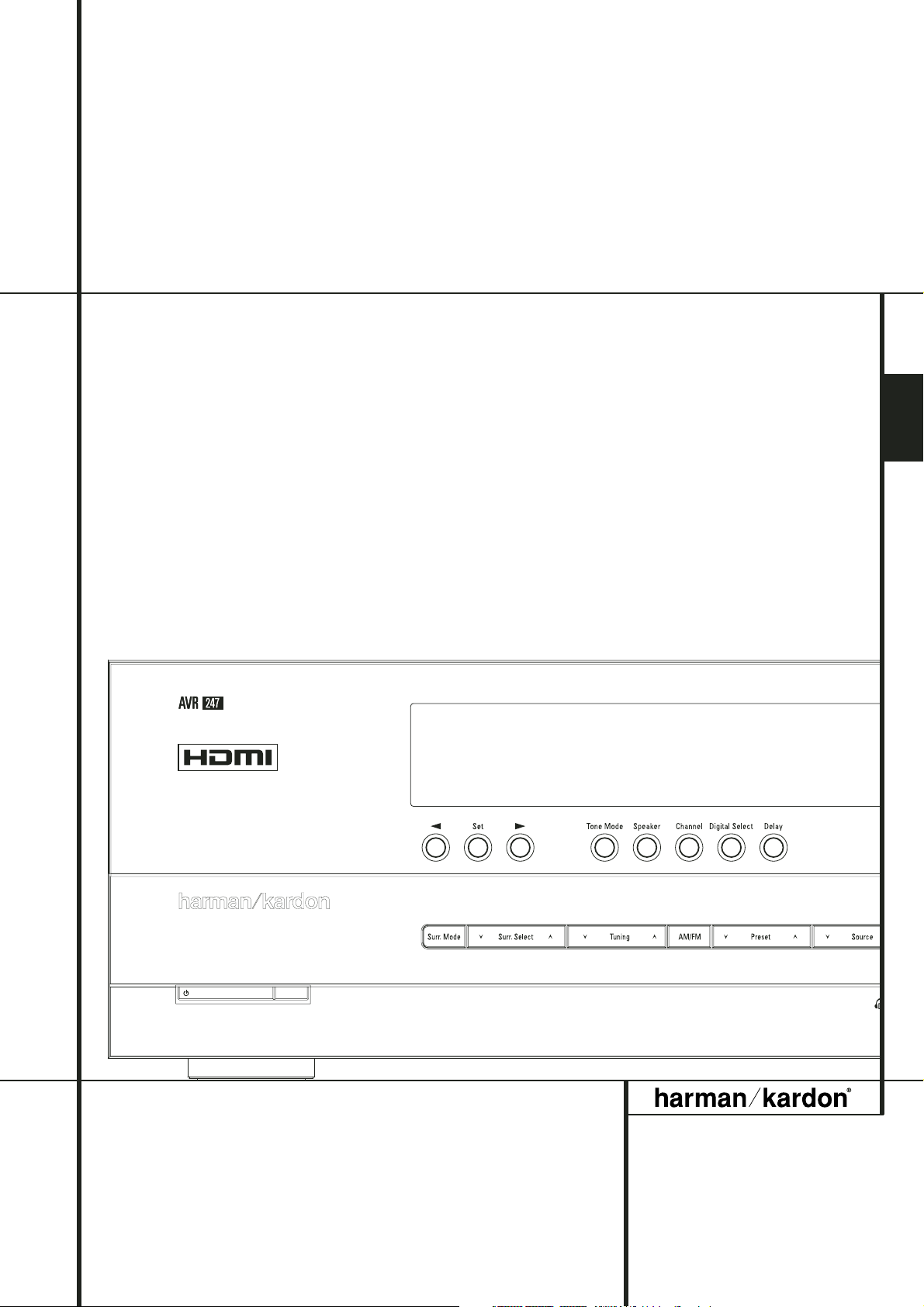
ESPANOL
AVR 247 Receptor de audio/vídeo
MANUAL DEL USUARIO
Page 2

2 ÍNDICE
3 Introducción
4 Información sobre seguridad
5 Desembalaje
6 Controles del panel frontal
8 Conexiones del panel posterior
11 Principales funciones a control remoto
15 Instalación y conexiones
15 Conexiones de equipo de audio
15 Conexiones entrada HDMI
15 Conexiones salida HDMI
16 Conexiones equipo de video
17 Conexiones SCART A/V
19 Conexiones del sistema y
de la alimentación de energía
20 Selección de altavoces
20 Colocación de altavoces
21 Configuración del sistema
21 Primer encendido
21 Uso del visualizador de pantalla
21 Configuración del sistema
22 Ajuste de entrada
24 Configuración del sonido envolvente
25 Ajuste de modo Noche
26 Configuración de los modos de
desactivación de surround
26 Configuración automática del altavoz
mediante EzSet/EQ
29 Configuración el sistema
29 Ajuste de altavoces
32 Ajustes de retardo
33 Ajuste del nivel de salida
35 Funcionamiento
35 Cuadro sobre el modo envolvente
37 Funcionamiento básico
37 Selección de fuente
37 Selección entrada de video
38 Entrada directa de los canales 6/8
38 Controles y uso de los auriculares
38 Selección del modo envolvente
39 Reproducción digital de audio
39 Dolby Digital
39 DTS
39 Reproducción PCM Audio
39 Selección de una fuente digital
40 Indicadores Digital Bitstream
40 Tipos de modo surround
41 Postprocesado de modos
41 Indicaciones de reproducción PCM
42 Indicadores de altavoz/canal
42 Modo Night
43 Grabación en cinta
43 Utilización de
44 Ajuste del nivel de salida con
las señales fuente
44 Función “Dim”(oscurecer)
44 Backup de memoria
45 Multiroom
45 Instalación
45 Configuración de Multiroom
45 Distribución de canales en el amplificador de
surround
45 Funcionamiento de Multiroom
47 Ajustes de video
47 Funciones avanzadas
47 Atenuación progresiva del panel frontal
48 Nivel de volumen
48 Ajustes Semi-OSD
48 Ajuste OSD total temporizado
48 Modo Surround por defecto
ÍNDICE
Convenciones tipográficas
Se han seguido determinadas convenciones para ayudarle a utilizar este manual junto con el mando a
distancia, los controles del panel frontal y las conexiones del panel posterior.
EJEMPLO - (negrita) indica un botón del mando a distancia o del panel frontal,o una toma de
conexión del panel posterior.
EJEMPLO - (fuente OCR) indica un mensaje visible en la pantalla de información del panel frontal.
1
- (número en un cuadrado) indica un control del panel frontal
0
- (número en un círculo) indica una conexión del panel posterior
0
- (número en un óvalo) indica un botón o un indicador del mando a distancia
49 Sintonizador
49 Funcionamiento básico del sintonizador
49 Selección de estación
49 Preajuste de la sintonización
50 Funcionamiento RDS
50 Sintonización de RDS
50 Opciones de visualización de RDS
50 Búsqueda de programas (PTY)
51 Programación del mando a distancia
51 Programación del mando a
distancia con códigos
51 Entrada de código directo
51 Método de autobúsqueda
51 Código de lectura de salida
52 Macroprogramación
52 Funciones del aparato programadas
53 Perforación de volumen
53 Control de canal de perforación
53 Control de transporte de perforación
53 Reajuste de la memoria del mando a
distancia
54 Lista de funciones
56 Guía de solución de problemas
57 Reajuste del procesador
58 Apéndice - Parámetros
DECLARACIÓN DE CONFORMIDAD
Nosotros, Harman Consumer Group, Inc.:
2, route de Tours,
72500 Chateau-du-Loir,
FRANCIA
declaramos bajo nuestra propia responsabilidad que
el producto descrito en este manual del usuario
cumple con las siguientes normas técnicas:
EN 55013:2001 + A1:2003
EN 55020:2002 + A1:2003
EN 61000-3-2:2000
EN 61000-3-3:1995 + A1:2001
EN 60065:2002
Jurjen Amsterdam
Harman Consumer Group, Inc.
05/07
O texto ou o cursor nos menus de ecrã do seu receptor poderá variar ligeiramente das ilustrações neste manual.
Quer o texto apareça todo em caracteres maiúsculos,quer em letras maiúsculas e minúsculas,o desempenho e o
funcionamento mantêm-se exactamente os mesmos.
Page 3
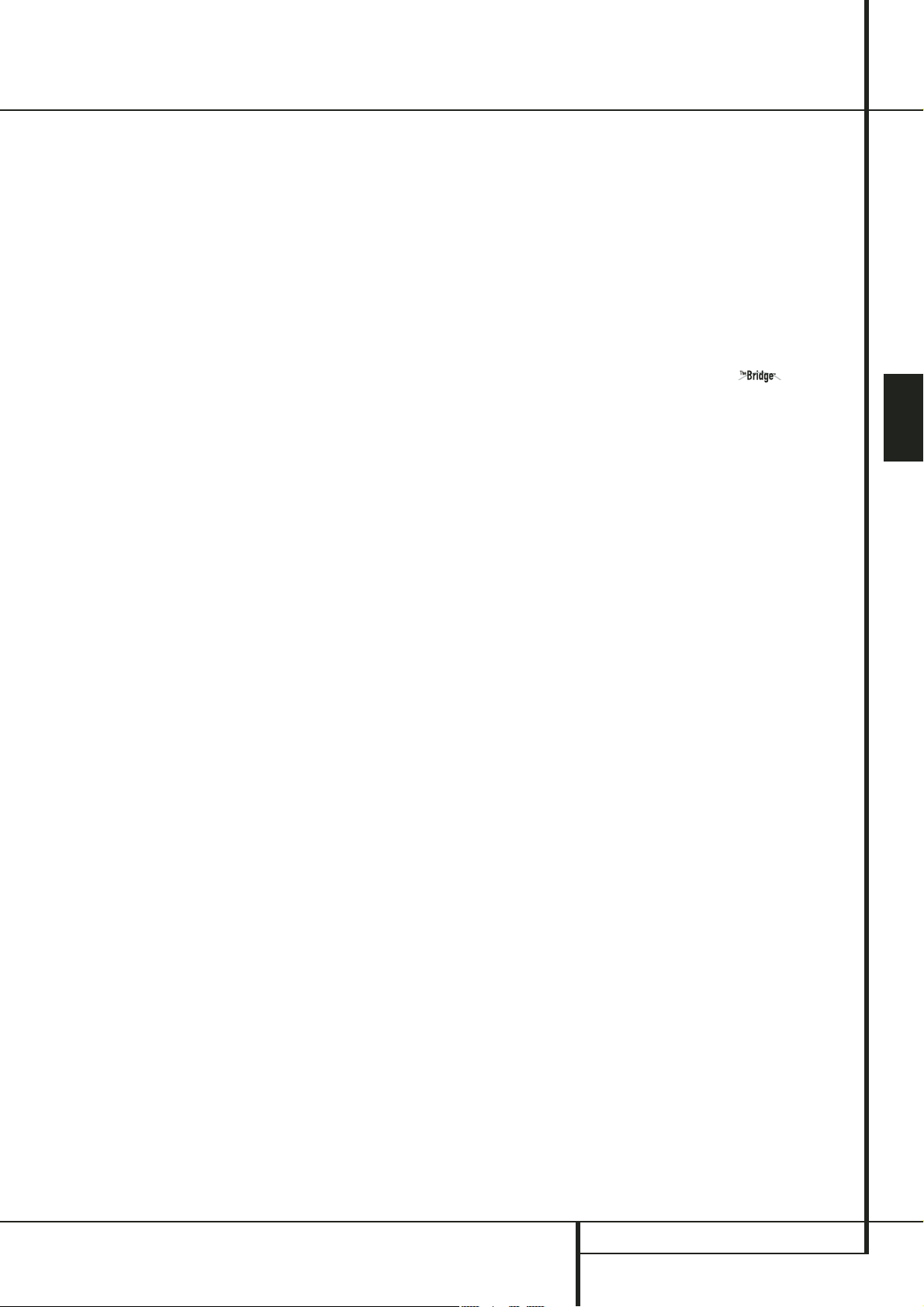
ESPANOL
INTRODUCCIÓN 3
Introducción
Gracias por elegir Harman Kardon!
Con la compra de un receptor AVR 247
Harman Kardon, podrá disfrutar durante muchos
años de la mejor calidad de sonido. Este equipo
está diseñado para proporcionarle todo tipo de
emociones y detalles de las bandas sonoras de
sus películas y todos los matices de las
selecciones musicales. El AVR 247 es realmente
un receptor multicanal para el nuevo milenio.
Además del modo de descodificación digital 5.1
tradicional, como el Dolby Digital y DTS, este
equipo le ofrece los últimos avances en
tecnología surround, como el Dolby Pro Logic II y
IIx, los modos DTS-ES 6.1 al completo,DTS Neo:6
y las últimas versiones de canales 7.1 de la
propia tecnología Logic 7 de Harman.
El AVR 247 ha sido creado para sacar el mayor
partido a su tecnología digital. La instalación es
rápida y sencilla gracias a los menús en pantalla,
las tomas y terminales de conexión codificados
por colores. Si desea obtener las máximas
prestaciones de su nuevo receptor, le
recomendamos que dedique unos minutos a leer
este manual. Así, se asegurará de realizar las
conexiones a altavoces, equipos reproductores y
otros dispositivos externos de manera correcta.
Además, en unos pocos minutos aprenderá las
funciones de los distintos controles y
aprovechará toda la potencia del receptor
AVR 247.Si tiene alguna pregunta en relación
con el producto o su instalación y
funcionamiento, diríjase a su mejor fuente de
información.
Descripción y funciones.
El AVR 247 funcionará como unidad central de
todo su sistema y le proporcionará una gran
variedad de posibilidades para cualquier tipo de
programa de audio o vídeo en reproducción (un
programa de TV,una película, un evento
deportivo en HDTV o una grabación mono o
estéreo).Al reproducir señales digitales desde la
entrada óptica o coaxial, o a través de la
conexión HDMI 1.1, el AVR 247 decodificará los
flujos de datos en formatos Dolby Digital, Dolby
Digital EX, DTS y DTS-ES.Las señales estéreo y
matrix Surround se beneficiarán a su vez de los
modos Dolby Pro Logic IIx y DTS Neo:6. Además,
el aparato dispone de la última versión de
nuestro sistema Logic 7
®
para crear un campo
sonoro más envolvente y unas posiciones
Surround mejor definidas, independientemente
del tipo de programa a reproducir. Otra de sus
características adicionales incluye una conexión
directa USB compatible con fuentes de sonido
provenientes de cualquier ordenador.
Incorpora Dolby Virtual Speaker para crear
campos de sonido envolvente a partir de los
altavoces frontales izquierdo y derecho mientras
que más avanzada technología Dolby para
auriculares crea una agradable sensación de
amplitud sonora.
El AVR 247 se toma la parte de video en serio.
Además de sus dos entradas HDMI y tres
entradas de video analógico por componentes
100MHz, el procesamiento de video del AVR 247
le permite trabajar con salidas de señal de 720p
con 1080i y 1080p para adecuarse a cualquier
dispositivo de pantalla actual.
Gracias a la galardonada tecnología de
procesado digital Faroudja
®
verá sus imágenes
de vídeo mejor que nunca. Para eliminar los
posibles errores de sincronización -habituales en
el procesado de vídeo digital y evidentes en un
desfase entre audio y vídeo-, el AVR 247 dispone
de un sistema de retardo en la sincronización de
las señales de audio y vídeo.
Una importante adición a la impresionante lista
de características del AVR 247 es el sistema
EzSet/EQ
™
, que automatiza el proceso de
configuración para hacerlo más rápido,más
sencillo y más preciso. Mediante el micrófono
especial facilitado con el aparato,el sistema
EzSet/EQ se encarga de estimar el “tamaño” de
los altavoces y los parámetros de corte y equilibra
los niveles de salida.Además de los parámetros
de configuración, EzSet/EQ también incluye
ecualización de sala, de modo que las señales
enviadas a cada altavoz se adaptan para
proporcionar una calidad acústica precisa con la
combinación específica de tipo de altavoz,
tamaño de la sala y otros factores que influyen la
acústica. Con el sistema EzSet/EQ,su sistema se
configura de forma personalizada en pocos
minutos, con una precisión para la que antes era
necesario utilizar equipos de comprobación caros
y complicados.
Un modo de bypass estéreo directo desactiva el
procesador digital para conservar todas las
sutilezas del modo analógico de las viejas
grabaciones en dos canales, mientras que el
sistema de administración de graves, disponible
en los modos Surround y Estéreo Digital, le
brinda la oportunidad de personalizar el sonido
en función de su gusto y del entorno
arquitectónico de su casa.
En cuanto a la flexibilidad, el AVR 247 cuenta con
cinco conexiones para aparatos de vídeo,todas
con entradas compuestas y S-Video.También hay
disponibles dos entradas de audio adicionales;
junto con las seis entradas y dos salidas digitales,
hace que el AVR 247 sea capaz de soportar las
últimas fuentes de audio digitales.
El AVR cuenta con amplitud de banda ancha e
interruptor de vídeo de baja diafonía,
características que lo hacen compatible con las
últimas fuentes de vídeo HDTV y los
reproductores DVD de exploración progresiva.
Las salidas digitales coaxiales y ópticas son aptas
para su conexión directa a grabadoras digitales. La
salida de grabación de vídeo y la entrada de ocho
canales codificados por colores hacen que el
AVR 247 sea un equipo preparado para los retos
del futuro, con todos los dispositivos necesarios
para amoldarse a los nuevos formatos del mañana.
Con una simple conexión entre el AVR 247 y el
opcional de Harman Kardon , podrá
escuchar el material guardado en su iPod
®
** de
Apple
®
compatible. El mando a distancia de su
sistema AVR ha sido preprogramado con los
códigos de control que le permitirán seleccionar
las pistas que desea reproducir y navegar por las
diferentes funciones de su iPod, incluso desde el
otro lado de la sala. Con The Bridge
™
podrá
incluso cargar su iPod.
La flexibilidad y potencia del AVR 247 se extienden
más allá de la sala en que se utilice. Este equipo
incluye un sistema de control multisala sofisticado
con el que se puede seleccionar una fuente para
una sala y otra para una segunda habitación. Los
canales de audio derecho e izquierdo son
enrutados a la sala remota, junto con el audio,
con un control total del volumen por medio de un
enlace por infrarrojos separado.Además,las
opciones multisala adicionales permiten la
asignación de dos de los canales de salida del
AVR al sistema multisala.
El potente amplificador del AVR 247 se sirve de la
tecnología de Harman Kardon para satisfacer el
rango dinámico de cualquier programa que
seleccione.
Harman Kardon inventó el receptor de alta
fidelidad hace más de cuarenta y 50 años. Con su
diseño del sistema de circuitos ultramoderno y sus
circuitos clásicos, el AVR es la combinación
perfecta de la última tecnología digital de audio:
un amplificador análogo potente a la par que
silencioso con una cubierta elegante y de fácil uso.
** Compatible con todos los modelos de iPod equipados con conector de coche, incluyendo los modelos con rueda de control Click Wheel de tercera
generación y posteriores.No es compatible con modelos mixtos de iPod.Aunque los modelos iPod foto son compatibles, las imágenes almacenadas en el
iPod tan sólo podrán ser visualizadas a través de los controles del iPod, no a través del control remoto del AVR.
Page 4
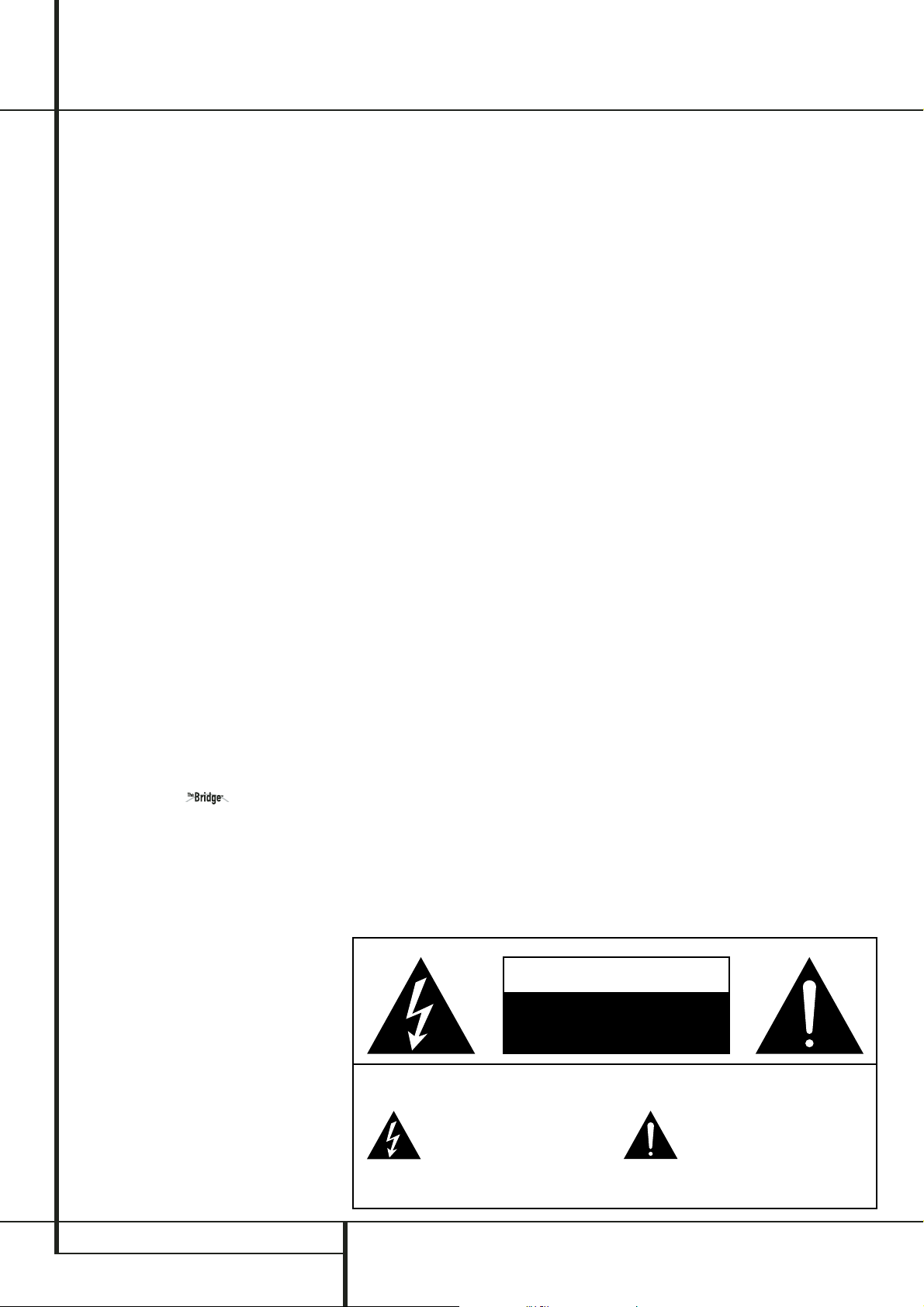
4 INFORMACIÓN DE SEGURIDAD
Información de seguridad
■ Descodificadores Dolby* Digital,Dolby
Digital EX y Dolby Pro Logic II y IIx, la
gama completa de DTS
®
, incluyendo
DTS-ES
®
6.1 Discrete & Matriz, y Neo:6
®
■ Siete canales de amplificación de alta
corriente con dos canales asignables a
posteriores envolventes o aplicaciones
multisala
■ El exclusivo procesamiento de la señal
Logic 7
®
de Harman Kardon, junto con
una serie de procesamiento Dolby Virtual
Speaker para su utilización cuando se
cuenta tan solo con dos altavoces
■ Sistema Dolby Headphone para crear un
campo sonoro espacioso y abierto
durante la escucha con auriculares
■ El avanzado sistema EzSet/EQ
™
de
Harman Kardon configura
automáticamente los parámetros de los
altavoces y determina la ecualización de
la sala para una configuración del
sistema sencilla y precisa
■ HDMI con procesamiento audio/video,
señal a 720p, 1080i/1080,y repetidor
para evitar la degradación de la señal en
cables de largo recorrido
■ Dos entradas HDMI™ 1.1 y tres entradas
analógicas por componentes asignables
permiten la compatibilidad con las
fuentes de vídeo de alta definición
■ Panel frontal analógico con entrada A/V
■ Entradas digitales en el panel frontal
para facilitar la conexión de dispositivos
digitales y consolas de vídeo juego de
última generación
■ Puede conectarse a un sistema
Harman Kardon (opcional) para
recargar, reproducir y controlar un
dispositivo iPod
®
de Apple®compatible
■ Rotulado de todas las fuentes de
entrada (excepto de la radio)
■ Entradas y Salidas Digitales Múltiples
■ Menú en pantalla y sistema de
visualización
■ Retardo en la sicronización A/V,
ajustable para cada entrada, que
proporciona una sicronización perfecta
entre audio y vídeo de los programas
digitales
■ Entrada directa de 6 canales/8 canales
para su utilización con los formatos de
audio del futuro
■ Extensas opciones de gestión de graves,
incluyendo cuatro grupos de crossovers
■ Opciones multisala, incluyendo la
asignación de canales de amplificación
para una escucha independiente en una
zona remota
■ Mando a distancia principal con códigos
internos
Información de seguridad
importante
LEA ESTE PARRAFO ANTES DE
UTILIZAR EL APARATO
No instale este equipo en un espacio cerrado
como una caja o un recinto similar. No someta
el equipo a situaciones de luz solar directa,
vibraciones,fuentes de calor, polvo, humedad
y/o frío. Evite la luz solar directa y las fuentes de
calor, así como cualquier vibración, humedad,
polvo, y/o frío. Evite instalar este aparato en un
lugar en el que esté expuesto a la caída de
cualquier objeto extraño,así como a la caída de
cualquier líquido. En la parte superior del
aparato,no coloque:
– Objetos incandescentes (p.e., velas), ya que
podrían causar incendios y daños en el
aparato y/o al usuario.
– Recipientes que contengan líquido,ya que
podrían verter su líquido en el interior de del
aparato y originar un cortocircuito o descarga
eléctrica, así como provocar daños al aparato
y/o al usuario.
No cubra el aparato con un papel de periódico,
mantel o cortina, ya que podría obstruir la
radiación de calor disipado por aquél. Si la
temperatura en el interior del aparato aumenta,
podría provocar un incendio, así como provocar
daños en el aparato y/o al usuario.
Instale el aparato cerca de la toma de corriente y
procure que el cable y el conector de
alimentación al alcance del usuario.
Este aparato no estará completamente
desvinculado de la red eléctrica AC mientras esté
conectado a la toma de corriente, aunque el
mismo unidad esté apagada. Este modo de
conexión se llama ‘standby’. En este modo, el
aparato está diseñado para consumir muy poca
potencia.
PRECAUCION. PARA REDUCIR EL RIESGO
DE INCENDIO O DESCARGA ELECTRICA, NO
EXPONGA ESTE PRODUCTO A LA LLUVIA O
LA HUMEDAD.
Verifique el voltaje de línea antes del uso
El receptor AVR se ha diseñado para tensión CA
de 220-240 voltios. Si lo conecta a un voltaje de
línea distinto, puede causar riesgo de incendio o
problemas de seguridad, además de dañar la
unidad.
Si no está seguro de los requisitos de tensión de
su modelo, o del voltaje de línea de su localidad,
consulte a su distribuidor autorizado antes de
enchufar la unidad en una toma mural.
No utilice cables prolongadores
Para evitar riesgos de seguridad,utilice sólo el
cable de alimentación conectado a la unidad. No
se recomiendan los cables prolongadores con
este producto. Como en los demás dispositivos
eléctricos, no coloque los cables de alimentación
debajo de alfombras,ni sitúe objetos pesados
sobre ellos. Si estos cables están dañados, deben
sustituirse inmediatamente por otros que
cumplan las mismas especificaciones de fábrica.
Utilice el cable de alimentación
CA con cuidado
Al desconectarlo de una toma de CA, tire del
enchufe y nunca del cable. Si no va a utilizar la
unidad durante un largo espacio de tiempo,
desconecte el enchufe de la toma de CA.
PRECAUCION
´
PELIGRO DE DESCARGA
ELE´CTRICA. NO ABRIR
PRECAUCIO´N: PARA REDUCIR EL RIESGO DE DESCARGA ELE´CTRICA, NO RETIRE LA TAPA (NI LA
CUBIERTA POSTERIOR). EN EL INTERIOR NO HAY PIEZAS MANIPULABLES POR EL USUARIO.
CUALQUIER REPARACIO´N DEBERA´ SER REALIZADA POR PERSONAL TE´CNICO CUALIFICADO.
ADVERTENCIA: PARA PREVENIR EL RIESGO DE INCENDIO O DE DESCARGA ELE´CTRICA, NO EXPONGA
ESTE EQUIPO A LA LLUVIA NI A LA HUMEDAD.
El símbolo del relámpago con punta de
flecha, dentro de un triángulo equilátero,
alerta al usuario de la presencia de un
“voltaje peligroso” sin aislar en el interior del
producto, que puede ser de la suficiente
magnitud como para constituir un riesgo de
descarga eléctrica para las personas.
El signo de exclamación dentro de un
triángulo equilátero alerta al usuario de
la existencia de importantes instrucciones sobre funcionamiento y mantenimiento (asistencia) en el manual que
acompa~na al equipo.
Page 5
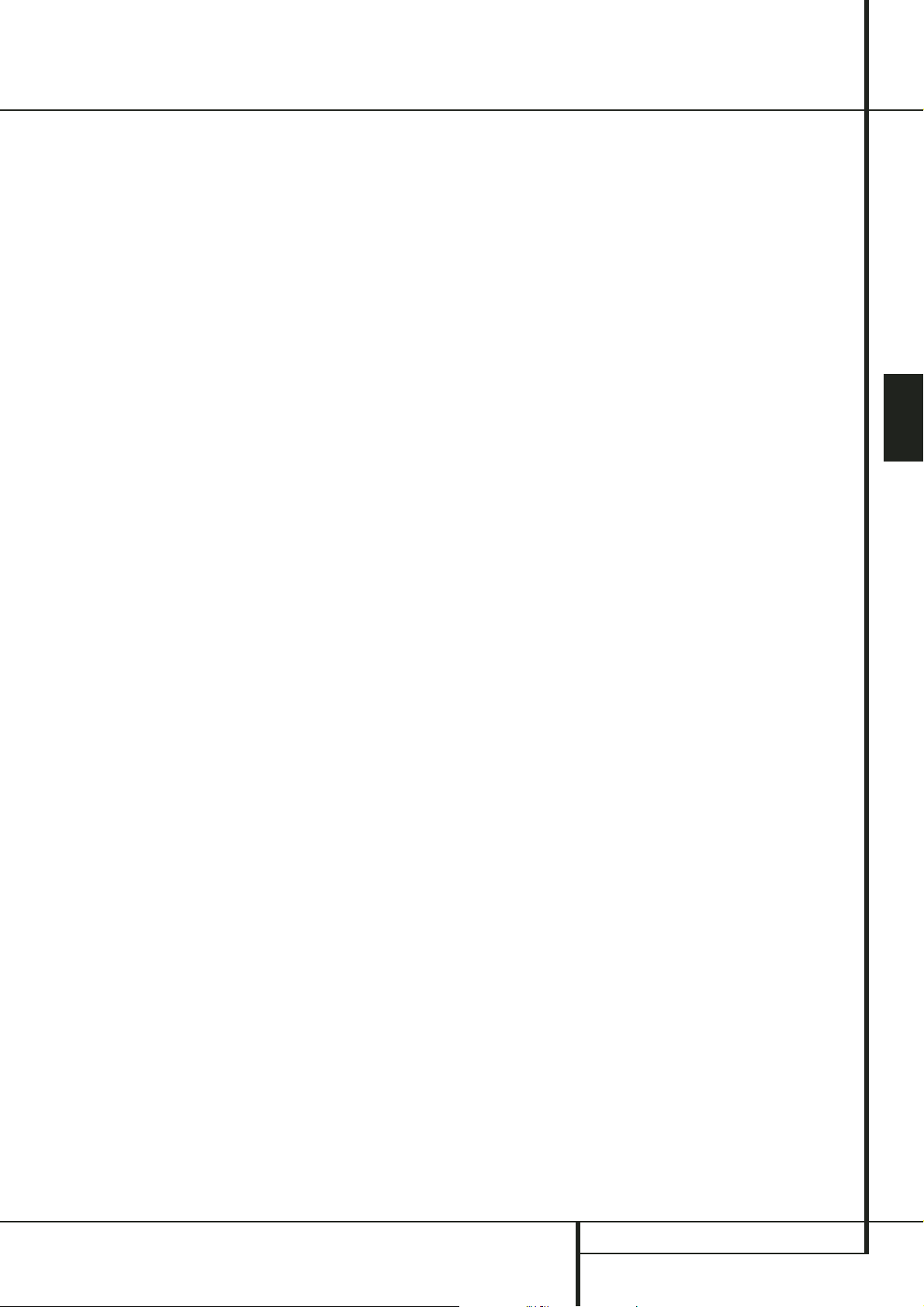
INFORMACIÓN DE SEGURIDAD 5
ESPANOL
Información de seguridad
No abra la carcasa
No hay partes que pueda reparar el usuario en el
interior de este producto.Abrir su carcasa puede
causar riesgo de descarga eléctrica y cualquier
modificación en el mismo anulará la garantía. Si
entra agua o un objeto metálico como un clip,un
cable o una grapa accidentalmente en la unidad,
desconéctela de la toma de alimentación CA
inmediatamente y consulte a un servicio técnico
autorizado.
Lugar de instalación
■ Para que la unidad funcione correctamente y
evitar riesgos de seguridad, colóquela sobre
una superficie firme y nivelada. Si la coloca
sobre una estantería, compruebe que sus
partes aguantan el peso del producto.
■ Asegúrese de dejar el suficiente espacio libre
de ventilación por encima y debajo de la
unidad.
Si la instala dentro de un gabinete u otro lugar
cerrado,compruebe que haya la suficiente
circulación de aire en el interior. En algunos
casos, puede ser necesario un ventilador.
■ No coloque la unidad directamente sobre una
superficie enmoquetada.
■ No la instale en lugares con temperaturas muy
altas o muy bajas, o en áreas expuestas a luz
solar directa o equipos de calefacción.
■ Evite también las zonas con mucha humedad.
■ No obstruya las ranuras de ventilación en la
parte superior de la unidad, ni coloque objetos
sobre ellas.
■ Debido al peso del AVR 247 y al calor generado
por los amplificadores, cabe la remota
posibilidad de que las almohadillas de caucho
situadas en la parte inferior de las patas de la
unidad dejen marcas sobre determinados
materiales de madera y contrachapados.Tenga
cuidado al colocar la unidad sobre maderas
blandas u otros materiales que pudieran resultar
dañados por el calor o por objetos pesados. Los
acabados de algunas superficies pueden ser
especialmente sensibles a la absorción de dichas
marcas debido a una serie de factores que están
fuera del control de Harman Kardon, lo cual
incluye la naturaleza del acabado,los materiales
de limpieza utilizados y el calor y vibración
normales provocados por la utilización del
producto, u otros factores. Recomendamos
poner atención a la hora de escoger la ubicación
de la instalación del componente y durante las
tareas de mantenimiento habitual, ya que su
garantía no cubre este tipo de daños en el
mobiliario.
Limpieza
Limpie la unidad con un paño limpio y seco
cuando tenga suciedad. Si es necesario,
humedezca el paño en agua jabonosa y después
enjuáguelo. Seque la unidad con otro paño. NO
utilice benceno, aerosoles, disolventes, alcohol u
otros limpiadores volátiles.Tampoco utilice
limpiadores corrosivos, ya que dañarán el
acabado de las partes metálicas. No pulverice
insecticidas cerca de la unidad.
Transporte de la unidad
Antes de cambiar la unidad de sitio, compruebe
que ha desconectado todos los cables de
interconexión con otros componentes y que la ha
desenchufado de la toma de CA.
Desembalaje
La caja y materiales de embalaje utilizados para
el receptor durante su transporte se han
diseñado especialmente para protegerlo de
golpes y vibración. Es aconsejable que guarde la
caja y materiales de embalaje para utilizarlos otra
vez si necesita transportar o repararlo.
Para reducir al mínimo el tamaño de la caja de
embalaje en su lugar de almacenamiento, puede
aplanarla. Para ello, rasque las hendiduras con
cinta en la parte inferior y dóblela. Los demás
insertos de la caja pueden guardarse de la misma
manera. Los materiales que no puedan plegarse
pueden guardarse en una bolsa plástica.
Si no desea conservar los materiales de embalaje,
recuerde que la caja de cartón y otros elementos
de protección son reciclables. Respete el medio
ambiente y deshágase de estos materiales en un
centro de reciclado.
Es importante quitar la película protectora de
plástico de la lente del panel frontal. De lo
contrario afectaría al funcionamiento del control
remoto.
Page 6
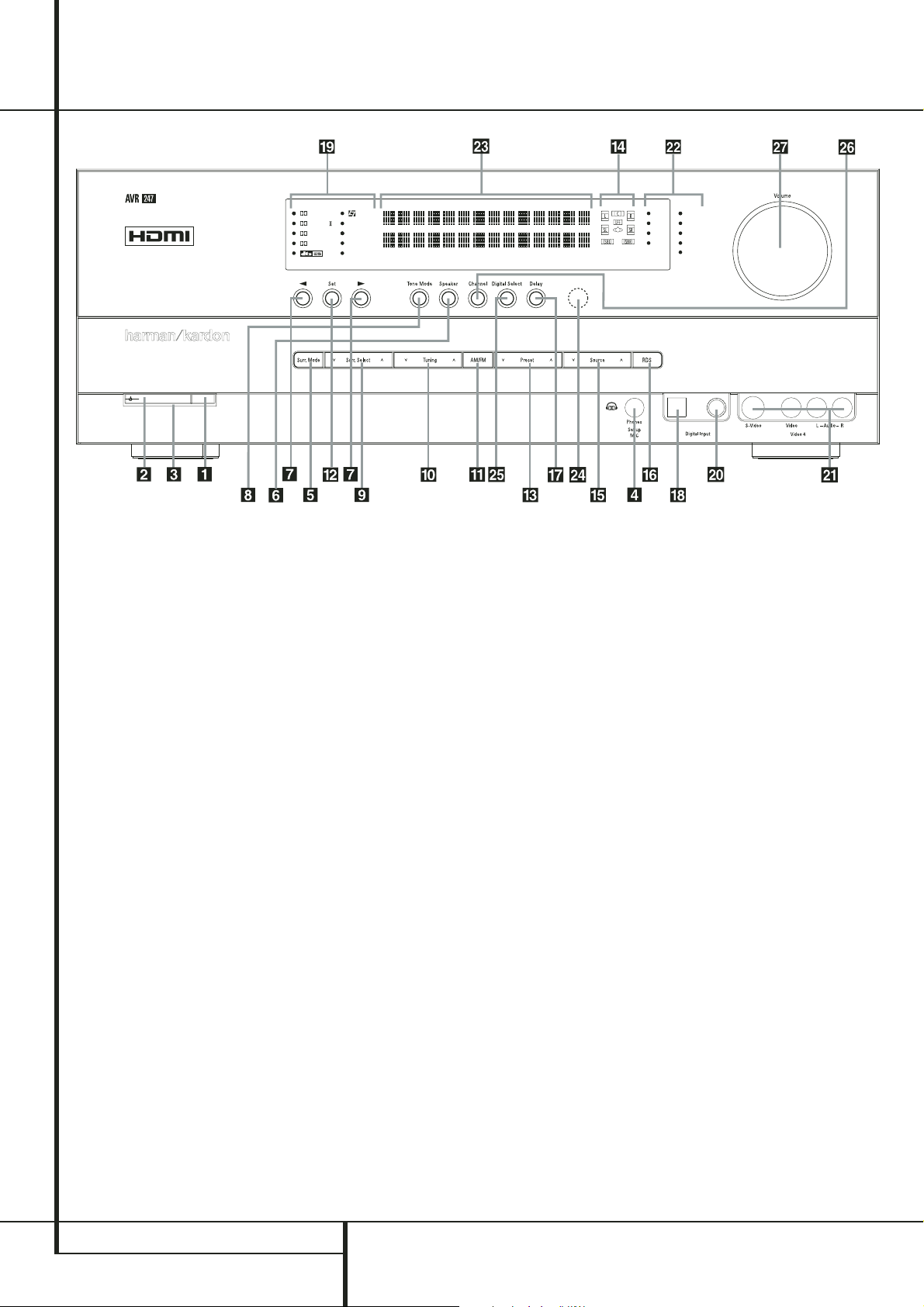
6 CONTROLES DEL PANEL FRONTAL
1
Interruptor de encendido principal:
Presiónelo para encender el AVR. Con el botón
introducido, la unidad está en el modo Standby,
como indica el LED Naranja
3
. El botón DEBE
estar introducido para que funcione la unidad.
Para apagarla por completo y bloquear el uso del
mando a distancia, pulse este botón hasta que
vuelva a sobresalir del panel frontal y se lea
”OFF” en su parte superior.
NOTA: Este conmutador normalmente debe
dejarse en la posición "ON"
2
Control del Sistema: Cuando el
interruptor principal
1
está en “ON”,
presione este botón para activar el AVR;
presiónelo de nuevo para apagarlo (en Standby).
Observe que el indicador de corriente
3
se
vuelve azul cuando la unidad está encendida.
3
Indicador de Corriente: Este LED se
iluminará de color naranja cuando la unidad esté
en modo standby,indicando que está preparada
para ser activada. Cuando la unidad está
operando,el indicador se vuelve de color azul.
4
Toma de auriculares: Sirve para oír la
salida del AVR’s por unos auriculares.Asegúrese
de que los auriculares tengan una toma fono
estéreo estándar de 6,3 mm.Tenga en cuenta
que los altavoces se apagarán automáticamente
cuando la clavija de los auriculares esté en uso.
Al configurar su sistema mediante EzSet/EQ,
debe enchufar el micrófono de calibración a esta
toma utilizando el adaptador suministrado que
convierte la pequeña miniclavija situada en el
extremo del cable del micrófono en una clavija de
1/4".
5
Selector de grupos del modo
envolvente: Pulse este botón para seleccionar
el grupo superior de los modos envolventes.
Cada vez que pulse el botón, seleccionará uno de
los grupos en el siguiente orden: Dolby ➜ DTS
Digital ➜ DSP ➜ Estéreo ➜ Logic 7.
Una vez presionado el botón, cuando el nombre
del modo Surround deseado aparezca en la
pantalla de información
Ò
, presione el
selector de Modo Surround
9
para recorrer
los modos individuales disponibles. Por ejemplo,
presione este botón para seleccionar los modos
Dolby,y después presione el selector de Modo
Surround
9
para elegir entre las diferentes
opciones de modo.
6
Botón selector de altavoces: Presiónelo
para empezar el proceso de selección de las
posiciones de altavoz que se utilizarán en la
habitación (consulte la página 29 para más
información sobre este ajuste y configuración).
7
Botones selectores: Una vez establecida la
configuración del AVR’s, estos botones sirven
para seleccionar entre las opciones disponibles,
que se mostrarán en la pantalla de
información
Ò
.
Controles del panel frontal
1
2
3
4
5
6
7
8
9
)
!
@
#
$
%
^
&
*
(
Ó
Ô
Ò
Ú
Û
Ù
ı
Interruptor de alimentación de energía
Control del Sistema de alimentación
Indicador de energía
Jack de auriculares
Selector de Grupo en Modo Surround
Botón Selector de Altavoz
Botones Selectores
Modo de Tono
Selector de Modo Surround
Selector de Sintonizador
Selector de Banda de Sintonizador
Botón Set
Selector de Preselección de Emisoras
Indicador de altavoz / Entrada de canal
Selector de Fuente de Entrada
Botón Selector de RDS
Retardo
Entrada 3 Optica Digital
Indicadores de Modo Surround
Conector 3 Coax Digital
Conector de entrada 4 Vídeo
Indicadores de Entrada
Display Principal de Información
Ventana del Sensor Remoto
Selector de Entrada Digital
Botón Selector de Canal
Control de Volumen
DIGITAL LOGIC 7
PRO LOGIC
DSP
3 STEREO
5 7 CH. STEREO
HEADPHONE
SURR. OFF
VID 1
DVD
CD
VID 2
FMAM
VID 3
TAPE
VID 4
6 8 CH
Coaxial 3
Optical 3
Page 7
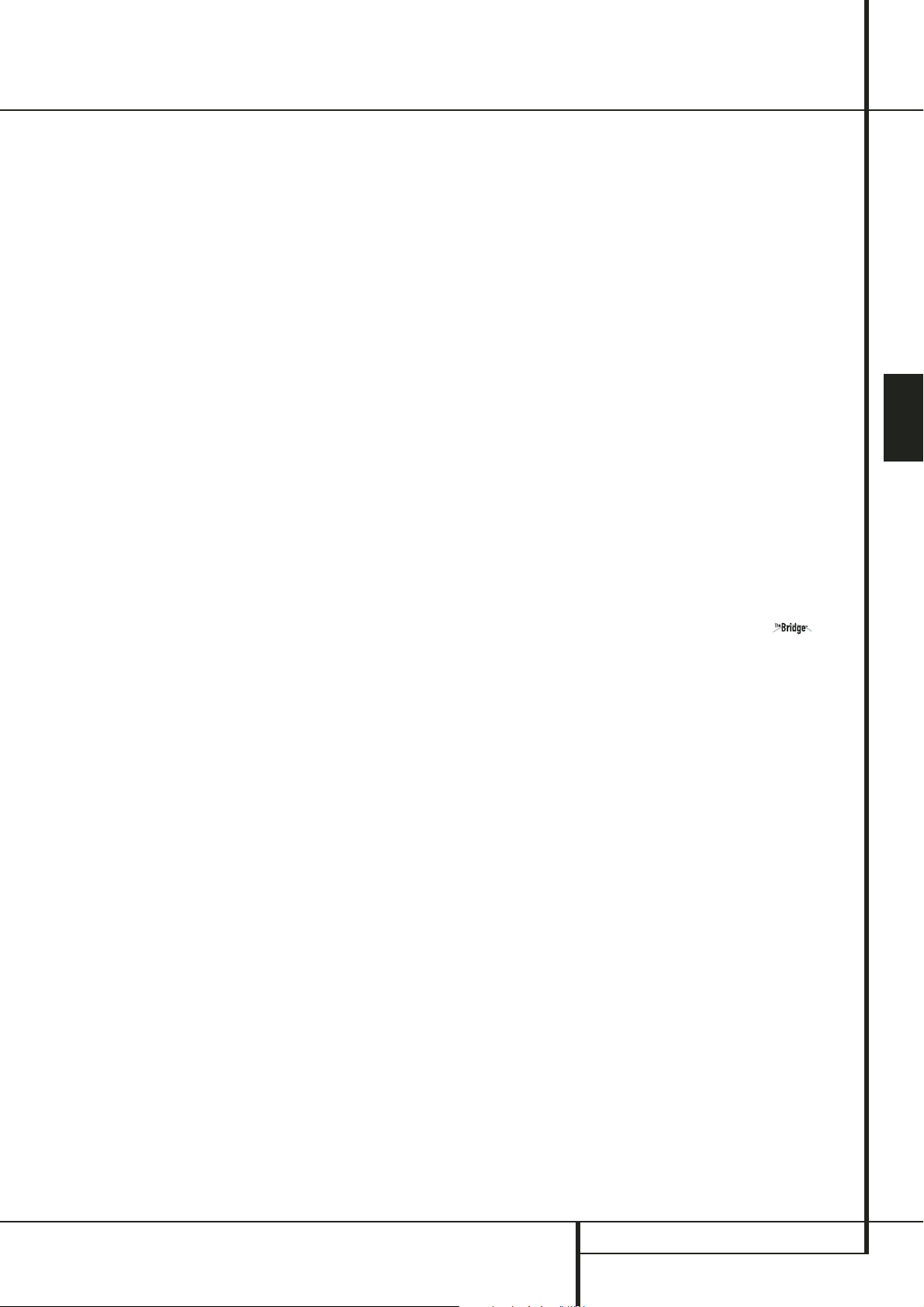
CONTROLES DEL PANEL FRONTAL 7
ESPANOL
Controles del panel frontal
8
Modo de Tono: Pulsando este botón se
capacita e incapacita los controles de tono de
Balance, Graves y Agudos.Al pulsar este botón
de modo que aparezcan las palabras
TONEIN
en el Display de Información PrincipalÒ,
los ajustes de los controles de Graves y Agudos y
el de Balance afectarán a las señales de salida.
Cuando el botón se pulse y aparezcan las
palabras
TONEOUT en la Pantalla de
Información Principal
Ò
, la señal de salida
será "plana" sin ninguna alteración de Balance,
Graves o Agudos.
9
Selector de Modo Surround: Presione
este botón para seleccionar entre las opciones de
modo Surround para el grupo de modo
seleccionado. Los modos variarán en función del
número de altavoces disponibles, el grupo de
modo, y de si la señal de entrada es digital o
analógica. Por ejemplo, presione el Selector de
grupo en Modo Surround
5
para seleccionar
un grupo de modo como Dolby o Logic 7, y
después presione este botón para ver las
opciones de modo disponibles. Para más
información en la selección de modo, vea la
página 40.
)
Selector de Sintonización. Presione el
lado izquierdo de este botón para sintonizar
emisoras de frecuencia baja, y el lado derecho del
botón para sintonizar emisoras de frecuencia más
alta. Cuando la unidad encuentra una emisora
con una señal fuerte, aparece el mensaje
MANUAL TUNED o AUTOTUNED en el
Display principal de Información
Ò
(vea la
página 49 para más información acerca de la
sintonización de emisoras).
!
Botón AM/FM: Presiónelo para seleccionar
el sintonizador como fuente de entrada del AVR.
Al pulsarlo se oirá la última emisora sintonizada.
Presiónelo otra vez para cambiar entre las
bandas AM y FM,manténgalo pulsado para
cambiar entre los modos de recepción estéreo y
mono, o entre sintonización automática y manual
(consulte la página 49 para más información).
@
Botón Set: Presiónelo cuando elija opciones
en el proceso de ajuste y configuración, a fin de
introducir los valores correctos,mostrados en la
pantalla de información
Ò
, en la memoria
del AVR’s.
#
Selector de Preselección de Emisoras:
Pulse este botón para deslizarse arriba y abajo por
la lista de emisoras que han sido introducidas en la
memoria de preselección. (Ver la página 49 para
más información sobre la programación del tuner)
$
Indicadores de entrada de altavoces/
canales: Tienen varias funciones,señalando el
tipo de altavoz elegido para cada canal, o la
configuración de la señal de datos entrante.El
indicador de altavoces izquierdo, central y
derecho consta de tres luces, al igual que el
indicador de altavoces de envolvente izquierdo y
derecho, mientras que el del subwoofer es de una
luz. La luz central se enciende al seleccionar un
altavoz “pequeño”, mientras que las dos luces
externas se encienden al seleccionarlo “grande”.
Si no se enciende ninguno de estos indicadores
de canal central, de envolvente o de subwoofer,
se deberá a que no hay altavoces elegidos para
esas posiciones. (Consulte la página 29 para más
información sobre la configuración de altavoces).
Las letras dentro de cada luz indicadora central
son los canales de entrada activos.En las
entradas analógicas estándar sólo se encienden
L y R, por lo que se trata de una entrada estéreo.
Cuando se reproduce una fuente digital, estos
indicadores se encienden mostrando los canales
recibidos en la entrada digital. Si las letras
destellan, significa que se ha interrumpido la
señal en la entrada. Consulte la página 41 para
más información sobre los indicadores de
canales.
NOTA: Cuando haya reasignado los altavoces
traseros en modo Surround a la zona remota
mediante el menú
MULTIROOMSETUP,
desaparecerán automáticamente los cubos que
indican la presencia de altavoces traseros para
efecto surround, reflejando el hecho de que
ahora el área principal de escucha está
configurada para que funcione en modo 5.1
canales. (Consúltese en la pág.45 la ampliación
sobre este tema: reasignación de los altavoces
traseros en modo Surround para uso en modo
multisala o 'Multiroom').
%
Selector de fuente de entrada:
Presiónelo para cambiar la entrada desplázandose
por una lista de fuentes de entrada seleccionables.
^ Botón de Selección RDS: Pulse este botón
para ver los diferentes mensajes que son parte
del sistema de datos RDS del sintonizador AVR’s
(ver la página 50 para más información sobre el
RDS).
&
Selector ”Delay”: Pulse este botón para
empezar la secuencia necesaria de introducción
de tiempos de retraso (consulte las página 32
para información detallada sobre los tiempos de
retraso).
*
Entrada Optica Digital 3: Conecte la
salida de audio digital óptica de un producto de
audio o vídeo a este conector. Cuando la Entrada
no está en uso, debe comprobar que tenga la
tapa de plástico instalada para evitar que se
ensucie por el polvo, lo que podría degradar el
funcionamiento futuro.
(
Indicadores de modo Surround: La fuente
seleccionada aparecerá como uno de estos
indicadores. Hay que tener en cuenta que al
encender la unidad, se iluminará brevemente la
lista completa de modos disponibles, tras lo cual
se volverá al funcionamiento normal,
iluminándose tan solo el indicador de modo
activo.
Ó
Conectores Coax Digital 3: Este jack se
usa normalmente para conectar a la salida de
aparatos de audio portátiles,consolas de vídeo
juegos, u otros productos que tengan un
conector coax digital.
Ô
Conectores de Entrada de Vídeo 4: Estos
conectores de audio/vídeo pueden usarse para la
conexión temporal a los vídeo juegos o productos
portátiles de audio/vídeo como camcorders o
reproductores de audio portátiles.
Indicadores de entradas: La fuente
seleccionada aparecerá como uno de estos
indicadores. Hay que tener en cuenta que al
encender la unidad, se iluminará brevemente la
lista completa de modos disponibles, tras lo cual
se volverá al funcionamiento normal,
iluminándose tan sólo el indicador de modo
activo.
Ò
Display de Información Principal:
Muestra mensajes e indicaciones de estado que
ayudan a utilizar el receptor.
Ú
Sensor remoto: El sensor detrás de esta
ventana recibe las señales infrarrojas del mando
a distancia.Apunte el mando hacia esta área del
sensor, que no debe taparse o cubrirse a menos
que se haya instalado otro externo.
Nota: Cuando se ha seleccionado /DMP
como fuente de entrada, no se iluminará ningún
indicador de entrada
. El mensaje
DMP/THE BRIDGE IS CONNECTED
se desplazará por la línea superior de la
pantalla
Ò
, a menos que haya cambiado el
nombre de la fuente de entrada, en tal caso,
aparecerá ese nuevo nombre. Diríjase a la página
22 para más información sobre rotulación de las
entradas.
Û
Selector de entrada digital: Presiónelo
cuando reproduzca una fuente que tenga una
salida digital para seleccionar entre las entradas
digitales Optical
R
y CoaxialN. (Consulte la
página 22 y 39 para más información sobre
audio digital).
Ù
Selector de canales: Presiónelo para
iniciar el proceso de afinar los niveles de salida
de canales de una fuente de audio externa.
(Para más información sobre el ajuste fino del
nivel de salida, consulte la página 44).
ı
Volumen:Gire este dial de izquierda a
derecha para aumentar el volumen y en sentido
contrario para reducirlo.Si se ha silenciado el
sonido de la unidad, al ajustar el volumen volverá
a oírse.
Page 8
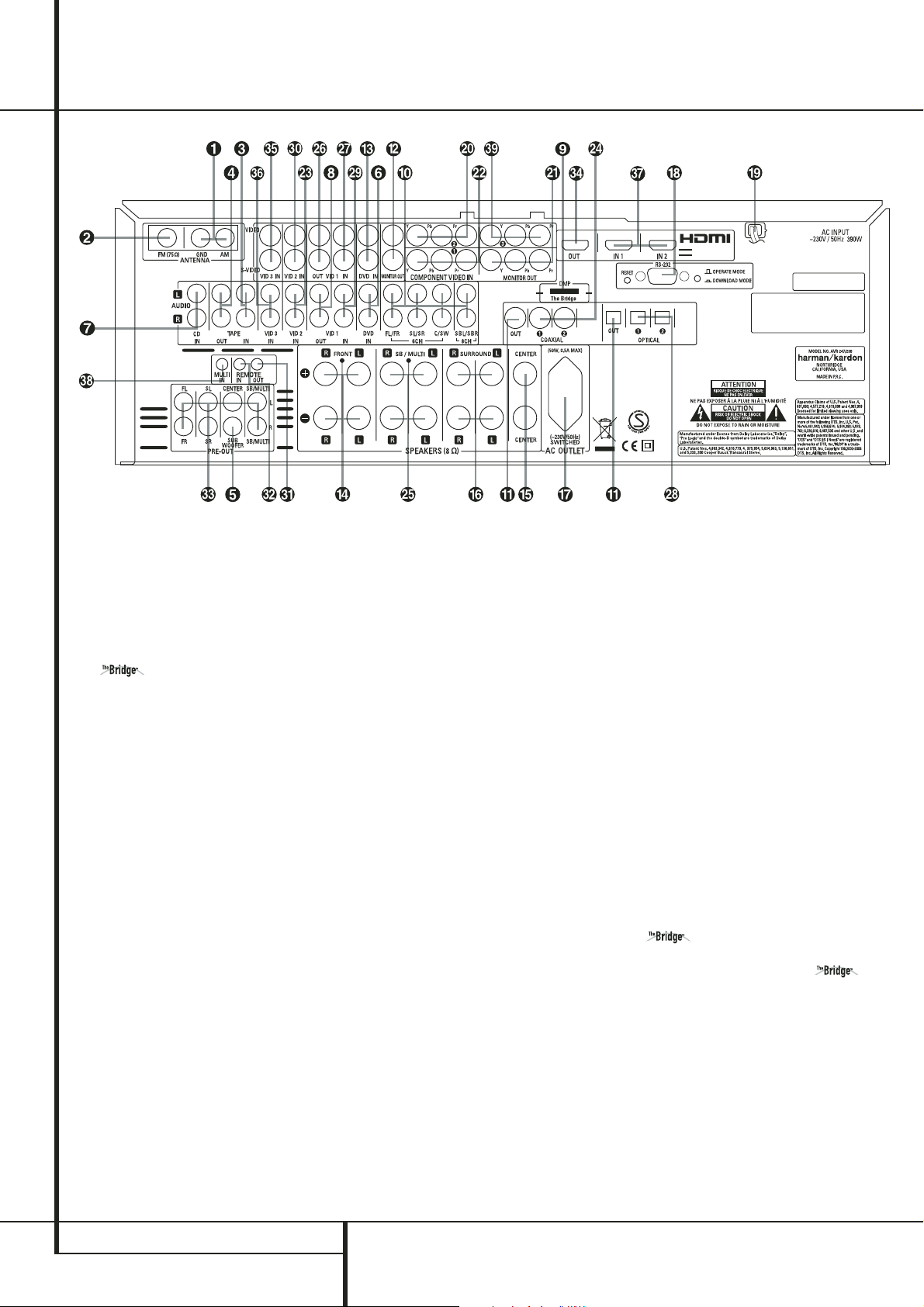
Conexiones del panel posterior
8 CONEXIONES DEL PANEL POSTERIOR
0
1
2
3
4
5
6
7
8
9
A
B
C
D
E
F
G
H
I
J
K
L
M
N
O
P
Q
R
S
T
U
V
W
X
Y
Z
a
b
c
Antena AM
Antena FM
Entradas de Cinta
Salidas de Cinta
Salida Subwoofer
Entrada de Audio DVD
Entradas de CD
Salidas de Audio Vídeo 1
DMP Conector
Entradas directas de 6/8 canales
Salidas Audio Digital
Salidas de Monitor de Vídeo
Entradas de Vídeo DVD
Salidas de altavoces frontales
Salidas de altavoces centrales
Salidas de altavoces envolventes
Conector accesorio conmutado AC
Puerto de serie RS-232
Toma de alimentación (c.a.)
Entradas de componente Video 2
Salidas de monitor de video componente
Entradas de componente Video 1
Entradas de Audio Vídeo 2
Entradas Digital Coaxial
Salidas de altavoces envolventes
posteriores/multisala
Salidas de Vídeo Vídeo 1
Entradas de Vídeo Vídeo 1
Entradas Digital Optica
Entradas de Audio Vídeo 1
Entradas de Vídeo Vídeo 2
Salida de remota
Entrada de remota
Salidas de Preamp
Salida HDMI
Entradas de Vídeo Vídeo 3
Entradas de Audio Vídeo 3
Entradas HDMI
Entrada IR Multiroom
Entradas de vídeo por componentes
DVD/Video 3
AVISO: Para facilitar la conexión correcta de las
entradas /salidas multicanal y los altavoces,todos
los jacks y terminales de conexión tienen un
código de color, según los últimos estándares
CEA, que es el siguiente:
Izquierda frontal: blanco
Derecha frontal: rojo
Centro: verde
Izquierda envolvente: azul
Derecha envolvente: gris
Izquierda posterior envolvente: marrón
Derecha posterior envolvente: tostado
Subwoofer (LFE): morado
Audio digital: naranja
Compuesto vídeo: amarillo
Componente de vídeo "Y": verde
Componente de vídeo "Pr": rojo
Componente de vídeo "Pb": azul
0
Antena AM: Conecte a estos terminales la
antena de bucle AM suministrada con el receptor.
Si utiliza una antena de AM externa,conecte los
terminales AM y GND (masa) de acuerdo con las
instrucciones de la antena.
1
Antena FM: Conecte la antena de FM de
interior suministrada o una antena de FM de
exterior opcional.
2
Entradas de Tape: Se conectan a las tomas
PLAY/OUT de un equipo grabador de audio.
3
Salidas Tape: Conecte estos jacks a los jacks
RECORD/INPUT de una grabadora de audio.
4
Salida de subwoofer: Conéctela a la
entrada de nivel de línea de un subwoofer
amplificado. Si se utiliza un amplificador externo
para este altavoz, conecte esta salida a la entrada
del mismo.
5
Entradas de audio de DVD: Conecte estos
jacks a sus análogos de audio en un DVD u otra
fuente de audio o vídeo.
6
Entradas de CD: Conecte estos jacks a la
salida analógica de un reproductor o cambiador
de CD u otra fuente de audio.
7
Salidas de Audio Vídeo 1: Conecte estos
jacks a los jacks de audio RECORD/INPUT en un
VCR u otro dispositivo de grabación de audio.
8
Conector Digital Media Player
(DMP): Con el AVR 247 apagado, conecte aqui un
extremo del conector Harman Kardon
(opcional) y el otro extremo a su Apple iPod de
Apple compatible. Cuando se seleccione la fuente
Digital Media Player, podrá visualizar los mensajes
de control y de navegación de su iPod en el
monitor (si hay una iPod conectada a una de las
salidas de monitor de vídeo
B
) y en la línea
inferior y superior de la pantalla
Ò
. Podrá
navegar por su iPod y seleccionar las pistas que
desee reproducir mediante los botones
⁄/¤
/‹/
›
DE
, el botón de ajusteFy los
códigos de transporte
P
del mando a
distancia de su AVR. Véase la página 42 para más
información.
Page 9
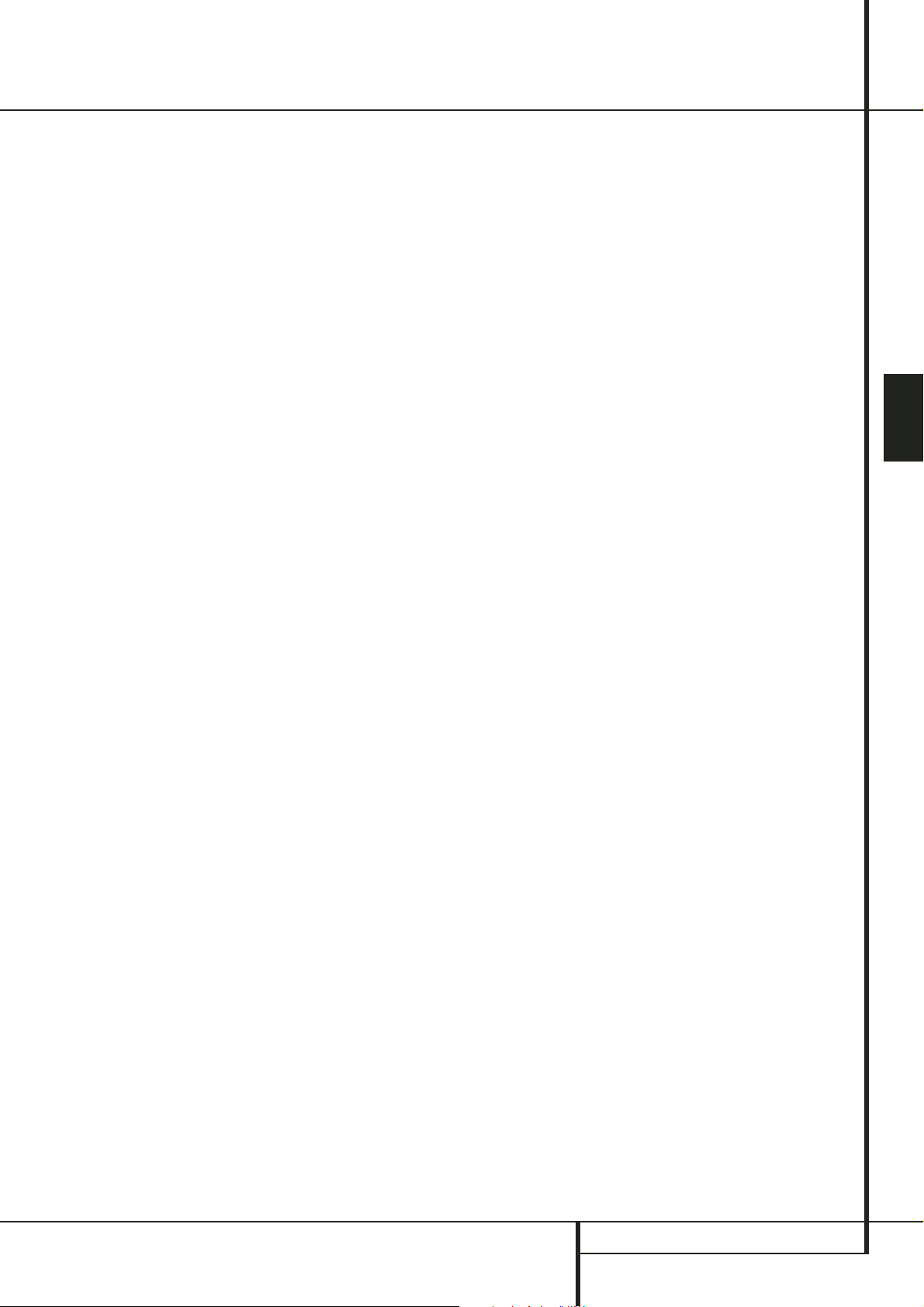
Conexiones del panel posterior
CONEXIONES DEL PANEL POSTERIOR 9
ESPANOL
9
Entradas directas de 6/8 canales: Estos
terminales se usan para la conexión a equipos
fuente (reproductores DVD-Audio, Blu-ray,
HD-DVD o SACD) provistos de salidas analógicas
individuales. Según el equipo utilizado, podrían
usarse los ocho terminales, si bien en muchos
casos sólo se usarán los frontales D/I, central,
envolventes D/I y LFE (entrada de subwoofer)
para las señales de audio 5.1 estándar.
A
Salidas de audio digital: Conecte estas
salidas al conector de entrada digital
correspondiente de una grabadora digital, por
ejemplo, de CD-R o MiniDisc.
B
Salidas de monitor de vídeo: Conecte este
jack a la entrada del compuesto y/o S-Video de un
monitor o proyecto de vídeo para visionar los
menús en pantalla y la salida de cualquier fuente
de vídeo estándar o S-Video seleccionada por el
interruptor de vídeo del receptor.
C
Entradas DVD Vídeo: Conecte estos jacks
al los à a los jacks de salida S-Vídeo o compuesto
en un reproductor DVD u otra fuente de vídeo.
D
Salidas de altavoces frontales: Conecte
estas salidas a las terminales correspondientes +
o – en los altavoces de izquierda y derecha. De
acuerdo con las especificaciones del código de
color de CEA, el terminal Blanco es positivo,o
"+", y debe conectarse al terminal rojo (+) del
altavoz frontal izquierdo con el antiguo código
de color, mientras que el terminal Rojo es
positivo, o "+",que debería conectarse al
terminal rojo (+) del altavoz frontal derecho.
Conecte los terminales negros (-) del AVR a los
terminales negros (-) de los altavoces.Véase pág.
16 para más información sobre la polaridad de
los altavoces.
E
Salidas de los altavoces centrales:
Conecte estas salidas a las terminales
correspondientes + o – en los canales de los
altavoces centrales.De acuerdo con las
especificaciones del código de color de CEA, el
terminal Verde es positivo, o "+", y debe
conectarse al terminal rojo (+) con antiguo
código de color. Conecte el terminal negro (-) del
AVR al terminal negro (-) del altavoz.(Véase pág.
16 para más información sobre la polaridad de
los altavoces).
F
Salidas de los altavoces envolventes:
Conecte estas salidas a los terminales
correspondientes + o – en los canales de los
altavoces envolventes. De acuerdo con las
especificaciones del código de color de CEA, el
terminal Azul es positivo, o "+", y debe
conectarse al terminal rojo (+) del altavoz
envolvente izquierdo con el antiguo código de
color, mientras que el terminal Gris es positivo, o
"+", que debería conectarse al terminal rojo (+)
del altavoz envolvente derecho con el antiguo
código de colores. Conecte los terminales negros
(-) del AVR a los terminales negros (-)
correspondientes de los altavoces envolventes.
Véase pág. 16 para más información sobre la
polaridad de los altavoces.
G
Salida de CA conmutada: Sirve para la
alimentación eléctrica de cualquier equipo que
desee encender al mismo tiempo que la unidad
con el control de encendido del sistema
2
.
H
Puerto de serie RS-232: Podrá utilizar este
conector especializado siempre que desee
actualizar el software de Harman Kardon a
través de su ordenador personal. Coloque el
interruptor de modo en su posición de
Operación, a menos que esté actualizando el
AVR 247.Tan solo deberá utilizar el interruptor
de restablecimiento (reset) durante el proceso de
actualización.
I
Cable de alimentación CA: Conecte el
enchufe de este cable a una toma mural de CA
no conmutada.
J
Entradas de componentes de Video 2:
Conecte la salidas del componente de vídeo
Y/Pr/Pb de un conversor HDTV, un receptor de
satélite u otro dispositivo de fuente de vídeo con
salidas de componente de vídeo a estos jacks.
La configuración de fábrica enlaza estos
conectores con la entrada de Vídeo 1,pero usted
puede cambiarla en cualquier momento a través
del menú
INPUT SETUP. Diríjase a la
página 23 para más información sobre la
configuración de las entradas de vídeo por
componentes.
K
Salidas de monitor de componente de
vídeo: Se conectan a las entradas de vídeo
componente de un proyector de vídeo o un
monitor. Cuando se seleccione una fuente
conectada a una de las tres entradas de vídeo
componente
JLc
la señal se enviará a estas
salidas.
L
Entradas de componentes de Video 1:
Conecte las salidas de vídeo componente Y/Pr/Pb
de un reproductor de DVD a estas entradas.
La configuración de fábrica enlaza estos
conectores con la entrada de Vídeo 2,pero usted
puede cambiarla en cualquier momento a través
del menú
INPUT SETUP. Diríjase a la
página 23 para más información sobre la
configuración de las entradas de vídeo por
componentes.
Nota: Todas las entradas/salidas de vídeo
componente también sirven para señales RGB,
tal como se describe en las señales de Y/Pr/Pb, y
se conectan a las entradas del color
correspondiente. Para esto, es necesario que sólo
se utilicen las tres líneas de RGB, sin ninguna
señal de sincronización de salida separada de la
fuente. (Consulte la página 17).
M
Entradas de audio Video 2: Conecte estos
jacks a los jacks de audio PLAY/OUT de un
segundo VCR u otra fuente de audio o vídeo.
N
Entradas digitales coaxiales. Conecte a
estos jacks la salida digital coaxial de un
reproductor de DVD, un receptor HDTV,la salida
de una tarjeta de sonido de ordenador
compatible reproductora de archivos MP3, un
reproductor LD, MD o CD. La señal puede ser:
Dolby digital, DTS,MPEG1 de dos canales,o
fuente digital estándar PCM. No conecte la salida
digital de RF de un reproductor de LD a estos
jacks.
O
Salidas de altavoces envolventes
posteriores/multisala: Estos terminales suelen
usarse para alimentar los altavoces envolventes
posteriores derecho e izquierdo de un sistema de
7.1 canales. No obstante, también pueden
accionar altavoces de una segunda zona, que
recibirán la señal de salida seleccionada para un
sistema multisala. Si desea enviar a estos
terminales la salida multisala en lugar de la
estándar para envolventes posteriores,deberá
cambiar una opción en el
MULTIROOM
MENUdel sistema. En la página 47 encontrará
más información sobre la configuración de esta
salida de altavoz. En un sistema envolvente
normal, los terminales marrón y negro
corresponden a las conexiones positiva y
negativa del canal de efectos izquierdo,y los
terminales marrón claro y negro corresponden a
las conexiones positiva y negativa del canal de
efectos derecho. En aplicaciones multisala,
conecte los terminales SBL marrón y negro a los
de color rojo y negro del altavoz remoto
izquierdo, y los terminales SBR marrón claro y
negro a los de color rojo y negro del altavoz
remoto derecho.
P
Salidas de Vídeo Video 1: Conecte estos
jacks al compuesto RECORD/INPUT o al
conector S-Vídeo en un VCR.
Q
Entrada de Vídeo Vídeo 1: Conecte estos
terminales a los terminales PLAY/OUT de
S-Vídeo o Vídeo compuesto de un TV u otra
fuente de vídeo.
R
Entradas ópticas digitales: Conecte a
estos jacks las salidas ópticas digitales de un
reproductor de DVD, un receptor HDTV,la salida
de una tarjeta de sonido de ordenador
compatible reproductora de archivos MP3, un
reproductor LD, MD o CD. La señal puede ser:
Dolby digital, DTS,MPEG1 de dos canales,o
fuente digital estándar PCM.
S
Entradas de audio Video 1: Conecte estos
jacks a los jacks de audio PLAY/OUT de un TV u
otra fuente de audio o vídeo.
Page 10
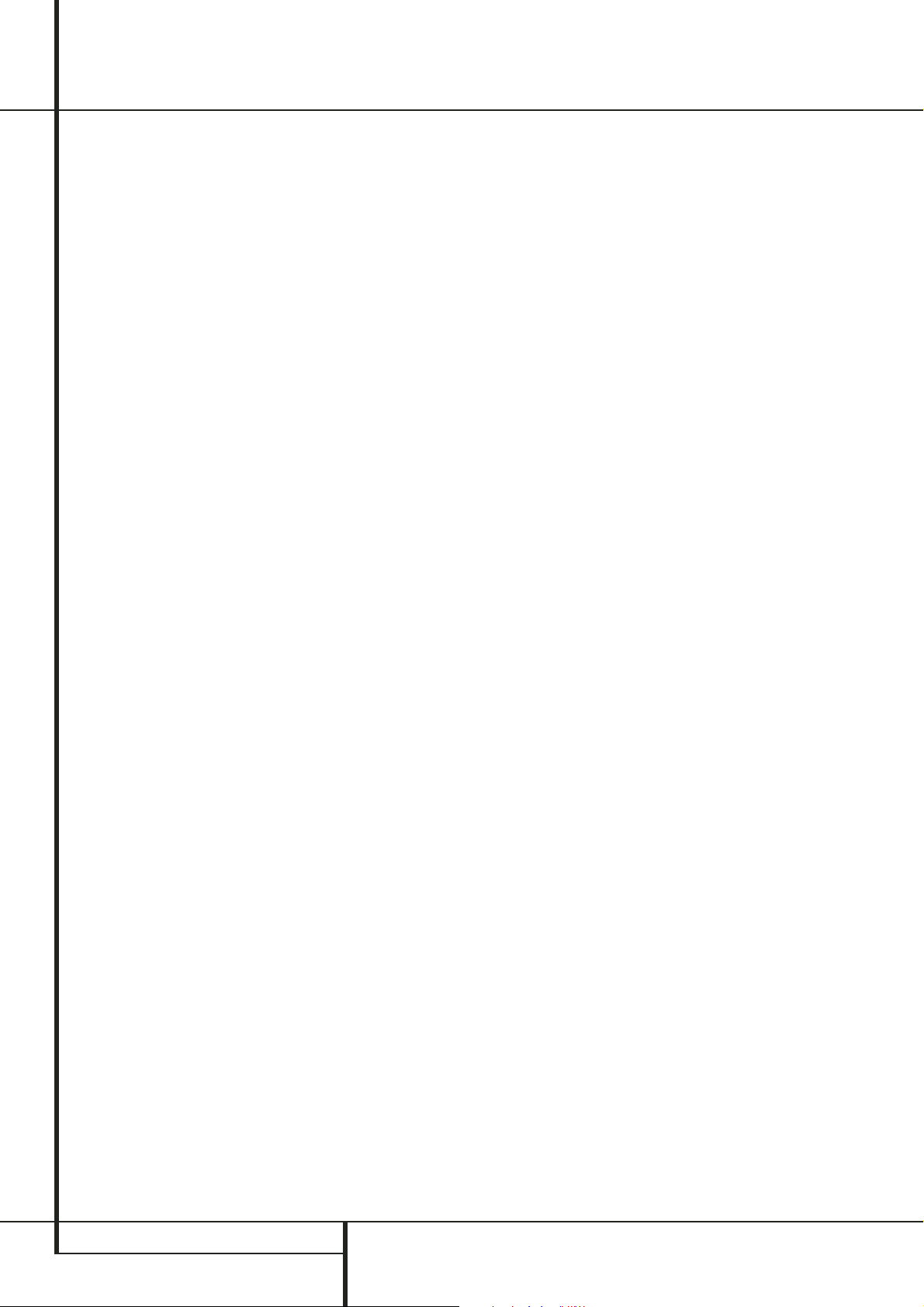
10 CONEXIONES DEL PANEL POSTERIOR
Conexiones del panel posterior
T
Entradas de Vídeo Vídeo 2: Conecte estos
jacks al compuesto PLAY/OUT o a los conectores
S-Vïdeo en un segundo VCR u otra fuente de
vídeo.
U
Salida Remote IR: Permite que el sensor IR
del receptor sirva para otros dispositivos
controlados por el mando a distancia. Conecte
esta salida a la entrada ”IR IN” de equipos
Harman Kardon o compatibles.
V
Entrada Remote IR: Si el sensor IR en el
panel frontal del AVR queda tapado por las
puertas de un mueble u otros objetos, se puede
utilizar un sensor IR externo. Conecte la salida de
ese sensor a esta entrada.
W
Salidas de preamplificador: Conecte
estos terminales a un amplificador externo
opcional en aplicaciones que requieran más
potencia.
X
Salida HDMI: Conéctela a la entrada HDMI
de un equipo de vídeo compatible.
Y
Entradas de Vídeo Vídeo 3: Conecte estos
jacks al compuesto PLAY/OUT o al conector
S-Vídeo en cualquier fuente de vídeo.
Z
Entradas de Audio Vídeo 3: Conecte estos
terminales a los terminales PLAY/OUT de audio
de cualquier fuente de vídeo.
a
Entradas HDMI: Conecte la salida HDMI de
una fuente de vídeo –como un reproductor DVD
o sintonizador HDTV-en alguna de estas
entradas.
NOTAS:
• Debido a las restricciones de protección anticopia, no existirá señal en las Salidas por
Componentes Video Monitor cuando se
reproduzcan fuentes con dicha protección.
• Las señales de video de alta resolución 1080i y
1080p no estarán disponibles en la salida
HDMI, y serán convertidas a 720p en las
salidas de Video por Componentes. Si su fuente
reproduce video analógico de alta resolución,
utilice las salidas de Video por Componentes,
disminuya la resolución de la fuente,o conecte
las salidas de video por componentes de su
fuente directamente al dispositivo de pantalla.
• Debido al diseño de algunas pantallas de
video, las señales analógicas de video por
componentes 576p o 720p podrían presentar
problemas en las salidas de video analógico del
AVR (compuesto, S-video o video por
componentes). Si esto ocurriera,cambie el
Modo de Video del menú
INPUT SETUP,o
conecte la salida del dispositivo fuente
directamente a la pantalla. En cualquier caso,y
para obtener un mejor resultado,le
recomendamos que considere la posibilidad de
utilizar un dispositivo de pantalla compatible
con HDMI.
b
Entrada Multiroom IR (sistema
multisala): Conecte la salida de un sensor de IR
(infrarrojos) situado en otra habitación para
utilizar el sistema de control multisala del AVR.
c
Entradas de vídeo por componentes
DVD/Video 3: Podrá utilizar estas entradas con
cualquier fuente de vídeo equipada con salida de
vídeo analógico Y/Pr/Pb o salida de vídeo por
componentes RGB. La configuración de fábrica
enlaza estos conectores con la entrada de
Video 2, pero usted puede cambiarla en
cualquier momento a través del menú
INPUT
SETUP. Diríjase a la página 23 para más
información sobre la configuración de las
entradas de vídeo por componentes.
El potente procesador del AVR le permitirá
conectar hasta dos dispositivos HDMI en las
entradas a través de un solo cable,
beneficiándose del excelente rendimiento en
audio y video de este sistema de conexión.Aún
así, si su pantalla no es compatible con HDMI,
deberá conectarla a través de las demás
conexiones y seleccionar entre las entradas
digitales coaxial u óptica o la entrada analógica.
Consulte las secciones de instalación y conexión
si desea más información.
Aunque su pantalla de video disponga de
entrada HDMI y sus dispositivos fuente sólo
dispongan de salidas de video analógicas, podrá
utilizar la conexión HDMI. El AVR se encargará de
convertir automáticamente la señal de video
analógica a formato HDMI.
NOTA SOBRE LAS CONEXIONES DE VÍDEO:
Al conectar un producto de fuente de vídeo como
un VCR,un reproductor de DVD, receptor de
satélite, caja de televisión por cable, cámara de
vídeo o videojuego al AVR 247, podrá utilizar una
conexión compuesta o S-video, pero no ambas.
Page 11
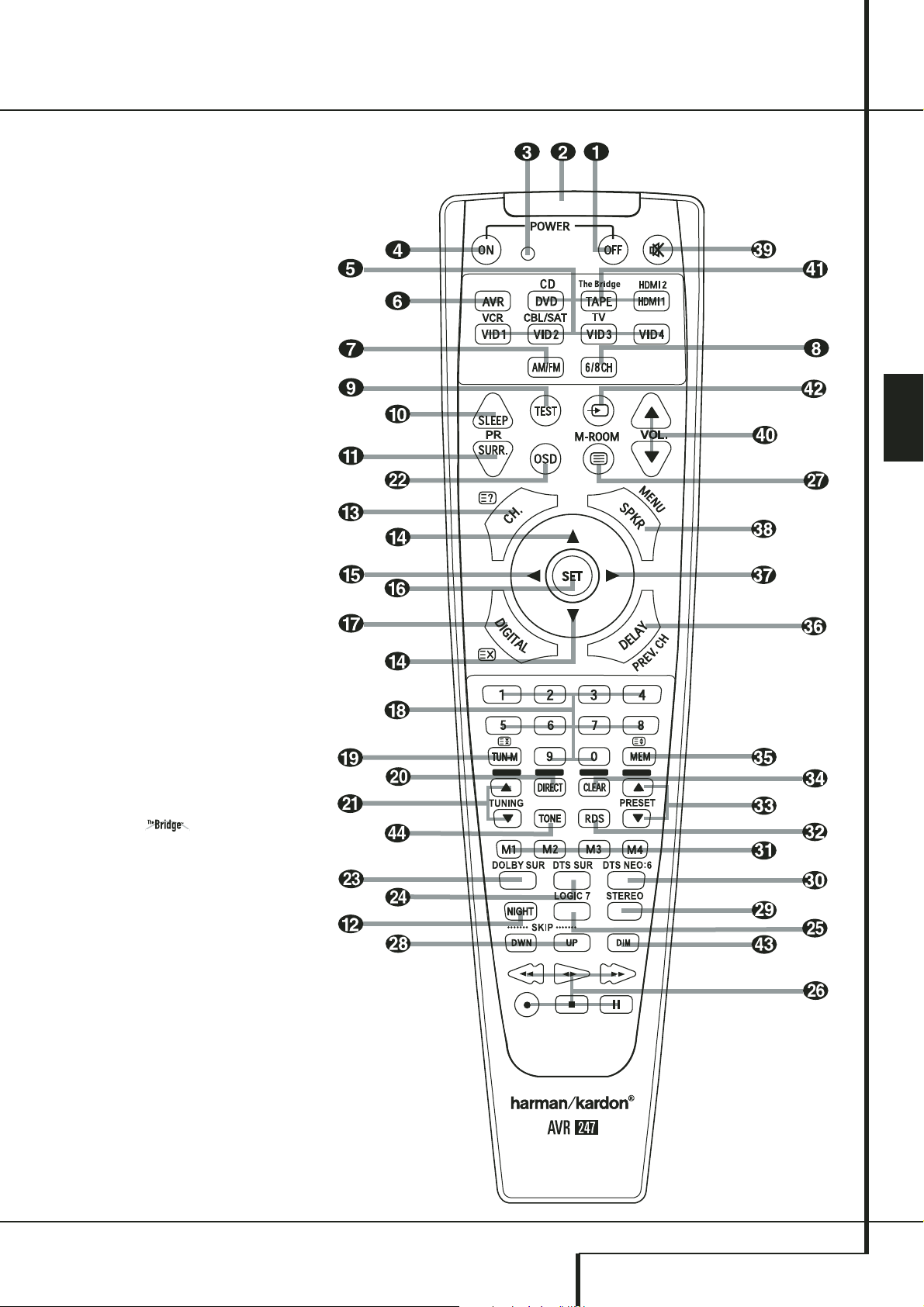
FUNCIONES PRINCIPALES DEL MANDO A DISTANCIA 11
ESPANOL
0
1
2
3
4
5
6
7
8
9
A
B
C
D
E
F
G
H
I
J
K
L
M
N
O
P
Q
Funciones principales del mando a distancia
Botón de apagado
Ventana del transmisor IR
Indicador de Programa
Botón de encendido
Selectores de entrada
Selector AVR
Selección de sintonizador AM/FM
Entrada directa de 6 canales / 8 canales
Botón de Test
Botón Sleep
Selector de Modo Surround
Modo Noche
Botón de Selección de Canal
Botones Arriba/Abajo
⁄/¤
Botón
‹
Botón de Ajuste
Selección Digital
Teclas numéricas
Modo Sintonizador
Botón Directo
Sintonía Arriba / Abajo
Botón de visualización en Pantalla (OSD)
Botón selector de modo Dolby
Selector de modo digital DTS
Botón selector de modo Logic 7
Controles de Transporte
Multiroom
Botón de Borrado
Botón selector de modo estéreo
Selector de modo DTS Neo:6
Botones Macro
Botón selector RDS
Preset Arriba / Abajo
Botón de Borrado
Botón Memoria
Retardo / canal Previo
Botón
›
Selección de Altavoz
Silencio
Volumen Arriba / Abajo
Selector DMP
TV/Video Selector
Botón de atenuación
Modo Tono
NOTA: Los nombres de función mostrados aquí
corresponden a las funciones de cada botón
cuando se usa el mando con el AVR. Muchos
botones tienen otras funciones cuando se usan
con otros dispositivos. Consulte la página 54-55
para ver una lista de estas funciones.
Page 12
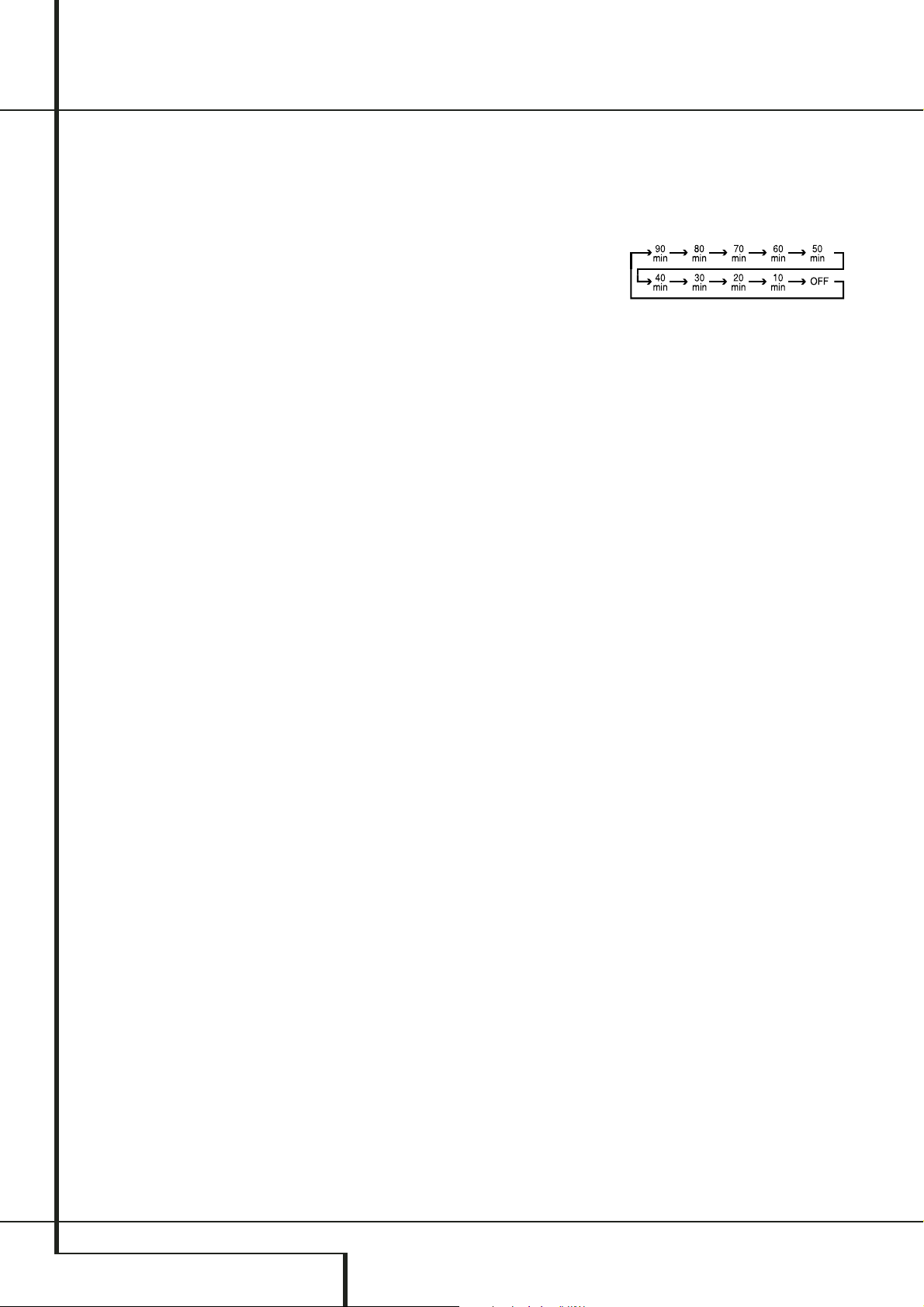
12 FUNCIONES PRINCIPALES DEL MANDO A DISTANCIA
Funciones principales del mando a distancia
NOTA IMPORTANTE:El mando a distancia del
AVR 247 puede ser programado para controlar
hasta 7 aparatos,incluyendo el propio AVR. Antes
de utilizar el mando es importante que recuerde
pulsar el Botón Selector de Entrada
4
que
corresponde a la unidad con la que desea trabajar.
Además, el mando del AVR viene programado de
fábrica para poder ser usado con el AVR y la
mayoría de reproductores de CD y DVD y pletinas
de cassette Harman Kardon. Este mando es
también capaz de funcionar con una amplia gama
de aparatos utilizando los códigos de control.Antes
de utilizar el mando con otros aparatos,siga las
instrucciones de la página 51-53 para programar
los códigos adecuado.
También es importante recordar que muchos de
los botones del mando a distancia adoptan
distintas funciones, según el producto seleccionado mediante los Botón selector de
entrada
4
. Las siguientes descripciones se
refieren principalmente a las funciones del mando
a distancia cuando se usa con el AVR (consulte la
página 54-57 para más información sobre las
funciones alternativas de los botones del mando a
distancia).
0
Botón de Apagado: Pulse este botón para
pasar a estado de espera al AVR o cualquier otro
aparato seleccionado.
1
Visor de Infrarrojos:Apunte este visor
hacia el AVR cuando pulse los botones del mando a
distancia para comprobar que las instrucciones son
recibidas adecuadamente.
2
Indicador de Programa: Este indicador
tricolor se utiliza para guiarle a través del proceso
de programación del mando a distancia. (Véase
página 51 para más información sobre la
programación del mando a distancia).
3
Botón de Encendido: Pulse este botón para
activar el dispositivo seleccionado con el Selector
de Entrada
4
.
4
Selectores de entrada CD/Tape/DVD: Al
pulsar uno de estos botones, se realizan tres acciones al mismo tiempo. Primero, el aparato se
enciende en caso de estar apagada. Segundo,se
selecciona la fuente indicada por el botón como
señal de entrada del AVR. Finalmente, conmuta el
mando a distancia para que controle el dispositivo
seleccionado.
Cada uno de los botones etiquetados como
DVD,TAPE y HDMI 1 se utilizan para seleccionar
una de dos fuentes de entrada:
• La primera presión del botón DVD seleccionará
el componente conectado a las entradas DVD.
Una segunda presión de este botón seleccionará
el componente conectado a las entradas CD.
• Una primera presión del botón etiquetado
como TAPE seleccionará la entrada ‘Tape’.Una
segunda presión de este botón seleccionará la
entrada ‘The Bridge’.
• La primera presión del botón HDMI 1
seleccionará el dispositivo conectado en la
entrada HDMI 1. Una segunda presión
seleccionará el dispositivo conectado en la
entrada HDMI 2.
Después de pulsar uno de estos botones, deberá
pulsar el selector AVR
5
de nuevo para
controlar las funciones del AVR con el mando a
distancia.
5
Selector AVR: Al pulsar este botón, el mando
a distancia pasa a controlar las funciones del
AVR.Si la unidad está en el modo Standby,
también se encederá al pulsar este botón.
6
Selector de AM/FM:Pulse este botón para
seleccionar el sintonizador del AVR como opción de
sonido. Si lo pulsa cuando esté utilizando el
sintonizador, cambiará entre las bandas de AM y
FM.
7
Entrada directa de 6 canales /
8 canales: Pulse este botón para seleccionar el
dispositivo conectado a las Entradas directas de
6 canales o entradas directas de 8 canales
9
(la
entrada disponible dependerá de la selección 5.1 o
6.1/7.1 hecha en el ajuste del modo envolvente.
Véase página 40 para más información.
8
Tono de Test:Pulse este botón para
comenzar la secuencia para ajustar los niveles de
salida del AVR. (Vea la página 33 para más
información).
9
Botón Sleep: Presiónelo para que la unidad
entre en el modo Sleep.Al transcurrir el tiempo
mostrado en la pantalla, el AVR entrará
automáticamente en el modo Standby.Si lo sigue
pulsando, el tiempo restante se acortará en el
siguiente orden hasta que la unidad se apague:
Mantenga pulsado el botón durante dos segundos
para desactivar el modo Sleep.Tenga en cuenta
que este botón también se usa para cambiar los
canales de la TV, el VCR y el receptor de satélite
cuando se selecciona la fuente adecuada, usando
los botones Selectores de entrada
4
.
A
Selector de modo envolvente: Pulse este
botón para seleccionar el modo HALL,TEATRO.
Tenga en cuenta que, según el tipo de entrada,
algunos modos no están siempre disponibles.
(véase pág. 35-36 para más información sobre
modos envolventes).Tenga en cuenta que este
botón también se usa para sintonizar los canales
de la TV, el VCR y el receptor de satélite cuando se
selecciona la fuente adecuada, usando los botones
Selectores de entrada
4
.
B
Botón de modo Night: Pulse este botón
para activar el modo nocturno (Night). Este
modo está disponible sólo con fuentes digitales
que emitan señal Dolby Digital, conservando los
diálogos de forma inteligente para ser oíos
siempre aunque sean de bajo nivel. (Para más
información ver página 25).
C
Botón de selección de canal: Este botón
se utiliza para iniciar el proceso de ajuste de los
niveles de salida del AVR con una fuente externa.
Después de pulsarlo, utilice los botones
⁄/¤
D
para seleccionar el canal que quiere ajustar y
luego pulse el botón de ajuste Set
F
seguido
de los botones
⁄/¤
D
de nuevo para cambiar
el ajuste de nivel (consulte la página 44 para más
información).
D
Botones
⁄/¤
: Estos botones multiuso se
usan para cambiar o desplazarse por las opciones
del menú de pantalla o del panel frontal o para
realizar ajustes de configuración como las entradas
digitales o retardo del temporizador. Cuando se
cambia un ajuste, primero pulse el botón o ajuste
que modificará (por ejemplo, pulse el Botón
selector digital
G
para cambiar una entrada
digital) y luego pulse uno de estos botones para
desplazarse por la lista de opciones o aumentar o
disminuir el ajuste. Las secciones de este manual
que describen todas las características y funciones
contienen información específica sobre el uso de
estos botones en cada aplicación.
Cuando esté programando el mando a distancia
para los códigos de otro dispositivo,este botón
también se utiliza durante la "búsqueda
automática" (véase la 51 programación del mando
a distancia).
Page 13
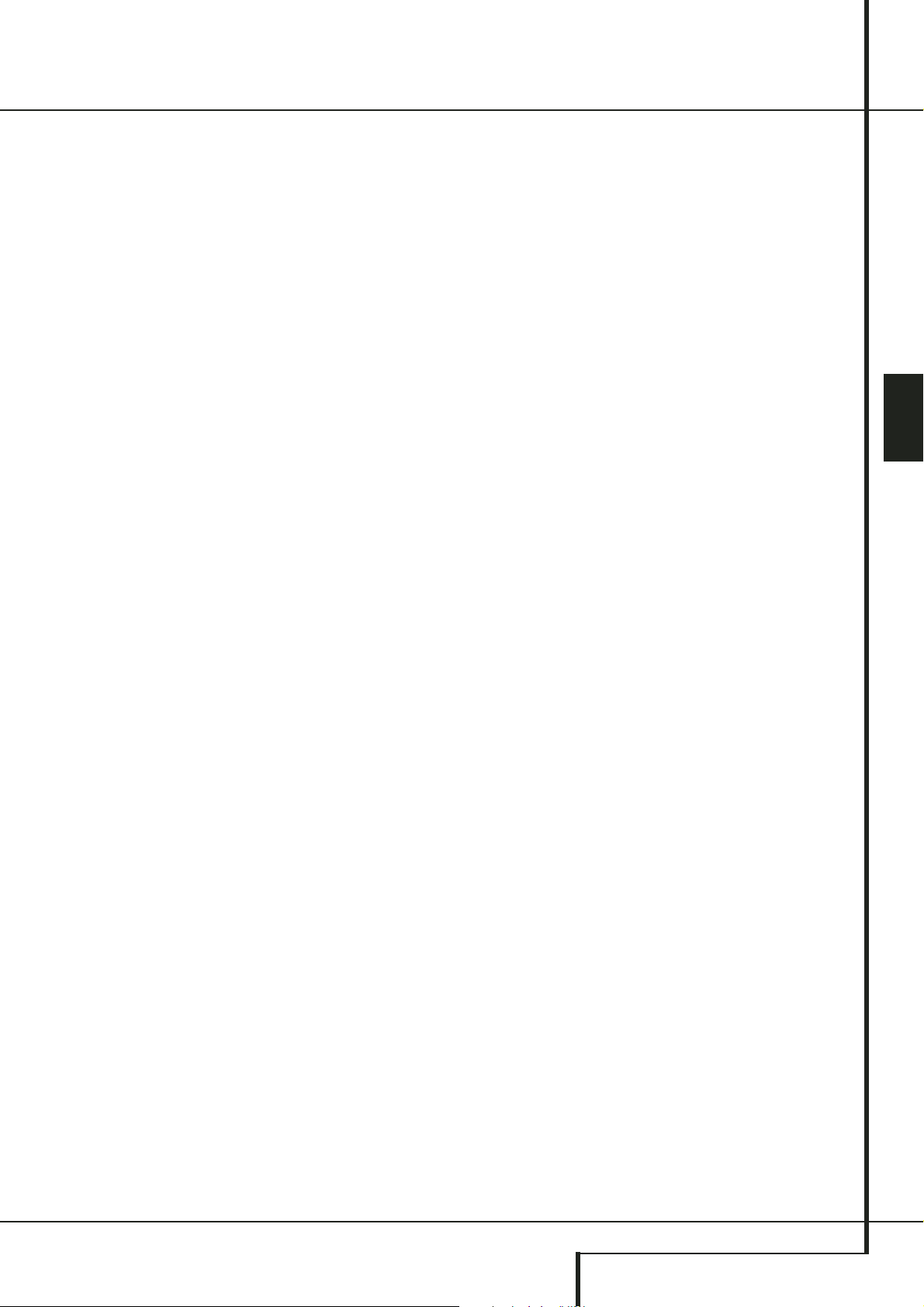
FUNCIONES PRINCIPALES DEL MANDO A DISTANCIA 13
ESPANOL
Funciones principales del mando a distancia
E
Botón ‹ : Pulse este botón para cambiar el
ajuste o selección de menú si se han seleccionado
dispositivos accionados por menú (TV, VCR,DVD y
algunos otros).
F
Botón de ajuste Set: Sirve para introducir
ajustes en la memoria del AVR. También se utiliza
en los procedimientos de configuración de los
tiempos de retraso,los altavoces y el nivel de
salida de los canales.
G
Botón de selección Digital: Presiónelo
para asignar una de las entradas digitales
NR*Ó
a una fuente de sonido (consulte la
página 39 para más información sobre la selección
de entradas digitales).
H
Teclas numéricas: Sirven como teclado
numérico de diez botones para introducir
posiciones preajustadas en el sintonizador.
También sirven para seleccionar los números de
canal cuando se selecciona TV, VCR, o receptor
de cable o satélite en el mando a distancia, o para
elegir los números de tema en un reproductor de
CD, DVD o LD, según la programación del mando.
I
Modo Sintonizador: Presione este botón
mientras la unidad está en uso para seleccionar
entre una sintonización manual o automática.
Cuando presiona el botón y le aparece el
mensaje
MANUAL en la Pantalla principal
de información
Ò
, moverá la frecuencia en
pasos cortos mediante los botones de sintonización
Ky )
. Cuando está activa la banda FM y
aparece el mensaje
AUTO en la Pantalla
principal de información
Ò
, presionando
este botón cambiará a modo mono, haciendo la
recepción más fácil incluso en emisoras con una
señal débil (vea la página 49 para más
información).
J
Botón Direct: Pulse este botón cuando esté
utilizando el sintonizador para entrar directamente
la frecuencia de la emisora.Tras pulsar el botón,
pulse en las Teclas Numéricas
H
la frecuencia
de la emisora deseada (Vea la página 49 para más
información).
K
Botones de sintonización arriba/abajo:
Cuando el sintonizador está activado,estos
botones le sirven para sintonizar hacia arriba o
hacia abajo a través de la banda de frecuencia
seleccionada. Si ha presionado el botón Modo
Sintonizador
I
o el botón de Banda !del
panel frontal y le aparece el mensaje
AUTO en la
Pantalla principal de información
Ò
,
presionando cualquiera de los botones hará que la
unidad busque la siguiente emisora con una
potencia de señal aceptable para una recepción de
calidad. Cuando aparece el mensaje
MANUAL
en la Pantalla principal de informaciónÒ,
presionando estos botones sintonizará las
emisoras en incrementos cortos de frecuencia (vea
la página 49 para más información).
L
Botón Info/OSD: Pulse este botón para ver
y seleccionar el sistema de mensajes en pantalla.
M
Selector de modo Dolby: Este botón se usa
para seleccionar uno de los modos de
procesamiento Dolby Surround. Cada vez que se
pulse, se seleccionará uno de los modos Dolby Pro
Logic II, Dolby 3 Estéreo o Dolby Digital.Tenga en
cuenta que el modo Dolby Digital sólo está
disponible cuando se selecciona una entrada
digital, y el resto mientras no se reproduzca una
fuente Dolby Digital (excepto Pro Logic II con
grabaciones Dolby Digital 2.0, ver página 35-36).
Véase pág. 35 para las opciones disponibles del
modo Dolby Surround.
N
Selector de modo digital DTS: Cuando se
usa una fuente DTS, el AVR selecciona de forma
automática el modo adecuado y ningún otro
estará disponible.Al pulsar este botón se mostrará
el modo seleccionado por el descodificador del
AVR,dependiendo del material envolvente
reproducido y del ajuste de los altavoces. Cuando
no hay ninguna fuente DTS en uso, este botón no
tiene ninguna función (véase págs. 35 para las
opciones disponibles de DTS).
O
Selector de Logic 7: Pulse este botón para
seleccionar uno de los modos disponibles de
Logic 7 envolvente. (véase pág.35-36 para las
opciones disponibles de Logic 7).
P
Controles de Transporte: Estos botones
no tienen ninguna función para el AVR, pero se
pueden programar para la función de
avance/retroceso de reproducción en una amplia
gama de reproductores de CD o DVD y grabadoras
de cinta de audio o vídeo (consulte la página 51
para más información sobre la programación del
mando a distancia).
Q
Botón de sistema multisala: Pulse este
botón para activar el sistema multisala o comenzar
el proceso de cambio del nivel de entrada o
volumen para la segunda zona (consulte la página
45 para más información sobre el sistema
multisala).
Botones de Salto Arriba/Abajo:Estos
botones no tienen una función directa con el AVR,
pero al ser usado con en cambiador de DVD
permite saltar de disco o de pista.
Selector de Modo Estéreo: Pulse este
botón para seleccionar un modo de reproducción
estéreo. Cuando pulse el botón aparecerá
SURROUND OFF en la pantalla principal
de información
Ò
y sólo estarán iluminados
los indicadores DSP y modo surround
apagado
(
, el AVR operará en modo bypass y
en modo estéreo de dos canales
izquierdo/derecho totalmente analógico, sin
procesamiento envolvente ni control de graves,a
diferencia de otros modos en los que se utiliza
procesamiento digital.Al pulsar el botón de
modo que aparezca
SURROUND OFF en la
pantalla principal de información
Ò
,y
estando los indicadores DSP y surround
apagado
(
iluminados, podrá disfrutar de una
presentación del sonido de dos canales con las
ventajas del control de graves.Cuando presione
el botón y le aparezca el mensaje
5CH
STEREO y 7CHSTEREO, la señal estéreo
será enviada a los 5 altavoces, en caso de que la
instalación disponga de ellos (Vea la página 26
para más información sobre los modos de
reproducción en estéreo).
Selector de modo DTS Neo:6: Al pulsar
este botón el AVR rota por los diversos modos DTS
Neo:6, que extraen un campo envolvente de cinco,
seis o siete canales de material de programa de dos
canales (de un fuente PCM o una señal de entrada
analógica).Al pulsarlo una vez se selecciona el
último modo DTS Neo:6 en uso, y las veces
siguientes que se pulsa, el modo seleccionado:
Botones Macro: Pulse estos botones para
almacenar o recuperar una "Macro", que es una
secuencia de comandos pre – programada
almacenada en el mando a distancia. (Vea la
página 53 para más información).
Botón de Selección RDS: Pulse este botón
para visualizar los mensajes varios que son parte
del sistema RDS del sintonizador del AVR. (Vea la
página 50 para más información).
Preset Arriba / Abajo: Cuando esté
utilizando el sintonizador, pulse estos botones para
moverse por las emisoras almacenadas en la
memoria del AVR. Cuando esté seleccionado CD o
DVD con el Botón de Selección de Entrada
4
,
estos botones funcionan como Avance /Retroceso
lento (DVD) ó "+10" (CD, CDR).
Botón de Borrado: Pulse este botón para
borrar las entradas no correctas al usar el mando
para entrar directamente la frecuencia de sintonía
de una emisora.
Page 14
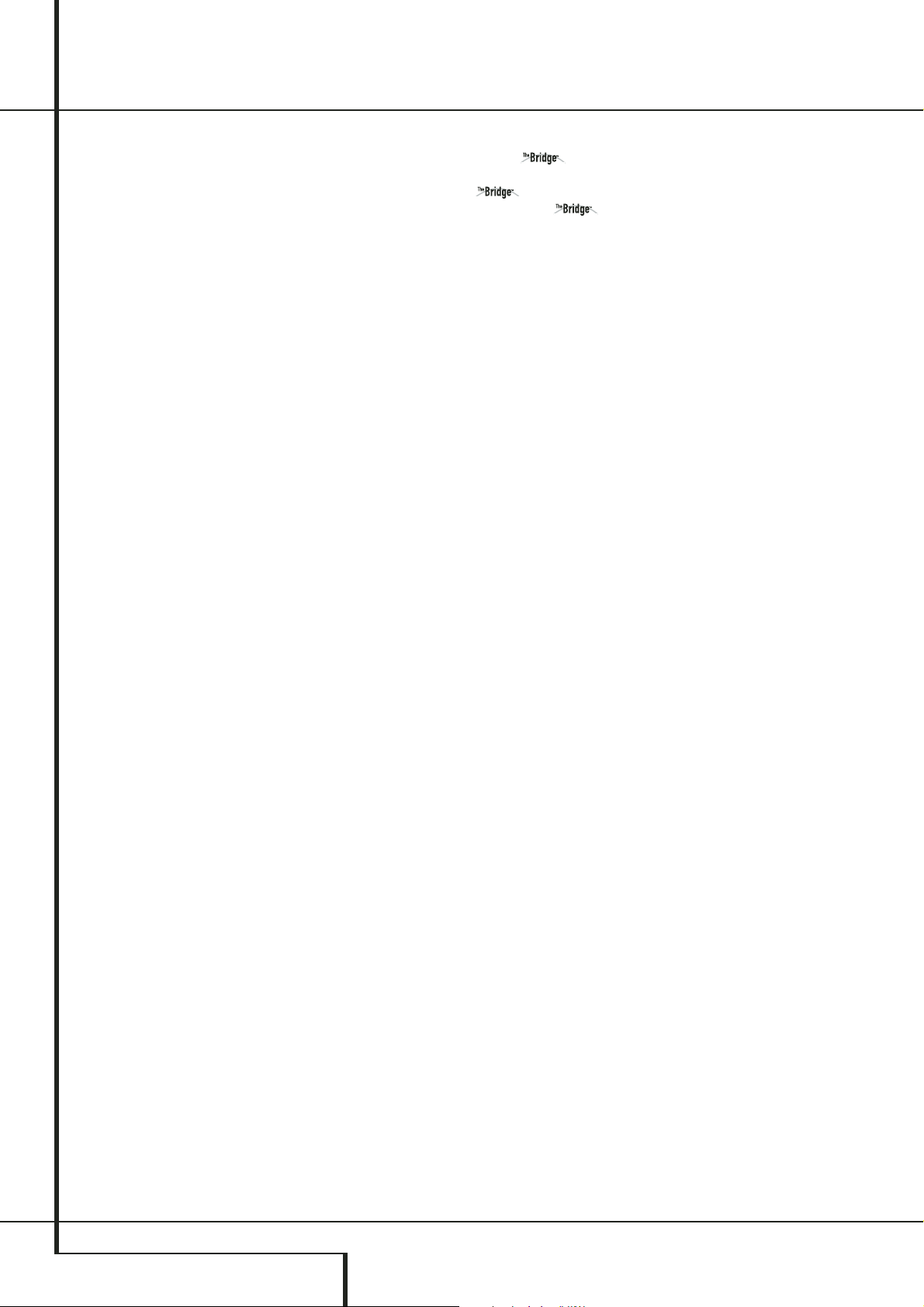
14 FUNCIONES PRINCIPALES DEL MANDO A DISTANCIA
Funciones principales del mando a distancia
Botón Memoria: Presione este botón para
introducir la frecuencia de una emisora de radio
en la memoria del AVR. Dos líneas de subrayado
parpadearán en el lado derecho la Pantalla
principal de información
Ò
.Tiene cinco
segundos para introducir una ubicación de
memoria a través de las teclas numéricas
H
.
(Vea la página 51 para más información).
Botón Delay/Prev Ch.: Pulse este botón
para comenzar el proceso de ajuste de los tiempos
de retraso usados por el AVR 247 al procesar el
sonido envolvente. Después de pulsarlo, se
introducen los tiempos de retraso pulsando el
botón de ajuste Set
F
y usando después los
botones
⁄/¤
D
para cambiar el ajuste.Pulse el
botón de ajuste de nuevo para completar el
proceso (consulte la página 32 para más
información).
Botón›: pulse este botón para cambiar el
ajuste o selección de menú en caso de haber
seleccionado dispositivos accionados por menú
(TV, VCR,DVD y algunos otros).
Selector de altavoces: Pulse este botón
para comenzar el proceso de configuración del
sistema de control de graves (Bass Management
System) del AVR para los tipos de altavoz que
utilice en su sistema. Una vez pulsado este botón,
emplee los botones
⁄/¤
D
para seleccionar el
canal que quiera configurar. Pulse el botón de
ajuste Pulse el Botón Ajuste
F
y luego
seleccione el tipo de altavoz acorde (grande,
mediano, ninguno) con el altavoz en uso. (véase
pág. 29 para más información).
Botón de silencio: Pulse este botón para
silenciar temporalmente el AVR o el televisor que
esté controlando, en función del dispositivo
seleccionado. Cuando el mando a distancia del
AVR ha sido programado para manejar otro
aparato,este botón se pulsa junto con el botón
Selector de entrada
4
para comenzar el
proceso de programación. (Véase la página 51
para más información sobre la programación del
mando a distancia).
Botón de volumen
⁄/¤
: Pulse estos
botones para elevar o disminuir el volumen del
sistema.
Selector Digital Media Player (DMP):
Cuando se conecta el dispositivo
(opcional) de Harman Kardon al conector
Digital Media Player (DMP)
8
y se
conecta un iPod
®
de Apple®compatible
, al pulsar este selector se seleccionará el iPod
como el dispositivo de entrada de fuente de
audio del AVR 247. Además,si se conecta una
pantalla de vídeo a una de las salidas a
monitor de vídeo
B
, los mensajes del iPod
aparecerán en la pantalla y en las líneas
superior e inferior de la pantalla
Ò
. Podrá
utilizar los botones
⁄/¤/‹/›
DE
,el
botón de ajuste
F
y los controles de
transporte
P
para navegar por el iPod y
acceder a muchas de sus funciones.Véase la
página 42 y los manuales de The Bridge y de su
iPod para más información.
Botón TV/Vídeo: este botón no tiene una
función directa en el AVR, pero al ser usada cion un
DVD,VCR ó receptor de satélite programado, al serr
pulsado conmuta entre la salida del reproductor o
receptor y la entrada de vídeo externa de ese
reproductor. Consulte el manual de instrucciones
del reproductor o receptor específico para más
detalles.
AVISO:Al pulsar cualquier botón del mando a
distancia, el Botón selector de entrada
45
asociado con el botón pulsado se iluminará
brevemente en rojo para confirmar la transmisión
de la orden, siempre que haya asignada una
función para ese botón con el dispositivo
seleccionado (véase lista de funciones en
págs. 58 y 59).
Botón de atenuación: Presione este
botón para activar la función de atenuación. Esta
función reduce el brillo de la pantalla del panel
frontal, o la apaga completamente.Pulsando una
vez este botón se muestra el estado por defecto.
Púlselo de nuevo para atenuar el brillo de la
pantalla en un 50%. Si lo pulsa de nuevo en
cinco segundos, la pantalla principal se quedará
completamente oscura. Observe que este ajuste
es momentáneo; a pesar de los cambios
establecidos, la pantalla aparecerá con el
máximo brillo cuando se active de nuevo el AVR.
La iluminación azul el Indicador de energía
3
permanecerá en su brillo máximo,
independientemente de los ajustes, para
recordarle que el AVR se encuentra activado.
Modo Tono : Al presionar este botón
habilitará o deshabilitará el control de balance
(equilibrio) y los controles de tono de graves o
agudos. Cuando presione el botón y el mensaje
TONEIN aparezca en la Pantalla de
Información
Ò
, podrá modificar la señal de
salida a través del control de ‘balance’ (equilibrio
de la señal) y los controles de graves y agudos.
Cuando presione el botón de modo que el
mensaje
TONEOUT aparezca en la Pantalla
de Información
Ò
, la señal de salida será
plana, sin modificación alguna provocada por
dichos controles.
Page 15
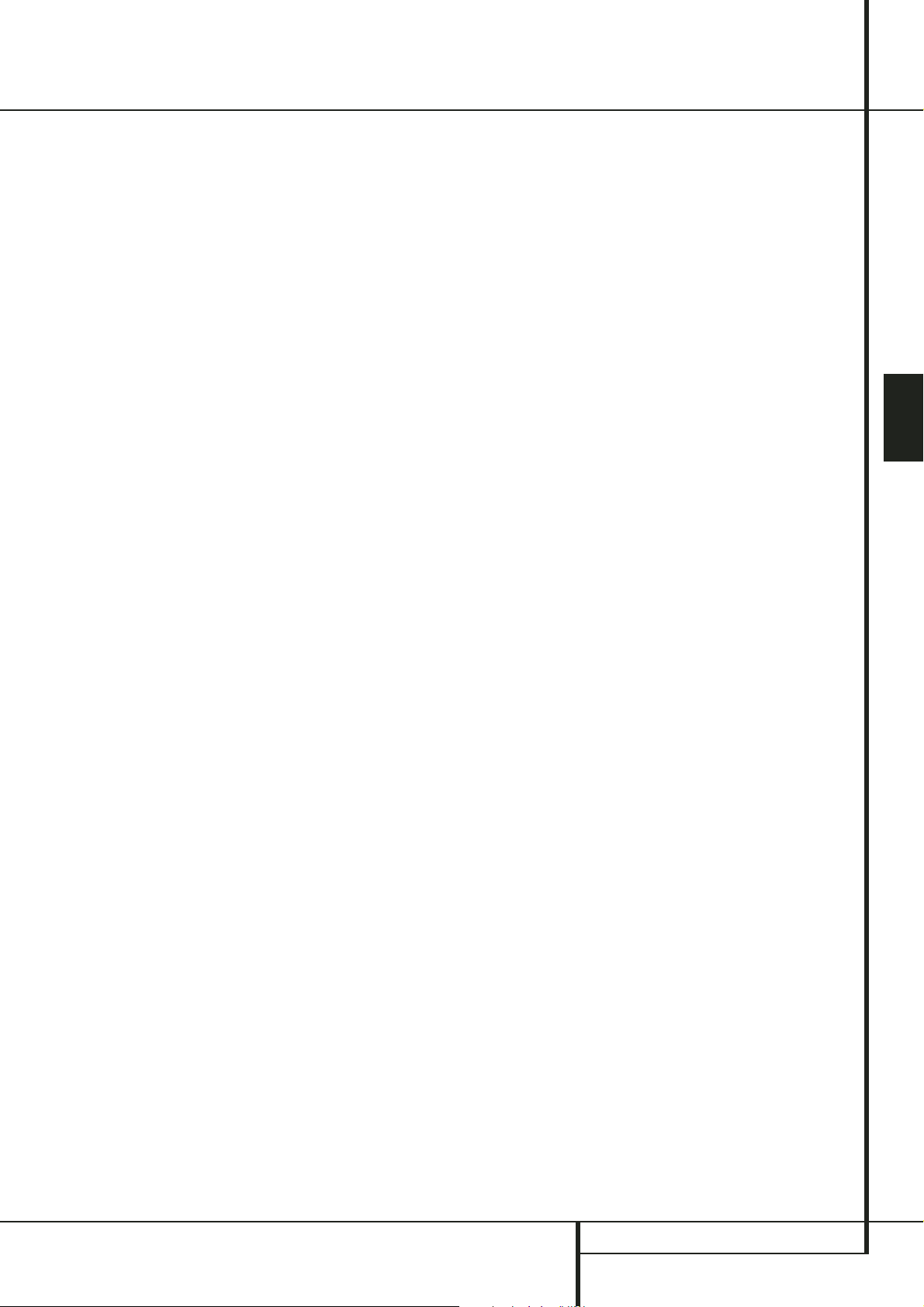
INSTALACIÓN Y CONEXIONES 15
ESPANOL
Después de desempaquetar la unidad y de
colocarla sobre una superficie sólida que pueda
aguantar su peso, deberán realizarse las
conexiones con los demás equipos de audio y
vídeo.
Conexión de equipos de audio
Existen dos formatos de conexión de audio:
digital y analógico. La señal de audio digital
tiene más calidad, y es utilizada en las fuentes
que entregan señales Surround codificadas,
como Dolby Digital y DTS. Existen,a su vez, tres
tipos de conexiones en audio digital: HDMI,
coaxial y óptica. Podrá utilizar cualquiera de los
tres tipos de conexión digital para una fuente,
pero nunca más de una de ellas para una misma
fuente. En cambio, sí podrá realizar
simultáneamente una conexión digital y
analógica para una misma fuente.
Como el AVR es capaz de procesar audio y video
en HDMI, si su dispositivo de pantalla dispone de
entrada HDMI, podrá realizar una simple
conexión HDMI entre el dispositivo fuente (como
un reproductor DVD) y el AVR. En tal caso, no
necesitará ninguna conexión separada para el
audio digital.
Aconsejamos realizar con cables de alta calidad
las conexiones con los equipos de fuente de
sonido y grabación, para preservar la integridad
de las señales.
Al conectar un equipo de fuente de audio o los
altavoces, es recomendable desenchufar la
unidad de la toma mural de CA. Esto impide
cualquier posibilidad de enviar señales de audio
o transitorios eléctricos que puedan dañar los
altavoces.
Conexiones HDMI
HDMI™es la abreviación de “High-Definition
Multimedia Interface”,protocolo de conexión
estándar entre los dispositivos de audio/vídeo
con señales de alta definición. Dicho protocolo
permite la conexión digital sin necesidad de
convertir la señal en analógica, por lo que no
disminuye la calidad de la señal. Las señales
HDMI pueden contener señal de audio –aunque
no siempre la llevan-, ofreciendo la posibilidad de
conexión completa entre un dispositivo y el AVR.
Aún así, deberá observar que existen distintas
versiones de protocolo HDMI.Antes de conectar
cualquier dispositivo HDMI con el AVR, será
necesario conocer su nivel de protocolo HDMI.
Algunos de los dispositivos o componentes de su
sistema pueden utilizar el protocolo DVI (Digital
Video Interface) para las conexiones de vídeo
digital. El DVI transporta las mismas señales
digitales que el HDMI pero utiliza un conector
más grande y no transporta señales de audio o
de control. En la mayoría de casos,podrá
convertir conexiones digitales DVI y HDMI a
través de conectores adaptadores. Aún así,
deberá observar que algunas pantallas de vídeo
equipadas con protocolo DVI no serán
compatibles con el protocolo de protección para
copia HDCP que contienen –cada vez más- las
señales conectadas vía HDMI. Si dispone de un
dispositivo fuente HDMI y una pantalla DVI, no
podrá visualizar el programa –a no ser que el
sistema de pantalla incluya el protocolo HDCP. En
tal caso, no significa que su AVR o su dispositivo
estén defectuosos, sino que los sistemas de vídeo
son incompatibles.
Conexiones de entrada HDMI
La versión HDMI determinará el tipo de señales
de audio compatibles con el sistema.
Basándonos en la conexión HDMI básica entre
dispositivos, deberá realizar las conexiones como
sigue:
• Los dispositivos HDMI 1.0 llevan señal de
vídeo digital y señal de audio multicanal o
2 canales PCM. Conecte la salida HDMI de un
dispositivo 1.0 a alguna de las Entradas
HDMI
a
del AVR. Si el dispositivo es un
reproductor DVD-Audio con salidas analógicas
multicanal, conéctelas a las Entradas
directas 8 canales
9
. Con un dispositivo
HDMI 1.0 -en particular un reproductor de
DVD-, asegúrese de que el menú del dispositivo
está colocado en “Bitstream Out” o
“Original”,de modo que el sistema de audio
digital 5.1 esté disponible. Si el sistema 5.1
Dolby Digital o DTS audio no está disponible en
la conexión HDMI, deberá realizar una
conexión adicional entre el dispositivo y el
AVR 247 a través de las Entradas digitales
Coaxial
NÓ
o Optica
R*
.
• Los dispositivos HDMI 1.1 llevan, además de
la seña de vídeo digital, señal de audio digital
multicanal de los reproductores de DVD-Audio.
Si dispone de un dispositivo HDMI 1.1, tan sólo
deberá realizar la conexión entre las salidas
HDMI del dispositivo y las Entradas HDMI
a
del AVR 247. Si el reproductor dispone de
compatibilidad SACD,HD-DVD o Blu-ray,
deberá conectar las salidas analógicas del
dispositivo a las Entradas Directas 8
Canales
9
.
• Los dispositivos HDMI 1.2 (y superiores)
deberán conectarse tal como se describió
anteriormente para los dispositivos HDMI 1.1.
Para los reproductores de SACD, la conexión
analógica no será necesaria. La conexión
analógica para los reproductores SACD no será
necesaria.
Además, el AVR convertirá las señales de video
analógico a formato HDMI, convirtiéndolas en
señales de 720p de resolución. Las señales con
resolución de 1080i ó 1080p serán entregadas
en su resolución original, siempre en función de
la resolución de su dispositivo de pantalla. Podrá
visualizar el menú del AVR en la pantalla a través
de la salida HDMI.
NOTA IMPORTANTE: El AVR 247 no puede
convertir señales de video analógico 1080i o
1080p a formato HDMI, y sí las convertirá a
señales 720p en las salidas de Video por
Componentes. Esto afectará a los usuarios de los
sistemas Microsoft
®
Xbox®360 o similares.
Si su dispositivo de televisión por cable entrega
señal de video por componentes 1080i o superior
y no dispone de salida HDMI, contacte con el
operador responsable y sustituya su dispositivo
de televisión por cable.
Los usuarios de Xbox 360 y televisión por satélite
deberán modificar los parámetros de su
dispositivo fuente y asegurarse de que entrega
señal de video 720p a través de las salidas por
componentes, ya que el AVR podrá convertir
estas señales a formato HDMI.También podrán
conectar las salidas de monitorización de Video
por Componentes del AVR directamente al
dispositivo de pantalla.Aunque podría conectar
las salidas de video por componentes de su
dispositivo fuente directamente a la pantalla,
debería seleccionar la entrada correcta de señal
de video en la pantalla (dependiendo de la
fuente de entrada del AVR que estuviera en uso
anteriormente).
La longitud de los cables HDMI está
normalmente limitada a 3 metros. El AVR
incorpora un repetidor que permite una longitud
de tres metros adicionales de cable entre el
dispositivo fuente y el dispositivo de pantalla.
Si su dispositivo fuente o de pantalla no son
compatibles con HDMI, deberá realizar una
conexión de audio digital coaxial u óptica y una
de las conexiones de video analógico
(compuesto, S-video o componentes),tal como
se describe en los párrafos siguientes.
• No será posible entregar señal analógica de
vídeo compuesto o S-video a un grabador o un
sistema multisala AVR utilizando una entrada
HDMI. Si un dispositivo HDMI dispone también
de salidas de audio y vídeo analógico,
conéctelas a las entradas Video 2 o Video 3
TY
y Audio
MZ
del AVR.
• En algunos casos,los dispositivos HDMI no
permiten más de una salida de vídeo
simultánea, por lo que no podrá utilizar la
misma señal en la sala principal y en la sala
remota o el dispositivo de grabación al mismo
tiempo. No se trata de un defecto del AVR, sino
de parte del protocolo de protección de
contenidos del sistema HDMI.
Conexiones de Salida HDMI
Conecte la salida HDMI a la entradaXHDMI
de su pantalla. Gracias al procesamiento de señal
de vídeo del AVR 247, todas las señales de
entrada se convierten en señales salientes HDMI,
por lo que tan sólo requerirá de una conexión
entre el AVR 247 y la pantalla.
Instalación y conexiones
Page 16
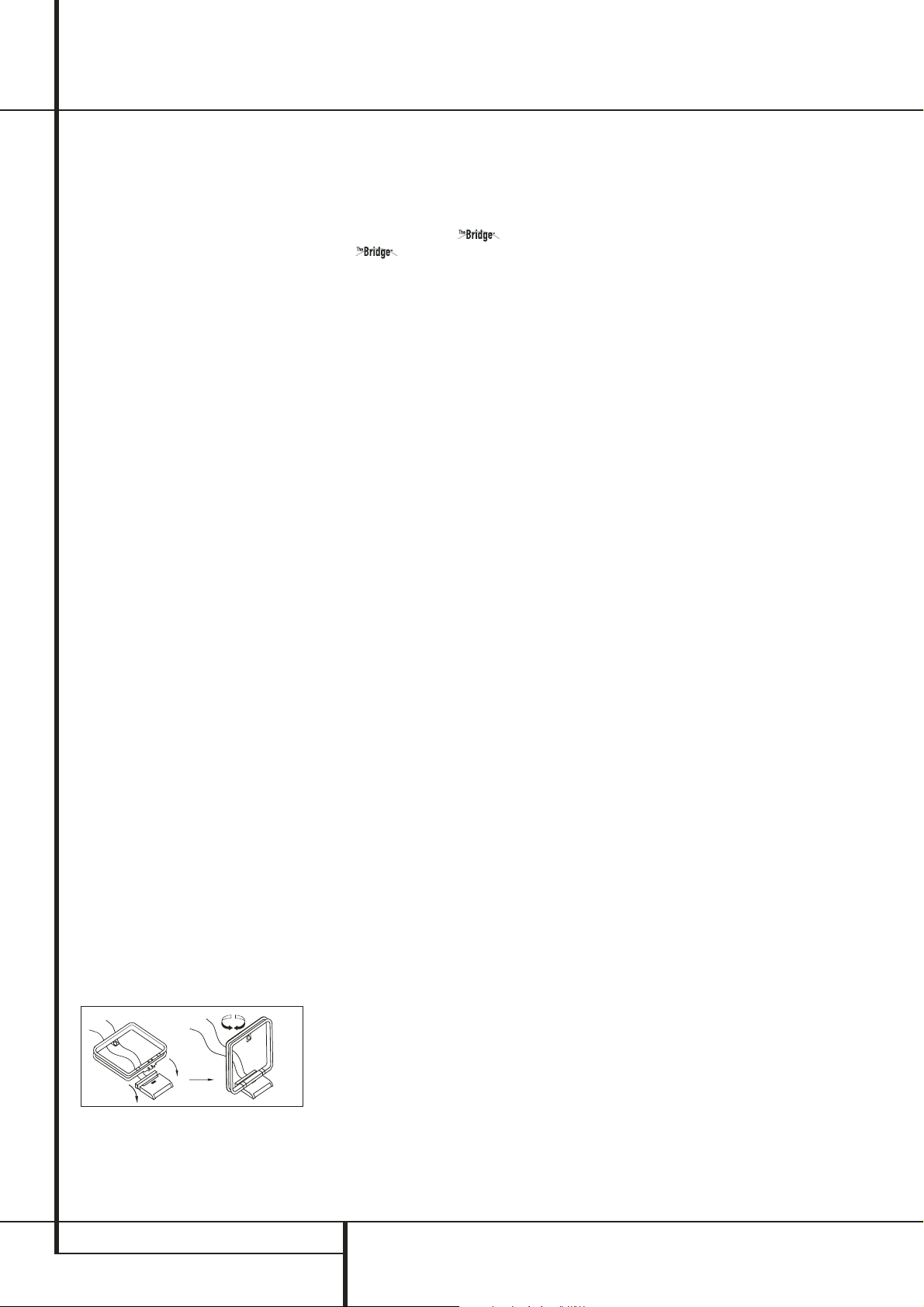
16 INSTALACIÓN Y CONEXIONES
Instalación y conexiones
antena o la conexión utilizan un hilo de par
trenzado de 300 ohmios, necesitará el adaptador
de 300 ohmios a 75 ohmios que se suministra
con la unidad para esta conexión.
7. Con el AVR 247 apagado, conecte el
dispositivo opcional de Harman Kardon
al conector Digital Media Player (DMP)
8
. Podrá conectar su iPod®de Apple
®
compatible cuando desee utilizarlo como
dispositivo de fuente de audio.
8. Conecte las salidas
DEFO
de altavoces
frontales, centrales y de sonido envolvente a los
altavoces correspondientes.
Para que todas las señales de audio se envíen a
los altavoces sin perder claridad o resolución, es
aconsejable utilizar cable de alta calidad. Hay
disponibles muchas marcas comerciales distintas,
y en su elección puede considerarse la distancia
entre los altavoces y el receptor, el tipo de
altavoz, las preferencias del usuario y otros
factores. Su distribuidor o su instalador serán una
valiosa fuente de información a la hora de
seleccionar el cable adecuado.
Independientemente de la marca de cable que se
haya seleccionado le recomendamos que utilice
un cable de cobre multihilo fino y con un
diámetro superior a 2 mm
2
Se puede utilizar cable de 1,5 mm2de diámetro
para los recorridos cortos de menos de 4 m. No
se recomienda un cable de menos de 1 mm
2
de
diámetro debido a la pérdida de potencia y
rendimiento que ocurrirá.
Los cables que se tiendan por el interior de la
pared deberán llevar las marcas correspondientes
que indiquen su aprobación según las normas de
la organización de estandarización que
corresponda. Puede consultar al instalador, o a
un electricista que conozca los códigos de
edificación aplicables en su localidad, acerca de
la instalación de cables por el interior de paredes.
Cuando conecte los cables a los altavoces,
cerciórese de conectar bien las polaridades.Tenga
en cuenta que el terminal positivo (+) de
conexión de cada altavoz ahora tiene un código
de color específico, tal como se explica en la
pág. 8. No obstante, la mayoría de los altavoces
aún utilizan un terminal rojo para la conexión
positiva (+). Conecte el cable "negativo" o
"negro" al mismo terminal tanto en el receptor
como en el altavoz.
NOTA: La mayoría de fabricantes siguen la
convención de utilizar el color negro para los
terminales negativos y rojo para los positivos,
aunque otros pueden variar esta configuración.
Para obtener las fases correctas y el mejor
rendimiento, consulte la placa de identificación o
el manual del altavoz para verificar la polaridad.
Si no conoce la polaridad de los altavoces, pida a
su distribuidor más información antes de
proceder o consulte al fabricante del altavoz.
También es aconsejable que los cables utilizados
para conectar los pares de altavoces tengan la
misma longitud. Por ejemplo, los altavoces
frontal-izquierdo y frontal-derecho, o envolventeizquierdo y envolvente-derecho, deben
conectarse con cables de idéntica longitud,
aunque estén a distancias distintas del AVR.
9. Las conexiones a un subwoofer se realizan
normalmente con una conexión de audio de nivel
de línea entre la salida de subwoofer
4
y la
entrada del subwoofer con amplificador
integrado. Si se utiliza un subwoofer pasivo, la
conexión va primero al amplificador, que puede
estar conectado a más de un altavoz. Si se utiliza
un subwoofer con amplificador que no tiene
conexiones de nivel de entrada, siga las
instrucciones del altavoz para realizar la
conexión.
10. Si se está usando una fuente de audio externa
multicanal con salidas 5.1, como un
procesador/descodificador digital externo o un
reproductor DVD-Audio, SACD,Blu-ray o HDDVD, conecte las salidas de ese aparato a las
Entradas directas de 8 canales
9
.
Conexión de equipos de vídeo
Los equipos de vídeo se conectan de la misma
manera que los componentes de audio.También
se recomienda el uso de cables de interconexión
de alta calidad para mantener la calidad de la
señal.
Si ya ha conectado un dispositivo fuente a una de
las entradas HDMI tal como se ha descrito en la
sección de equipamiento de audio, no deberá
preocuparse por la conexión de video, ya que la
conexión HDMI incluye la señal de audio digital y
de video.
Si su dispositivo fuente o pantalla de video no es
compatible con HDMI, deberá utilizar alguna de
las conexiones de video analógico (compuesto,
S-video o por componentes) - si está disponible-,
tal como se le describe a continuación.
Si el dispositivo fuente no es capaz de transmitir
la señal digital de audio a través de la conexión
HDMI, deberá utilizar alguna de las entradas de
audio digital coaxial u óptica.
Si necesita una conexión analógica multicanal
para la reproducción de ciertos formatos (p.e.,
DVD Audio, SACD, HD-DVD o Discos Blu-ray),
podrá realizar ambas conexiones. Para reproducir
el disco multicanal, seleccione la entrada HDMI,a
continuación selecciones las entradas analógicas
6-8 canales, y el AVR recordará la última
selección de video realizada.
Conexiones de entrada y salida analógica
1. Conecte la salida analógica de un reproductor
de CD a las entradas CD
6
.
NOTA: Si el reproductor de CD tiene salidas de
audio fijas y variables, es mejor utilizar las salidas
fijas, a menos que la entrada al receptor sea tan
baja que el sonido sea ruidoso, o tan alta que la
señal se distorsione.
2. Conecte los terminales analógicos Play/Out de
una pletina de cassette, MD, CD-R u otor aparato
grabador a los terminales Tape Input
2
.
Conecte los terminales analógicos Record/In de la
grabadora a los terminales Tape Output
3
.
3. Conecte a las entradas óptica y coaxial
digital
RN*Ó
la salida del equipo de
cualquier fuente digital, como un reproductor o
cambiador de CD o DVD, un videojuego avanzado,
un receptor digital de satélite, un sintonizador HDTV
o dispositivo de cable digital o la salida de una
tarjeta de sonido de ordenador compatible. Le
recomendamos que conecte la salida de audio
digital coaxial de su reproductor de DVD a la
entrada de audio digital coax 1
N
, ya que esa
entrada digital está asignada por defecto a la fuente
DVD.
La fuente Video 2/Cable/Sat estará por defecto en la
entrada de audio digital óptica 1
R
. Si su caja
de conexión de televisión por cable o receptor de
satélite cuenta con una salida de audio digital
óptica, recomendamos que la conecte a esta entrada
para disfrutar las ventajas de un sonido digital de
mayor calidad (tal como señales PCM, Dolby Digital
2.0 o Dolby Digital 5.1 cuando las transmita su
proveedor de cable o de satélite).
NOTA: Si desea que su fuente digital pueda
utilizarse en un sistema multisala, deberá conectar
sus salidas de audio analógicas a las
correspondientes entradas del AVR 247, ya que el
sistema multisala (Multiroom) no puede distribuir
señales digitales a la zona remota.
4. Conecte las salidas digitales coaxiales u
ópticas
A
en el panel posterior del AVR a las
correspondientes entradas digitales de un
grabador de CD-R o un grabador de minidiscos.
5. Monte la antena tipo bucle de AM suministrada
con la unidad según se muestra a continuación.
Conéctela a los terminales atornillados AM y
GND
0
.
6. Conecte la antena de FM suministrada a la
conexión FM (75 ohm)1. También se puede
utilizar una antena exterior en el tejado, una
interior eléctrica, una de cable o la conexión de un
sistema de TV por cable. Tenga en cuenta que si la
Page 17
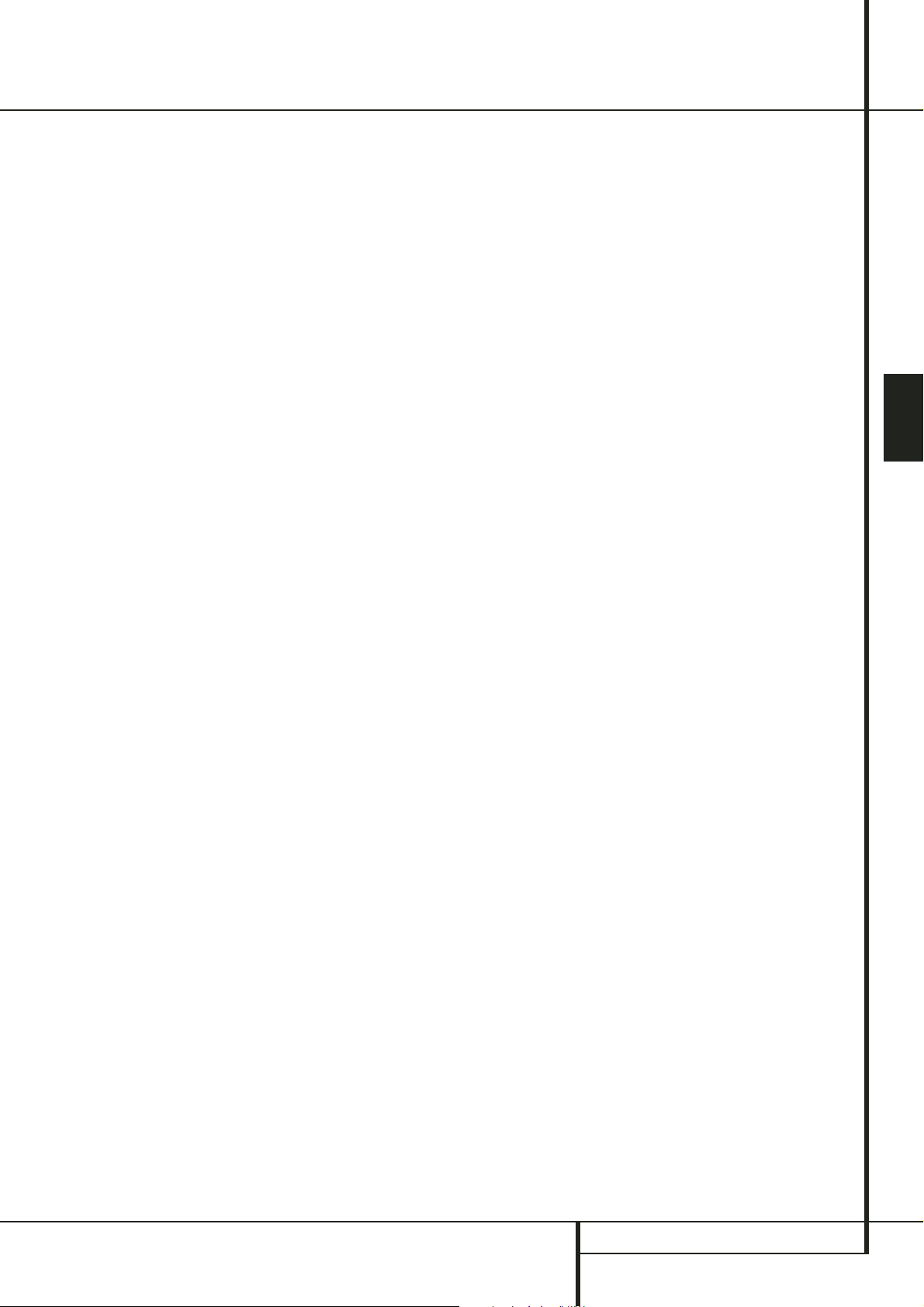
INSTALACIÓN Y CONEXIONES 17
ESPANOL
Instalación y conexiones
1. Conecte los terminales de audio y vídeo
Play/Out del VCR a los terminales Vídeo 2
MT
del panel trasero.Los terminales de audio y vídeo
Record/In del VCR han de conectarse a los
terminales Vídeo 1
P7
del AVR.
2.Aunque podrá conectar cualquier dispositivo
de video, le recomendamos que conecte su
dispositivo TV a los conectores de entradaAudio
1 Audio/Video Input
SQ
. De este modo
podrá aprovecharse de la programación del
control remoto con los códigos de su TV para el
dispositivo ‘Video 1’. Del mismo modo, le
recomendamos que conecte su dispositivo de
grabación de video,receptor de TV por cable o TV
por satélite en los conectores Video 2
Audio/Video Input
MT
.
3. Conecte las salidas analógicas de audio y
vídeo de un reproductor de DVD o LD a las
entradas DVD
5C
.
4. Conecte las salidas digitales de audio de un
reproductor de CD o DVD, receptor de satélite,
decodificador o convertidor de HDTV a las
correspondientes entradas digitales Optical o
Coaxial
RN*Ó
.
Recuerde que la fuente de DVD está designada
por defecto a la entrada digital Coaxial 1
N
.
El resto de fuentes están designadas por defecto
a sus entradas analógicas, aunque puede
asignarse cualquier fuente a cualquiera de las
entradas de audio digital del receptor.
NOTA: Al conectar un dispositivo como un
descodificador digital u otro producto con salida
de audio digital, le recomendamos que conecte
las salidas digitales y analógicas del producto a
su AVR. El sondeo de entrada de audio AVR
podrá comprobar que la alimentación de sonido
es constante, puesto que conmutará la entrada
de audio a los conectores analógicos si la
alimentación digital se interrumpe o no está
disponible para un canal determinado.
5. Conecte los jacks de Salida de monitor
compuesta y S-Video
B
(si se usa) del
receptor a la entrada del compuesto y S-Video de
su televisor o proyector de vídeo.
6. Si el reproductor de DVD y el monitor tienen
conexiones de video componente, conecte las
salidas de vídeo componente del reproductor de
DVD a las entradas de vídeo por
componentes Vídeo 1
L
. Observe que
incluso cuando se utilicen conexiones de vídeo
componente, las conexiones de audio deberán
realizarse a las entradas analógicas de audio de
DVD
5
, o a alguna de las entradas digitales
coaxiales u ópticas
NR
.
7. Si tiene disponible algún otro dispositivo de
vídeo componente, conéctelo a la entrada de
Video 2 o Video 3 vídeo componente
Jc
. Las conexiones de audio de este
dispositivo se deberán realizar a la entrada de
Video 2
MT
o a alguna de las entradas
digitales coaxiales u ópticas
NR
.
8. Si se utilizan las entradas de vídeo
componente, conecte la salida de vídeo
componente
K
a las entradas de componente
de su TV, proyector o equipo de vídeo.
9. Si tiene conectado de forma temporal una
cámara de vídeo,un videojuego u otros aparatos
de audio/vídeo al AVR, conecte las salidas de
audio, vídeo y audio digital de esos aparatos a las
Entradas del panel frontal
*ÓÔ
.Un
dispositivo conectado a Video 4 jacks
Ô
se
selecciona como la entrada Video 4, y conectada
a los terminales digitales
*Ó
se selecciona
como entrada "Optical 3" o "Coaxial 3".
(Ver pag. 22 para más información sobre
configuración de entrada.)
NOTA IMPORTANTE PARA USUARIOS DE
MICROSOFT
®
XBOX®360:
El Sistema Microsoft Xbox 360 puede entregar
señal de video de alta definición 1080i y 1080p a
través de las salidas de video analógico por
componentes. Como el AVR 247 no podrá
convertir estas señales de video analógico por
componentes a formato HDMI y las entregará en
formato 720p a través de las salidas de Video por
Componentes, para visualizar la salida de video
de su Xbox 360 deberá conectar las salidas de
video por componentes al dispositivo de pantalla
o cambiar los parámetros del sistema Xbox 360
para que entregue señal de video 720p,que el
AVR 247 sí podrá convertir a formato HDMI.
10. Cuando conecte el AVR 247 a un monitor de
vídeo analógico estándar que sólo tenga entrada
de señal en compuesto y de S-video, no podrá
utilizar las entradas de vídeo por componentes.
En este caso, conecte el vídeo y las salidas del
monitor de S-vídeo
B
a las correspondientes
entradas de señal compuesta y de S-vídeo de su
monitor de vídeo, según el tipo de vídeo que
empleen sus fuentes de vídeo. Si ambos tipos de
vídeo los utilizan diferentes aparatos-fuente,
entonces deberá conectar por separado a su
televisor las salidas del monitor de vídeo
B
.
Notas sobre conexión de vídeo:
• Todas las entradas/salidas de vídeo compo-
nente también sirven para señales RGB,tal
como se describe en las señales de Y/Pr/Pb, y se
conectan a las entradas del color
correspondiente. Pero esto sólo es cierto si las
tres señales de vídeo RGB son enviadas por la
fuente de vídeo, con una señal sincronizada
sólo en la señal “G”, sin ninguna salida de
señal sincronizada separada de la fuente.
Conectores Scart A/V
Para las conexiones descritas en el apartado
anterior, el dispositivo de vídeo necesita
conectores RCA (Cinch) o/y conectores de SVideo para todas las señales de audio y vídeo:
cualquier dispositivo de vídeo normal (que no
sea ni SVHS ni High 8) sólo para reproducción
necesita 3 conectores RCA; los VCR para
grabación y reproducción hasta 6 conectores
RCA. Cualquier dispositivo de S-Video (SVHS o
High 8) necesita 2 conectores RCA (audio) y 1
conector de S-Video (vídeo), si es una unidad de
reproducción, o 4 conectores RCA (entrada y
salida de audio) y 2 de S-Video (entrada y salida
de vídeo), si es un VCR con grabación.
Muchos dispositivos de vídeo europeos están
equipados con conectores RCA (“Cinch”) sólo
parcialmente, no para todas las entradas/salidas
de audio y vídeo arriba descritas, pero sí
disponen de un conector conocido como “Scart”
o “Euro-AV” (un terminal casi rectangular con
pins, vea dibujos en esta página).
En ese caso, se necesitan los siguientes
adaptadores o cables de Scart a Cinch:
• Unidades de reproducción, como receptores
de satélite, videograbadoras, convertidores de
TV por cable, o reproductores de DVD y LD,
necesitan un adaptador de Scart a 3 clavijas
RCA en el caso de dispositivos de vídeo
normales (figura 1), o de Scart a 2 clavijas
RCA + 1 clavija de S-Video en el caso de
dispositivos de S-Video (figura 4).
• Las unidades VCR HiFi necesitan adaptadores
de Scart a 6 clavijas RCA para vídeo normal
(figura 3), o de Scart a 4 clavijas de audio y +
2 clavijas de S-Video para S-Video. Lea con
atención las instrucciones del adaptador para
averiguar qué clavijas son para la señal de
grabación que llega al VCR (conectar con los
conectores Video Out del AVR) y para la de
reproducción que sale del VCR (conectar con
los conectores Video In del AVR). Distinga
entre las señales de audio y vídeo. Consulte a
su proveedor en caso de duda.
• Si se utilizan sólo dispositivos de vídeo
normales, el monitor de TV necesita sólo un
adaptador de 3 clavijas RCA a Scart (figura 3).
Si también se usan dispositivos de S-Video, se
necesita además un adaptador de 2 clavijas
RCA + 1 de S-Video a Scart (figura 6)
conectado a la entrada Scart del televisor.
Page 18
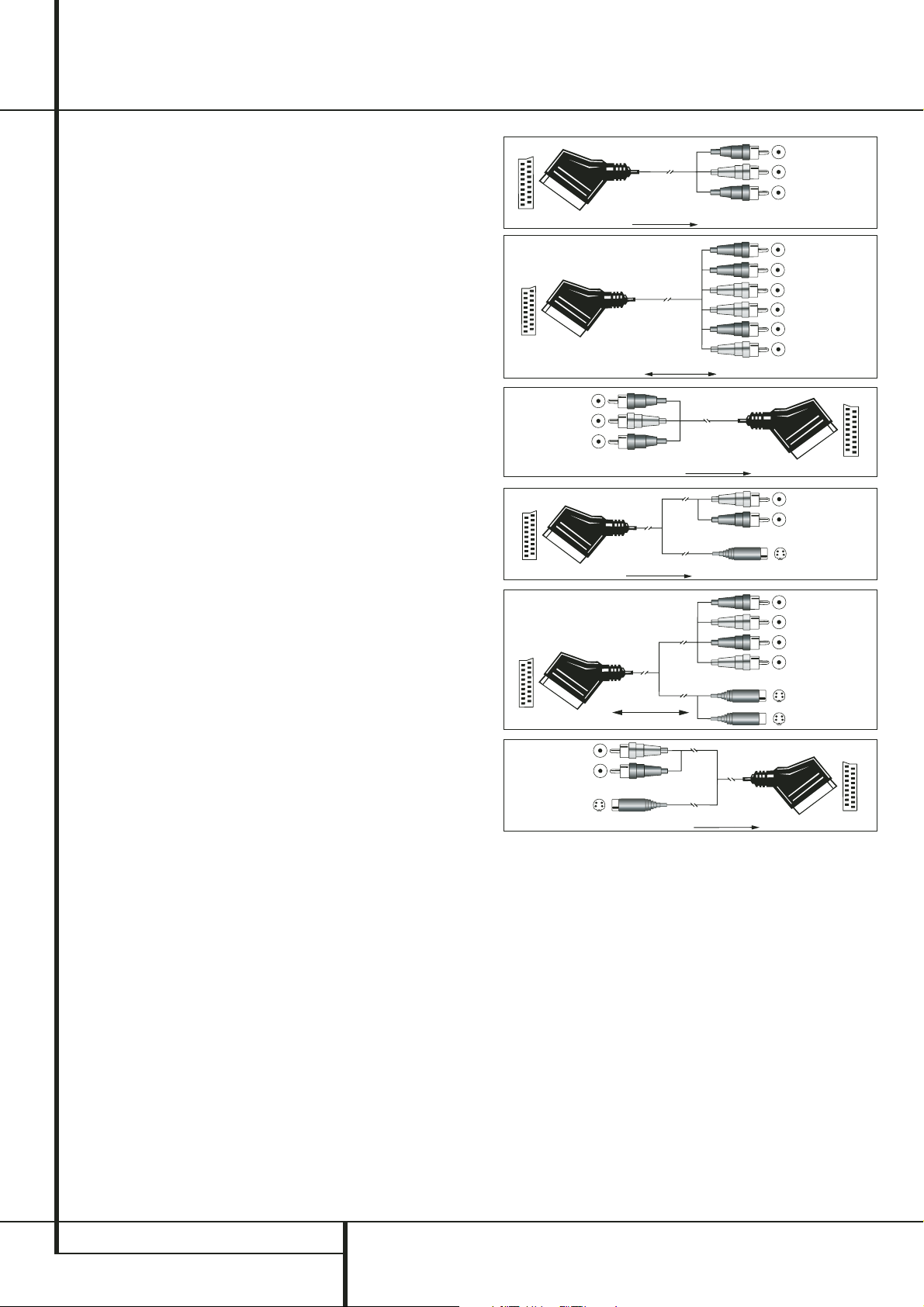
18 INSTALACIÓN Y CONEXIONES
Instalación y conexiones
Figura 1:
Adaptador SCART/Cinch
para reproducción;
flujo de señal:
SCART →Cinch
Figura 2:
Adaptador SCART/Cinch
para reproducción y
grabación;
flujo de señal:
SCART ↔ Cinch
Figura 3:
Adaptador Cinch/SCART
para reproducción;
flujo de señal:
SCART
→
Cinch
Figura 4:
Adaptador SCART/S-
Video para
reproducción;
flujo de señal:
Cinch
→
SCART
Figura 5:
Adaptador SCART/S-
Video para reproducción
y grabación;
flujo de señal:
SCART ↔ Cinch
Figura 6:
Adaptador SCARTS/S-
Video para
reproducción;
flujo de señal:
Cinch
→
SCART
Negro
Amarillo
Rojo
Negro
Rojo
Azul
Amarillo
Verde
Blanco
Negro
Amarillo
Rojo
Negro
Rojo
Entrada de
S-Vídeo
Rojo
Negro
Salida de S-Vídeo
Negro
Rojo
Azul
Amarillo
Entrada de
S-Vídeo
Salida de
S-Videó
1
Otros colores posibles (marrón, gris).
Nota importante sobre el uso de
adaptadores SCART-Cinch:
Cuando se conectan fuentes de vídeo
directamente a la TV a través de cable SCART,se
transmiten también señales específicas de
control además de las señales de Audio/Vídeo.
Estas señales específicas son: Con todas las
fuentes de vídeo, la señal para selección de
entrada automática que conmuta el TV
directamente al canal adecuado al iniciarse la
emisión de señal de vídeo. Con los reproductores
de DVD, la señal cambia automáticamente el
formato de la TV a 16:9 (con TV de 16:9 or de
4:3 con opción de formato 16:9) y activa o
desactiva el decodificador de vídeo RGB, en
función de los ajustes del DVD. Con cualquier
cable adaptador, estas señales de control se
pierden y se ha de ajustar el TV manualmente.
Nota sobre la señal RGB con SCART:
Si se utiliza un equipo que proporcione señales
RGB por una salida SCART (por ejemplo, la
mayoría de reproductores de DVD) y se desea
utilizar dichas señales RGB, la salida SCART
deberá estar conectada directamente al
televisor. Aunque el AVR puede conmutar
señales de vídeo de tres vías (como la señal de
componente Y/Pb/Pr), Muchos televisores
necesitan sincronismos separados para señales
RGB (también por Euroconector). Estos
sincronismos no los puede suministrar el AVR, de
forma que sólo podrá ser usadas señales RGB
con los sincronismos insertados en la propia
señal (ver página 17: "Nota de conexiones de
vídeo").
Tenga en cuenta que sólo las clavijas de vídeo
(la clavija Cinch ”amarilla” de la figura 3 y la de
S-Video en la figura 6) debe conectarse a la
Salida TV Monitor
B
del AVR, y el volumen
del televisor debe estar al mínimo.
Nota importante sobre cables
adaptadores:
Si los conectores Cinch del adaptador empleado
están etiquetados, conecte siempre las clavijas
de audio y vídeo ”In” (entrada) a las tomas de
audio y vídeo ”In” correspondientes del AVR.
Si no llevan etiquetas, preste atención a las
direcciones del flujo de señal mostradas en los
diagramas anteriores y en las instrucciones del
adaptador. Si tiene alguna duda, consulte a su
proveedor.
NOTAS IMPORTANTES PARA
CONEXIONES DE S-VIDEO:
Sólo deben conectarse los conectores S-Video
In/Out (entrada/salida) de los dispositivos
S-Video al AVR, pero NUNCA los conectores de
entrada y salida de vídeo normal y S-Video al
mismo tiempo (excepto para TV, consulte el
gráfico de abajo).
Cuando se hacen ambas conexiones, sólo se
visualiza en pantalla la señal de S-Video.
Page 19

INSTALACIÓN Y CONEXIONES 19
ESPANOL
Conexiones de alimentación
y del sistema
El AVR 247 se ha diseñado para un uso flexible
con sistemas multisala, componentes de control
externos y amplificadores.
Ampliación del control a distancia de la
sala principal
Si coloca este equipo detrás de puertas sólidas o
de cristales ahumados, puede impedir que el
sensor remoto reciba las instrucciones. En este
caso, puede utilizar el sensor remoto de cualquier
otro equipo Harman Kardon o equipo compatible
que no quede tapado por puertas, o instalar un
sensor de IR opcional. Conecte la salida de IR
remoto del equipo utilizado,o la salida del sensor
remoto, a la toma de entrada de IR remoto
V
.
Aunque haya otros componentes que no reciban
las órdenes del mando a distancia, sólo se
necesita un sensor. Utilice el sensor de la unidad
o uno opcional con una conexión entre la salida
Remote IR
U
del AVR y la entrada Remote
IR de los demás equipos Harman Kardon o
compatibles.
Enlace de IR para multisala
Para poder disfrutar de la operación remota del
sistema deberá conectar el receptor de infrarrojos
y los altavoces de la ubicación remota con el
AVR.Deberá conectar el receptor remoto IR
(puede ser un receptor IR opcional) al AVR a
través de cable coaxial estándar. Conecte la
salida de IR remoto de ese dispositivo o del
sensor opcional a la entrada de IR para
multisala
b
en el panel posterior del AVR.
Si hay otros equipos de fuente Harman Kardon
compatibles en la instalación de la sala principal, la salida Remote IR
U
del panel posterior debe conectarse a la entrada IR IN del reproductor de CD o DVD (no casette). Esto permite
controlar las funciones del equipo de fuente
desde la sala remota, además del volumen y la
señal de entrada de la sala remota.
NOTA: Todos los componentes controlados a
distancia deben estar conectados entre sí en
serie. Conecte la salida IR OUT de una unidad
con la entrada IR IN del siguiente para establecer esta conexión en serie.
Conexiones de audio multisala
Aprovechando el amplificador de siete canales
interno del AVR, se pueden usar dos de ellos para
alimentar los altavoces de la sala remota. En este
caso, no podrá usar todas las capacidades de canal
7.1 del AVR en la sala de audición principal,
aunque podrá disponer de otra sala sin necesidad
de otro amplificador externo. Para usar los
amplificadores internos y alimentar una zona
remota, conecte los altavoces destinados al
emplazamiento remoto a las salidas de altavoces
envolventes posteriores/multisala
O
.Antes de
utilizar la sala remota deberá configurar los
amplificadores para operación en Surround
cambiando alguno de los parámetros del menú
Multiroom, siguiendo las instrucciones que le
mostramos en la página 45.
AVISO: Puede instalar un sensor IR opcional
(Harman Kardon He 1000) en la sala remota,
conectado al AVR mediante el cable apropiado.
Conecte el cable del sensor a la. Conecte el cable
del sensor a la Entrada IR multiespacio
b
en
el AVR y use el mando a distancia para controlar el
volumen de la sala.También puede instalar un
control de volumen opcional entre la salida de los
amplificadores y los altavoces.
NOTA: El sistema Multiroom del AVR 247 sólo
puede distribuir fuentes analógicas de audio a la
zona remota. Por lo tanto, si conecta su equipo de
audio digital (como un reproductor de CD o DVD)
tal como se describe en la página 17, compruebe
que utiliza las dos conexiones de audio, digital y
analógica, para asegurarse de que los aparatos
estarán disponibles para el sistema Multiroom.
Conexiones de alimentación CA
Esta unidad dispone de una salida AC accesoria.
Podrá utilizarla para entregar corriente a
dispositivos auxiliares, pero no podrá conectar en
ella dispositivos que requieran de alta intensidad
de carga, tales como amplificadores.La carga
total que podrá aplicar a la Salida conmutada
G
no deberá exceder los 50 watios.
La salida de CA conmutada
G
sólo recibe
alimentación con la unidad completamente
encendida. Por eso, se recomienda para los
dispositivos que no tengan un interruptor
mecánico de encendido que pueda dejarse en
”ON” (encendido).
NOTA: Algunos productos de audio y vídeo
entrarán en el modo Standby cuando se utilicen
con salidas conmutadas, por lo que no se podrán
activar sólo con esta salida sin utilizar el
respectivo mando a distancia.
El AVR consume bastante más corriente que
otros equipos domésticos, tales como los
ordenadores con cables de alimentación
desmontables. Por eso, conviene usar el cable de
alimentación facilitado con la unidad (o uno de
idéntico tipo y capacidad).
Cuando conecte el cable de alimentación, estará
preparado para disfrutar de la increíble potencia
y fidelidad del AVR 247.
Instalación y conexiones
Page 20

20 INSTALACIÓN Y CONEXIONES
Instalación y conexiones
Selección de los altavoces
Se debe utilizar el mismo modelo o marca
comercial de altavoces frontales izquierdo y
derecho y central, cualquiera que sea ésta.Así, se
creará un ambiente de sonido sin fisuras,
eliminándose las posibles perturbaciones que
ocurren cuando el sonido se desplaza por
altavoces frontales con canales no coincidentes.
Colocación de los altavoces
El lugar de colocación de los altavoces en un
sistema doméstico multicanal puede tener mucha
importancia en la calidad del sonido reproducido.
Según el tipo de altavoz central del dispositivo de
visualización utilizado, coloque el altavoz
directamente por encima o debajo de un televisor,
o en el centro detrás de una pantalla de
proyección frontal con microperforaciones.
Una vez instalado, coloque los altavoces frontales
izquierdo y derecho separados entre sí la misma
distancia que hay entre el altavoz central y su
posición de audición preferida. La mejor manera
de situar los altavoces de canal frontal es separar
sus reforzadores de agudos no más de 60 cm por
encima o debajo del reforzador de agudos en el
altavoz central.
Debe haber al menos 50 cm entre los altavoces
frontales y el televisor para evitar cambios de
color en el televisor cuando los altavoces no están
magnéticamente aislados.
Según las características acústicas de la
habitación y el tipo de altavoces, es posible que el
sonido reflejado se pueda mejorar si se colocan
los altavoces frontal izquierdo y derecho
ligeramente por delante del altavoz central. Si es
posible, ajuste los altavoces frontales para que
dirijan el sonido a la altura de los oídos en la
posición de audición.
Al seguir estas instrucciones, descubrirá que hay
que probar hasta encontrar la ubicación correcta
de los altavoces en el correspondiente lugar de
instalación. No sea reacio a cambiar los objetos
de sitio hasta que el sonido del sistema suene
correctamente. Optimice los altavoces para
conseguir que las transiciones de audio en la
parte delantera de la habitación sean suaves.
Cuando el AVR se usa en modo 5.1 canales, la
ubicación preferida para los altavoces envolventes
es en las paredes laterales de la sala, en la
posición de escucha o ligeramente detrás.En un
sistema de 6.1 canales, resulta ideal colocar un
altavoz envolvente posterior en el centro de la
pared posterior de la sala, orientado directamente
hacia el altavoz frontal de canal central. El centro
del altavoz debería estar de frente a usted. (vea
más abajo).
En un sistema de 7.1 canales, son necesarios los
altavoces de efectos y traseros.El centro del
altavoz debería estar de frente a usted. (vea más
abajo).
Los altavoces envolventes traseros son necesarios
cuando se instala un sistema de 7.1 canales, y
también pueden usarse en modo 5.1 como
posición de montaje alternativa cuando no
resulta práctico colocar los altavoces envolventes
principales en los laterales de la sala. Los
altavoces también pueden colocarse en la pared
trasera, detrás de la posición de escucha.Igual
que con los altavoces laterales,el centro de los
altavoces traseros debe estar de cara a usted. Los
altavoces no deben colocarse más de dos metros
por detrás de los asientos.
Es conveniente configurar el AVR 247 para
operaciones en sistemas de 5.1 ó 7.1 canales,
pero no para sistemas de 6.1 canales.Cuando se
utiliza material grabado en 6.1 o el modo de
procesamiento de 6.1 canales, el material del
canal Surround trasero se reproducirá
simultáneamente a través de las salidas
Surround trasero izquierdo y Surround
trasero derecho
O
. Conectar un solo altavoz a
estos terminales le privará de las ventajas de
disponer de un sistema Surround de 7.1 canales,
como el Logic7, e interferirá en el buen
funcionamiento del sistema de configuración del
altavoz EzSet/EQ, tal como se describe en la
página 26.También introducirá molestos picos de
tensión en las fuentes de alimentación y en los
circuitos de amplificación del canal Surround
trasero.
A) Instalación de altavoces de canal delantero
con televisores de visión directa o sistemas de
retroproyección
Altavoz central
Máximo
60 cm
Frontal derechoFrontal izquierdo
Distancia mínima de 15cm desde el techo
Distancia mínima de 60 cm
Sistema de 5.1 canales
Sistema de 6.1 canales
Sistema de 7.1 canales
Page 21

INSTALACIÓN Y CONEXIONES 21
ESPANOL
Instalación y conexiones
Los subwoofers producen principalmente sonido
no direccional, por lo que pueden colocarse casi
en cualquier lugar de la habitación. Su lugar de
instalación se basará en el tamaño de la
habitación y en la forma y tipo de subwoofer
utilizado. Una manera de encontrar su mejor
ubicación es colocarlo en la parte delantera de la
habitación, a unos 15 cm de la pared o cerca de
una esquina. Otro método consiste en situar
provisionalmente el subwoofer en la posición de
audición preferida, y después caminar por la
habitación hasta encontrar el lugar en que se oiga
mejor. Colóquelo en ese lugar.Además, siga las
instrucciones del fabricante del altavoz y pruebe
con otras posiciones de colocación en la
habitación.
Una vez colocados y conectados los altavoces, los
siguientes pasos consisten en programar las dos
memorias del sistema.
Aunque es necesario asignar los parámetros de
entrada/salida y las opciones del modo surround
de forma manual, le recomendamos aproveche la
ventaja de la potencia y precisión de EzSet/EQ
para seleccionar e introducir automáticamente
los ajustes para los parámetros de sonido
restantes. Esto no sólo le ahorrará tiempo,
garantizará que la sala esté calibrada y
ecualizada con una precisión que no es posible
conseguir cuando se realizan estos ajustes
manualmente.Ya puede poner en marcha el
AVR 247 para realizar estos ajustes finales.
Primer encendido y Utilización
Ahora, el receptor AVR se puede encender para
empezar a realizar los ajustes finales.
1. Conecte el cable de alimentación
I
en una toma de CA no conmutada.
2. Pulse el interruptor de encendido
principal
1
hasta que quede introducido en
la superficie del panel frontal. Tenga en cuenta
que se encenderá de color ámbar el
indicador de encendido
3
para señalar
que la unidad está en el modo Standby.
3. Retire las películas de plástico protectoras de
las lentes principales del panel frontal. Si no se
hace, la película podría interferir en el
funcionamiento del mando a distancia.
4. Instale las 3 pilas AAA suministradas en el
mando a distancia como se muestra a
continuación.Asegúrese de que coincidan las
marcas de polaridad (+) y (–) en la parte
inferior del compartimiento.
5. Encienda el AVR pulsando Control de
Alimentación del Sistema
2
ó Selector de
Fuente de Entrada
%
en el panel frontal, o
a través del mando a distancia pulsando el
Botón de encendido
3
, Selector AVR
5
o cualquiera de los Selectores de
Entrada
4
. El Indicador de Encendido
3
se iluminará en azul para confirmar que la
unidad está en marcha, y el Display Principal
de Información
Ò
también se iluminará.
AVISO:Tras pulsar uno de los botones de
Selector de entrada
4
para encender la unidad,
pulse el Selector AVR
5
para poder controlar
las funciones del AVR a distancia.
Uso del sistema de mensajes
en pantalla (OSD)
Para los siguientes ajustes, quizá sea más fácil
utilizar el sistema de menús en pantalla del
equipo. Estos menús dan una idea clara del
estado actual de la unidad, y simplifican la
selección que se realice de altavoces, tiempos de
retraso,entradas y funciones digitales.
Para visualizar los menús de pantalla,asegúrese
de que ha realizado la conexión desde la salida
HDMI Output
X
o la salida Video Monitor
Out
B
de la parte trasera hasta la entrada
HDMI, por componentes,compuesto o S-Video
de su dispositivo TV o proyector. Para poder
visualizar los menús del AVR, además, deberá
seleccionar la entrada de video correcta en su
dispositivo de pantalla.
AVISO IMPORTANTE: Cuando se visualizan los
menús en pantalla usando un proyecto de tipo
CRT, una pantalla de plasma o algún tipo de
televisor o monitor CRT de visión directa,es
importante que no se deje el menú en pantalla
durante mucho tiempo.Al igual que ocurre con
cualquier pantalla de vídeo, pero sobre todo con
proyectores, la visualización constante de una
imagen estática, como estos menús o una imagen
de videojuego, puede hacer que la imagen quede
permanentemente ”marcada” en el tubo de rayos
catódicos. Este tipo de daño no queda cubierto por
la garantía del AVR y, posiblemente, tampoco por
la garantía del televisor de proyección.
El AVR tiene dos modos de menús en pantalla,
“Semi-OSD” y “Full-OSD”.Cuando ajuste la
configuración, es recomendable utilizar el sistema
Full-OSD, que mostrará en la pantalla un
completo informe de estado o una lista, lo que
permitirá ver las opciones disponibles y ajustarlas
en la pantalla más fácilmente. El modo Semi-OSD
muestra las indicaciones en una sola línea.
El sistema Full-OSD y los menús en pantalla son la
forma más sencilla de introducir los ajustes, ya
que se muestra la serie entera de ajustes para
cada opción. Sin embargo,cuando esté en uso el
sistema Full-OSD, las selecciones de menú no se
mostrarán en la pantalla de información
Ò
.
Cuando se utiliza el sistema OSD completo de
menús,aparece
OSDON en el Display
Principal
Ò
de Información para recordarle
que puede ser visualizado en vídeo.
Si el sistema Semi-OSD se utiliza con los botones
de configuración, las indicaciones en pantalla
mostrarán una sola línea de texto con la selección
de menú actual. Dicha selección también se
mostrará en la Display Principal de
Información
Ò
.
El sistema de menús OSD se puede activar y
desactivar en cualquier momento pulsando el
botón OSD
L
.Al presionarlo, aparecerá el
menú principal
MASTER MENU (Figura 1) y se
podrán realizar ajustes en cada menú. Observe
que estos menús permanecerán en la pantalla
durante 20 segundos después de la última acción
realizada y desaparecerán. El intervalo de tiempo
se puede ajustar en hasta 5 segundos en el menú
SYSTEM SETUP,cambiando el elemento
FULLOSD TIME OUT.
El sistema Semi-OSD está disponible de fábrica,
aunque se puede desactivar en el menú
SYSTEM SETUP (consulte la página 48).
Con el sistema semi-OSD, puede realizar los
ajustes directamente pulsando los botones del
panel frontal o del mando a distancia del
parámetro en concreto que se quiere ajustar. Por
ejemplo, para cambiar la entrada digital de
alguna fuente, pulse el Botón de selección digital
ÛGy luego cualquiera de los Botones
selectores
‹/›
7
o del panel frontal o
⁄/¤
D
del mando.
Configuración del sistema
El AVR 247 incorpora un avanzado sistema de
memoria que le permitirá establecer distintas
configuraciones de entrada digital y modo
Surround para cada fuente de entrada. De este
modo podrá personalizar – y el AVR memorizará
– el modo en que podrá escuchar cada fuente.
Podrá, por ejemplo, asociar distintos modos
Surround y entradas analógicas y digitales a
distintas fuentes. Una vez realizada la selección,
ésta será llamada automáticamente cada vez que
seleccione la entrada correspondiente.
No obstante, recomendamos que la primera vez
que utilice el AVR se aproveche de la simplicidad
de configurar el sistema usando el proceso
EzSet/EQ, que se encarga de estimar el tamaño
de los altavoces y los parámetros de retardo, y
equilibra los niveles de salida del altavoz para
ajustarlos a la presentación del sonido del AVR a
su sistema y sala específico.Antes de iniciar el
procedimiento EzSet/EQ, es necesario realizar
una serie de ajustes para garantizar unos
resultados de alta.
Page 22

22 INSTALACIÓN Y CONEXIONES
Instalación y conexiones
Los parámetros por defecto de fábrica del AVR 247
son todas las entradas configuradas para una
entrada de audio analógico,excepto en la entrada
de DVD, en la que la entrada digital coaxial
N
es la entrada por defecto y la entrada Video 2,
cuya entrada por defecto es la entrada de audio
digital óptico
R
. Cuando se ha usado por
primera vez el sistema de procesamiento DSP para
cualquier entrada, los ajustes de altavoz serán por
defecto "pequeño" en todas las posiciones con el
subwoofer ajustado en "Sub (LFE)". El ajuste por
defecto para el modo surround es Logic 7 Music,
aunque el Dolby Digital o DTS se seleccionarán
automáticamente cuando se use una señal con
codificación digital.
Antes de utilizar el equipo, es probable que
quiera cambiar algunos ajustes en las entradas,
para configurarlas correctamente y que coincidan
con el uso de las demás entradas digitales o
analógicas y el modo envolvente asociado a la
entrada. Recuerde que la memoria del AVR
guarda los ajustes de cada entrada por separado,
por lo que tendrá que configurarlas todas.Sin
embargo, después sólo tendrá que modificarlas
cuando cambie los componentes de su sistema.
Para que este procedimiento sea lo más rápido y
fácil posible, es recomendable utilizar el sistema
Full-OSD con menús en pantalla y desplazarse
por cada entrada.
Le recomendamos que anote los parámetros de
cada entrada en las hojas incluidas en el
apéndice de este manual, por si se produce un
corte del suministro eléctrico o necesitara
reintroducir los parámetros por cualquier otro
motivo.
El sistema OSD consiste en seis menús
principales: Configuración Entrada,
Configuración Surround, Configuración Altavoz,
Configuración Multisala, Configuración Video y
Configuración de Sistema. En la parte izquierda
de la pantalla aparecerán las etiquetas de
navegación de cada menú.Al presionar el botón
OSD
L
, aparecerá el menú de Configuración
entrada (vea la figura 1), ya que será la etiqueta
seleccionada en primer lugar. Presione el botón
Set
F
para realizar cualquier modificación o
ajuste dentro de este menú. Si desea seleccionar
otro menú, utilice los botones
⁄/¤
D
para
seleccionar el menú deseado, y a continuación
presione el botón Set
F
para confirmar la
selección.
Figura 1
Al seleccionar un menú, aparecerá la primera
línea de ajuste de dicho menú (vea la figura 2).
Figura 2
Si desea modificar el parámetro, presione el
botón Set
F
. El nombre de parámetro
continuará seleccionado, y el nuevo valor
aparecerá en azul en la parte derecha. Podrá
utilizar los botones
‹/›
E
para moverse
a través de dichos valores.Vea la figura 3. Una
vez conseguido el valor adecuado,presione el
botón Set
F
para confirmar la selección.
Figura 3
Utilice los botones⁄/¤D
para navegar
entre los parámetros disponibles en el menú. Una
vez finalizados los ajustes en el menú, presione el
botón
‹
E
para volver a las etiquetas de
navegación, y utilice los botones
⁄/¤
D
para seleccionar otro menú.
Ajuste de entradas
El primer paso para configurar el AVR es
seleccionar una entrada, es decir, asociar una
entrada analógica o digital con cada fuente de
entrada en uso,como CD o DVD.Tenga en cuenta
que una vez seleccionada una entrada, todos los
ajustes para la entrada digital, quedarán "fijados"
a esa entrada y se almacenarán en una memoria
no volátil. Es decir, una vez realizada la selección
de una entrada, ésta recuperará automáticamente
dichos ajustes. Por esta razón, los procedimientos
descritos más abajo deberán repetirse con cada
fuente de entrada para personalizarlas según los
requisitos específicos de audición. En cualquier
caso, después ya no será necesario modificarlas a
menos que desee cambiar un ajuste.
Utilizando el sistema OSD para realizar ajustes de
configuración, presione el botón OSD
L
para
que aparezca el menú
INPUT SETUP (Figura
2) en la pantalla. Presione el botón Set
F
para seleccionar la opción de fuente.Presione el
botón Set
F
de nuevo, seguido de los
botones
‹/›
E
hasta que el nombre de la
entrada deseada aparezca en azul. Si dicha
entrada utiliza las entradas analógicas izq./der.,
no necesitará realizar ajustes adicionales.
Fiqura 2
El AVR le ofrece la posibilidad de renombrar
todas las entradas (excepto el sintonizador) a
medida que aparecen en los mensajes en
pantalla y en el panel frontal. Esto es útil si
dispone de más de un aparato de vídeo,si desea
asociar una entrada a un nombre específico,o
simplemente si desea introducir algún nombre
que le facilite el reconocimiento de la fuente de
entrada seleccionada.
Para modificar el nombre de entrada,presione el
botón de Navegación
⁄
/
¤
D
del control
remoto hasta seleccionar en azul la opción de
Title. Aparecerá la pantalla de la figura 4.
Utilice los botones de Navegación
DE
hasta seleccionar la letra (o
carácter) deseado, y presione del botón Set
F
par añadirla al nuevo título, que se mostrará en
la parte superior de la pantalla. Podrá también
utilizar los botones de Navegación
D
E
para mover el cursor a través del nuevo
título. Para añadir un espacio, mueva el cursor un
carácter hacia la derecha –tal como se ha
descrito-, o seleccione el indicador
SPACE de
pantalla y presione el botón Set
F
.
Figura 4
Podrá editar el título insertando o borrando los
caracteres.Para insertar un carácter entre dos
caracteres ya existentes,mueva el cursor hasta
seleccionar el carácter a la derecha del punto de
inserción en la parte superior de la pantalla.A
continuación seleccione el indicador
INSy
presione el botón Set
F
.Ahora podrá
seleccionar el nuevo carácter para insertar. Podrá
borrar un carácter moviendo el cursor hasta
seleccionar el carácter no deseado en la parte
superior de la pantalla.A continuación,
seleccione el indicador
DELy presione el botón
Set
F
.
Page 23

INSTALACIÓN Y CONEXIONES 23
ESPANOL
Una vez haya introducido el nuevo título,
seleccione el indicador
OKy presione el botón
Set
F
para volver al menú de Configuración
entrada. En este menú,el nombre de fuente
continuará siendo el mismo, pero el nuevo título
aparecerá en los mensajes semi-OSD y en la
pantalla frontal.
NOTAS:
• Los títulos tan solo podrán ser editados en
letras mayúsculas.
• Normalmente, la fuente de entrada y la
selección de audio digital (o analógico) de
entrada aparecerán en la línea superior de los
menús semi-OSD y de panel frontal. Si selecciona
la fuente ‘The Bridge’,aparecerá su estado
(
CONNECTED o UNPLUGGED) en lugar
de la selección de audio de entrada. Cuando
renombre una fuente de entrada, la selección de
audio de entrada (o estado de fuente ‘The
Bridge’) ya no aparecerá en pantalla, a menos
que presione el Selector de entrada digital
GÛdel control remoto o panel frontal.
Figura 5
El parámetro de entrada de video (Video In)
mostrará el tipo de entrada de video asociada a
la fuente. Por defecto, la asignación para todas
las fuentes es
COMPUESTO, excepto para las
fuentes de la siguiente tabla:
Fuente entrada Entr. video (por def.)
DVD COMPONENTES 1
VIDEO 1 COMPONENTES 2
VIDEO 2 COMPONENTES 3
HDMI 1 HDMI 1
HDMI 2 HDMI 2
Le recomendamos que no modifique este
parámetro para las fuentes HDMI. Para las otras
fuentes, cambie el parámetro de la línea
Video In de modo que refleje la utilización
de la entrada de video apropiada (Componentes
1, 2 o 3). Si utiliza la entrada compuesta o
S-video para alguna fuente,asegúrese de que
este parámetro está en
COMPOSITE (no
existe una selección exclusiva para S-Video).
NOTA: Si su pantalla dispone de entrada HDMI,
tan solo deberá conectar la Salida HDMI
X
del
AVR con la pantalla.El AVR 247 transformará las
señales de video analógico (S-video o video por
componentes) a formato HDMI.También podrá
convertir la señal a 720p para adecuarse al
dispositivo de pantalla.
La única excepción ocurrirá con las fuentes
analógicas 1080i/p, no disponibles en la salida
HDMI, que serán convertidas a 720p en las
salidas de Video por Componentes. Si su
dispositivo fuente es un Microsoft Xbox 360 o
similar (que entrega señal de video por
componentes 1080i o superior), coloque el
parámetro de salida de video de la fuente en
720p, o conecte sus salidas de video por
componentes al dispositivo de pantalla.
Si su pantalla no dispone de entrada HDMI, pero
sí dispone de entrada de video por componentes,
tan solo deberá conectar las salidas
Component Video Monitor Outputs
K
a la
pantalla. El AVR 247 se encargará de convertir
las señales de video compuesto y S-video en
formato de video por componentes. De modo
similar, si la entrada con mejor calidad de su
pantalla es la entrada S-video,no deberá
conectar las salidas de monitorización de video
compuesto a la pantalla, ya que cualquier señal
de video compuesto será automáticamente
convertida a formato S-video. Si su pantalla no
dispone de entrada S-video,cualquier señal
S-video será convertida a formato de video
compuesto.
Por defecto,todas las fuentes tienen asociadas
entradas analógicas de audio,con las siguientes
excepciones:
Fuente entr. Entr. audio dig. (por def.)
DVD Coaxial 1
Video 2 Optica 1
HDMI1 Coaxial 2
HDMI2 Optica 2
Si desea utilizar una conexión de audio digital
para cualquier otra fuente,deberá cambiar el
parámetro en la línea
Audio In del menú y
realizar la asignación correcta a la fuente de
entrada, incluso habiendo conectado las salidas
de audio analógico de dicha fuente al receptor
AVR.
Figura 6
Para asociar una entrada analógica o digital con
una fuente de entrada seleccionada en cualquier
momento usando los botones de función discreta,
pulse el Botón Selector de entrada digital
ÛGen el panel frontal o en el mando cuando
el sistema OSD total no está en funcionamiento.
Durante los siguientes cinco segundos,haga su
selección de entrada con los botones
Selectors del panel frontal
7
o los botones
⁄/¤
D
del mando a distancia hasta que la
entrada digital o analógica mostrada en el
Display Principal de Información
Ò
y en el
tercio inferior del display de vídeo conectado al
AVR sea la deseada.Pulse entonces el botón Set
F
para entrar la nueva asignación de entrada
digital.
Algunas fuentes de entrada de vídeo digital,
como las cajas de TV por cable o de telvisión de
alta definición, pueden ir cambiando en su salida
de señal digital a analógica o viceversa, en
función del canal que se esté utilizando. El
sistema de autodetección del AVR permite evitar
la pérdida momentánea de señal de audio
cuando esto ocurre, permitiendo la conexión
analógica y digital de una misma fuente de
entrada en el AVR. EL audio digital está
seleccionado por defecto, y la unidad cambiará
automáticamente a audio analógico cuando el
flujo de audio digital se interrumpa.
Figura 7
En los casos en que sólo se utiliza una fuente de
entrada digital, podrá desactivar la función de
autodetección para evitar que el AVR intene
buscar una señal analógica en los momentos de
pausa de audio digital. Para desactivar la función
‘Auto Polling’ (conmutación automática de audio
digital a analógico en caso de desaparición de
flujo digital), seleccione al línea
AutoPoll
en azul, y presione el botón SetFen el menú
de pantalla.A continuación, presione el botón
‹/›
de navegación
E
hasta seleccionar
la opción
OFFen azul. Repita este proceso
cuando lo desee, iluminando la línea
ONpara
restablecer la función de autodetección.
Las línea restantes del menú de Configuración de
entrada le permitirán configurar los controles de
tono del sistema. Si por ahora no necesita
configurar ninguno de estos ajustes,pase a la
siguiente pantalla de menú.
Figura 8
Instalación y conexiones
Page 24

24 INSTALACIÓN Y CONEXIONES
Instalación y conexiones
La primera linea activa o desactiva los controles de
graves y agudos en la ruta de señal.La primera
línea de menú determinará si los controles de
graves/agudos (bass/treble) entran en la ruta de
señal. Si desea deshabilitarlos para entregar una
respuesta plana, seleccione la línea
ToneIn
en azul, y presione el botón SetFy el botón
de Navegación
‹/›
E
hasta seleccionar
la opción
OUTen azul.
Si, en cambio,deja los controles de tono
activados en la ruta de señal, podrá controlar la
cantidad de atenuación o amplificación de graves
y agudos seleccionando las líneas
Basso
Treble en azul, y presionando el botón Set
F
y el botón de Navegación
E
hasta
mostrar el ajuste deseado.
El ajuste de modo de video se utiliza sólo con
una ruta de señal de video completamente
analógica (compuesto, S-video o video por
componentes). No tendrá efecto alguno sobre
las fuentes y dispositivos de video HDMI. Debido
al diseño específico de algunos dispositivos de
video analógico y la naturaleza estándar de la
señal de video, podría encontrar algunos
problemas de sincronización con el AVR. Si
observa algún defecto de inestabilidad de video
al utilizar las salidas de video analógico del AVR,
cambie el modo de video a Modo B. Si el
problema persiste, conecte directamente la salida
de su dispositivo fuente al dispositivo de
pantalla, o considere la posibilidad de adquirir un
dispositivo de pantalla compatible con HDMI.
Ajustes del modo Surround
El siguiente paso para esa entrada es ajustar el
modo envolvente que desea utilizar con ella. Los
modos de envolvente son, generalmente, una
preferencia personal, por lo que puede elegir
cualquiera que desee - lo podrá cambiar más
tarde. La tabla de Modo Surround de la página 3536 le ayudará a seleccionar el modo que mejor
que se ajuste a la fuente de entrada seleccionada.
Por ejemplo,puede seleccionar Dolby Pro Logic II o
Logic 7 para la mayoría de entradas analógicas y
Dolby Digital para entradas conectadas a fuentes
digitales. En la entrada de un reproductor de CD,
una pletina de cassette o un sintonizador, es
preferible ajustar el modo en Stereo, si ésa es su
forma habitual de oír fuentes estéreo, en que es
improbable que se grabe sonido envolvente
codificado.Alternativamente, los modos 5 Channel
Stereo ó Logic 7 pueden ser una buena elección
para material estéreo convencional.
Es más fácil ajustar el modo Surround con el
sistema Full-OSD de menús en pantalla. Utilice
los botones
⁄/¤
D
para seleccionar la
opción
Surround y presione el botón Set
F
para acceder al menú SURROUND
SETUP (configuración Surround) que se
muestra en la Figura 9. Con la línea
Surround Mode seleccionada, presione el
botón Set
F
para cambiar el tipo de
Surround. Utilice los Botones
‹/›
E
para
moverse a través de las opciones, y presione el
botón Set
F
cuando aparezca el modo
deseado. Diríjase a la línea Mode y siga el
mismo proceso para seleccionar un modo
individual.
Figura 9
Cada una de las líneas de opciones de este menú
selecciona una categoría del modo envolvente, y
dentro de ellas se podrán seleccionar distintas
modalidades. La elección dependerá de la
configuración de altavoces del sistema.
Si la línea
SurrBack del menú
SPEAKER SETUP (figura 25) está ajustada
a
NONE, el AVR quedará configurado para el
funcionamiento en 5.1 canales, y sólo aparecerán
los modos apropiados para un sistema de cinco
altavoces.
Cuando la línea
SurrBack del menú
SPEAKER SETUP (Figura 25) esté en
posición
SMALL o LARGEel AVR estará
configurado para una operación en 6.1/7.1
canales y aparecerán otros modos adicionales
como Dolby Digital EX y 7 STEREO o Logic 7 7.1.
Adicionalmente, los modos DTS ES (Discreto) y
DTS+NEO:6 (DTS ES Matricial), disponibles en el
AVR 247,no aparecerán a no ser que se haya
seleccionado una fuente digital correctamente.
Además, algunos de los modos disponibles en el
AVR 247 no aparecerán a menos que se seleccione
una fuente digital y se esté reproduciendo el flujo
de bits correcto.
Recuerde que cuando utilice un solo altavoz
envolvente trasero,podrá beneficiarse de un
sistema 6.1/7.1, pero con solo un altavoz
instalado al fondo de la sala. Las indicaciones de
modo mostrarán 7.1 en algunos casos,pero no
será necesario realizar ningún ajuste adicional
para el funcionamiento con 6.1. Recuerde que el
AVR combina la información del canal envolvente
trasero izquierdo y derecho presentes en modos
7.1 como Logic 7/7.1 y 7 canales estéreo,
reproduciendo la información como un solo canal
envolvente posterior.
Aviso: Cuando se seleccione y se reproduzca una
fuente Dolby Digital o DTS, el AVR seleccionará de
forma automática el modo envolvente adecuado,
sin importar el modo seleccionado por defecto
para esa entrada.
En el modo
Dolby Surround,las
opciones de selección incluyen Dolby Digital,
Dolby Pro Logic II o IIx Music, Dolby Pro Logic II o
IIx Cinema, Dolby Pro Logic II y Dolby 3 Estéreo.
Los modos Dolby Digital EX y Dolby Pro Logic IIx
tan solo están disponibles cuando el sistema haya
sido configurado para un funcionamiento 6.1/7.1
al configurar los altavoces envolventes posteriores
como “pequeños” o “grandes” como se describe
en la página 29. Cuando se reproduce un disco
que contiene una señal indicadora especial en el
flujo de datos, el modo EX se selecciona
automáticamente.También puede seleccionarse
utilizando este menú o a través del panel frontal o
el mando a distancia como se muestra en la pág.
38. En la pág. 35-36 encontrará una explicación
detallada de estos modos.Tenga en cuenta que
cuando se selecciona el modo Dolby Digital
existen ajustes adicionales disponibles para el
modo Noche que sólo se asocian al modo
envolvente, no a la entrada. Por eso estos ajustes
deben hacerse sólo una vez, no en cada entrada
en funcionamiento. Estos ajustes se describen en
el siguiente capítulo más adelante.
Una vez seleccionada la línea
Modeen azul,
presione el botón Set
F
y los Botones de
Navegación
E
y seleccione el modo de
Surround deseado, recordando que las opciones
disponibles variarán en función del tipo de
programa reproducido y del número de altavoces
de la configuración de su sistema.
Si selecciona Dolby Pro Logic II Music o Dolby Pro
Logic Iix Music como modos de escucha, en el
menú aparecerán tres parámetros especiales que
le permitirán personalizar el sonido según el
entorno de escucha determinado y sus
preferencias personales.
• Anchura central: este parámetro ajusta el
equilibrio de la información vocal en el campo
sonoro entre los altavoces central e izquierdo y
derecho. Cuanto menor es el parámetro, esta
información se amplia más en los altavoces
izquierdo y derecho. Cuanto mayor es el
parámetro (hasta 7), más centrada está la
representación de dicha información.
• Dimensión: este parámetro altera la perepción de
profundidad del campo Surround, creando una
presentación menos profunda, que parece mover
los sonidos hacia la parte frontal de la sala, o una
presentación más profunda, que parece mover el
peso sonoro hacia la parte trasera de la sala.
Ajustado a 0, tenemos un parámetro neutral.
Ajustado a R-3, tenemos un sonido más
profundo y orientado hacia la parte trasera; y
ajustado a F-3 tenemos un sonido menos
profundo y orientado hacia la parte sonora
frontal.
• Panorama:active y desactive este parámetro
para añadir una presentación sonora
envolvente que incrementa la percepción del
sonido a lo largo de los laterales de la sala.
Page 25

INSTALACIÓN Y CONEXIONES 25
ESPANOL
Figura 10
Para modificar estos parámetros, presione los
botones de Navegación
⁄/¤
D
para
seleccionar en azul la línea del menú en que
aparece el parámetro que desea modificar.
A continuación, presione el botón Set
F
y los
botones de Navegación
‹/›
E
para
alterar el parámetro a su gusto.
Tenga en cuenta que cuando se selecciona el
modo Dolby Digital existen ajustes adicionales
disponibles para el modo Noche que sólo se
asocian al modo envolvente, no a la entrada. Por
eso estos ajustes deben hacerse sólo una vez, no
en cada entrada en funcionamiento.
Ajustes del modo Sleep
El modo nocturno Sleep es una función de Dolby
Digital con un procesado propio que conserva el
rango dinámico y la inteligibilidad de las pistas de
sonido de las películas, además de reducir su nivel
pico.Así, se impide que haya transiciones
abruptas de sonido sin reducir el impacto sonoro
de la fuente digital. Observe que el modo
nocturno sólo estará disponible al reproducir
señales de Dolby Digital.
Para activar el modo Noche (Night) desde el
menú principal, presione el botón OSD
L
para
que aparezca el menú principal.A continuación
presione el botón
¤
D
hasta seleccionar la
opción
Surround y presione el botón Set
F
para confirmar la selección. Presione el
botón
¤
D
dos veces, hasta seleccionar la
opción
Night en azul. (véase figura 11).
Figura 11
Dentro de la opción de modo Noche (Night),
presione el botón Set
F
y los botones de
Navegación
‹/›
E
para elegir entre las
dos siguientes opciones.
OFF: Si aparece resaltado OFF, el modo
nocturno está desactivado.
MID: Si aparece resaltado MID, el modo
nocturno aplica un algoritmo de compresión
media a la señal.
MAX: Si aparece resaltado MAX, se aplica un
algoritmo de compresión mayor.
Cuando quiera usar el modo Noche,le
recomendamos que seleccione el ajuste MID
como punto de partida y,posteriormente, cambie
al MAX si lo desea.
Tome en cuenta que el modo nocturno se puede
ajustar directamente cuando se reproduzca una
fuente de Dolby Digital, presionando el botón
Night
B
.Al hacerlo, se mostrará D-RANGE
en el tercio inferior de la indicación en pantalla y
en la pantalla de información principal
Ò
.
Presione el botón
⁄/¤
E
en menos de tres
segundos para seleccionar un ajuste,y después
presione Set
F
para confirmarlo.
La opción de la última línea de este menú
presenta la función de activación/desactivación
de actualización del muestreo. En un uso normal,
esta función está desactivada, lo que significa
que las señales provenientes de fuentes digitales
son procesadas a su frecuencia de muestreo
propia. Una señal digital de 48kHz será
procesada, por ejemplo,a 48kHz.Aún así, el
AVR 247 le permite cambiar la frecuencia de
procesamiento de las señales entrantes de 48kHz
a 96kHz, para conseguir una mayor resolución.
Figura 12
Para aprovecharse de esta característica del
AVR 247,presione el botón de Navegación
⁄/¤
n para seleccionar la línea Upsampling
en azul y presione el botón Set
F
, seguido de
los Botón de Navegación
‹/›
E
hasta
que quede resaltado el mensaje
ON. Observe
que esta función tan sólo está disponible en los
modos Dolby Pro Logic II-Music, Dolby Pro Logic
II-Movie, Dolby Pro Logic y Dolby 3 Stereo.
En el menú
DTS, las opciones de selección
realizadas con los botones
‹/›
E
del
mando a distancia vienen determinadas por una
combinación del tipo de material de programa
DTS en uso y si la configuración de salida del
altavoz en 5.1 o 6.1/7.1 está en uso.
Cuando se está reproduciendo una fuente DTS, la
selección del modo en sistemas 7.1 variará en
función del tipo de fuente de programa (DTS
estéreo, DTS 5.1,DTS-ES Matrix o DTS-ES
Discrete). Pulse los botones
‹/›
E
para
desplazarse por las opciones disponibles para su
sistema y para el programa en uso.
Cuando no se está reproduciendo ninguna fuente,
o cuando se reproduzca una fuente analógica,
podrá visualizar las opciones del modo envolvente
DTS Neo:6.
Cuando se usa la configuración 5.1, el AVR
seleccionará automáticamente la versión 5.1 del
procesamiento DTS cuando se reciba un paquete
de datos DTS. Si el modo seleccionado es el
6.1/7.1, se activará automáticamente el modo
DTS-ES Discreto cuando se use una fuente DTS
con indicador ES Discreto. En este caso, se
iluminará y el modo DTS-ES Matrix se activará
cuando se reciba una pista de audio codificada en
ES-Matrix. En ambos casos aparecerá el modo
envolvente correspondiente en la pantalla de
información principal
Ò
del panel frontal y en
la pantalla del televisor. Cuando se use un disco
que no sea ES DTS y está seleccionado el modo
6.1/7.1, la unidad elegirá automáticamente el
modo DTS+Neo:6 para crear un modo envolvente
total de ocho altavoces. Cuando se detecta una
señal DTS 96/24, el AVR 247 pasa por defecto a
estar en modo envolvente DTS, pero reproduce los
materiales de mayor resolución presentes gracias
a la elevada tasa de muestreo automático.Véanse
páginas 35 y 36 para una descripción más amplia
de los modos DTS.
En el menú
LOGIC7, las opciones de elección
con los botones
‹/›
E
del mando a
distancia vienen determinadas según si está en
funcionamiento la configuración de salida de
altavoces en 5.1 o 6.1/7.1. En ambos casos,la
selección del modo Logic 7 permite que el
procesamiento exclusivo de Harman Kardon Logic
7 cree un ambiente envolvente multicanal
envolvente de una programación estéreo de dos
canales o con codificación Matriz, como cintas de
VHS, laserdiscs o emisiones de televisión
producidas con Dolby Surround.
En la configuración de 5.1, puede seleccionar los
modos Logic 7/5.1 Música, Cine o Intensificado.
Funciona mejor con programas de música de dos
canales con codificación envolvente o programas
estándar de dos canales de cualquier tipo,
respectivamente.Cuando se selecciona el modo
6.1/7.1, los modos Logic 7/7.1 Música o Cine
están disponibles, pero la salida será en un campo
de sonido de ocho canales.Tenga en cuenta que
los modos Logic 7 no están disponibles cuando
están en funcionamiento las bandas sonora Dolby
Digital o DTS Digital.
Instalación y conexiones
Page 26

26 INSTALACIÓN Y CONEXIONES
Instalación y conexiones
En el menú DSP (SURR),la selección realizada
con los botones
‹/›
E
del mando a
distancia selecciona uno de los modos envolventes
DSP diseñados para usarse con programas estéreo
de dos canales para crear una variedad de
presentaciones de campo de sonido.Las opciones
disponibles son las versiones 5.1 y 6.1 de los
modos Hall 1, Hall 2 y Theater.Los modos Hall y
Teatro estás diseñados para instalaciones
multicanal. Para una completa explicación de los
modos DSP envolventes, véase págs. 37-38.Tenga
en cuenta que los modos Hall y Teatro no están
disponibles cuando se reproduce una banda
sonora Dolby Digital o DTS.
En el menú
STEREO, las opciones de selección
realizadas con los botones
‹/›
E
del
mando a distancia pueden apagar el procesamiento envolvente y dejar una presentación estéreo en
dos canales tradicional, o seleccionar
5CH
Stereoo 7 CHStereo dependiendo si está
en funcionamiento la salida 5.1 o 6.1/7.1. Los
últimos modos proporcionan la señal
estereofónica de entrada a ambos altavoces
frontales (si están en funcionamiento), mientras
que las partes de señal monofónicas se dispersar
por todos los altavoces, incluido el central. Véase
pág. 35-36 para una completa explicación de los
modos 5 CH Stereo y 7 CH Stereo.
Una vez realizadas las selecciones dentro de los
menús Dolby,DTS, Logic 7,DSP (Surround) o
Estéreo, presione el botón
‹
E
para volver al
menú principal.
Configuración de los Modos
Surround Off (estéreo)
Para una reproducción de calidad de programas
grabados en dos canales,el AVR ofrece dos
modos estéreo: un modo analógico de estéreo
directo que desactiva la circuitería de
procesamiento digital de la señal, preservando la
pureza de la señal original, y un modo digital que
proporciona una mejor distribución de la señal de
graves entre los altavoces satélite y el subgrave.
Modo Estéreo Directo (Bypass)
Seleccionará este modo analógico presionando el
botón Selector de Modo Estéreo
hasta
que le aparezca el mensaje
SURROUNDOFF
en la Pantalla principal de informaciónÒy
se ilumine el Indicador de modo Surround
(
.
El AVR pasará la señal analógica entrante
directamente a los altavoces frontales izquierdo y
derecho, sin pasar por la circuitería de proceso
digital.
En este modo, los altavoces frontales izquierdo y
derecho se configurarán automáticamente en
LARGE
. No será posible configurarlos en
SMALL
.
Cuando este modo de bypass en estéreo esté
activado,usted tendrá la posibilidad de desactivar
la salida hacia el altavoz subgrave,de manera que
todo el espectro de señal se dirija a los altavoces
frontales izquierdo y derecho,o activar y
alimentar con señal el altavoz de subgraves.El
ajuste de fábrica deja dicho altavoz desactivado
en este modo. Si desea cambiarlo, siga las
siguientes instrucciones:
1. Presione el botón Speaker
6.
2. Presione el botón SetF@
para activar la
configuración de Menú.
3. Presione los botones
⁄
/
¤
D
del mando a
distancia o los botones
‹/›
7
del panel frontal
para seleccionar la opción deseada. El mensaje
SUB NONE indica que el subgrave no será
alimentado, mientras que el mensaje
SUB
<L+R> indica su activación.
4. Una vez introducidos los parámetros
deseados, presione el botón Set
F@para
devolver la unidad a la operación normal.
Modo Estéreo Digital
En el modo Estéreo Directo (Bypass), todo el
espectro de la señal es enviado a los altavoces
frontales izquierdo y derecho. Esta opción no
pasa la señal por el proceso digital de señal del
AVR.Esto requiere unos altvoces frontales de
espectro completo. Si,por el contrario,sus
altavoces tienen un ancho de banda limitado, le
recomendamos que no utilice este modo bypass.
En su lugar, utilice el modo
DSP SURROUND
OFFpara una escucha en estéreo.
Para escuchar programas en estéreo y también
beneficiarse de las ventajas del sistema de
administración de frecuencias graves,presione el
botón Selector de Modo Estéreo
hasta
que aparezca el mensaje
SURROUND OFF
en la Pantalla principal de informaciónÒy
aparezca el texto
SURR. OFF en el
Indicador de Modo Surround
(
. Sólo estará
en el modo Estéreo Directo (bypass) si
efectivamente aparece el mensaje
SURR.
OFFen el Indicador de Modo Surround
(
.
Cuando este modo está en uso, los altavoces
frontales izquierdo/derecho y el altavoz de
subgraves pueden configurarse para cumplir los
requisitos de sus altavoces específicos siguiendo
los pasos indicados en la sección Configuración
de los altavoces.
Configuración automática de los
altavoces mediante EzSet/EQ
El AVR 247 es uno de los primeros receptores de
su clase que ofrece una configuración de los
altavoces y calibración del sistema automáticos.
Este proceso simplifica en gran medida la
instalación de su nuevo receptor al utilizar una
serie de señales de prueba y la potencia de un
sistema de procesado de la señal digital avanzado
para eliminar la necesidad de realizar los ajustes
manuales del “tamaño” de los altavoces, ajuste de
frecuencias de corte, configuración de los niveles
de retardo y de salida, añadiendo la potencia de
un ecualizador paramétrico multibanda capaz de
limar las posibles peculiaridades de la repuesta de
frecuencia que pudieran surgir por las
características de la sala de escucha. Con el
EzSet/EQ su nuevo receptor incluso le avisa de la
presencia de errores en las conexiones de los
altavoces que hacen que el altavoz no funcione.
Con el usted calibrar su sistema en la mitad del
tiempo que tardaría en introducir los parámetros
manualmente y con unos resultados que
compiten con los obtenidos con equipos de
prueba caros y procedimientos que requieren
demasiado tiempo.
El resultado final es un perfil de sistema de
calibración que permite que su nuevo receptor
produzca el mejor sonido posible, independientemente del tipo de altavoces que tenga o de las
dimensiones de la sala de audición.
Le recomendamos que la precisión del EzSet/EQ
para calibrar su sistema, aunque si lo desea
también puede realizar la configuración de forma
manual, o ajustar los parámetros proporcionados
por el EzSet/EQ siguiendo las instrucciones de la
página 31 a la 34.
Figura 13
Si desea configurar su AVR de forma manual, o si
por algún motivo el micrófono de su EzSet/EQ no
está disponible, podrá hacerlo siguiendo las
instrucciones de las páginas 31 a la 34.
Paso 1: El requiere que su sala de audición
tenga el mínimo ruido de fondo posible para
evitar las interferencias con la medición de los
tonos producidos por su AVR durante el
procedimiento de configuración.Apague
cualquier ventilador, aparato de aire
acondicionado u otros equipos y evite realizar
ruidos durante el proceso.
Paso 2: El micrófono del EzSet/EQ debe
colocarse en la posición de audición normal o, de
tratarse de una zona amplia, en el centro de la
sala, a la altura de los oídos de los oyentes. Una
idea práctica es utilizar el trípode de una cámara
para proporcionar una situación estable para el
micrófono EzSet/EQ a la altura correcta. El
micrófono incluye una ranura roscada en la parte
inferior para montar el trípode.
Paso 3: Enchufe el micrófono EzSet/EQ a la toma
4
para auriculares del AVR 247, comprobando
que la miniclavija está firmemente conectada al
adaptador de clavija de 1/4" suministrado con el
micrófono. El cable del micrófono tiene una
longitud aproximada de 7 metros,lo que debería
ser suficiente para la mayoría de situaciones.De
ser necesario, puede utilizar un cable de extensión
Page 27

INSTALACIÓN Y CONEXIONES 27
ESPANOL
Instalación y conexiones
opcional, disponible en la mayoría de tiendas de
componentes eléctricos, para su utilización en
salas más grandes.No obstante, recomendamos
que evite utilizar cables de extensión para el cable
del micrófono, ya que pueden afectar de forma
adversa a los resultados de la prueba.
Paso 4: Una vez haya colocado y conectado el
micrófono correctamente, podrá acceder a los
menús del sistema EzSet/EQ presionando el
botón OSD
L
.Aparecerá el menú en
pantalla.A continuación, presione los botones
de Navegación
⁄/¤
D
para seleccionar la
opción
Speaker en blanco, y presione el
botón Set
F
para acceder a la Configuración
altavoz (
SPEAKER SETUP).Presione el
botón
¤
D
para seleccionar la opción
Auto Configuration y presione el
botón Set
F
para acceder a la pantalla
siguiente (Figura 14).
Figura 14
Paso 5: La primera pantalla del sistema EzSet/EQ
aparecerá para recordarle que debe enchufar el
micrófono. Si aún no lo ha hecho, introduzca la
clavija del micrófono en el conector
4
de
auricular como se ha descrito en los pasos 2 y 3.
Cuando esté listo para seguir, compruebe que el
cursor apunta a
Continue y pulse el botón
Set
F
. Si no desea continuar con el proceso
EzSet/EQ, presione los botones de
Navegación
‹/›
E
para seleccionar la
opción
Cancel y presione el botón Set
F
para volver a SPEAKER SETUP.
Figura 15
Paso 6:Al seleccionar “Continue”,aparecerá la
pantalla mostrada en la Figura 15.Aunque El
AVR puede utilizarse hasta con ocho altavoces,
su configuración puede no necesitar de altavoces
traseros,o puede usted haber decidido utilizar los
canales traseros para entregar señal a altavoces
remotos en un sistema multi-sala. Esta pantalla
le permite la programación del proceso EzSet/EQ
para una configuración de 5.1 ó 7.1 canales.
Seleccione la configuración que refleje el número
de altavoces de su sistema, y la tecnología
EzSet/EQ hará el resto.
NOTA: Si utiliza un número menor a seis
altavoces, no será posible configurarlos
utilizando el proceso EzSet/EQ. En tal caso
deberá seleccionar la configuración manual, tal
como queda descrito en la página 29. Si ha
seleccionado una configuración de 6.1 canales
–utilizando tan solo un altavoz trasero Surround, podrá utilizar una combinación de configuración
automática EzSet/EQ para 5.1 canales,conectar
el altavoz trasero Surround en la salida trasera
izquierda Surround, y configurar el altavoz
Surround trasero manualmente,tal como se
describe en la página 29. No es recomendable la
configuración de 6.1 canales para estos casos.
Si ha olvidado conectar el micrófono EzSet/EQ,
aparecerá la pantalla mostrada en la Figura 16
para recordárselo.
Figura 16
NOTA: Tal como muestran las figuras 14-21,
durante el proceso EzSet/EQ aparecerá la opción
Cancel en pantalla. Podrá interrumpir el
proceso EzSet/EQ en cualquier momento
presionando el botón Set
F
.
NOTA IMPORTANTE:Las personas cuya
audición sea sensible a los ruidos fuertes deberán
abandonar la sala llegados a este punto, o bien
deberán utilizar protección auditiva para reducir
el nivel de ruido. Pueden utilizarse tapones de
espuma para los oídos,disponibles en farmacias,
para reducir el nivel de sonido a un nivel tolerable.
Si no se siente cómodo, o no tolera bien los
sonidos, y no puede utilizar otro tipo de
protección auditiva, le recomendamos que
abandone la sala y que pida a otra persona que
ponga en marcha el proceso EzSet/EQ, o bien que
no utilice el EzSet/EQ e introduzca los parámetros
manualmente, según se describe en las páginas
31 o 34.
Figura 17
Paso 7: Una vez se haya puesto en marcha el
sistema EzSet/EQ, podrá escuchar señales de
prueba circulando entre todos los altavoces a
medida que el sistema ajusta el nivel maestro,
comprueba dónde están los altavoces, determina
la medición de la distancia y calcula los
parámetros de retardo, ajusta el “tamaño” de los
altavoces y determina el punto de cruce del
altavoz. Durante el proceso de medición y
calibración, podrá observar el progreso de las
comprobaciones leyendo los mensajes que
aparecen en la segunda línea del listado del menú.
EzSet/EQ utiliza el altavoz frontal izquierdo para
ajustar el volumen máster, y procede
directamente a medir los niveles de salida de
altavoz.
Nivel de Altavoz:A través de esta prueba,
EzSet/EQ se asegura de que todos los altavoces
suenen con la misma intensidad desde la
posición de escucha. En una presentación de
sonido Surround, es habitual que los canales
envolventes suenen con menos intensidad, y que
tan solo emitan sonido de vez en cuando. Al
ajustar correctamente los niveles de estos
canales, el AVR deja la configuración preparada
para que el director de una película – por
ejemplo – cree convenientemente los efectos
sonoros.
Aparecerá una pantalla similar a la mostrada en
la Figura 18, con la posición de altavoz
cambiando a medida que el proceso EzSet/EQ
equilibra los niveles para cada altavoz.
Ocasionalmente, podrá oír que EzSet/EQ envía un
tono hacia el altavoz frontal izquierdo. Este
procedimiento le permite a EzSet/EQ comparar el
nivel del altavoz correspondiente con el nivel del
altavoz frontal izquierdo.
Figura 18
Page 28

28 INSTALACIÓN Y CONEXIONES
Instalación y conexiones
Si en algún momento de la operación no escucha
el tono de test en el altavoz indicado en pantalla,
presione el botón Set
F
para detener el
proceso EzSet/EQ. Desactive el AVR a través del
interruptor Master Power
1
y compruebe
las conexiones de dicho altavoz.Asegúrese de
que los cables de las salidas Speaker Outputs
DEFO
del AVR están conectados a los
altavoces correspondientes, y de que su
polaridad es la correcta (terminales + conectados
a terminales + y terminales – conectados a
terminales –).
NOTA: Mientras esta prueba detecta si hay un
altavoz conectado a una salida determinada, no
puede determinar si el altavoz está en su
posición correcta. (Por ejemplo, puede indicar si
hay un altavoz conectado a la salida del
surround derecho, pero no puede indicar si el
altavoz está en el lado derecho o izquierdo de la
sala de audición). Por ese motivo,
recomendamos que intente escuchar a medida
que el tono circula, comprobando que el nombre
mostrado para cada canal se corresponde con la
ubicación del altavoz. Si se escucha un tono
desde una posición de altavoz que no
corresponde al mensaje en pantalla, detenga el
sistema EzSet/EQ, salga de los menús, apague el
receptor y compruebe que las conexiones de
altavoz son correctas en el panel posterior antes
de proseguir con la configuración.
Si el proceso EzSet/EQ detecta tan solo un
altavoz entre una pareja (p.e.,el altavoz
Surround trasero izquierdo pero no el altavoz
Surround trasero derecho), generará un error y se
detendrá, mostrando una pantalla similar a la
mostrada en la Figura 19. Si esto ocurre,
compruebe la colocación de los altavoces y que
la conexión de los altavoces se ha realizado
correctamente.
Figura 19
• Distancia de altavoz: Esta comprobación
volverá a hacer circular tonos a medida que se
muestra el nombre de cada canal para medir la
distancia desde el micrófono a cada altavoz. Los
resultados de estas comprobaciones se utilizarán
para ajustar los parámetros del tiempo de retardo
de cada posición de altavoz activo. Durante el
proceso de comprobación de la distancia de
altavoz aparecerá una pantalla similar a la
mostrada en la Figura 20. La posición de altavoz
irá cambiando conforme el proceso EzSet/EQ
vaya midiendo la distancia para cada altavoz.
Figura 20
• Speaker Size [Tamaño del Altavoz]: Las
mediciones y cálculos de esta comprobación
tienen lugar al mismo tiempo, a medida que las
señales de prueba circulan para calcular los
niveles de salida y se utilizan para determinar si
los altavoces de su sistema son “grandes”o
“pequeños” para la gestión de los graves. (De
ser necesario, puede utilizar los resultados de la
comprobación automática como referencia y
luego realizar los ajustes manuales de los
parámetros del tamaño del altavoz en función
de cada fuente, siguiendo las instrucciones de
la página 29).
Durante el proceso de comprobación del Tamaño
de altavoz aparecerá una pantalla similar a la
mostrada en la Figura 21. La posición de altavoz
irá cambiando conforme el proceso EzSet/EQ
vaya midiendo el tamaño para cada altavoz.
Figura 21
Al mismo tiempo que se mide el tamaño y la
gama de frecuencias de cada altavoz, el AVR
medirá también el ajuste de crossover para cada
altavoz del sistema. De este modo creará la
transición más suave posible entre las gamas de
frecuencias enviadas a los altavoces principales y
el altavoz de subgraves (si existe). e ser
necesario, puede utilizar los resultados de la
comprobación automática como referencia y
luego realizar los ajustes manuales de los
parámetros cruce en función de cada fuente,
siguiendo las instrucciones de la página 29.
NOTA: El ajuste de crossover determinado por el
proceso EzSet/EQ no será el mismo que la
frecuencia de crossover especificada en el
manual del altavoz. El proceso EzSet/EQ mide el
punto en que la señal de audio deberá pasar del
altavoz principal al altavoz de subgraves.En un
solo altavoz, en cambio,el fabricante especificará
el punto –o puntos- en que la señal de audio
pasa de un transductor a otro dentro del mismo
altavoz.
• Ecualización de sala: Cada la posee unas
características únicas que afectan a la respuesta
en frecuencia en la posición de escucha.Así, por
ejemplo, las puertas de entrada y los huecos
pueden incrementar la respuesta de graves en
sus inmediaciones. Las superficies variables,
como los suelos duros, las ventanas o las
alfombras y tapicerías blandas,también pueden
afectar a la respuesta sonora de la sala. Hasta
ahora se necesitan caros aparatos de pruebas y
largas horas para realizar las mediciones y
ajustar el equipo de sala para igualar la
respuesta de frecuencia con el fin de evitar
artefactos. EzSet/EQ simplifica la ecualización,
dando un rendimiento de primera clase sin
grandes gastos.Mientras circula el tono de
prueba, EzSet/EQ obtiene una “vista sonora” de
la sala y de sus características y ajusta la salida
del receptor en consecuencia, para adaptar el
rendimiento de la sala.
Durante el proceso de comprobación del
EzSet/EQ aparecerá una pantalla similar a la
mostrada en la Figura 22. Escuchará que el
proceso repite tonos en varios de los altavoces
para llevar a cabo el proceso de ecualización.
Figura 22
Paso 8: Una vez llevadas a cabo todas las
mediciones, aparecerá una pantalla similar a la
mostrada en la Figura 23. Si presiona el botón
Set
F
, aparecerá la pantalla SPEAKER
SETUP tal como muestra la Figura 13.
Seleccione
Manual Configuration
para visualizar los ajustes resultantes del proceso
EzSet/EQ. Las pantallas de configuración de
altavoz manual se explican en el siguiente
capítulo.
Figura 23
Desenchufe el micrófono y guárdelo en un lugar
seguro para poderlo utilizar para recalibrar el
sistema de ser necesario, debido a un cambio de
altavoces, de posición de audición,o bien un
cambio en el mobiliario de la sala (como por
Page 29

INSTALACIÓN Y CONEXIONES 29
ESPANOL
Instalación y conexiones
ejemplo, la adición de alfombras o moquetas) que
pudieran requerir otros parámetros diferentes.
Configuración manual
Harman Kardon recomienda la utilización del
procedimiento EzSet/EQ descrito en las páginas
28-30 para configurar su receptor. Sin embargo,
puede configurar manualmente su AVR si su
sistema tiene menos de seis altavoces, si ha
ejecutado EzSet/EQ pero desea realizar ajustes, si
no dispone del micrófono EzSet/EQ, o
simplemente si prefiere realizar los ajustes
manualmente.Además,el parámetro A/V Sync
Delay debe configurarse manualmente (véase la
sección Parámetros de retardo,página 32).
Para iniciar la configuración manual a través del
menú OSD, presione el botón OSD v para que
aparezca el menú principal en pantalla. Presione
los botones
⁄/¤
n para seleccionar
Speaker en blanco, y presione el botón
Set p.La opción
Manual
Configuration aparecerá seleccionada
en azul. Presione el botón Set p para acceder
al menú manual
SPEAKER SETUP (vea la
Figura 24).
Figura 24
El menú de Configuración manual de altavoz
dispone de submenús: tamaño de altavoz,
crossover de altavoz y ajuste de canal.Al
seleccionar alguno de los submenús, aparecerán
sus parámetros correspondientes. Presione el
botón Set
F
cuando el submenú deseado
esté seleccionado, y la primera línea del submenú
quedará seleccionada. Si desea modificar alguno
de sus parámetros, presione el botón Set
F
y
los botones de Navegación
‹/›
o.
Utilice los botones
⁄/¤
n para cambiar de
parámetro en el submenú. Una vez finalizados
los ajustes en un submenú determinado, presione
el botón
‹
o para volver a la lista de
submenús y los botones
⁄/¤
n para
seleccionar otro submenú.
Si ha activado el proceso EzSet/EQ,en estos
menús aparecerán los resultados obtenidos. Es
recomendable utilizarlos como punto de partida
para sus ajustes.También podrá establecer
valores nuevos en los submenús de Ajuste de
retardo y Ajuste de canal.
Ajuste los submenús en el submenú
SPEAKER SETUP,ya que algunos
parámetros exigen que se ajusten primero otros
parámetros.
Configuración Tamaño de altavoz
Este menú le dice al AVR que tipo de altavoces se
están utilizando. Es importante ya que en este
menú se ajustan los parámetros que deciden si su
sistema utiliza el modo "5 canales" o "6
canales/7 canales" y se determina qué altavoces
reciben la información de las frecuencias bajas
(graves).
Si ya ha completado una configuración
automática mediante EzSet/EQ los parámetros
calculados durante ese procedimiento
aparecerán de inmediato. No es necesario
realizar ningún otro ajuste, a menos que desee
modificar un elemento específico para reflejar sus
preferencias personales o para una configuración
del sistema no universal.
En estos ajustes, utilice la opción
LARGE si se
trata de altavoces convencionales de gama
completa que reproducen sonido de menos de
100Hz. Utilice la opción
SMALL para los
altavoces pequeños periféricos de frecuencias
limitadas que no reproduzcan sonido de menos
de 100Hz. Tome en cuenta que si los altavoces
delanteros (izquierdo y derecho) están definidos
en “Small”, se necesitará un subwoofer para
reproducir los sonidos de bajas frecuencias.
Recuerde que las descripciones "large" y
"Small" no se refieren al tamaño físico real de
los altavoces, sino a su habilidad para reproducir
sonidos graves. Si no está seguro de su clase de
altavoces, consulte las especificaciones en su
manual de usuario, o comuníquese con su
distribuidor.
Es más fácil introducir los ajustes de
configuración de altavoz a través del menú
SPEAKER SETUP - Size (Figura 25).
Presione el botón OSD
L
para que aparezca
el menú principal (Figura 1), y el botón
¤
D
dos veces, hasta seleccionar la opción
Speaker en blanco. Presione el botón Set
F
dos veces para acceder al menú
SPEAKER SETUP.
Figura 25
Con el cursor seleccionado en la opción Size
en azul, presione el botón SetF.Aparecerá el
menú mostrado a continuación (Figura 26).
Figura 26
1. Empiece el proceso de configuración de
tamaño de altavoz asegurándose de que la
opción
Left/Right está seleccionada en
azul. Si desea realizar algún cambio respecto a la
configuración de los altavoces frontales,presione
el botón Set
F
hasta que la opción deseada
quede seleccionada en azul. Presione los
botones
‹/›
E
para que aparezcan las
opciones
LARGE y SMALL, según las
necesidades correspondientes.
Si elige
SMALL, los sonidos de bajas
frecuencias del canal delantero sólo se enviarán a
la salida de subwoofer. Si se elige esta opción y
no hay ningún subwoofer conectado, no oirá
ningún sonido de baja frecuencia con señales de
canal frontales.
Cuando
LARGEse seleccione,se enviará una
salida de gama plena a las salidas frontal
derecha y frontal izquierda. Dependiendo de la
elección hecha en la línea
SUBWOOFERen
este menú (ver página 29), la información de
graves izquierdo y derecho puede dirigirse a un
subwoofer.
NOTA: Si los altavoces frontales tienen asignada
la opción
LARGEy el modo envolvente está
desactivado (“Surround Off”), o en estéreo simple
de dos canales, cualquier señal analógica presente
se enviará directamente de la entrada al control de
volumen sin ser digitalizada ni procesada. Si los
altavoces frontales son de gama completa y desea
eliminar el procesamiento digital del circuito,
seleccione esta configuración.
Aviso Importante: Cuando se usa un set de
altavoces con un subwoofer y dos satélites
frontales conectados a las salidas del altavoz del
subwoofer, las entradas el subwoofer deben
conectarse a las Salidas del altavoz frontal
D
y debe seleccionarse LARGE para los
altavoces frontales (y
NONEpara el subwoofer,
véase más adelante).
2. Una vez finalizada la configuración del canal
frontal, presione el botón Set
F
para
confirmar y el botón
¤
D
en el mando a
distancia para que el cursor se mueva a
CENTER.
Page 30

30 INSTALACIÓN Y CONEXIONES
Instalación y conexiones
3. Presione el botón SetFpar seleccionar la
lìnea en azul, y presione los botones
‹/›
E
en el mando a distancia con el fin de
elegir la opción idónea para su altavoz central, de
acuerdo con las descripciones de esta página.
Si elige
SMALL, los sonidos de bajas frecuencias
del canal central se enviarán a los altavoces
delanteros si están ajustados en
LARGE y Sub
(subwoofer) está desactivado.Si Sub está
activado,este sonido de bajas frecuencias sólo se
enviará al altavoz subwoofer.
Si elige
LARGE se enviará el sonido de gama
completa a la salida de altavoz central, y NO se
enviará ninguna señal de canal central a la salida
de subwoofer en ninguno de los modos Surround
analógicos y digitales (excepto cuando está en
funcionamiento el modo Pro Logic II Music).
AVISO: Si se elige el Logic 7 como modo
surround para la fuente de entrada en concreto
para la que se está estableciendo la configuración
de los altavoces, el AVR no dará la opción de
LARGE para el altavoz central. Ello se debe a las
exigencias del procesamiento Logic 7 y no supone
ningún problema APRA su receptor.
Cuando se seleccione
NONE, no se enviará señal
a la salida del canal central. El receptor funcionará
en modo de canal central "phantom". La información del canal central se enviará a las salidas de
los canales frontales de derecha e izquierda y el
bajo del canal central se enviará a la salida del
subwoofer cuando se seleccione
L/R+LFE en
la línea
Subwoofer en este menú (véase
más abajo). Este modo es obligatorio si no se usa
un altavoz central.Tenga en cuenta que cuando
están seleccionados los modos Logic 7 Cine o
Intensificado, debe usarse un altavoz central; el
modo Logic 7 funciona igual de bien sin el altavoz
central.
4. Una vez finalizada la configuración del canal
central, presione el botón Set
F
para
confirmar y el botón
¤
D
en el mando a
distancia para que el cursor cambie a
SURROUND.
5. Presione el botón Set
F
para seleccionar la
línea en azul, y presione los botones
‹/›
E
del mando a distancia para elegir la
mejor opción para los altavoces de envolvente de
su sistema, de acuerdo con las descripciones de
esta página 29.
Cuando se selecciona
SMALL, con todos los
modos digitales surround, los sonidos de canal
surround de baja frecuencia se enviarán a los
frontales cuando el Sub esté apagado o a la
salida del subwoofer cuando el Sub esté
encendido. Con cualquier modo envolvente
analógico la alimentación trasera de bajos
depende del modo seleccionado y del ajuste del
Sub y los altavoces frontales.
Si selecciona
LARGE, se envía una salida de
gama completa a las salidas de canal de envolvente (en todos los modos Surround analógicos y
digitales). No se enviarán señales de canal graves
de envolvente a la salida de subwoofer, excepto
en los modos Hall y Theater.
Si selecciona
NONE, la información de sonido
envolvente se dividirá entre las salidas de canal
delantero derecho e izquierdo. Para unas óptimas
prestaciones cuando no se instalen altavoces de
envolvente, utilice el modo Dolby 3 Stereo en vez
de Dolby Pro Logic.
Si su sistema utiliza traseros envolventes,pulse el
Botón
¤
D
del mando a distancia para mover
el cursor hasta
SurrBack. Esta línea cumple
dos funciones: aparte de configurar los canales
posteriores envolventes si están presentes,
también le indica al sistema de procesamiento del
AVR que configure la unidad para el
funcionamiento con 5.1 ó 6.1/7.1 canales.
Cuando aparece MAIN (Principal) en esta línea, los
altavoces traseros para efectos Surround pueden
utilizarse en la sala de escucha principal. Si, en vez
de MAIN, aparece MULTI, los altavoces traseros
estarán configurados para funcionar en modo
multisala (Multiroom) y no se podrán configurar
con este submenú. Encontrará la información
necesaria para configurar los canales traseros de
efectos para funcionamiento en modo multisala en
la página 45.
NOTA: Para ajustar los parámetros de los altavoces
de los canales envolventes posteriores, debe
seleccionarse en primer lugar un modo envolvente
multicanal, como Logic 7, Dolby Pro Logic,DTS
Neo:6, 5 canales estéreo,Hall 1 o 2 (5 canales) o
Theater (5 canales), o debe reproducirse una fuente
Dolby Digital o DTS multicanal, de este modo se
permite al sistema activar el modo de
procesamiento envolvente posterior.
Utilice los botones
‹/›
del mando a distancia para
seleccionar la opción que mejor se corresponda
con los altavoces instalados como envolventes
posteriores derecho e izquierdo, atendiendo a las
definiciones de esta página:
Si selecciona
NONE, el sistema se configurará
de forma que sólo estarán disponibles los modos
de descodificación y procesamiento envolvente
de 5.1 canales, y no se usarán los canales del
amplificador envolventes traseros.
Si selecciona
SMALL, el sistema se configurará
para habilitar todos los modos complementarios
de procesamiento o descodificación envolvente
6.1/7.1.Además, toda la información de bajas
frecuencias por debajo del punto de corte (igual
que los altavoces envolventes) se enviará a la
salida de subwoofer cuando éste se encuentre
activado,o a los frontales derecho e izquierdo si
está desactivado.
Si seleccionar
LARGE, el sistema se configurará
de forma que estarán disponibles todos los modos
de descodificación y procesamiento envolvente
6.1/7.1, y se enviará una señal de gama completa
a los canales posteriores envolventes, pero no
informa-ción de baja frecuencia a la salida de
subwoofer.
6. Una vez finalizada la configuración de los
canales Surround, presione el botón Set
F
para confirmar y el botón ¤D
del mando a
distancia para que el cursor se mueva a
SUBWOOFER.
7. Presione el botón Set
F
para seleccionar
la línea en azul, y presione los botones
‹/›
E
del mando a distancia para elegir la
opción más adecuada a su sistema.
Las elecciones disponibles para la posición
subwoofer dependerá de los ajustes para los
otros altavoces, particularmente para las
posiciones frontal izquierda/derecha.
Si los altavoces frontal izquierdo /derecho se fijan
en
SMALL, el subwoofer se fijará
automáticamente en
SUB (LFE),que está en
la posición "on".
Cuando los altavoces frontales están
configurados como
LARGE, hay tres opciones
disponibles:
• Si no hay subwoofer conectado al AVR, pulse los
botones ‹/›
E
en el mando a distancia
de modo que aparezca
NONEen el menú en
pantalla. Cuando se selecciona esta opción, toda
la información de graves se dirigirá a los
altavoces "principales" frontales izquierdo y
derecho.
• Si hay un subwoofer conectado al AVR, tiene la
opción de tener los altavoces frontales
izquierdo/derecho reproduciendo las frecuencias
graves en todas las ocasiones,y tener el
subwoofer funcionando sólo cuando el AVR se
usa con una fuente digital que contenga unos
Efectos de Baja Frecuencia aplicados,o banda
sonora LFE. Esto le permite usar ambos, sus
altavoces principal y subwoofer para tomar
ventaja de los graves especiales creados para
ciertas películas. Para seleccionar esta opción
pulse los botones
Ey
‹/› en el mando
a distancia de modo que aparezca en el menú
en pantalla
SUB (LFE).
• Si se conecta un subwoofer y usted quiere usarlo
para la reproducción de graves en conjunción con
los altavoces principal frontal izquierdo/derecho,
dependiendo del tipo de fuente de programa o el
modo surround que esté escuchando, pulse los
botones
‹/›
E
en el mando a distancia
de modo que
SUB L/R+LFEaparezca en el
menú en pantalla. Con esta opción seleccionada,
se enviará una señal de gama completa a los
altavoces "principales" derecho e izquierdo
frontales. El subwoofer recibirá las bajas
Page 31

INSTALACIÓN Y CONEXIONES 31
ESPANOL
frecuencias de los frontales derecho e izquierdo
que estén por debajo de la frecuencia de corte
establecida en otra opción de este menú, como
se explica más adelante, así como la pista de
efectos (LFE).
8. Una vez realizados todos los ajustes iniciales
de tamaño de altavoz (“size”), tendrá la opción
de aprovechar el sistema de Cuádruple crossover
divisor del AVR, que le permitirá realizar ajustes
individuales en el crossover (divisor de
frecuencias) para cada grupo de altavoces.En los
sistemas que emplean altavoces de gama
completa o en columna para el escenario frontal,
o bien marcas o modelos diferentes en las
distintas posiciones de altavoz, esta función
permite personalizar la gestión de graves y
redireccionar los circuitos con una precisión que
hasta ahora resultaba imposible conseguir.
Si ya ha ejecutado el, aparecerán los parámetros
calculados durante ese procedimiento.No será
necesario realizar ningún otro ajuste a menos
que desee adaptar un elemento específico según
sus preferencias personales o bien desee una
configuración del sistema no universal.
El punto de corte de bajas frecuencias depende
del diseño de los altavoces. Se define como la
frecuencia más baja posible que el altavoz es
capaz de reproducir. Antes de modificar el punto
de corte, recomendamos averiguar cuál es este
punto en cada uno de los tres grupos de
altavoces (frontales I/D, central y envolventes).
Para ello, puede consultar las especificaciones en
el manual de uso del altavoz, obtener la
información en la página web del fabricante, o
preguntando en el establecimiento de compra o
servicio de atención al cliente de la marca.
Necesitará este dato para configurar con
precisión el siguiente grupo de ajustes.
El ajuste estándar de fábrica es de 100 Hz para
todas las posiciones de altavoz. Si todos los
canales admiten este valor, no habrá que realizar
ningún ajuste y podrá saltarse esta sección. Sin
embargo, si desea modificar alguno de los
parámetros, pase al submenú
Cross-Over,
como se muestra en la Figura 27. Si desea
modificar alguno de estos parámetros, seleccione
la opción
Cross-Over de la parte izquierda
del menú, y presione el botón Set
F
.
Figura 27
Para modificar los parámetros de cualquiera de los
cuatro grupos de altavoces izquierdo/derecho,
central, envolvente o envolvente posterior,
presione los botones
⁄/¤
D
hasta
seleccionar en azul la línea que desea modificar, y
presione el botón Set
F
y los botones
‹/›
E
hasta que aparezca el ajuste deseado.
Las opciones disponibles para que la información
de baja frecuencia se dirija al subwoofer (o a los
frontales D/I si el altavoz de subgraves está
desactivado), en lugar de enviarse al canal de
altavoz, son 40, 60,80, 100,120, 150 y 200 Hz.
Seleccione la opción que sea idéntica a la
información correspondiente a los altavoces, o
bien, si no es posible la coincidencia exacta, la más
cercana POR ENCIMA del límite de graves del
altavoz.Así evitará la creación de un "vacío" de
bajas frecuencias en que el sistema no dispondrá
de información de graves y presione el botón Set
F
para confirmar la selección.
En los casos en que se haya seleccionado
LARGE como opción de altavoz para el canal
frontal, y
SUB L/R+LFE como opción de
subwoofer, la información de audio del canal
frontal que se encuentre por debajo del punto de
corte establecido para los frontales I/D (con los
frontales ajustados a "Small") se enviará TANTO
a los altavoces frontales COMO al subwoofer.
Los parámetros de corte de los altavoces
izquierdo/derecho, central, envolvente y envolvente
posterior se utilizan para determinar a dónde se
envía la información de graves cuando se deriva de
los canales principales de una fuente. El ajuste de
la línea de menú mostrado como
Subwoofer
se utiliza para imponer un punto de corte de paso
bajo de la información en el canal de efectos de
baja frecuencia (LFE) que forma parte del material
fuente con codificación Dolby Digital y DTS.
Mientras que el canal LFE, que es el “.1” que se ve
en las designaciones del sonido envolvente, está
restringido a los sonidos de baja frecuencia,
algunas mezclas pueden incluir información con
una frecuencia más alta que la que el subwoofer es
capaz de reproducir. Para evitar enviar sonidos no
deseados a altavoces de subgraves que no pueden
manejarlos y que no cuentan con un filtro de paso
bajo incorporado,la opción de la línea
Subwooferle permite seleccionar un
parámetro para el filtro de paso bajo que forma
parte de la alimentación del altavoz de subgraves
desde el canal LFE. Los parámetros disponibles son
los mismos que los vinculados a cualquiera de las
cuatro posiciones de altavoz disponibles de este
submenú. Recomendamos que utilice la frecuencia
que es ligeramente superior al límite de capacidad
superior de su altavoz de subgraves,como se indica
en el manual del usuario del altavoz de subgraves.
Cuando el cursor esté en la línea
Subwoofer,
pulse los botones de
‹/›
de Navegación
E
para escoger el parámetro adecuado.
9. Una vez realizadas todas las selecciones de
altavoz, presione el botón
‹
E
hasta que la
opción
Speaker quede seleccionada en
blanco.
10. El Puede modificar la configuración de
altavoces en cualquier momento sin necesidad
de utilizar el sistema Full-OSD de menús en
pantalla, si pulsando el selector de altavoz
6
del panel frontal o del mando a distancia .
Al presionar el botón, se mostrará
FRONT
SPEAKER en el tercio inferior de la indicación
en pantalla y en la pantalla de información
principal
Ò
.
Antes de cinco segundos, pulse los botones
‹/›
7
del panel frontal o los botones
⁄/¤
D
del
mando a distancia para elegir otra posición de
altavoz distinta, o presione el botón Set
@
F
para empezar el ajuste de los altavoces
delanteros izquierdo y derecho.
Cuando el botón Set
@Fha sido pulsado y
el sistema está listo para un cambio al ajuste de
altavoz frontal, la indicación en pantalla y la
pantalla de información principal
Ò
mostrarán FRONTLARGEo FRONTSMALL,
según cuál sea el ajuste actual. Pulse los botones
‹/›
7
del panel frontal o los botones
⁄/¤
D
del mando a distancia hasta que aparezca la
opción deseada, de acuerdo con las instrucciones
anteriores sobre “Large” y “Small”, y después
presione el botón Set
@Fotra vez para
confirmarla.
Si necesita cambiar la posición de otro altavoz,
pulse los botones
‹/›
7
del panel frontal o los
botones
⁄/¤
D
del mando a distancia para
elegir otra posición de altavoz diferente,pulse el
botón Set
@Fy a continuación los botones
‹/›
7
del panel frontal o los botones
⁄/¤
D
del mando a distancia hasta que aparezca la
configuración correcta y pulse otra vez el botón
Set
@Fpara confirmar su selección.
Para ayudar en este procedimiento, los iconos de
los indicadores de entrada de altavoces/
canal
$
cambian al elegir los altavoces de cada
posición. Cuando sólo se lista la caja de icono
interior, el altavoz se fija para "pequeño". significa
que ese altavoz está ajustado en “Small”. Si se
encienden el cuadro central y los dos externos con
círculos, los altavoces estarán ajustados en
“Large”.
Aviso: Estos iconos sólo están disponibles
cuando se realizan cambios de ajustes sin usar el
modo OSD al completo.
Ejemplo: en la figura inferior, todos los altavoces
son "LARGE" y hay ajustado un subwoofer.
Instalación y conexiones
Page 32

32 INSTALACIÓN Y CONEXIONES
Instalación y conexiones
Ajustes de Retardo
Debido a las diferentes distancias entre la posición
de escucha para los altavoces de canal frontal y los
altavoces de surround, la cantidad de tiempo que
tarda el sonido a alcanzar nuestros oídos desde los
altavoces frontal o surround es diferente. Debe
compensar esta diferencia a través del uso de
ajustes de retardo para ajustar el timing para la
colocación específica del altavoz y las condiciones
acústicas en su sala de escucha o home cinema.
Si ya ha calibrado su sistema mediante el los
parámetros de retardo mostrados reflejarán los
resultados de las mediciones realizadas por el
EzSet/EQ. No es necesario realizar más cambios a
menos que desee cambiar un elemento para
reflejar sus preferencias o que desee una
configuración del sistema no universal. Para
cambiar los parámetros, siga las siguientes
instrucciones para introducir la distancia entre los
altavoces y su posición de escucha principal. Las
medidas pueden no ser precisas hasta el
centímetro, ya que el sistema está diseñado para
describir una posición de escucha habitual (y no
para encontrar la posición de escucha ideal).
Además de ofrecer la posibilidad de ajustar
individualmente el tiempo de retardo para cada
una de las posiciones de altavoz, el AVR es uno de
los pocos sistemas que le permite ajustar el retardo
de la salida de todos los altavoces como grupo.
Esta opción se llama retardo sincrónico A/V; le
permite compensar el posible retardo en la imagen,
debido al procesamiento en dispositivos como
videos digitales, adaptadores de formato de vídeo,
sistemas de TV por cable o satélite, y grabadores de
video domésticos. Con un ajuste apropiado del
parámetro de retardo de sincronización A/V, podrá
corregir el desfase entre sonido e imagen que
podría causar el procesamiento de la señal digital
de vídeo.
Aunque el sistema EzSet/EQ calcula los
parámetros de retardo de cada una las posiciones
de altavoces con gran precisión, el ajuste del
retardo de señal A/V tan sólo podrá realizarse
manualmente, que es necesario que observe el
material del programa en su vídeo mientras ajusta
el retardo, de ser necesario, necesario para la
fuente específica. Por lo tanto, a pesar de que ya
haya utilizado el para otros parámetros de retardo,
el retardo de señal A/V debe configurarse como se
describe a continuación.
Además de ofrecer la posibilidad de ajustar
individualmente el tiempo de retardo para cada
una de las posiciones de altavoz, el AVR es uno de
los pocos sistemas que le permite ajustar el
retardo de la salida de todos los altavoces como
grupo. Esta opción se llama retardo sincrónico A/V;
le permite compensar el posible retardo en la
imagen, debido al procesamiento en dispositivos
como videos digitales, adaptadores de formato de
vídeo, sistemas de TV por cable o satélite, y
grabadores de video domésticos.Con un ajuste
apropiado del parámetro de retardo de
sincronización A/V, podrá corregir el desfase de
labiales que podría causar el procesamiento de la
señal digital de vídeo.
Debido a las diferencias de funcionamiento de
cada modo envolvente, los parámetros de retardo
deben establecerse individualmente para cada
modo envolvente. Sin embargo, una vez
configurados los parámetros de retardo para la
versión del modo envolvente en la mayoría de
canales, no tendrá que volver a introducirlos de
nuevo en versiones de ese modo con menos
canales. Por ejemplo, una vez haya establecido los
parámetros de retarde de Dolby Pro Logic IIx –
Cinema, se trasladarán también a modo Dolby Pro
Logic II – Cinema. No obstante,tendrá que
introducir por separado los parámetros de retardo
de cada variante,como Dolby Pro Logic IIx –
Music, Dolby Pro Logic IIx – Game,Dolby Pro
Logic, Dolby 3 Stereo y Dolby Digital EX.
Los tiempos de retardo pueden ajustarse en todos
los modos envolventes.Aunque aparecerán todos
los canales en la pantalla con las distancias por
defecto o introducidas anteriormente, el sistema de
menú tan solo le permitirá ajustar los parámetros
de los canales que están siendo utilizados por el
modo envolvente actualmente en uso. Por ejemplo,
cuando escuche CD de música a través de la
entrada CD en modo DSP Surround Off, solo podrá
ajustar los parámetros de retardo de los canales
frontal izquierdo, frontal derecho y el del altavoz de
subgraves.El cursor se saltará los otros canales
cuando navegue por el menú. Por lo tanto, la
primera vez que ajuste los parámetros de retardo,
se recomienda seleccionar un modo envolvente de
5.1, 6.1 o 7.1 canales,en función del número de
altavoces de su sistema. Para ajustar las distancias
de retardo, los modos Logic 7 permiten acceder a
los parámetros de todos los canales sin que sea
necesario estar reproduciendo una fuente.
Para iniciar la configuración de retardo, seleccione
la opción
SPEAKERSETUP - Delay
(Figura 28). Si el sistema no se encuentra en este
punto, presione el botón OSDLpara que
aparezca el menú principal. Presione el botón
¤
D
dos veces para seleccionar la opción
Speakeren blanco. Presione el botón Set
F
des veces y el botón¤D
para seleccionar
la opción DelayAdjen azul. Presione el
botón SetFpara acceder al menú.
Figura 28
Para empezar desde el principio con los
parámetros de retardo, seleccione DELAY
ADJUST MENU (Figura 13). Siel sistema no
está en este punto, pulse el botón OSDLpara
llamar al menú master. Pulse el Botón
¤
D
tres veces o hasta que el cursor de pantalla ➞
esté situado en línea MANUAL SETUP. Pulse
el botón de ajuste Fy vaya al submenú
DELAY ADJUST.
Mueva el cursor hasta la opción
Unit,
presione botón SetFy seleccione la unidad
deseada para medir las distancias (pies o metros)
utilizando los botones
‹/›
E
. Mueva el
cursor hasta la opción Front Left anterior,
y presione el botón SetF. Presione los
botones
‹/›
E
para introducir la
distancia entre los altavoces frontal izquierdo y
derecho y la posición de escucha deseada, y
presione el botón SetFpara confirmar la
nueva configuración.A continuación presione el
¤
BotónDpara dirigirse a la siguiente linea.
Para ajustar el retardo del altavoz central,
posicione el cursor sobre la opción
Center.
Presione el botón SetFy los botones
‹/›
E
hasta introducir la distancia entre
el altavoz central y la posición de escucha
determinada. Repita el proceso para todas las
posiciones de altavoz presionando el ¤Botón
D
y utilizando los
‹/›
Botones
E
para
ajustar el parámetro. Recuerde que este último
ajuste sólo será preciso si tiene instalados unos
envolventes posteriores y ha elegido Dolby
Digital como modo envolvente.
Una vez realizados los ajustes de retardo para
todas las posiciones de altavoz, podrá retornar al
menú principal presionando el botón de
Navegación
‹
E
varias veces.
Si la fuente de entrada es un vídeo digital que
provoca falta de sincronización entre sonido e
imagen, utilice la función de ajuste global de
sincronización A/V para retardar el envío de la
señal de audio a todos los canales (no
individualmente) hasta conseguir que la imagen
y el sonido coincidan completamente. Le
recomendamos que realice este ajuste a través
de los controles de acceso directo del mando a
distancia, tal como le mostramos más abajo. Esto
le permite observar la imagen mientras realiza el
ajuste. En cualquier caso, también puede
ajustarlo utilizando el sistema de menús.
Para ajustar el retardo A/V Sync, presione el
botón de Navegación
⁄/¤
D
para
seleccionar la opción AV Sync Delay del
menú.A continuación presione el botón Set
F
y el botón de Navegación
E
para
retardar el sonido hasta que coincida
completamente con la imagen de la pantalla.
Los ajustes de retardo se pueden ajustar en
cualquier momento a través del control remoto,
incluso con imagen en la pantalla, presionando el
botón Delay Select
. El ajuste del retardo
de sincronía A/V es el primero, y puede ajustarse
presionando el botón SetFdurante los cinco
segundos posteriores a la aparición del mensaje
A/V SYNC DELAY en la pantalla y en la
última línea del Display Principal de Informa-
Page 33

INSTALACIÓN Y CONEXIONES 33
ESPANOL
Instalación y conexiones
ciónÒ.A continuación presione el
⁄/¤
de
NavegaciónDe introduzca el valor necesario
para que el vídeo y el audio se encuentren en
sincronía. Presione el botón Set
F
de nuevo
para introducir dicho valor.
Observe que el tiempo de retardo de
sincronización es independiente para cada fuente
de entrada, lo que le permitirá introducir un
parámetro distinto para compensar las
difrerencias entre los diferentes aparatos
vinculados a las entradas de vídeo 1, 2,3 y 4.
Si desea cambiar directamente una sola de las
posiciones de altavoz, presione el botón Delay
Select
, seguido del botón
⁄/¤
de
Navegación
D
hasta que el nombre de la
posición deseada aparezca en la pantalla y en la
última línea del Display Principal de
Información
Ò
. Cundo el nombre de la posición
de altavoz que se desea ajustar aparezca, presione
el botón Set
F
antes de cinco segundos.
Presione el botón
⁄/¤
de NavegaciónDpara
introducir el ajuste de retardo deseado y presione
el botón Set
F
para introducir dicho ajuste.
Puede utilizar el botón
⁄/¤
de Navegación
D
para seleccionar cualquier otra posición, o
simplemente puede esperar cinco segundos,hasta
que el sistema vuelva a su modo de
funcionamiento normal.
Los ajustes de retardo se pueden ajustar en
cualquier momento a través del control remoto,
incluso con imagen en la pantalla, presionando el
botón Delay Select
.
Ajuste del nivel de salida
Ajustar el nivel de salida es una parte muy
importante del proceso de configuración de
cualquier producto de sonido Surround. En
particular, es importante para un receptor de Dolby
Digital como el AVR, ya que al configurar las
salidas correctamente, oirá las pistas de sonido en
la dirección y con la intensidad adecuadas.
NOTA: Los usuarios a veces se sienten
confundidos por el funcionamiento de los
canales de envolvente.Aunque se asuma que el
sonido deba provenir siempre de todos los
altavoces, la mayor parte del tiempo no habrá
sonido o muy poco en estos canales. Se debe a
que este sonido se utiliza sólo cuando el director
de una película o el mezclador de audio deciden
situar sonidos para crear un ambiente, un efecto
especial, o para dar continuidad a la acción
desde la parte delantera a la parte trasera de la
sala. Cuando los niveles de salida están
ajustados correctamente, es normal que los
altavoces de sonido envolvente se activen sólo
en ocasiones. Si se aumenta excesivamente el
volumen de los altavoces traseros, se anulará el
efecto de campo envolvente que imita el sonido
en una sala cinematográfica.
Si ya ha calibrado su sistema mediante el EzSet/EQ
los ajustes del nivel de salida mostrados reflejarán
los resultados de las mediciones realizadas por el
EzSet/EQ. No es necesario realizar ningún otro
cambio a menos que desee cambiar un elemento
específico para reflejar sus preferencias personales
o bien prefiera una configuración del sistema no
universal.
Cuando el AVR se configura para un
funcionamiento en 6.1 canales utilizando un solo
altavoz envolvente posterior, los ajustes del nivel
de salida proporcionarán un ajuste para cada una
de las posiciones envolvente trasero izquierdo
envolvente trasero derecho,aunque su sistema
cuente con un solo altavoz envolvente posterior.
Esto significa que parecerá que el canal
envolvente trasero aparece dos veces y cuando se
funciona en 6.1 es normal. Es necesario realizar
los ajustes de SBL/SBR para el funcionamiento en
6.1 para optimizar el equilibrio entre los dos
canales discretos del AVR pues se mezclan para su
reproducción en un solo altavoz.
NOTA IMPORTANTE: El nivel de salida se
puede ajustar por separado para cada modo de
envolvente analógico y digital. Así, pueden
compensarse las diferencias de nivel entre los
altavoces, que también pueden variar según el
modo de envolvente elegido, o aumentar y
reducir el nivel de algún altavoz de acuerdo con
el modo de envolvente.Tenga en cuenta que los
ajustes realizados para cualquier modo
envolvente son efectivos con todas las entradas
asociadas al mismo modo envolvente.
Antes de empezar el ajuste de los niveles de
salida, asegúrese de que todos los altavoces
estén conectados correctamente. El volumen del
sistema se debe reducir la primera vez.
Para configurarlo más fácilmente, siga estos pasos
mientras permanece sentado en la posición de
audición que utilizará con más frecuencia:
1.Asegúrese que todos los altavoces están correctamente configurados en "grande" o "pequeño"
(como se ha explicado anteriormente) y
desactive el sistema OSD si estaba activado.
2.Ajuste el volumen hasta que se muestre
-15
en el Display de Información PrincipalÒ.
3. Seleccione cualquier entrada asociada al modo
envolvente de la que quiera ajustar los niveles
de salida. Recuerde hacer los mismos ajustes
con los otros modos surround que haya
asociado con las entradas utilizadas.
4. Podrá realizar el ajuste manual de nivel de salida
a través de la opción
Ch Adjust (Figura
29). Si ya está en el menú principal,presione el
botón
¤
D
para seleccionar la opción
Speakeren blanco. En caso contrario,
presione el botón OSD v para acceder al
menú principal (Figura 1), y presione el botón
¤
D
dos veces para seleccionar la opción
Speakeren blanco. Presione el botón Set
F
para seleccionar la opción Manual
Configuration y presione el botón
Set
F
. Seleccione ahora la opción Ch
Adjusten azul y presione el botón Set
F
.
Figura 29
Cuando aparezca el menú SPEAKERSETUP
- ChAdjust,el tono estará desactivado.
Utilice el botón de Navegación
⁄/¤
D
y el
botón Set
F
para seleccionar un canal y
realizar un ajuste de niveles utilizando un
dispositivo externo como un disco de test. Cuando
el canal que desee ajustar esté seleccionado en
azul, presione el botón Set
F
y los botones de
Navegación
‹/›
E
para disminuir o
incrementar el nivel de salida.Aún así, antes de
proceder a cualquier ajuste manual, le
recomendamos que utilice el generador de tono y
el secuenciador internos del AVR para enviar un
tono a cada canal y verificar que todas las
conexiones de altavoz se han realizado
correctamente.
5. Para activar el test de tono y enviarlo
directamente a los canales de altavoz que han
sido configurados previamente (vea la página
29), presione el
⁄/¤
Botón de navegación
D
hasta seleccionar la opción TestTone
Seqen azul. A continuación,presione el
botón Set
F
y los botones de
Navegación
‹/›
E
hasta que le
aparezca el mensaje
AUTOpara iniciar el tono
de test en el altavoz frontal izquierdo. Llegados a
este punto empezará a circular inmediatamente
el tono de prueba de derecha a izquierda por
toda la sala, reproduciendo durante dos
segundos en cada altavoz antes de pasar a la
siguiente posición de altavoz. En la pantalla, el
indicador de altavoz activo se seleccionará en
azul para mostrar el siguiente altavoz por el cual
deberá escuchar el sonido.
NOTA IMPORTANTE:El tono de prueba tendrá
un volumen mucho menor al normal de la música,
por lo que deberá bajar el volumen después de
ajustar todos los canales y ANTES de volver al
menú principal y desactivar este tono.
AVISO: Recuerde comprobar que los altavoces se
han conectado de forma correcta.A medida que el
ruido de prueba circula, escuche para verificar que
el sonido procede de la posición del altavoz que se
muestra en la Pantalla de Información
Principal
Ò
. Si el sonido procede de una
ubicación que no se corresponde con la indicada
en pantalla, apague el AVR por el Interruptor de
alimentación de energía1y compruebe el
cableado o las conexiones a los amplificadores de
potencia externos para asegurarse de que cada
altavoz está conectado con el terminal de salida
correcto.
Page 34

34 INSTALACIÓN Y CONEXIONES
Instalación y conexiones
NOTA: Recuerde que cuando su sistema haya un
solo altavoz envolvente posterior y,por lo tanto,
esté configurado para un funcionamiento de 6.1
canales, escuchará el tono de prueba dos veces en
el altavoz posterior, una vez con la indicación SBL y
otra vez con la indicación SBR. Esto es algo
normal, le permitirá ajustar el balance de salida
del circuito de mezcla que crea una salida 6.1
cuando se utilizan modos 7.1 como Logic 7/7.1.
6. Después de comprobar la colocación de los
altavoces, deje que el tono de prueba vuelva a
circular y vea qué canales se oyen más alto que
los demás. Utilizando el altavoz frontal
izquierdo como referencia, presione los
botones
‹/›
E
del control remoto
cuando se seleccione el altavoz que desea
ajustar, hasta dotar a todos los altavoces del
mismo nivel. Cuando presione uno de los
botones
‹/›
el tono de prueba se detendrá en
el canal correspondiente para que le de tiempo
a ajustarlo.Al soltar el botón, el tono seguirá
circulando en 5 segundos. Podrá mover el
cursor de la pantalla y el tono de prueba
presionando los botones
⁄/¤
D
del
control remoto.
7. Siga ajustando cada altavoz hasta que todos
tengan el mismo volumen.Tome en cuenta que
estos ajustes deben realizarse con los botones
‹/›
E
del mando a distancia, NO con
los controles principales de volumen.
Si utiliza el medidor de presión sonora (SPL) para
un ajuste de nivel más preciso con el generador
de tono, coloque el Control de Volumen
a
-15dB y ajuste cada uno de los niveles de salida
de canal hasta que el medidor muestre 75dB, con
ponderación C (lenta). Una vez realizados los
ajustes, baje el volumen principal.
También puede realizar estos ajustes con un
control manual de cada canal presionando el
⁄/¤
Botón de navegaciónDhasta colocar
el cursor sobre la opción TestToneSeq
del menú, y presionando el botón SetF.A
continuación, utilice los botones de Navega-
ción‹/›E
para seleccionar la opción
MANUAL. En el modo manual, el tono de test se
iniciará también inmediatamente, pero tan sólo se
moverá hacia el siguiente canal presionando el
⁄/¤
Botón de navegaciónD. Con el modo
de secuencia manual activo, el tono se desactiva
presionando el
⁄/¤
Botón de navegación
D
hasta colocar el cursor sobre la opción
TestTone del menú, y presione el botón
SetF.A continuación presione selecciona la
opción OFF a través del ‹/› E
.
Si encuentra que los niveles de salida son
demasiado bajos o altos, repita el procedimiento.
Vuelva al Paso 2 y ajuste el volumen maestro
ligeramente hacia arriba o hacia abajo para
adecuarlo a la distribución particular de la sala y
a sus gustos. Puede repetir este procedimiento
tantas veces como sea necesario hasta obtener
los resultados deseados. Para evitar posibles
daños a su audición o a su equipo, remarcamos
que no debe ajustar el volumen maestro por
encima de los 0 dB.
Cuando todos los canales tengan un nivel de
volumen similar, habrá completado el ajuste. Utilice
los botones
⁄/¤
D
para seleccionar la opción
TestToneen azul. Presione el botón Set
F
y los botones‹/ ›E
hasta que
aparezca la palabra OFF para detener el tono de
prueba.
Tenga en cuenta que siempre que seleccione un
modo envolvente determinado, incluso para
entradas de fuentes diferentes,se utilizarán estos
parámetros de nivel de salida. Sin embargo los
niveles de salida deben ajustarse por separado
para cada modo envolvente,lo cual incluye
variaciones como Dolby Pro Logic II-Movie versus
Dolby Pro Logic II-Music.Aunque pueda parecer
algo pesada, es necesario para optimizar el
rendimiento del AVR cuando se emplean
métodos en conflicto para guiar los materiales de
audio a los diferentes canales. No obstante, el
AVR trasladará los parámetros de un modo al
mismo modo en una configuración de canales
diferente, como Dolby Pro Logic IIx-Movie y Dolby
Pro Logic II-Movie. Si lo desea,como atajo para
familiarizarse rápidamente, puede ajustar los
niveles de Dolby Pro Logic IIx-Movie y anotar
dichos parámetros, reintroduciéndolos en cada
uno de los modos Dolby e introduciendo los
parámetros para aquellos altavoces que estén
disponibles para cada modo.Posteriormente,se
recomienda ajustar los niveles de salida mientras
se escuchan varias fuentes,a diferencia del tono
de prueba.Véase página 44 para más
información sobre el recorte de los niveles de
salida de los materiales de fuentes externas.
NOTA: El nivel de la salida de subwoofer no se
ajusta con el tono de prueba. Para cambiar este
nivel, siga los pasos del ajuste fino de niveles de
salida en la página 44.
Habrá terminado los ajustes cuando todos los
altavoces tengan idéntico volumen.Ahora gire el
Volumen
hacia abajo en unos –40 dB, de
otra manera el nivel de escucha estaría demasiado
alto al empezar a sonar la música de la fuente.
Para salir del menú,presione el botón‹E
hasta que el menú principal aparezca en pantalla.
Los niveles de salida también se pueden ajustar en
cualquier momento con los botones
convencionales y el sistema Semi-OSD. Para ello,
presione el selector de tono de prueba
8
.
En cuanto lo presione el tono de prueba empezará
a circular como se describió previamente. El canal
en que se debe oír este tono se indicará en el
tercio inferior de la indicación en pantalla y en la
pantalla de información principal Ò.Para
más ayuda, mientras el tono de prueba esté
circulando la posición del canal correspondiente
también aparecerá en los indicadores de
altavoces/canal$con una letra destellante en
ese canal. Suba el volumen
hasta que oiga
el tono con claridad. Para ajustar el nivel de salida,
presione los botones
⁄/¤
D
hasta que la
pantalla de información o la indicación en pantalla
muestren el nivel que desee. Una vez soltados los
botones, el tono de prueba sigue circulando a los
5 segundos.
Gire hacia abajo Volume
en unos –40 dB
de otro modo el nivel de escucha sería
demasiado alto al empezar a sonar la música de
la fuentes. Después selector de tono de
prueba
8
para desactivar este tono y
terminar el procedimiento.
NOTA IMPORTANTE: El ajuste del nivel de
salida tendrá efecto en todas las entradas,
aunque sólo para el modo de envolvente
seleccionado. Para que tenga efecto en otros
modos, seleccione uno (con una entrada) y repita
este ajuste como se describió anteriormente.
Además, así podrán compensarse las diferencias
entre los altavoces, que pueden tener distinto
nivel según cada modo de envolvente, y se podrá
subir o bajar el nivel de algunos en función del
modo de envolvente elegido.
Nota: El ajuste del nivel de salida no está
disponible para los modos o Surround Off, ya que
en estos casos no se utiliza ningún altavoz de
envolvente (por lo que no puede haber
diferencias entre los altavoces de la sala). Para
compensar las diferencias de volumen entre los
modos Stéreo, y otros modos de envolvente
(independientes de la entrada seleccionada), las
salidas se pueden configurar con el procedimiento
de ajuste de precisión también para los modos
Surround Off (Stereo), consulte la página 44.
Una vez realizado el ajuste de entrada -analógica o
digital-, tipo de altavoz y modo Surround, puede
volver a la opción
Inputde la parte izquierda
del menú y presionar el botón Set
F
para
introducir los parámetros de cada entrada.
Una vez terminados los ajustes de las páginas
anteriores, el AVR estará preparado para
funcionar. Aunque son necesarios algunos ajustes
más, puede efectuarlos después de oír distintas
fuentes y material grabado. Estos ajustes
avanzados se describen en las páginas 49-51 de
este manual. Además, se puede modificar en
cualquier momento la configuración inicial del
equipo.Al añadir fuentes nuevas o diferentes o
altavoces, o si desea cambiar un ajuste para
reflejar mejor su gusto de escucha, simplemente
siga las instrucciones para cambiar los ajustes
para este parámetro como se muestra arriba.
Vea que cualquier ajuste cambiado en cualquier
momento, también cuando los botones discretos
se usan únicamente, se guardará en la memoria
del AVR, también si se apaga la sintonización
completamente, a menos que se haga un reset
(ver página 56).
Una vez terminados los ajustes y la configuración
del AVR, está a punto de disfrutar de la mejor
audición musical. ¡Enhorabuena!
Page 35

FUNCIONAMIENTO 35
ESPANOL
Funcionamiento
Tabla de los modos de ”Surround”
MODO DESCRIPCIÓN
DOLBY DIGITAL Disponible sólo con fuentes de entrada digital codificadas en Dolby Digital.
Proporciona hasta cinco canales de audio independientes y otro especial
para efectos de baja frecuencia.
DOLBY DIGITAL EX Disponible cuando el receptor está configurado para el funcionamiento en 6.1/7.1 canales,
Dolby Digital EX es la versión más reciente de Dolby Digital. Con películas y otros programas
de codificación especial, Dolby Digital EX reproduce estas bandas sonoras para crear un
completo campo de sonido 6.1/7.1. Si el receptor está configurado para el funcionamiento en
6.1/7.1 canales, la presencia de una señal Dolby Digital hará que se seleccione automáticamente
el modo EX.Aunque no esté disponible la codificación EX específica para suministrar el canal
adicional, los algoritmos especiales se encargarán de componer una señal de 6.1/7.1 canales.
DTS 5.1 Si la configuración de un altavoz se establece para un funcionamiento de 5.1 canales,
el modo DTS 5.1 se encuentra disponible cuando se reproduce un DVD,música o laserdisc
sólo audio codificados con datos DTS. El DTS 5.1 proporciona hasta cinco canales de audio
principales individuales y uno especial dedicado a las bajas frecuencias.
DTS-ES 6.1 Matriz Si la configuración de un altavoz se establece para un funcionamiento de 6.1/7.1, la
DTS-ES Discreto reproducción de una fuente de programa codificado en DTS activará automáticamente la
selección de uno de los dos modos DTS-ES. Los discos más nuevos de codificación especial
DTS-ES discreto se descodificarán para proporcionar seis canales discretos de banda ancha
total además de un canal separado para bajas frecuencias.El resto de discos DTS se
descodificarán a través del modo DTS-ES Matriz, que crea un campo de sonido de 6.1 canales
de una banda sonora original de 5.1 canales.
DOLBY PRO LOGIC II El Dolby Pro Logic es la última versión de la tecnología envolvente de referencia de los Laboratorios
CINE Dolby que descodifica canales de amplia gama, discretos izquierda, centro derecha,derecha
MÚSICA envolvente e izquierda envolvente procedentes de programas codificados en matriz envolvente y
DOLBY PRO LOGIC fuentes estéreo convencionales, cuando se usa una entrada analógica o una entrada digital PCM o
GAME Dolby Digital 2.0 está en uso. El modo Dolby Pro Logic II Cine es ideal para bandas sonoras de cine grabadas
en matriz envolvente, puesto que crea señales separadas en el centro, parte posterior izquierda y derecha. El
modo Pro Logic II Música se usa para selecciones musicales grabadas en matriz envolvente o incluso modo
estéreo normal, y se crean señales separadas en la parte posterior izquierda y derecha.El modo Pro Logic II
crea un sonido convincente envolvente de cinco canales de grabaciones estéreo convencionales.El modo
Game garantiza que los efectos especiales se dirijan a los canales envolventes,transmitiendo todo su
impacto a través del altavoz de subgraves,sumergiendo al jugador en el universo del videojuego.
DOLBY PROLOGIC IIx Dolby Pro Logic IIx es la última versión de la tecnología Dolby Pro Logic II. Crea un campo sonoro
MÚSICA de 6.1 y 7.1 canales desde fuentes surround o estéreo de dos canales en sistemas configurados
CINE con altavoces surround traseros.Están disponibles las versiones Cinema, Music y Game de Pro Logic IIx.
GAME El modo Game garantiza que los efectos especiales se dirijan a los canales envolventes,transmitiendo todo
su impacto a través del altavoz de subgraves,sumergiendo al jugador en el universo del videojuego.
Logic 7 Cine El Logic 7 es un modo exclusivo de Harman Kardon para receptores AV; este modo avanzado
Logic 7 Música extrae la máxima información envolvente tanto de programas codificados envolventes como de
Logic 7 Intensificado material estéreo convencional. Dependiendo del número de altavoces que se usen y de la selección
hecha en el menú SURROUND SELECT, se encuentra disponible la versión "5.1" cuando se elige la opción
5.1, mientras que la versión "7.1" produce una presentación de campo de sonido total,incluyendo altavoces
envolventes posteriores cuando se elige la opción "6.1/7.1". El modo Logic C (o Cine) debe usarse con
cualquier señal que contenga Dolby Surround o codificación matriz similar. El Logic 7 C proporciona una
inteligibilidad del canal central aumentada, y una colocación de sonidos más precisa con deslizadores y
panoramizadores mucho más suaves y reales que las anteriores técnicas de descodificación. El modo Logic 7
M o Música debe usarse con fuentes analógicas o PCM estéreo. El Logic M realza la experiencia auditiva al
presentar un sonido de escena frontal más amplio y un ambiente posterior mucho mayor. Ambos modos
Logic 7 también direccionan la información de baja frecuencia al subwoofer (si está instalado y configurado)
para proporcionar el máximo impacto de bajos.El modo Logic 7 I (o Intensificado) es una extensión de los
modos Logic 7 que se usa principalmente con programas de música y sólo se encuentra disponible cuando se
selecciona la opción de modo envolvente 5.1. El Logic 7 I añade un realce adicional de bajos que circula a
baja frecuencia en la escala de 40Hz a 120Hz hacia los altavoces frontales y envolventes para transmitir un
sonido de escena menos localizado que parezca más extenso y amplio que cuando el subwoofer es la única
fuente de energía de bajos.
Page 36

36 FUNCIONAMIENTO
Funcionamiento
Tabla de los modos de ”Surround”
MODO DESCRIPCIÓN
DTS Neo:6 Cine Estos dos modos se encuentran disponibles cuando se reproduce una fuente analógica para crear una
DTS Neo:6 Música presentación envolvente de seis canales de fuentes codificadas en matriz convencional o estéreo
tradicionales.Seleccione la versión Cine de Neo:6 cuando haya un programa en codificación envolvente de
matriz analógica. Seleccione la versión Música de Neo:6 para un procesamiento óptimo cuando se produzca
un programa estéreo de dos canales no codificado.
Al seleccionar DTS Neo:6 modo Cinema, estará disponible una configuración de 3,5 o 6 canales, en función
del número de altavoces de su sistema. Utilice el modo de 3 canales cuando estén presente solo un altavoz
frontal izquierdo y derecho y un altavoz central; la información del canal envolvente se mezclará en esos
altavoces. El modo de 6 canales tan sólo estará disponible si ha configurado sus altavoces envolventes
posteriores como activos.
DTS 96/24 DTS 96/24 es un formato de alta resolución que utiliza una velocidad de muestreo de 96 kHz con 24 bits
para producir información ampliada que mejora la armonía del material fuente.El AVR puede detectar y
descodificar automáticamente materiales DTS 96/24 y transmitirlos tal y como el artista los había concebido.
Dolby 3 Stereo Dolby 3 Stereo Utiliza la información contenida en un programa con codificación envolvente o un
programa estéreo de dos canales para crear información de canal central.Además, la información enviada
normalmente a los altavoces envolventes de canal posterior se mezcla cuidadosamente en los canales
frontal izquierdo y frontal derecho para dar al sonido un mayor realismo. Utilice este modo cuando posea
un altavoz de canal central y ningún altavoz envolvente.
Dolby Virtual El Sistema Dolby Virtual Simulador de Amplitud utiliza un avanzado sistema de algoritmos para reproducir
Simulador de la dinámica y los efectos de sonido propios del sistema surround con 5.1 canales, utilizando tan sólo
Amplitud los altavoces frontales izquierdo y derecho.En este modo de funcionamiento, la sensación de amplitud del
sonido en el espectro frontal queda definida por la distancia entre los dos altavoces. La imagen sonora
frontal es más espaciosa cuanto más juntos están los dos altavoces.
THEATER El modo THEATER crea un campo sonoro 5.1 ó 6.1 que intenta reproducir la acústica de un auditorio
estándar, con fuentes sonoras mono o estéreo.
HALL 1 y HALL 2 Los dos modos ‘Hall’ crean un campo sonoro 5.1 ó 6.1 que intentan reproducir una cámara de concierto de
tamaño pequeño (HALL 1) o medio (HALL 2), con fuentes sonoras mono o estéreo.
Estéreo de 5 canales Este modo saca partido a los altavoces múltiples para ubicar una señal estéreo tanto en la parte posterior
Estéreo de 7 canales como anterior de la sala. Dependiendo de si el AVR se ha configurado para un funcionamiento en modo 5.1
o 6.1/7.1, se encontrará disponible uno de esos modos, no ambos, en todo momento. Este modo es ideal
para reproducción de música en situaciones como fiestas,ya que coloca la misma señal en los altavoces
frontal-izquierdo y envolvente -izquierdo, y frontalderecho y envolvente-derecho. El canal central recibe una
mezcla mono sintetizada del material en-fase de los canales derecho e izquierdo.
Surround Off (Estéreo) Estos modos desactivan todo el proceso Surround y presentan los programas en su modo original de
Surround Off (Bypass) estéreo en dos canales. El modo Surround Off (Bypass) deberá utilizarlo tan sólo en el caso de fuente de
DSP Surround Off entrada analógica, ya que evita que la señal analógica pase por el procesamiento digital,enviándola
directamente desde el receptor a las salidas de altavoces. En el modo Surround Off no está disponible el
sistema de administración digital de frecuencias graves.El modo DSP Surround Off se puede utilizar tanto para
entradas de tipo analógico como digital, ya que la señal pasa por el sistema de administración de frecuencias
graves para optimizar la distribución de frecuencias graves entre los altavoces principales y el subgrave.
Dolby Headphone El modo ‘Dolby Headphone (DH)’ permitirá a unos auriculares estéreo convencionales la representación
DH (para auriculares) del sonido de un sistema surround de cinco altavoces.
Page 37

FUNCIONAMIENTO 37
ESPANOL
Funcionamiento
Funcionamiento básico
Una vez terminado el ajuste y configuración de la
unidad, podrá utilizarla y disfrutarla de una
manera muy sencilla. Las siguientes instrucciones
se deben seguir para obtener las máximos
resultados de su nuevo receptor:
Encendido y apagado del AVR
• Para encender el AVR por primera vez, presione
el interruptor principal de encendido
1
en
el panel frontal. Esto introducirá el equipo en
Standby, y el indicador de encendido
3
se
encenderá de color ámbar. Una vez que el equipo
esté en espera, puede empezar la audición
presionando el control de encendido del
sistema
2
, el botón de fuente de entrada
%
en el panel frontal, o el selector de AVR5.
Observe que el indicador de encendido
3
cambiará al color azul. El equipo se encenderá y
volverá a la fuente de entrada seleccionada la
última vez, si la hay. También puede encenderlo
desde el modo de espera si presiona cualquiera de
los botones selectores de fuente
456
7
o el botón Fuente%en el panel frontal.
NOTA: Tras pulsar uno de los botones Selector
de Entrada
4
(excepto VID3) para encender
la unidad, pulse el Selector AVR
5
para tener
las funciones AVR en el mando a distancia.
Para apagar el AVR y finalizar la audición, sólo
tiene que pulsar el control de encendido del
sistema
2
en el panel frontal o el botón de
apagado
3
en el mando a distancia. Se
desconectará la alimentación al equipo
conectado a la toma de CA conmutada
‡
y
el indicador de encendido
3
cambiará al
naranja ámbar.
Cuando utiliza el mando a distancia para
”apagar” la unidad, en realidad introduce el
sistema en el modo Standby (o de ”espera”),
como indica el color naranja ámbar del
indicador de encendido
3
.
Si se va a ausentar y no va a utilizar la unidad
durante un largo periodo de tiempo, es
recomendable que la desconecte totalmente con
el interruptor de encendido principal
1
del
panel frontal.
NOTA: todas las memorias se perderán si la
unidad permanece desenchufada de la
alimentación más de 2 semanas.
Usando el temporizador SLEEP
• Si desea programar el AVR para que se apague
automáticamente, pulse el botón Sleep
9
en
el mando a distancia. El tiempo antes de que la
unidad se desconecte se incrementa cada vez
que se pulsa el botón en el siguiente orden:
El tiempo de retraso se mostrará en la Display
de Información Principal
Ò
y empezará a
contar hacia atrás hasta que haya terminado.
Cuando el tiempo sleep programado a transcurrido,
la unidad se apagará automáticamente (pasará al
modo Standby).Verá que el display del panel frontal
disminuirá a la mitad de su brillo cuando se
programa la función Sleep. Para cancelar esta
función Sleep, pulse y mantenga el Botón Sleep
9
hasta que el display de información vuelva a su
brillo habitual y los números de indicador Sleep
desaparezcan así como las plalbras
SLEEPOFF
que aparecen en el Display de Información
Principal
Ò
.
Selección de la fuente
Para un acceso directo a cualquier fuente,
presione su Selector de Entrada
467
del control remoto. Como el número de
fuentes que acepta el AVR 247 es mayor que el
número de botones de que dispone su control
remoto, algunos dispositivos podrán compartir
botones: DVD y CD,la entrada ‘Tape’ y ‘The
Bridge’, y HDMI 1 y HDMI 2.Al presionar
cualquiera de estos selectores de entrada,
seleccionará la fuente cuyo nombre aparece en el
botón (p.e.,DVD,‘Tape’ o HDMI 1). Presione el
selector de nuevo para seleccionar la fuente cuyo
nombre aparece en la parte superior del botón
(p.e.,CD,‘The Bridge’ o HDMI 2).El indicador LED
verde del control remoto se iluminará para indicar
que ha seleccionado esta fuente. Cada presión
adicional del botón permitirá conmutar entre las
dos fuentes.
NOTA: Tras pulsar uno de los botones Input
Selector
4
para encender la unidad, pulse el
AVR Selector
5
para tener el control a
distancia de las funciones AVR.
• También puede cambiar la fuente de entrada si
presiona el selector de entradas
%
del panel
frontal. Cada vez que presione este botón se
desplazará por la lista entradas disponibles que
puede elegir.
• Las entradas del panel frontal Video 4
Ô
,
Optical Digital 3
*
o Coaxial Digital 3
Ó
pueden usarse para conectar un dispositivo
(videoconsola, videocámara) al sistema de
entretenimiento doméstico con carácter
temporal.
• Al cambiar la fuente, aparecerá brevemente el
nombre de la nueva entrada en el tercio inferior
de la indicación en pantalla que utilice. El
nombre también se mostrará en la pantalla de
información principal
Ò
, y se encenderá un
LED azul junto a éste en los indicadores de
entradas
del panel frontal.
• Cuando se selecciona la fuente del reproductor
digital de medios (DMP) , si se introduce
un dispositivo iPod de Apple compatible en un
opcional de Harman Kardon conectado al
conector DMP
8
del panel posterior,
los mensajes de control aparecerán en cualquier
pantalla conectada a las salidas de monitor de
vídeo
B
del AVR y se podrá utilizar el mando a
distancia para navegar por el iPod y acceder a
muchas de sus funciones. Los mensajes de control
también aparecerán en la pantalla del panel
frontal y podrá cargar la batería del
iPod. Consulte los manuales de instrucciones de
y de su iPod para más información.
Video Input Selection
Al seleccionar una fuente, el AVR conmutará a
una entrada de video tal como sigue:
La línea
Video In del menú de configuración
de entrada indicará las entradas de video por
componentes del AVR asociadas a cada fuente.
Por defecto,la entrada por componentes Video 1
está asignada a la fuente DVD, la entrada por
componentes Video 2 está asignada a la fuente
Video 1, y la entrada por componentes Video 3
está asignada a la fuente Video 2.
Las dos entradas HDMI obtienen la señal de video
de sus propias entradas,y no deberán ser
reasignadas a ninguna otra entrada de video.
Podrá utilizar su iPod como fuente de video,
siempre que éste sea capaz de reproducir
imágenes fijas y videos.También podrá reasignar
la entrada de video para ‘The Bridge’ a otro
dispositivo de visualización mientras escucha
ficheros de música en su iPod.
Todas las demás fuentes deberán utilizarse con
las entradas compuesta o S-video.El AVR
convertirá la señal entrante de video compuesto o
S-video y la entregará a las salidas HDMI o video
por componentes, permitiendo la conexión con su
dispositivo TV a través de un solo cable.
Si es necesario, podrá reasignar las entradas de
video por componentes a otras fuentes,siempre
en función de las conexiones realizadas durante
el proceso de instalación de la unidad.
Si una señal está presente en la entrada de video
por componentes asignada a la fuente
correspondiente, será seleccionada.
Si no existe señal presente en la entrada de video
por componentes, la entrada de video por
componentes o S-video será seleccionada. No es
posible reasignar las entradas de video por
componentes o S-video a otras fuentes.
Para fuentes de sólo audio – como CD o
sintonizador –, si no hay señal de video por
componentes presente, será seleccionada la
última fuente de video utilizada.
Entrada directa de 6/8 canales
• Hay 2 entradas disponibles para el uso con
fuentes (reproductor DVD-Audio o SACD)
conectadas a las entradas directas de 8
canales
9
. Seleccione la entrada apropiada
según la configuración del sistema y del equipo
fuente:
• Deberá utilizar la entrada
6 CH DIRECT
INPUT cuando las entradas de Surround
trasero izquierdo y derecho NO sean utilizadas.
Page 38

38 FUNCIONAMIENTO
Funcionamiento
Esta entrada se transfiere directamente de la
fuente al control de volumen sin ninguna
conversión A/D, y silencia los terminales de entrada
que no se están utilizando para que no haya
interferencias de ruido.
• La entrada
8 CHDIRECTINPUTse
utilizará cuando existan conexiones a todas las
entradas directas de 8 canales
9
y cuando el
equipo fuente disponga de su propio sistema
interno de gestión de graves.Esta entrada se
transfiere directamente de la fuente al control de
volumen sin ninguna conversión A/D, y silencia los
terminales de entrada que no se están utilizando
para que no haya interferencias de ruido.
Nótese que cuando la Entrada Directa de 6-Canales
u 8-Canales está en uso, no puede seleccionar una
modalidad envolvente, ya que el descodificador
externo determina el proceso que se está usando.
Además, no hay señal en las salidas de grabación o
en el control de bajos cuando la Entrada Directa de
6-Canales u 8-Canales está en uso y los controles
de Tono o Balance no funcionarán.
Controles y Uso de los Auriculares
• Ajuste el volumen a un nivel cómodo de oír con
el control de volumen
ı
del panel frontal o
los botones de volumen arriba/abajo
del
mando a distancia.
• Para silenciar todas las salidas de altavoces
provisionalmente, presione el botón Mute
.
Esto interrumpe la salida a los altavoces y a la
toma de auriculares, sin tener efecto en la
grabación o copia que esté realizando.Con el
sistema silenciado, la palabra
MUTEparpadeará
en la pantalla de información principal
Ò
Presione el botón de nuevo para volver al
funcionamiento normal.
• Para fijar la salida del AVR de modo que la
salida sea "plana" con los controles de Tono, y el
control de Balance des-activado. Pulse el botón
Modo Tono
8
una vez o dos de modo que
aparezcan momentáneamente las palabras
Tone Off en el Display de Información
Principal
Ò
. Para que los controles de tono se
vuelvan a activar, presione el botón de modo de
tono
8
una o dos veces hasta que aparezca
ToneIn unos momentos en la pantalla de
información principal
Ò
.
• Para oír música en silencio, enchufe unos
auriculares con toma fono estéreo de 6,3 mm en
la toma de auriculares
4
del panel frontal.
Tome en cuenta que cuando conecte los
auriculares, la palabra
DOLBY H:BP se
desplazará una vez por la pantalla de
información principal
Ò
y todos los altavoces
quedarán en silencio.Al retirar la toma de
auriculares se restablece la alimentación de
audio.
• Al utilizar auriculares, puede aprovechar las
ventajas que le ofrece el modo Dolby Headphone.
Si lo hace añadirá sensación de amplitud a su
escucha en auriculares. Presione el Botón de
Selección de Modo Dolby
M
o el Selector
de Grupo de Modo Surround
5
para
moverse entre los tres modos Dolby para
auriculares y seleccione el que prefiera.
Selección de Modo Surround
Una de las características más importantes del
AVR 247 es la capacidad para reproducir un
campo de sonido surround multicanal pleno
desde una fuente digital, programas codificados
surround de matriz analógica y estéreo estándar
e incluso programas mono.
La selección de la modalidad envolvente se basa
en el gusto personal, así como en el tipo de
material de programa fuente que se esté usando.
Por ejemplo,los CD,las películas o los programas
de televisión que lleven el logo de uno de los
principales procesos de codificación de modo
envolvente, como Dolby Surround,se deberían
reproducir en la modalidad envolvente Dolby Pro
Logic II o IIx Movie (con películas) o Música (con
música), con cualquiera de las modalidades DTS
NEO:6 o con la Modalidad Logic 7 Movie
exclusiva de Harman Kardon, para crear una señal
envolvente de una gama completa de 5,1
canales) (con Logic 7 y DTS NEO:6) e incluso de
7,1 canales desde programas codificados en
modo envolvente, con una señal estereofónica
trasera derecha e izquierda, tal como fueron
grabados (por ejemplo,el sonido grabado del
lado izquierdo derecho se oirá solamente desde ese
lado, para más detalles vea la tabla de la pág. 35-
36).
Nótese que cuando las señales Digitales Dolby
2.0 (por ejemplo, pistas "D.D. 2.0" de DVD), que
están codificadas con información Dolby Pro
Logic, se reciben a través de una entrada digital,
se seleccionará automáticamente la modalidad
Dolby Pro Logic II Movie (además de la modalidad
Dolby Digital) y descodificará una gama completa
de sonido envolvente de 5,1 canales) incluso
desde esas fuentes (consulte la sección ‘Dolby
Digital’ en la pàgina 39). Para crear ambientes de
campo de sonido amplios y envolventes y
elevaciones y desniveles de tono definidos con
todas las grabaciones estéreo analógicas
seleccione las modalidades Dolby Pro Logic II
Music o Emulation o la modalidad Logic 7 Music
exclusiva de Harman Kardon para una mejora
impresionante en comparación con la modalidad
Dolby Pro Logic (I) de antes.
NOTA: Cuando un programa se ha codificado
con información de matriz, retiene los datos de
envolvente siempre que se emita en estéreo.
Entonces, las películas con sonido envolvente
pueden ser descodificadas a través de cualquiera
de las modalidades envolventes analógicas como
Pro Logic II o IIx Cinema, Logic 7 Cinema o DTS
Neo:6 Cinema, cuando se retransmiten a través
de emisoras de TV convencionales, cable,TV por
pago y transmisión vía satélite.Además, los
programas realizados para la televisión, las
retransmisiones deportivas,los programas de
radio y los CD de música se graban cada vez más
con sonido envolvente. Puede ver una lista de
estos programas en el sitio Web de Dolby
Laboratories, en www.dolby.com
Incluso cuando no aparece información sobre el
modo envolvente para un programa, puede
encontrarse que las modalidades Dolby Pro Logic
II o IIx Music, DTS NEO:6 Music o Logic 7 Music o
Enhanced a menudo emitan presentaciones
envolventes por medio del uso de la información
de modo envolvente natural presente en todas las
grabaciones estéreo.Sin embargo, para los
programas estéreo sin ninguna información
surround deben escogerselos modos Theater, Hall y
Stereo 5/7 CH (efectivo particularmente con
grabaciones estéreo "extremas" antiguas) y para
programas mono,sugerimos que use Theater o Hall.
Si utiliza sólo dos altavoces frontales, deberá
seleccionar cualquiera de los modos Surround
Dolby Virtual Speaker. Conseguirá un sonido
virtual en tres dimensiones a partir de tan solo
dos altavoces.
Las modalidades envolventes se seleccionan
usando los controles del panel frontal o el control
remoto.Para seleccionar un nuevo modo
envolvente desde el panel frontal, primero pulse
el botón selector de grupos envolventes
5
hasta especificar el grupo principal de modos
envolventes, como Dolby, DTS o Logic 7.A
continuación, pulse el botón selector de modo
envolvente
9
para concretar su elección.
Para seleccionar un modo envolvente desde el
mando a distancia, pulse el botón correspondiente
al grupo principal en el que esté incluido el modo
deseado: Dolby
M
, DTS SurroundN, DTS
Neo:6
, Logic 7O, Stereoo DSP
Surround
A
. La primera pulsación del botón
mostrará el modo actual de ese grupo si ya se está
usando, o bien el primer modo disponible si en ese
momento está utilizando otro distinto. Para
recorrer las opciones disponibles en el grupo, pulse
de nuevo el botón hasta que aparezca el modo
deseado en la Display de Información
Principal
Ò
y en el menú de pantalla.
Para seleccionar de entre las modalidades DSP
(Hall1, Hall2,Theater) presione el Selector de
Modalidad Envolvente
A
repetidamente para
pasar por la lista de modalidades disponibles.
Cunado los modos surround cambian, un LED
azul se ilumina junto a los indicadores Surround
Mode Indicators
(
del panel frontal.
Tome en cuenta que los modos Dolby Digital y
DTS sólo se pueden seleccionar cuando se utilice
una entrada digital.Además, si hay una fuente
digital en uso, el AVR elegirá y cambiará al modo
correspondiente (Dolby Digital o DTS), con
independencia del que esté seleccionado. Si desea
más información sobre la selección de fuentes
digitales, consulte la siguiente sección de este
manual.
Page 39

FUNCIONAMIENTO 39
ESPANOL
Funcionamiento
Si se usan las entradas directas de 6/8 canales,no
habrá procesamiento envolvente, ya que estas
entradas reciben las señales analógicas de un
reproductor de DVD-Audio o SACD externo
opcional, o de otro equipo fuente,y las
transportan directamente al control de volumen.
Para oír un programa con sonido estéreo
tradicional de dos canales sólo por los altavoces
delanteros izquierdo y derecho (y por el subwoofer,
si tiene uno instalado y configurado), presione el
Botón Estéreo
5hasta que SURROFF
aparezca en la Pantalla de Información
Principal
Ò
.
Reproducción de Audio Digital
El audio digital supone un gran avance sobre los
antiguos sistemas de proceso envolvente
analógicos como el Dolby Pro Logic. Este sistema
ofrece cinco, seis o siete canales separados:
delantero izquierdo, central, delantero derecho,
izquierdo envolvente y derecho envolvente y con
DTS ES (ver abajo) incluso trasero envolvente (con
izquierdo y derecho). Cada uno reproduce la gama
de frecuencias completa (20Hz a 20kHz) y ofrece
una gama dinámica y una relación de señal a ruido
mejoradas.Además, los sistemas digitales pueden
suministrar otro canal más dedicado especialmente
a los datos de bajas frecuencias.
Es el canal “.1” al que se refiere, por ejemplo, el
nombre “5.1,”“6.1” or “7.1”.El canal de bajos
está separado de los demás,pero tiene un ancho
de banda limitado, por lo que los diseñadores le
dan un nombre propio.
Dolby Digital
Dolby Digital (originalmente conocido como
AC-3
®
) es una parte estándar del DVD, y está
disponible en discos LD especialmente codificados
y emisoras satélites y es una parte del nuevo
sistema de televisión de alta definición (sistema
HDTV). Tome en cuenta que se necesita un
demodulador de RF externo para utilizar el AVR
247 con pistas de sonido en Dolby Digital de
discos láser. Conecte la salida RF del reproductor
de LD al demodulador, y la salida digital del
demodulador a las entradas ópticas o
coaxiales
RN*Ó
del AVR. No se requiere
un demodulador para los reproductores de DVD
o los discos láser codificados con DTS.
DTS
DTS es otro sistema de audio digital capaz de
proporcionar sonido 5.1, 6.1 or 7.1.Tanto DTS
como Dolby Digital son sistemas digitales, pero
utilizan métodos distintos para decodificar las
señales, por lo que requieren circuitos de
decodificación diferentes para reconvertir las
señales digitales a señales analógicas.
Las pistas de sonido codificadas DTS están
disponibles en DVD selecto y discos de LD,
además de en CDs DTS especial sólo-audio
especial. Puede usar cualquier reproductor de LD,
DVD o CD equipado con una salida digital para
reproducir CD de DTS codificado especial sólo
audio con el AVR, pero DTS-LDs pueden
reproducirse en reproductores LS y los DTS-DVD
sólo en reproductores DVD. Lo único que se
requiere es conectar la salida del reproductor a la
entrada Optica o Coaxial en el panel posterior
RN
o en el panel frontal
*Ó
.
Para poder escuchar pistas de sonido DVD
codificadas en DTS, el reproductor DVD debe ser
compatible con la señal DTS, lo que se indica con el
logotipo de DTS en el panel frontal del reproductor
de DVD.Tenga en cuenta que algunos de los
primeros aparatos de DVD no son capaces de
reproducir discos DVD codificados en DTS. Esto no
indica un problema del AVR, sino que dichos
reproductores no son capaces de enviar la señal
DTS o las salidas digitales. Si tiene dudas acerca de
la capacidad de su reproductor DVD para sonido
DTS, consulte el manual del usuario del
reproductor. Por favor, tenga en cuenta que
algunos reproductores DVD se entregan con su
salida ajustada solo para el Dolby Digital. Para
asegurar que los datos DTS se están enviando al
AVR, por favor compruebe el sistema de menú de
ajuste de su reproductor DVD para segurarse de
que la salida de datos DTS está capacitada.
Reproducción de audio PCM
La modulación de código de pulsos (PCM) es el
sistema de audio digital no comprimido utilizado
para discos de audio compactos estándar, discos
láser sin Dolby Digital ni DTS y algunos discos DVD
con codificación PCM especial. Los circuitos
digitales del AVR decodifican señales digitales a
analógicas con alta calidad, y se pueden conectar
directamente a la salida de audio digital de su
reproductor de CD/DVD o LD (LD sólo para
programas PCM o DTS,para discos Dolby Digital se
”Dolby Digital” de RF).
Las conexiones pueden hacerse tanto en entradas
Optica como Coaxial
RN
en el panel posterior
o en el panel frontal en las Entradas Digitales
*Ó
.
Para oír una fuente digital PCM,seleccione primero
la entrada de la fuente (por ejemplo,CD) para
enviar su señal de vídeo (si la hay) al monitor de TV
y proporcionar su señal de audio analógica para
grabar. Después, pulse el selector de entrada
digital
ÛGy los botones ⁄/¤D
del
mando a distancia o los botones selectores
7
del
panel frontal, hasta que
OPTICAL o COAX
aparezcan en la Display de Información
Principal
Ò
. Pulse el botón de ajuste Set
@
F
para introducir la opción requerida.
Durante la reproducción PCM la unidad pasará
automáticamente al modo surround por defecto o
al modo
LOGIC 7, pero puede seleccionar
cualquior otro modo surround a excepción de
Dolby Digital o DTS.
Selección de una fuente digital
Para utilizar el modo Dolby Digital,es necesario
haber conectado correctamente una fuente digital
al AVR. Conecte las salidas digitales de un
reproductor de DVD, receptores de HDCD, sistemas
periféricos de CD a las entradas Optical o Coaxial
panel frontal o posterior
RN*Ó
del panel
posterior. Para que haya una señal de refuerzo y
una fuente para las grabaciones estéreo
analógicas, las salidas analógicas del equipo de
fuente digital también se deberán conectar a las
entradas correctas en el panel posterior del AVR
(por ejemplo, conecte la salida de audio estéreo
analógica de un reproductor de DVD a las entradas
Entradas de Audio DVD
§
del panel posterior
al conectar las salidas digitales del reproductor).
Para seleccionar una fuente digital como un DVD,
primero seleccione su entrada usando el control remoto o el Selector de Entrada
4%del panel
frontal como se indica en este manual para
alimentar la señal de vídeo (si la hay) al monitor de
televisión y suministrar su señal de audio analógica
para la grabación. Cuando la entrada digital
asociada con la entrada seleccionada (por ejemplo,
"DVD") no se selecciona automáticamente (debido
a las entradas programadas anteriormente durante
la configuración del sistema, véase pág.21),
seleccione la fuente digital pulsando el Selector
de Entrada Digital
GÛy luego usando los
botones
⁄/¤
D
en el mando a distancia o los
botones Selector
7
en el panel frontal para elegir
cualquiera de las entradas
OPTICAó
COAXIAL, como aparece en la Display de
Información Principal
Ò
o en el menú de
pantalla. Cuando la fuente digital está sonando,
el AVR detectará automáticamente si se trata de
una señal multicanal Dolby Digital o DTS o de
PCM convencional como la proveniente de un
reproductor de CD.
Verá que la entrada digital (esto es, coaxial)
permanece asociada con cualquier entrada
analógica (esto es, DVD) tan pronto como es
seleccionada, dado que la entrada digital no
necesita ser re-seleccionada cada vez que se
hace la selección apropiada de entrada.
Indicadores Digital Bitstream
Cuando una fuente digital está sonando, el AVR
nota el tipo de datos de bitstream que está
presente. Usando esta información,el modo surround correcto se seleccionará automáticamente.
Por ejemplo,los bistreams DTS pueden hacer que la
unidad se conmute a decodificación DTS, u los
bitstream Dolby Digital permiten la decodificación
Dolby Digital. Cuando la unidad nota datos PCM,
de CDs y LDs y alguna música de DVDs o algunas
pistas , el modo surround apropiado se puede
seleccionar manualmente. Dado que la gama de
modos surround disponibles depende del tipo de
dato digital que está presente, el AVR usa una
variedad de indicadores que le permiten saber el
tipo de señal presente. Esto le ayudará a entender la
elección de modos y los canales de entrada
grabados en el disco.
Durante la reproducción de la fuente digital, el
AVR mostrará diversos mensajes para indicar el
tipo de flujo de bits recibido. Estos mensajes
Page 40

40 FUNCIONAMIENTO
Funcionamiento
aparecerán cada vez que cambie de entrada o de
modo Surround, y permanecerán en la Pantalla
principal de información
Ò
durante unos
5 segundos antes volver al estado indicador de
modo Surround.
Tipos de modo Surround
Para fuentes DTS y Dolby Digital,aparecerá un
indicador de tres dígitos, mostrando el número de
canales presentes en los datos. Un ejemplo de
esta muestra en la pantalla es 3/2/.1.
El primer número indica la cantidad de señales
independientes presentes en los canales frontales.
• Un 3 le indica que existen señales separadas
para los altavoces frontales izquierdo,central y
derecho. Este número lo indicará en los
programas grabados en Dolby Digital 5.1 y DTS
5.1.
• Un 2 le indica que existen señales separadas
para los altavoces frontales izquierdo y derecho,
pero no existe señal independiente para el
altavoz frontal central. Esto se mostrará en
flujos de bits de programas estéreo grabados en
Dolby Digital.
• Un 1 le indica que tan sólo existe un canal
Mono disponible en los flujos de bits del
programa Dolby Digital.
El número central le indica la cantidad de señales
presentes independientes en los canales Surround
• Un 2 le indica que existen señales
independientes para los canales Surround
izquierdo y derecho. Esto se mostrará en los
programas grabados en Dolby Digital 5.1 y DTS
5.1.
• Un 1 le indica que sólo existe un canal
codificado Surround. Esto se mostrará en
informaciones digitales de programas grabados
en Dolby Digital con codificación matrix.
• Un 0 le indica que no existe información de canal
Surround. Esto se mostrará durante la
reproducción de programas estéreo de dos
canales.
El último número indica la existencia de un canal
independiente para efectos de frecuencias graves
(LFE). Es el “.1”en la abreviación habitual de
“5.1”. Es un canal especial que tan sólo contiene
frecuencias graves.
• Un .1 le indica la presencia de un canal LFE.
Esto se mostrará en programas grabados con
Dolby Digital 5.1 y DTS 5.1.
• Un 0 le indica que no existe información
disponible en ningún canal LFE.Aún en este
caso, cuando no existe canal LFE,deberá llegar
información de frecuencias graves al altavoz de
subgrave cuando así lo indiquen los ajustes de
configuración de los altavoces.
• La información que aparece en el lado derecho
de la pantalla le dirá si la información de audio
digital contiene una señal especial que activará
automáticamente los modos apropiados 6.1 o
7.1. Esto se mostrará con los mensajes EX ON o
EX OFF en los flujos digitales en Dolby Digital o
con los mensajes ES ON o ES OFF en los flujo
digitales DTS.
Puede aparecer el mensaje
UNLOCK en la
Línea
inferior de la Pantalla
Ò
. Esto le indica que el
flujo de datos de audio digital ya no está presente
o ha sido interrumpido. Cuando esto ocurre, el
procesador de la unidad no tiene señal sobre la
que trabajar. Este mensaje es habitual en el inicio
de la reproducción de un DVD, hasta que empieza
el flujo de datos y el procesador decide el modo
que aplica, y cada vez que el flujo de datos es
interrumpido, como cuando se muestran los
menús de algún disco o cuando el reproductor
está conmutando entre las distintas secciones de
un disco.También puede aparecer este mensaje
cuando un receptor de señal de satélite, un
receptor de TV por cable o un sintonizador de TV
de alta definición dejan de recibir señal o cambian
de señal de tipo digital a señal de tipo analógico.
El mensaje
UNLOCK es, pues, habitual, y no
indica ningún problema para su receptor. Simplemente le informa de que el flujo de datos entrante
ha sido interrumpido debido a una diversa
variedad de razones posibles.
Durante la reproducción de programas grabados
en Dolby Digital 3/2/.1 o DTS 3/2/.1, el AVR
activará correctamente el modo Surround
adecuado, y no podrá elegir ningún otro modo de
procesamiento de la señal. Cuando se detecte un
programa Dolby Digital con una señal 3/1/0 o
2/0/0, podrá seleccionar cualquiera de los modos
Surround.
Si la marca EX está desactivada y su receptor ha
sido configurado para un funcionamiento 6.1/7.1,
puede activar manualmente el procesamiento EX
según sea necesario, seleccionando el modo
envolvente Dolby Digital EX como se describe en
las páginas 26 y 34. Cuando la marca ES no está
presente en una secuencia de bits DTS, podrá
aprovechar la presentación de 6.1 canales
seleccionando el modo envolvente DTS+Neo:6
como se describe en las páginas 26 y 34. En ese
modo, se utilizarán los algoritmos DTS Neo:6 para
derivar el canal envolvente posterior de la
información de flujo de datos DTS.
Postprocesado de modos Surround
Gracias a la potencia del procesador digital de
señales (DSP), se pueden reproducir una gran
variedad de modos surround, para que la mayor
parte de las señales digitales puedan ofrecer o
bien información nativa o bien mejorar el campo
sonoro o adaptarse al número de altavoces de su
sistema. Los modos disponibles y el número de
canales disponibles para cada modo variarán
dependiente del flujo binario entrante y de la
configuración de su sistema y están detallados en
las siguientes tablas. Los modos se seleccionan de
la manera habitual, escogiendo primero en la lista
los grandes modos surrround y luego las
opciones.
Los flujos binarios entrantes,como ya se ha dicho,
están indicados en la línea inferior de
pantalla
Ò
. Una vez seleccionado un modo
surround y transcurridos unos 5 segundos,
aparecerá en pantalla brevemente el flujo binario
antes de que la unidad vuelva a su normal
funcionamiento.Así pues,usted puede conocer el
flujo binario en un momento determinado,
Para señales entrantes Dolby Digital,hay disponibles los siguientes modos:
Flujo binario entrante Modos surround disponibles
Dolby Digital 1/0/.0 o 1/0/.1 Dolby Digital, Dolby Digital Stereo, Dolby Virtual Speaker Reference (2 altavoces), Dolby Virtual Speaker Wide
(2 altavoces).
Dolby Digital 2/0/.0 o 2/0/.1 Dolby Pro Logic II (Movie, Music o Game), Dolby Pro Logic,Dolby Digital, Dolby Virtual Speaker Reference (2 o 3 altavoces),
Dolby Virtual Speaker Wide (2, 3, 4 o 5 altavoces), Dolby Pro Logic IIx (Movie, Music o Game).
Dolby Digital 3/0/.0 o 3/0/.1 Dolby Digital, Dolby Digital Stereo, Dolby Virtual Speaker Reference (2 o 3 altavoces), Dolby Virtual Speaker Wide
(2 o 3 altavoces).
Dolby Digital 2/1/.0 o 2/1/.1 Dolby Digital, Dolby Digital Stereo, Dolby Virtual Speaker Reference (2 o 3 altavoces), Dolby Virtual Speaker Wide
(2, 3, 4 o 5 altavoces).
Dolby Digital 2/2/.0 o 2/2/.1 Dolby Digital, Dolby Digital Stereo, Dolby Virtual Speaker Reference (2 altavoces), Dolby Virtual Speaker Wide
(2 o 4 altavoces), Dolby Digital EX1, Dolby Pro Logic IIx1 (Movie o Music).
Dolby Digital 3/2/.0 o 3/2/.1 Dolby Digital, Dolby Digital Stereo, Dolby Virtual Speaker Reference (2 o 3 altavoces), Dolby Virtual Speaker Wide
(2, 3, 4 o 5 altavoces), Dolby Digital EX1, Dolby Pro Logic IIx1 (Movie o Music).
Page 41

FUNCIONAMIENTO 41
ESPANOL
Funcionamiento
simplemente pulsando el botón del Grupo de
modo surround y esperando breves instantes a
que aparezca en la línea inferior de pantalla
Ò
.También aparecerá después de que se haya
cargado la entrada de la fuente.
Para utilizar la siguiente tabla,compare la
indicación que verá en pantalla con el flujo
binario entrante de la columna de la izquierda.
Podrá ver los modos surround disponibles en la
columna de la derecha.
Siempre es aconsejable fijarse en esta lectura de los
datos de canales para comprobar que ciertamente
coincide con el logo de información de audio que
muestra la cubierta del producto DVD. En algunos
casos podrá ver una lectura de “2/0/0”incluso si el
disco contiene realmente una señal de un 5.1
completo o de un 3/2/.1. Si ocurre esto,compruebe
los ajustes de salida de su reproductor DVD o las
selecciones en el menú de audio del disco
seleccionado para asegurarse de que el reproductor
DVD está enviando la señal correcta al AVR.
Indicaciones de reproducción PCM
PCM es la abreviatura de Pulse Code Modulation,
que es el tipo de señal digital utilizada para la
reprodroducción estandar de CD y otras fuentes
de sonido que no sean Dolby Digital o DTS, como
el Mini-Disc. Cuando se detecta una señal PCM,
el Display Principal de Información
Ò
muestra brevemente un mensaje con las letras
PCM, además de la lectura de la frecuencia de
muestreo de la señal digital.
Se pueden hacer conexiones al panel trasero
óptico o a las entradas coaxiales
RN
,o al
panel frontal de entradas digitales
*Ó
.
Para escuchar una fuente PCM digital,primero
deberá seleccionar la entrada de la fuente
deseada (por ejemplo, CD).A continuación, pulse
el botón de selección digital
ÛGy después
utilice los botones de flechas
⁄/¤
D
del
mando a distancia o los botones del selector
‹/›
7
del panel frontal, hasta que aparezca la
elección deseada en la línea superior de
pantalla
Ò
.
Durante la reproducción en PCM, puede
seleccionar cualquiera de los modos surround
excepto Dolby Digital o DTS, como se indica en la
siguiente tabla. Recuerde que,para su
comodidad, hemos incluido los modos
disponibles para las fuentes analógicas
(incluyendo el sintonizador de radio) en el cuadro
que figura en el extremo inferior de esta página.
En la mayoría de casos suele ser
48KHZ, pero
en caso de discos de audio remasterizados de alta
resolución puede ser de
96KHZ. La indicación
48 KHZ también aparece al seleccionar modos
o entradas para fuentes analógicas.En esos
casos, el sistema le está diciendo que la
frecuencia de muestreo interna a la salida de los
convertidores analógico a digital que convierte la
señal analógica de ntrada (Vídeo,cassette,
sintonizador) a digital.
Indicadores de Altavoz / Canal
Además de los Indicadores Bitstream de flujo
de bits, el AVR tiene una serie exclusiva de
indicadores de canales de entrada que informan
del número de canales con información digital que
se reciben o si se interrumpe la señal.
Estos indicadores son las letras L/C/R/LFE/SL/SR/
SBL/SBR que se encuentran dentro de los marcos
centrales de los Indicadores de Entrada de
Altavoz/Canal
$
en la Pantalla de
Información Principal
Ò
del panel central.
Si se utiliza una señal analógica estéreo
convencional o una señal de matriz de envolvente,
sólo se encenderán los indicadores “L” y “R”, ya que
las señales analógicas sólo tienen un canal
izquierdo y uno derecho, e incluso las grabaciones
con sonido Surround pueden presentar la
información de envolvente sólo en los canales
izquierdo y derecho.
Sin embargo, las señales digitales también pueden
tener uno, dos, cinco, seis o siete canales
Señal entrante Modos surround disponibles
Analógica (2 canales), sintonizador, Dolby Pro Logic II (Movie, Music o Game), Dolby Pro Logic, Dolby 3 Stereo, Dolby Virtual Speaker
PCM 32 kHz, 44.1 kHz o 48 kHz. Reference (2 o 3 altavoces),Dolby Virtual Speaker Wide (2, 3, 4 o 5 altavoces), Dolby Pro Logic IIx*
(Movie, Music o Game),DTS Neo:6 (3 canales Cinema, 5 canales Cinema o Music,6 canales Cinema o
Music*), Logic 7 (5 canales Cinema, Music o Enhance;7 canales Cinema, Music o Enhance*),Hall 1
(de 5 o 6 canales*), Hall 2 (de 5 o 6 canales*),Theater (de 5 o 6 canales*),Surround Off**,
Stereo de 5 canales, Stereo de 7 canales* o DSP Surround Off.
PCM 96 kHz Dolby Pro Logic II (Movie o Music), Dolby Pro Logic, Dolby Pro Logic IIx* (Movie o Music),Logic 7
(5 canales Cinema, Music o Enhance; 7 canales Cinema,Music o Enhance*), DSP Surround Off.
* Los modos Dolby Pro Logic IIx, Dolby Digital EX, DTS+Neo:6,DTS+Dolby Pro Logic IIx, DTS-ES Matrix, DTS-ES Discrete, DTS Neo:6 (6 canales),Logic 7 (& canales), Hall 1 (6 canales), Hall 2
(6 canales),Theater (6 canales) y Stereo de 7 canales, sólo están disponibles si el AVR ha sido configurado para funcionar en 6.1/7.11, configurando los canales traseros surround como
LARGEo SMALL.Estos modos no están
disponibles cuando los canales traseros surround han sido configurados para funcionar en modo multisala (Multiroom).
** El modo Surround OFF sólo está disponible para fuentes analógicas o para el sintonizador, y requiere retirar los controles de tono de la circuitería para obtener una respuesta “plana”.
De lo contrario, se puede seleccionar el modo DSP Surround Off si se desea una presentación en dos canales.
Para las señales DTS entrantes, hay disponibles los siguientes modos:
Flujo binario entrante Modos surround disponibles
DTS 1/0/.0, 1/0/.1, 2/0/.0,2/0/.1, 3/0/.0,3/0/.1, 3/1/.0 y 3/1/.1 DTS, DTS Stereo
DTS 2/2/-0, 2/2/.1, 3/2/.0 y 3/2/.1 DTS, DTS Stereo, DTS+Neo:61, DTS+Pro Logic IIx Movie*, DTS+Pro Logic IIx Music*
DTS 96/24 DTS 96/24, DTS Stereo,DTS+Neo:6*, DTS+Pro Logic IIx Movie*,DTS+Pro Logic IIx Music*
DTS-ES Matrix DTS-ES Matrix*, DTS,DTS Stereo,DTS+Pro Logic IIx Movie*, DTS+Pro Logic IIx Music*
DTS-ES Discrete DTS-ES Discrete*, DTS,DTS Stereo,DTS+Pro Logic IIx Movie*, DTS+Pro Logic IIx Music*
* Los modos Dolby Pro Logic IIx, Dolby Digital EX, DTS+Neo:6,DTS+Dolby Pro Logic IIx, DTS-ES Matrix, DTS-ES Discrete, DTS Neo:6 (6 canales),Logic 7 (& canales), Hall 1 (6 canales),
Hall 2 (6 canales),Theater (6 canales) y Stereo de 7 canales, sólo están disponibles si el AVR ha sido configurado para funcionar en 6.1/7.11, configurando los canales traseros surround como
LARGEo SMALL.Estos modos no
están disponibles cuando los canales traseros surround han sido configurados para funcionar en modo multisala (Multiroom).
Page 42

42 FUNCIONAMIENTO
Funcionamiento
separados,según el material grabado, el método de
emisión y la codificación. Cuando se reproduce una
señal digital, las letras en los indicadores
respectivos se encienden al recibirla. Es importante
observar que aunque Dolby Digital a veces se
denomina sistema “5.1”, no todos los DVD de
Dolby Digital o las pistas seleccionadas en un DVD
o un programa en Dolby Digital, estarán
codificados para “5.1”. Por eso, es normal que en
un disco DVD con pistas en Dolby Digital sólo se
enciendan los indicadores “L” y “R”.
NOTA: Muchos discos DVD se graban con
versiones en “5.1” y “2.0” de las mismas pistas
de audio, aunque la versión “2.0” suele utilizarse
para otros idiomas.Al reproducir un DVD
compruebe el tipo de material grabado del disco.
La mayoría de discos muestran esta información
en una lista o iconos en la parte posterior de la
funda. Si un disco ofrece varias opciones de
sonido distintas, quizá deba realizar algunos
ajustes en su reproductor de DVD (normalmente,
con el botón “Audio Select” o en un menú en
pantalla) para alimentar la señal completa de
“5.1” al AVR, o para elegir las pistas de sonido y
el idioma correctos.También el tipo de señal
alimentada puede cambiar durante la
reproducción de un DVD. En algunos casos, la
previsualización especial del material sólo se
grabará en audio “2.0” mientras que las funciones
principales estarán en “5.1”. Siempre que el
reproductor de DVD esté conectado a la salida
directa de 6 canales, el AVR detectará
automáticamente los cambios en el flujo de bits y
el conteo de canales, reflejándolo en los
indicadores.
Nota Importante: Cuando una fuente
envolvente digital (Dolby Digital, DTS) se
repreduce, las letras SBL/SBR para los canales
Envolventes Traseros (Surround Back) aparecerá
sólo cuando se reproduce una fuente DTS ES
DISCRETE 6.1. Luego se indicará esta modalidad
envolvente en la pantalla frontal. Con todas las
demás grabaciones los iconos de los altavoces
traseros envolventes pueden iluminarse (cuando
esos altavoces se han configurado) para indicar
que una señal se les administrará (Matriz
descodificada con NEO:6, LOGIC 7 o 7 CH
Stereo), pero no se iluminarán las letras interiores,
ya que la unidad no recibirá una señal de entrada
para los canales envolventes traseros.
Las letras de los indicadores de entrada de
altavoces/canal
$
también destellan para
indicar que se ha interrumpido el flujo de bits. Esto
ocurre si se selecciona una fuente de entrada
digital antes de que empiece la reproducción, o si
una fuente digital se introduce en pausa, por
ejemplo, un disco DVD. Los indicadores
destellantes avisan que la reproducción se ha
detenido por la ausencia de señal digital, y no un
fallo del AVR. Esto es normal y la reproducción
digital se reanudará al iniciarla otra vez.
Modo Night
Es una función especial de Dolby Digital que
permite que las fuentes de entrada Dolby Digital se
reproduzcan con calidad digital, y que reduce el
nivel pico máximo y aumenta los niveles bajos
entre un 25% y un 33%. Esto impide que las
transiciones demasiado abruptas del sonido
resulten molestas, sin reducir el impacto sonoro de
la fuente digital. El modo nocturno sólo está
disponible si se selecciona el modo Dolby Digital.
El modo Night se puede poner en marcha
cuando un DVD Dolby Digital está reproduciendo
pulsando el botón Night
B
en el mando a
distancia. A continuación, pulse los botones
D
⁄
/
¤
para seleccionar tanto las gamas medias o
las versiones de compresión plena del modo
Night. Para apagar el modo Night, pulse los
botones
D
⁄
/
¤
hasta que el mensaje en el
tercio inferior (del display de vídeo) de la pantalla
gráfica y en la Pantalla de Información
Principal
Ò
indique D-RANGEOFF.
La modalidad Noche puede también seleccionarse
para que se active siempre tan pronto como se
active la modalidad Dolby Digital en uno de los
niveles de compresión usando las opciones del
menú
DOLBY. Véase la página 27 para obtener
más información sobre el uso de los menús para
programar esta opción.
NOTAS IMPORTANTES SOBRE LA
REPRODUCCIÓN DIGITAL:
• Cuando se detiene la fuente digital en
reproducción, o si está en pausa, avance rápido o
en búsqueda de capítulos, los datos de sonido
digital se interrumpirán momentáneamente y
destellarán las letras de posición de canales de los
indicadores de altavoces/canal
$
. Esto es
normal y no indica un fallo del AVR o del equipo de
fuente. El AVR volverá a la reproducción digital en
cuanto los datos estén disponibles y esté en un
modo de reproducción normal.
• Aunque el AVR decodificará prácticamente
todos los CD, fuentes HDTV y películas de DVD, es
posible que algunas fuentes digitales futuras no
sean compatibles con este equipo.
• Verá que no todos los programas codificados
digitalmente y no todas las pistas de audio en un
DVD contienen audio de canal 5.1 o 6.1 pleno.
Consulte la guía de programas suministrada con
su disco DVD o disco láser para conocer el tipo de
sonido que tiene grabado.The AVR detectará
automáticamente el tipo de codificación
envolvente digital utilizada, lo mostrará en los
indicadores de entrada de canal
$
,y
realizará el ajuste oportuno.
• Cuando una fuente Dolby Digital o DTS se está
reproduciendo, normalmente no podrá seleccionar
algunas de las modalidades envolventes
analógicas tales como Dolby Pro Logic II, Dolby 3
Stereo, Hall,Theater, 5CH/7CH Stero o Logic 7,
excepto con grabaciones específicas Dolby Digital
2.0 que se pueden reproducir con las modalidades
Pro Logic II también (véase pág. 35).
• Cuando una fuente Dolby Digital o DTS está
sonando, no es posible hacer una grabación
analógica usnado las salidas de grabación Tape
3
o Vídeo 17, si la fuente está conectada a
cualquier entrada digital sólo del AVR 247 siempre
que esté seleccionado el modo "Surround Off"
(sólo posible con una fuente PCM). Pero la señal
analógica de dos canales, aunque proceda de una
fuente Dolby Digital (no DTS), el "Downmix" a
Estéreo o Dolby Surround, puede grabarse
conectando sus salidas de audio analógico a las
entradas analógicas apropiadas (esto es DVD) del
AVR.Adicionalmente, las señales digitales pasarán
a través de las Salidas de Audio Digitales
A
.
Grabación de cintas de cassette
En funcionamiento normal, la fuente de audio o
vídeo seleccionada para escucha a través del
AVR se envía a las salidas de grabación.Esto
significa que cualquier programa que esté
mirando o escuchando puede grabarse
simplemente colocando máquinas conectadas a
las salidas para Salidas Tape
3
o Vídeo 1
Salidas
P7
en el modo de grabación.
Cuando la salida digital esté conectada a un
grabador con salida digital de audio
A
, podrá
grabarla usando un CD-R o MiniDisc.Vea que todas
las señales digitales pasarán a través de ambas
salidas digitales simultáneamente, coaxial y óptica,
no importa que tipo de entrada digital se
seleccionó.
NOTAS:
• Las salidas digitales sólo están activas cuando
hay una señal digital presente, y no cambian una
entrada analógica a señal digital, ni cambian el
formato de la señal digital signal (POR EJEMPLO
UNA SEÑAL Dolby Digital a PCM o viceversa, pero
señales coaxiales son convertidas a ópticas y
viceversa).Además, la grabadora digital debe ser
compatible con la señal de salida. Por ejemplo, en
Salida digital PCM una grabadora de CD o
MiniDisc es posible grabar la entrada digital PCM
de un reproductor de CD, pero no una señal Dolby
Digital o DTS.
• Es posible realizar una grabación analógica de
una fuente digital, pero sólo si la fuente es PCM
(no Dolby Digital o DTS), y correctamente sólo si
está seleccionado el modo "Surround Off" (con
cualquier modo Surround, únicamente las señales
frontales I/D se dirigirán a las salidas de
grabación).
Utilización de
Cuando se conecta el dispositivo
(opcional) de Harman Kardon y se conecta
también un iPod
®
de Apple®compatible en, pulse
el botón selector DMP
D para
seleccionar el iPod como fuente de entrada.Podrá
reproducir archivos de audio, video e imágenes de
su iPod a través del sistema de audio/video de
alta calidad del sistema AVR. Al pulsar el botón
selector DMP
también se
Page 43

FUNCIONAMIENTO 43
ESPANOL
Funcionamiento
activarán los códigos de control remoto del iPod y
podrá utilizar los controles del panel frontal para
acceder a su iPod.También podrá seleccionar la
fuente DMP como la fuente desde el
panel frontal, pulsando repetidamente el
selector de fuente de entrada
%
hasta que
aparezca DMP en la línea superior de la
pantalla
Ò
, aunque no se ilumine ningún
indicador de entrada
.
Cuando el dispositivo The Bridge está
correctamente conectado y se le conecta un iPod
compatible, en la línea superior de la pantalla
Ò
aparecerá DMP/CONNECTED. Cuando
aparezca ese mensaje, utilice los botones del
mando a distancia o los del panel frontal para
controlar su iPod.Véase en la tabla de funciones
de las páginas 58-59 un listado de los botones
del mando a distancia que han sido programados
para controlar el iPod.
Tanto si tiene un iPod colocado en ‘The Bridge’
como si no, aparecerá la pantalla mostrada en la
Figura 30 en el dispositivo conectado al AVR. Pero
tan solo podrá entrar en la pantalla si dispone de
iPod colocado en ‘The Bridge’. Muévase a través
de la pantalla utilizando los botones
‹/›
E
, seleccione una opción y presione el
botón Set
F
para confirmar. El botón›
le moverá hacia abajo, y el botón‹E
le
moverá hacia arriba. Presione el botón Menu
para volver al nivel anterior del menú ‘The
Bridge’. Recuerde colocar el control remoto en
modo ‘The Bridge’ presionando el botón
‘Tape/The Bridge’. Si se ilumina en rojo, presiónelo
de nuevo hasta que se ilumine en verde,
indicando que se encuentra en modo ‘The Bridge’.
Figura 30
MUSICA: Le permitirá navegar entre el material
de audio almacenado en su iPod.
FOTOS/VIDEOS: Al seleccionarlo podrá
reproducir imágenes fijas o videos almacenados
en su iPod.Aparecerá la pantalla mostrada en la
Figura 31, permitiéndole controlar directamente
dicha reproducción. Podrá utilizar el control
remoto del AVR 247 en lugar de los controles de
su iPod.Todo el material visual se reproducirá en
el dispositivo de pantalla conectado al AVR.
Figura 31
AJUSTE (SETTING): Esta línea le permite acceso
al menú de Ajustes, mostrado en la Figura 32.
Algunas de las opciones de este menú le
permitirán utilizar las funciones de reproducción
aleatoria (Shuffle) y repetitiva (Repeat) en su iPod.
También puede activar la función ‘Resume’,que
reiniciará la reproducción desde el punto en que
fue detenida anteriormente.
Figura 32
NOTA: iTunes le permitirá que algunas
selecciones siempre (o nunca) recuerden la
posición de reproducción, o que no puedan
aparecer en una reproducción aleatoria (modo
Shuffle). El sistema de configuraciones del
AVR 247 no podrá ignorar estas características de
configuración de iTunes.
En pocas palabras,los botones de búsqueda
hacia atrás, reproducir y búsqueda hacia
adelante
P
, los botones⁄/¤/‹/›DE
y el botón de ajusteFpueden utilizarse
de forma similar a los controles correspondientes
del iPod. Con se incluye información
completa sobre cómo utilizar un iPod con
y con el mando a distancia de un AVR.
NOTAS:
• Las funciones de reproducción y pausa no
estarán disponibles, a menos que el contenido
haya sido seleccionado para la reproducción a
través del sistema de menú.
• Para la función de búsqueda,mantenga
presionado el botón indicado.Al presionar el
botón ‘Previous Track’ (pista anterior) se dirigirá
al inicio de la pista actual. Presionando el
mismo botón dos veces se dirigirá al inicio de la
pista anterior.
Los controles del panel frontal pueden utilizarse
para acceder a un número limitado de funciones del
iPod. Pulse el RDS select button
^
para
reproducir o pausar la pista que se esté
reproduciendo.El selector de sintonización
)
puede utilizarse para efectuar búsquedas hacia
atrás (parte izquierda del botón) o hacia adelante
(parte derecha del botón) a través de las pistas.
Pulse el botón de selección de emisora
!
para acceder al menú del iPod.Pulse Preset
Stations Selector
#
para desplazarse y el
botón de ajuste
@
para seleccionar.
Durante la reproducción, el título de la canción,
artista y nombre del álbum – siempre que estén
disponibles en el iPod –, aparecerán en la línea
superior de la pantalla Informativa
Ò
.La
línea inferior mostrará el tiempo transcurrido de
canción (a la izquierda), el modo de reproducción,
y el tiempo restante (a la derecha).
Además, si conecta un dispositivo de video al AVR,
aparecerá una pantalla que le mostrará
brevemente información acerca del estado de la
pista y el iPod. La línea superior mostrará el modo
de reproducción, y la frase “Now Playing”
aparecerá para indicarle el estado de pista actual.
El AVR también mostrará a la derecha el número
total de pistas en la lista de reproducción actual
(todo el material del iPod se considerará parte de
una lista de reproducción), y el número de pista
actual a la izquierda.También mostrará el título de
la canción, el nombre de artista y álbum. En la
parte inferior de la pantalla aparecerá una barra
que mostrará gráficamente la posición de
reproducción de la pista actual, junto con el tiempo
transcurrido y el tiempo restante.
Después de un tiempo sin utilizar, el menú de la
pantalla desaparecerá. La duración de este tiempo
puede establecerse a través del parámetro ‘FullOSD Time Out’ del menú de Configuración de
Sistema (descrito en la sección de Funciones
Avanzadas). Podrá recuperar la visualización de la
pantalla presionando cualquiera de los botones
‹/›
E
, y continuar navegando a través de
las opciones de menú.
NOTA: Es muy recomendable que utilice un salva-
pantallas en su dispositivo de video. La
permanencia durante largos períodos de tiempo
de cualquier imagen fija – como la de un menúen una pantalla plasma o CRT podría provocar un
efecto de ‘quemado’ y dañar la pantalla.
NOTAS ACERCA DE LA REPRODUCCION DE
VIDEO:
• Antes de intentar la reproducción de videos
almacenados en su iPod, compruebe en el menú
de Parámetros de Video de su iPod que la salida
TV Out esté activada. La señal TV deberá ser
PAL para ser compatible con su dispositivo de
pantalla.Active o desactive el parámetro de
formato de pantalla ampliado, en función del
formato deseado. Si realiza está operación
durante una reproducción, deberá reseleccionar
la salida TV en el menú de sistema de su iPod
para que el cambio tenga efecto.La función de
recuperación de reproducción (‘Now Playing’)
puede no reflejar el cambio seleccionado en la
salida TV. Se trata de una función del iPod, no
del AVR 247.
Page 44

44 FUNCIONAMIENTO
Funcionamiento
• En Modo de Video, los menús del iPod no
podrán visualizarse en el dispositivo de
pantalla, aunque sí podrá visualizarlos en la
pantalla de su iPod. Podrá operar su iPod a
través del remoto del AVR, siempre que éste se
encuentre en el modo de dispositivo ‘The
Bridge’.
• Podrá visualizar los menús de pantalla del AVR
mientras el modo ‘The Bridge’ esté en uso, tal
como haría con cualquier otra fuente de video.
Ajuste del Nivel de Salida con
Señales Fuente
El ajuste normal de las salidas del AVR se realiza
con un tono de prueba, como se describió en la
página 33. Sin embargo,a veces es preferible
ajustar estos niveles utilizando un programa de
referencia, como un disco o la selección que elija.
Además, el nivel de salida del subwoofer y de los
modos Stereo sólo se puede ajustar con este
procedimiento.
Para ajustar estos niveles con un programa de
referencia, elija el modo de envolvente para el
que va a afinar los altavoces (consulte la NOTA a
continuación), empiece a reproducir la grabación
de referencia y fije el volumen de prueba de los
canales delanteros izquierdo y derecho con el
control de volumen
.
Una vez fijado el volumen, pulse el botón
selector de canal
CÙy observará que
aparece el mensaje
FRONT L LEVELen la
pantalla de Información Principal
Ò
.Para
cambiar este nivel, pulse el botón de ajuste Set
F@y después aumente o disminúyalo con
los botones selectores
7
o los botones
⁄/¤
D
. NO utilice el control de volumen, o
modificará el volumen utilizado de referencia.
Una vez realizado el cambio, presione el botón
Set
F@y utilice los botones selectores
7
o los botones
⁄/¤
D
para seleccionar el
siguiente canal de salidaa que desee ajustar.
Para el nivel del subwoofer, presione los botones
selectores
7
o los botones
⁄/¤
D
hasta
que aparezca
WOOFER LEVEL en la
pantalla de información principal
Ò
o en
el sistema de menús en pantalla (disponible sólo
si el subwoofer está encendido).
Presione el botón SetF@
cuando aparezca
el nombre del canal buscado en la pantalla de
información principal
Ò
y siga las
instrucciones anteriores para ajustar el nivel.
Repita el procedimiento hasta que todos los
canales que desee ajustar se hayan programado.
Cuando haya completado todos los ajustes y no se
hayan realizado ajustes durante cinco segundos,el
AVR volverá a funcionar con normalidad.
La salida de canal de cualquiera de las entradas
también se puede configurar con el sistema
Full-OSD de menús en pantalla. Primero,ajuste
el volumen a un nivel cómodo de oír con un
control de volumen
ı. A continuación,
presione el botón OSD
L
para acceder al
menú principal (Figura 1). Presione el botón
¤
D
dos veces para seleccionar la opción
Speaker en blanco. Presione el botón Set
F
para acceder al menú, y vuelva a
presionarlo para activar la opción
Manual
Configuration. Utilice los botones
⁄/¤
D
para dirigirse a la opción Ch
Adjust y presione el botón Set
F
para
acceder al submenú de esta opción.
Figura 29
Cuando el menú aparece, el tono de prueba
interno se desactivará. Esto le permitirá utilizar su
disco de prueba externo u otro material de fuente
como señal de prueba. Presione el botón Set
F
e utilice los botones⁄/¤D
para
seleccionar los canales que desee ajustar. En
cada una de las posiciones de canal, presione el
botón Set
F
y los botones ‹/›E
para
modificar el nivel de salida. Recuerde, cuando
está usando un disco con señal de prueba (por
ejemplo, ruido rosa) o un generador externo de
señales como fuente, el objetivo es que el nivel de
salida en cada canal sea igual cuando se oye
desde la posición de audición, con cualquiera de
las modalidades envolventes seleccionadas.
Cuando su fuente de prueba es un disco normal
con señales musicales, puede ajustar el nivel para
cada canal y modalidad envolvente como
prefiera, por ejemplo, puede bajar el nivel del
canal central cuando encuentre que está
demasiado alto o bajar el nivel de los traseros
cuando le parezcan demasiado altos o
incrementar el nivel de los traseros cuando le
parezcan demasiado bajos con modalidades
envolventes específicas.
Si desea devolver todos los niveles a sus
configuraciones originales de fábrica de 0dB
offset, presione los Botones
⁄/¤
D
hasta
que el cursor seleccione la opción
RESET y
presione el botón Set
F
. Una vez realizado el
restablecimiento, podrá modificar los valores de
salida tal como se ha descrito anteriormente. Una
vez realizados los ajustes, presione el botón
‹
E
repetidamente para volver al menú principal
y llevar a cabo otros ajustes necesarios.Si no,
puede presionar el botón OSD
L
para salir del
sistema de menús.
NOTA: Los niveles de salida se puede afinar por
separado para cada modo de envolvente digital
y analógico. Si desea distintos niveles de ajuste
preciso en un determinado modo, selecciónelo y
siga las instrucciones de los pasos anteriores.
Con las modalidades Estéreo el procedimiento de
ajuste descrito arriba es la única manera de
recortar el nivel de salida, por ejemplo,para
igualar el nivel Estéreo a otras modalidades.
Función de Atenuación
Si está visionando una película o cualquier otro
programa de vídeo en condiciones de
iluminación baja, le convendrá disminuir el brillo
de la pantalla del panel frontal y de los demás
indicadores, para que no distraigan su atención.
Podrá atenuar dichos indicadores utilizando el
menú de sistema, tal como se muestra en la
página 47, o podrá controlar el brillo
directamente desde el mando a distancia.
Presione simplemente el Botón Dim
una vez
para atenuar el brillo del panel frontal a la mitad de
su nivel; presiónelo de nuevo para apagarlo
completamente. Observe que cuando la pantalla es
atenuada total o parcialmente, el indicador
luminoso que se encuentra junto al interruptor On/
Standby
2
continuará encendido para recordarle
que el AVR se encuentra activo.
Observe que todos los cambios de brillo del panel
frontal son temporales; la pantalla volverá a su
intensidad de brillo normal cada vez que
desactive y active de nuevo el AVR. Para devolver
el nivel de brillo máximo a la pantalla sin apagar
la unidad, presione el Botón Dim
hasta que
las pantallas vuelvan a su estado normal.
Además de poder atenuar total o parcialmente el
brillo de las pantallas e indicadores, podrá hacer
que éstos aparezcan cada vez que aprieta un
botón del mando a distancia o del panel frontal, y
que desaparezcan gradualmente después de un
tiempo predeterminado. Podrá ajustar este
parámetro entrando en la opción
VFD Fade
Timeout del Menú SYSTEM SETUP,tal
como muestra la página 47.
Memoria de seguridad
Este producto está equipado con un sistema de
memoria de seguridad que guarda las emisoras
preajustadas del sintonizador y la información de
configuración del sistema si la unidad se apaga
del todo, se desenchufa por equivocación o se
produce un corte de tensión eléctrica. Esta
memoria tiene una duración aproximada de dos
semanas, después de lo cual será necesario
volver a introducir toda la información.
Page 45

FUNCIONAMIENTO MULTISALA 45
ESPANOL
Multisala
El AVR está completamente equipado para
funcionar como centro de control de un sistema
multisala capaz de enviar a otra zona de la casa
una fuente distinta de la utilizada en la sala
principal.
Si el sistema de la sala principal está configurado
para el funcionamiento en 5.1, los canales de
amplificador envolventes posteriores I/D pueden
usarse para alimentar la zona remota sin
necesidad de amplificadores adicionales.
Además, el AVR incluye una entrada de sensor
remoto IR para que las instrucciones del control
remoto sean transmitidas a la unidad, mientras
que los conectores IR de entrada/salida estándar
permiten que las instrucciones de la zona remota
sean enviadas a otros dispositivos compatibles
controlados por IR.
Instalación
Aunque cualquier aficionado medio puede
instalar un sistema sencillo de sala remota, la
complejidad del sistema multizona/multisala
exige el tendido de cables a través de las paredes
que quizá requiera los servicios de un instalador
especializado. Con independencia de quién
realice el trabajo,tenga presentes las normas
locales que puedan regular las obras eléctricas en
los hogares, incluida la especificación del
cableado y los métodos de conexión. El usuario
será el responsable de que la instalación
multisala se realice correctamente y conforme a
los reglamentos y normativas aplicables.
En las instalaciones estándar, siga las
instrucciones de la página 19 referentes a la
conexión de los cables de altavoz y de control
remoto por infrarrojos al AVR.
En las instalaciones que incorporen canales de
amplificador envolventes posteriores derecho e
izquierdo para alimentar la zona remota, asegúrese
de que el sistema esté configurado para este modo
operativo,según se explica en la página 45.
Configuración del sistema multisala
Una vez efectuadas las conexiones de audio y de
enlaces de IR, el AVR se deberá configurar para
funcionar en modo de multisala siguiendo los
pasos a continuación. Presione el botón OSD
L
para acceder al menú principal (Figura 1).
Presione el botón
⁄/¤
D
para seleccionar
la opción
Multiroom en blanco. Presione
el botón Set
F
para entrar en el menú de
configuración multi-sala
MULTIROOM
SETUP (Figura 33).
Figura 33
uando aparezca el menú MULTIROOM
SETUP, el cursor azul debería estar sobre la
opción
Multiroom. Esa opción se utiliza para
encender y apagar el sistema, por lo que no debe
ajustarla a menos que desee encenderlo en este
momento. Para activar el sistema, presione el
botón Set
F
y el botón ›para seleccionar
la opción
ON. Si no desea encender el sistema en
este momento o continuar en el siguiente paso,
presione una vez el botón
¤
D
para que el
cursor
› esté en la línea MULTII N.
En la línea
MULTIIN, presione los botones
‹/›
E
hasta que aparezca resaltada la
entrada de audio/vídeo que desee para el sistema
multisala. Una vez realizada la selección, presione
el botón
¤
D
presione el botón¤D
para
seleccionar la opción
Source.
A continuación, presione el botón Set
F
y los
botones
‹/›
E
hasta que aparezca la
entrada audio/video deseada para el sistema
multi-sala. Una vez realizada la selección,
presione el botón Set
F
para confirmar, y
diríjase a la opción
Default Volume
presionando el botón¤D
. Presione el botón
Set
F
y los botones
‹/›
E
(o
manténgalos presionados) hasta conseguir el
nivel deseado para el sistema multi-sala.
Presione botón Set
F
para confirmar. NO
utilice los controles de volumen normales para
esto.
Asignación de canales de amplificador
envolventes
El AVR está equipado con siete canales de
amplificador de plena potencia para permitir el
funcionamiento con 7.1 canales sin necesidad de
etapas externas adicionales. No obstante, en
algunas instalaciones deseará usar la
configuración tradicional de 5.1 canales en la
sala principal de audición, reservando los canales
de amplificador envolventes posteriores derecho
e izquierdo para alimentar los altavoces de una
zona remota.
Si desea usar los amplificadores posteriores
envolventes para alimentar la zona remota, deberá
modificar un ajuste en el menú
MULTIROOM
SETUP. Para modificarlo, llame al menú de
sistema presionando el botón OSD
L
(Figura 1).A continuación, presione el botón
¤
D
para seleccionar la opción Multiroom en
blanco.Pulse el botón de ajuste
F
para entrar en
el menú
MULTIROOMSETUP.
Para cambiar el ajuste de forma que los
amplificadores envolventes posteriores se
alimenten de la fuente seleccionada en el sistema
multisala, presione el botón
⁄/¤
D
hasta
seleccionar la opción
SB Amps en azul.
Presione el botón Set
F
y los botones
‹/›
E
para seleccionar la opción MULTIen
azul, y presione el botón Set
F
.
Recuerde que una vez realizado el ajuste, no
podrá utilizar ninguno de los modos de
procesamiento o descodificación de 6.1/7.1
canales, y no se deberán seleccionar los
posteriores envolventes en la configuración de
altavoces antes explicada. Por otra parte, los
altavoces usados para la zona remota deberán
conectarse a las salidas de altavoz posterior
envolvente o multisala
O
. El volumen de
estos altavoces se ajusta desde el sistema
multisala, como se explica en la página 46 de
este manual.
Funcionamiento en multisala
Podrá utilizar el control remoto principal para
operar el AVR desde una ubicación remota en la
que se ha colocado un sensor IR conectado a la
Entrada Multiroom IR
b
del panel trasero del
AVR.Para activar la entrega multisala,presione
cualquiera de los botones Selectores de
Entrada en el control remoto principal
456
. Pulse el Selector AVR5para
que la unidad reproduzca la última fuente, o
cualquiera de los otros botones de selección de
entrada para elegir otra fuente de sonido.
Una vez establecida la conexión IR desde el
control remoto, a través de los botones del
remoto podrá controlar los parámetros de la
ubicación remota: modificar el volumen
,
cambiar la frecuencia de sintonización
K
,
cambiar la memoria del sintonizador
o
silenciar la salida de señal
.
Funcionamiento multisala
Page 46

46 FUNCIONAMIENTO MULTISALA
Si el terminal Remote IR OutputUdel AVR
está conectado al terminal de entrada IR de un
componente de audio Harman Kardon
compatible, como un CD, DVD o cassette, las
funciones de transporte de estas máquinas
podrán ser controladas con los Controles de
Transporte
P
de ambos mandos a
distancia.
Para apagar el sistema desde la segunda sala,
pulse el botón de Apagado
0
. Recuerde que
el AVR puede ser conectado o desconectado en
la segunda sala independientemente del estado
de funcionamiento en la sala principal.
NOTA: Cuando se selecciona como fuente el
sintonizador para la segunda sala, cualquier
cambio en la frecuencia de sintonía o de preset
también afectará a la emisora que se esté
escuchando en la sala principal, si allí también
se está utilizando el sintonizador. De igual
manera, si en la sala principal cambiamos de
emisora, este cambio afectará también a la
segunda sala.
Para activar la alimentación de la segunda sala,
pulse el botón Multiroom
Q
en el mando.
A continuación, pulse el botón Set
F
.
Cuando aparece un mensaje
MULTI
ON/OFF en la pantalla y en la línea inferior
del la pantalla
Ò
, pulse el botón SetFy
luego pulse el botón de navegación
⁄/¤
D
para que la pantalla pase a MULTI ON.
Pulse de nuevo el botón Set
F
para activar
el parámetro.Tenga en cuenta que este método
puede utilizarse para encender o apagar el
sistema multisala incluso cuando el AVR está en
modo de espera en la sala de audición principal.
Si la unidad esta en el modo Standby,pero
preparada para la operación en modo Multisala,
el indicador azul del interruptor Standby/ On
3
permanecerá encendido y aparecerá el
mensaje
MULTI ON en la linea inferior de
Pantalla
Ò
, incluso cuando la unidad está
“desactivada” en la sala principal de escucha.
Con el sistema multisala activado,el volumen
estará controlado por el propio menú, aunque
también podría modificarse a través de un sensor
IR opcional.
Aunque los cambios en la fuente de entrada o en
el volumen de sala se realizarán normalmente
utilizando un sensor remoto conectado al AVR,
también es posible realizar dichos cambios desde
la sala de escucha principal. Esto es
especialmente útil en situaciones en las cuales
alguna o todas las salas remotas no disponen de
un sensor IR, y en las cuales desea controlar la
sala remota sin estar en ella.
Además de hacerlo a través del menú
MULTIROOM, como se ha descrito en la
página anterior, podrá también cambiar la fuente
o el volumen de la sala remota utilizando el
mando a distancia. Presione el Botón
Multiroom
Q
del mando a distancia, y
cuando aparezca el mensaje
MULTI
ON/OFF en el menú de pantalla y en la Linea
inferior de Pantalla
Ò
, presione el botón
Set
F
y el
⁄/¤
Botón de Navegación
D
para pasar al mensaje MULTILEVELo
MULTI INPUT.
Para cambiar la fuente de entrada de la sala
remota, presione el botón Set
F
cuando
aparezca el mensaje
MULTIINPUT.Presione
después el
⁄/¤
Botón de Navegación
D
hasta que se muestre la fuente de entrada deseada
en el menú de pantalla y en la Linea inferior de
Pantalla
Ò
. Recuerde que para el sistema
Multisala tan sólo se podrán seleccionar fuentes de
entrada analógicas o PCM.
Para cambiar el volumen de la sala remota,
presione el botón Set
F
cuando aparezca el
mensaje
MULTI LEVEL. Presione a
continuación el
⁄
/
¤
Botón de Navegación
D
para cambiar el parámetro de volumen.
Observe que este ajuste de volumen controlará el
nivel de todos los altavoces conectados a las
Salidas de altavoz trasero/Multisala
O
siempre que los canales envolventes traseros
(Surround Back) estén configurados para su
utilización multisala, tal como se muestra en la
página 45.
Una vez activado el sistema multisala, se
mantendrá activado aunque el AVR de la sala
principal se ponga en modo Standby pulsando el
botón de apagado
0
en el mando a
distancia o el control de encendido del
sistema
2
en el panel frontal. Para desactivar
el sistema multisala desde la sala principal, el
AVR esté on,pulse el botón de sistema
multisala
Q
y después el botón SetF.
Presione los Botones
⁄/¤
D
hasta que la
Pantalla de información Principal
Ò
y el
Menú de pantalla muestren el mensaje
MULTI
OFF.
Incluso cuando el AVR se apaga (en la
modalidad Standby o espera) y el sistema de
multi-hacitación se apaga también, el sistema
multi-habitación se puede encender en cualquier
momento presionando el botón Multi-Habitación
Q
.
Funcionamiento multisala
Page 47

FUNCIONES AVANZADAS 47
ESPANOL
Configuración de Video Funciones avanzadas
Configuración de Video
El AVR 247 incluye el sofisticado procesamiento
de video Faroudja, que ofrece una excelente
calidad de imagen (incluso en viejos dispositivos
fuente analógicos) y menús de pantalla
actualizados. Para convertir un material de video
de una resolución menor a una de mayor calidad
(el AVR 247 convierte un máximo de 720p), el
procesador añade píxels a la imagen original.Al
convertir señal de video entrelazado (muestra
primero todas las líneas impares y a continuación
las líneas pares) a señal de video progresivo
(muestra todas las líneas a la vez), así como al
incrementar la resolución, la interpolación de los
nuevos píxels podría provocar ligeros efectos de
distorsión en los contornos entre colores (p.e.,en
las bandas horizontales de una imagen de la
bandera americana). Los ingenieros de Faroudja
han desarrollado el algoritmo que asegura que
los píxels adicionales no distorsionan dichos
contornos, eliminando esta irregularidad y
generando una mejor conversión de imagen.
El procesador de video sale de fábrica
configurado para detectar las posibilidades de su
dispositivo de pantalla y ofrecer la mejor calidad
de imagen posible. Aún así, puede experimentar
con los parámetros del menú de Configuración
de video para intentar modificarla. El menú de
Configuración de video dispone de una función
de restablecimiento (reset) que le permitirá
volver a los ajustes de video de fábrica en caso
que así lo desee.
Para acceder al menú Configuración de video,
presione el botón OSD
L
para mostrar el
menú Sistema, y diríjase a la opción ‘Video’.
Presione el botón Set
F
para acceder al
menú Configuración Video (Video Setup),
mostrado en la Figura 34.
Figura 34
Formato Salida: Este parámetro especifica la
resolución de la salida de video del AVR entre
576i, 576p ó 720p.
Cuando la salida HDMI esté activa, la resolución
de salida 576i no estará disponible. Si usted
selecciona una resolución de 576i y el dispositivo
de video es capaz de proporcionar una resolución
de 720p, el AVR cambiará automáticamente a la
resolución superior. Aún así, si el dispositivo de
pantalla no puede reproducir una resolución de
720p, el AVR seleccionará una resolución de
576p.
Si la señal de entrada es de 1080i ó 1080p,
pasará directamente a la salida HDMI, y no podrá
modificar aquí su formato de resolución, ya que
la conversión a estas resoluciones no es posible.
En las salidas de Monitorización de video por
componentes, no podrá visualizar material en
1080p. Con señales de entrada de 1080i ó
1080p, no aparecerán los mensajes semi-OSD de
pantalla, ni el indicador de volumen.Aparecerán
el menú OSD de pantalla completa, pero a una
resolución inferior.
Preferencias de Visualización: A través de
este parámetro seleccionará entre una serie de
ajustes de imagen ya establecidos de fábrica, en
función del tipo de programa que desee ver.
Observará que,al cambiar este parámetro,
cambiarán automáticamente la definición, el
brillo, el contraste y el color de la imagen. Las
opciones disponibles son CINEMA, SPORT,
NATURE y VIVID.
Definición (Sharpness): Podrá ajustar este
parámetro de 0 a 100 en incrementos de 4-5
unidades. Es recomendable dejar este parámetro
con valores bajos – al contrario de lo que en
principio pueda parecer –, ya que su imagen
aparecerá con más claridad en la pantalla.
Además, el incremento de definición supone la
intervención adicional del procesador de video,
que podría provocar la pérdida de sincronización
con la señal de audio o defectos visuales.Aún
así, no podrá provocar ningún daño a la imagen
o al sistema experimentando con este parámetro.
Brillo: Este parámetro ajusta el nivel de entrega
de negros. Le recomendamos que lo deje tal
como viene establecido de fábrica. Como en el
caso anterior, no podrá provocar ningún daño
experimentando con este parámetro.
Contraste: Este parámetro establece la
diferencia entre blancos y negros en la imagen.
Le recomendamos que lo deje tal como viene
establecido de fábrica. Como en el caso anterior,
no podrá provocar ningún daño experimentando
con este parámetro.
Color: Este parámetro establece la intensidad de
los colores de la imagen, en valores entre 0 y
100. Seleccione un valor en el que las personas y
los objetos mostrados en la imagen aparezcan de
modo natural. No existe un valor ‘recomendado’,
y no existe tampoco ningún problema en
experimentar con este parámetro.
Restablecimiento (Reset): Si desea volver a
los parámetros de video establecidos de fábrica,
seleccione esta opción y presione el botón Set
F
.
El AVR 247 está equipado con una serie de
funciones avanzadas que añaden flexibilidad a su
funcionamiento.Aunque no son imprescindibles
para utilizar el equipo,proporcionan otras
opciones que quizá desee conocer.
Atenuación progresiva del Panel
Frontal
En el modo de operación normal, la pantalla y los
indicadores del panel frontal estarán a su
máximo nivel. Si desea, puede atenuarlos o
apagarlos completamente, tal como se ha
descrito en la página 44. Como opción adicional,
también puede configurar el AVR para que dichos
indicadores se activen siempre que presione un
botón en el panel frontal o en el mando a
distancia y se apaguen después de un período de
tiempo determinado.
Para activar el modo Fade en la pantalla del
panel frontal, presione el Botón OSD
L
para
que el menú principal aparezca en pantalla.
Presione el botón de Navegación
⁄/¤
D
para seleccionar la opción Systemen blanco,
y presione el botón Set
F
para acceder al
menú
SYSTEM SETUP(Figura 35).
Figura 35
Una vez en el menú SYSTEM SETUP,
presione el
⁄/¤
Botón de Navegación
D
para seleccionar la opción VFD Fade
Timeout
en azul.A continuación, presione el
botón Set
F
y el botón de Navegación
‹/›
E
hasta que le muestre la cantidad
de tiempo de permanencia del mensaje deseada.
Una vez esté ajustado este parámetro y la unidad
esté de nuevo operando en su modo normal, la
pantalla permanecerá encendida durante el
período de tiempo seleccionado siempre que
presione un botón del panel frontal o del mando a
distancia. Después de ese tiempo los indicadores se
apagarán progresivamente,con la excepción del
indicador luminoso del interruptor Standby/On
3
, que permanecerá encendido para indicarle que
el AVR continúa activo. Observe que si el brillo de la
pantalla se ha atenuado completamente a través
del botón Dim, tal como se describe en la página
44, la función Fade no podrá estar activa.
Page 48

48 FUNCIONES AVANZADAS
Funciones avanzadas
Si desea realizar ajustes en otros parámetros del
menú
SYSTEM SETUP, presione el ⁄/
¤
Botón de NavegaciónDhasta colocar el
cursor sobre la opción deseada y presione el
botón Set
F
para realizar el ajuste del
parámetro. Una vez realizados todos los ajustes
de parámetros, presione el Botón OSD
L
para
salir del sistema de menús.
Volumen de encendido
El AVR, al igual que la mayoría de receptores de
audio/vídeo, volverá al volumen que tenía
ajustado la última vez que lo apagó. Sin
embargo, puede preferir que el equipo se
encienda en un determinado volumen, con
independencia del último ajuste que haya
realizado antes de apagarlo. Para cambiar el
estado de fábrica y encender el AVR siempre con
el mismo volumen, será necesario ajustar el
menú
SYSTEM SETUP. Para modificar esta
característica, presione el botón OSD
L
para
acceder al menú principal (Figura 1). Presione el
botón
⁄
D
hasta seleccionar la opción
System en blanco. Presione el botón Set
F
para abrir el menú SYSTEMSETUP (Figura
35).
En el menú de Configuración de Sistema
(
SYSTEM SETUP), mueva el cursor con los
botones
⁄/¤
D
hasta seleccionar la opción
Volume Default.A continuación
presione el botón Set
F
y los botones
‹/›
E
hasta que aparezca el mensaje ON
en pantalla. Presione el botón SetFpara
confirmar. A continuación , presione el botón
¤
D
una vez para seleccionar la opción
Default Volume Set. Para ajustar el
volumen con el cual desea que la unidad se
active, presione el botón Set
F
y los
botones
‹/›
E
(o manténgalos
presionados) hasta que se muestre el nivel de
volumen deseado en la línea
Default
Volume Set. Presione el botón Set
F
para confirmar la nueva configuración.Observe
que este ajuste no es posible con los controles de
volumen convencionales.
NOTA: El volumen de encendido no se oirá
durante su ajuste,por lo que puede establecerlo
antes. Para ello, oiga una fuente de sonido y
ajuste el volumen como desee con los controles
convencionales
. En el nivel de volumen
requerido, anote cómo aparece en el tercio
inferior de las indicaciones en pantalla o en la
pantalla de información principal
Ò
(el
nivel característico se mostrará como un número
negativo, por ejemplo, -25dB). Para introducir el
ajuste, utilice los botones
‹/›
E
.
A diferencia de los demás ajustes de este menú,
el volumen de encendido estará en efecto hasta
que lo modifique o lo desactive, incluso cuando
desconecte el equipo totalmente.
Si desea hacer otros ajustes en el menú, pulse los
botones
⁄/¤
D
hasta seleccionar en azul la
opción deseada. Si no quiere hacer más ajustes,
pulse el botón OSD
L
para salir del sistema de
menú.
Ajustes de Semi-OSD
El sistema de menú semi-OSD mostrará un
mensaje de dos líneas en la parte inferior de la
pantalla cada vez que realice un ajuste de
volumen, entrada,el modo de envolvente o la
frecuencia del sintonizador en cualquiera de las
configuraciones.Este sistema es útil ya que
permite ver los cambios de los controles y las
instrucciones del mando a distancia sin
necesidad de consultar la pantalla del panel
delantero. Sin embargo, también puede
desactivar los mensajes en pantalla en una
audición. Es posible ajustar el periodo de tiempo
que las indicaciones permanecerán en la
pantalla. El AVR permite ambas posibilidades.
Para desactivar el sistema Semi-OSD, es
necesario que ajuste el menú
SYSTEM
SETUP (Figura 35). Presione el botón OSD
L
para que el menú principal aparezca en
pantalla, y presione el botón
⁄
D
para
seleccionar la opción
System en blanco.
Presione el botón Set
F
para abrir el menú
SYSTEM SETUP.
En el menú de Configuración de sistema
(
SYSTEM SETUP), mueva el cursor con los
botones
⁄/¤
D
hasta seleccionar la opción
SemiOSD Timeout en azul. A
continuación presione el botón Set
F
y los
botones
‹/›
E
hasta que aparezca el
mensaje
OFFen pantalla. Presione el botón
Set
F
para confirmar la nueva configuración.
Tome en cuenta que este ajuste será provisional y
estará en efecto hasta que lo cambie o apague el
AVR.Si se apaga el equipo, las indicaciones de
Semi-OSD seguirán activadas,aunque las haya
apagado en una audición anterior.
Para modificar el tiempo que los mensajes del
sistema semi-OSD permanecen en pantalla,
diríjase a la opción
SemiOSD Timeout y
presione el botón Set
F
.A continuación,
presione los botones
‹/›
E
hasta mostrar
el tiempo de permanencia deseado en segundos,
y presione el botón Set
F
para confirmar la
nueva configuración.A diferencia de otras
opciones de este menú, es un ajuste permanente
que tendrá efecto hasta que lo cambie, incluso si
apaga el equipo.
Si desea hacer otros ajustes en el menú, pulse los
botones
⁄/¤
D
hasta que el cursor muestre
en azul el parámetro deseado.
Si no quiere hacer más ajustes, pulse el botón
OSD
L
para salir del sistema de menú.
Ajuste del auto-apagado del menú
Full-OSD
El sistema de menús FULL-OSD sirve para
facilitar la configuración y ajustes del AVR por
medio de una serie de menús en pantalla. El
ajuste de fábrica de estos menús hace que
permanezcan durante 20 segundos de
inactividad en la pantalla de vídeo y después
desaparezcan. Este intervalo de retraso es una
medida de seguridad que impide que el texto de
los menús queme el tubo CRT de su monitor o
proyector, lo que puede ocurrir si permanece
indefinidamente en la pantalla. Por otra parte, se
puede preferir un tiempo de retraso algo mayor o
menor.
Para cambiar el retraso del sistema Full-OSD, es
necesario que ajuste el menú
SYSTEM
SETUP (Figura 35). Presione el botón OSD
L
para que el menú aparezca en pantalla.
Presione el botón
⁄
D
para seleccionar la
opción
System en blanco en la parte
izquierda. Presione el botón Set
F
para abrir
el menú
SYSTEM SETUP.
En el menú de Configuración de sistema
(
SYSTEM SETUP), mueva el cursor con los
botones
⁄/¤
14 hasta seleccionar la opción
FullOSD Timeout en azul. A
continuación presione el botón Set
F
y los
botones
‹/›
E
hasta que aparezca el
tiempo deseado en segundos. Presione el botón
Set
F
para confirmar la nueva configuración.
A diferencia de otras opciones de este menú, es un
ajuste permanente que tendrá efecto hasta que lo
cambie, incluso al apagar el equipo.
Si desea hacer otros ajustes en el menú, pulse los
botones
⁄/¤
D
hasta que el cursor muestre
en azul el parámetro deseado. Si no quiere hacer
más ajustes, pulse el botón OSD
L
para salir
del sistema de menú.
Page 49

FUNCIONAMIENTO DEL SINTONIZADOR 49
ESPANOL
Funcionamiento del sintonizador
El sintonizador del AVR 247 puede recibir
emisoras de AM,FM y FM estéreo,además de
datos RDS. Las emisoras se sintonizan
manualmente, o puede guardarlas como
preajustes y recuperarlas de una memoria de 30
posiciones.
Selección de emisoras
1. Presione el botón selector de sintonizador
AM/FM
6
en el mando a distancia para elegir
el sintonizador como fuente de entrada.También
puede seleccionarlo en el panel frontal si
presiona el selector de fuente de entrada
%
hasta que se encienda, o presione el selector
de banda de sintonizador!en cualquier
momento que desee.
2.Vuelva a presionar el selector de sintonizador
AM/FM
6
o el selector de banda de
sintonizador!para cambiar entre AM y FM,y
elegir la banda de frecuencias.
3. Presione el botón de modo de sintonizador
I
en el mando a distancia o mantenga
presionado el selector de banda!del panel
frontal durante 3 segundos para seleccionar la
sintonización automática o manual.
Si presiona el botón y le aparece el mensaje
AUTOen la Pantalla principal de
información
Ò
, cada vez que presione los
botones de Selección de Sintonización
8
J
pondrá el sintonizador en modo de búsqueda de la
siguiente emisora con un nivel de emisión de señal
aceptable. Cuando la búsqueda se detenga en una
emisora estéreo FM, aparecerá momentáneamente
el mensaje
AUTOS TTUNED, y cuando se
detenga al encontrar una emisora AM o FM
emitiendo en modo Monoaural, aparecerá
momentáneamente el mensaje
AUTOTUNED.
Presione nuevamente los botones de sintonización
para iniciar la búsqueda de la siguiente emisora a
recibir.
Si presiona el botón y le aparece el mensaje
MANUAL en la Pantalla principal de
información
Ò
, cada vez que presione uno de
los botones incrementará o disminuirá la
frecuencia en un paso. Cuando el sintonizador
reciba una señal suficientemente fuerte para una
recepción adecuada, aparecerá el mensaje
MANUAL TUNED en la Pantalla principal
de información
Ò
.
4. Las emisoras se pueden sintonizar directamente
si se presiona el botón Direct
J
y después se
presionan las teclas numéricas
H
que
correspondan a la frecuencia de esa emisora.
Nótese que para introducir números mayores de
100 necesita introducir sólo el "1" en lugar de
"10"; el primer "0" se añadirá automáticamente.
Ésta se sintonizará automáticamente después de
que introduzca el último número. Si presiona un
botón equivocado al introducir la frecuencia
directamente, presione el botón Clear
para
borrarlo y empiece otra vez.
NOTA: Si una emisora FM tiene una recepción
de señal estéreo débil, mejorará la calidad de
recepción si conmuta al modo de recepción
Mono presionando el botón de Modo de
Sintonización
I
del mando a distancia, o
manteniendo presionado el Selector de Banda
!
en el panel frontal hasta que aparezca y
desaparezca el menasje
MANUAL en la
Pantalla principal de información
Ò
.
Sintonización preajustada
Se pueden almacenar hasta 30 emisoras en la
memoria del AVR y recuperarlas fácilmente con
los controles del panel frontal o el mando a
distancia.
Para introducir una emisora en la memoria,
sintonícela de acuerdo con los pasos descritos
previamente y siga a continuación:
1. Presione el botón de Memoria
del mando
a distancia. Observe que aparecen dos líneas en la
Pantalla principal de información
Ò
.
2.Antes de cinco segundos, pulse las Teclas
Numéricas
H
correspondiente a la
localización donde desee guardar las emisoras de
frecuencia. Una vez entrado, el número de
preselección aparece en (el Main Information
Display) la pantalla de información principal
Ò
.
3. Repita este procedimiento para las demás
emisoras que desee preajustar.
Recuperación de emisoras preajustadas
• Para seleccionar una emisora que ya haya
introducido en la memoria, pulse las teclas
numéricas
H
que correspondan a su posición
en la memoria.
• Para sintonizar manualmente la lista de
emisoras preajustadas una por una, pulse los
botones Preset
#del panel frontal o el
mando a distancia.
Funcionamiento del SintonizadorFunciones avanzadas
Modo Surround por defecto
En operación normal, cuando el AVR detecta un
flujo de señal de audio digital Dolby Digital o
DTS, conmuta automáticamente por defecto al
modo Surround apropiado, según la señal de
identificación que presenta el disco DVD o la
emisión digital de vídeo. En la mayoría de los
casos, este es el modo correcto, pero si usted
tiene preferencia para escuchar la señal Dolby
Digital o DTS en algún modo Surround en
particular, el AVR le permite configurar la unidad
de manera que responda por defecto o que
conmute según el modo deseado.
Si desea dejar esta función por defecto para que se
utilice el modo codificado en el disco, no necesita
realizar ningún ajuste. Simplemente deje el
parámetro en su valor por defecto de fábrica en ON.
Para ajustar la unidad de manera que responda
al último tipo de modo Surround utilizado
durante la última reproducción de material Dolby
Digital o DTS, presione los botones
⁄/¤
D
hasta que el cursor muestre en azul la opción
Default Surround Mode.Presione el
botón Set
F
y los botones
‹/›
E
hasta que aparezca el mensaje OFF, y cambie la
configuración. Presione el botón Set
F
de
nuevo para confirmar la nueva configuración.
Ahora la unidad usará el último modo utilizado,
ignorando el modo indicado por defecto en el
disco, para los flujos de señal digital codificados.
Este ajuste no se aplica a señales de entrada
digital estándar PCM o a fuentes analógicas. En
estos casos, la unidad siempre aplicará el último
modo de procesamiento o Surround utilizado
para una entrada de este tipo.
Si desea realizar otros ajustes, presione los
botones
⁄/¤
D
hasta que el cursor muestre
en azul el parámetro deseado. Si no desea
realizar más ajustes, presione el botón OSD
L
para salir del sistema de menú.
Page 50

50 FUNCIONAMIENTO DEL SINTONIZADOR
Funcionamiento del Sintonizador
Funcionamiento del sistema RDS
El AVR 247 está equipado con sistema RDS
(Radio Data System, sistema de datos de radio),
que aporta una amplia gama de información a la
radio de FM. Utilizado ya en muchos países, el
RDS es un sistema que sirve para transmitir
signos de llamada de emisora o información de
redes, una descripción del tipo de programa de la
emisora, mensajes de texto sobre la misma o
sobre selecciones musicales y la hora correcta.
A medida que aumenta el número de emisoras
de FM equipadas con RDS, el AVR servirá como
un centro de uso sencillo tanto de información
como de ocio. Esta sección ayuda a sacar el
mayor partido al sistema RDS.
Sintonización RDS
Si se sintoniza una emisora FM que contiene
datos RDS, el AVR mostrará automáticamente el
nombre y otras informaciones RDS presentes en
esta emisora, en la Pantalla principal de
información
Ò
.
Opciones visualización RDS
El sistema RDS es capaz de transmitir una amplia
variedad de información, además del signo de
llamada de la emisora inicial que aparece al
sintonizar la emisora por primera vez. En
funcionamiento normal, el RDS muestra en la
pantalla el nombre de emisora, la red de
radiodifusión o las letras de llamada. El botón RDS
^permite ver los distintos tipos de datos en
el siguiente orden:
• Las letras de llamada de la emisora (con algunas
emisoras privadas se incluye más información)
• La frecuencia de la emisora
(FREQ)
• El tipo de programa (PTY), según se muestran
en la lista a continuación.
NOTA: Muchas emisoras no transmiten un PTY
específico. La pantalla indicará NONE cuando se
seleccione una emisora de este tipo y esté
activado el modo PTY.
• Un “mensaje de texto” (Radiotexto,
RT) con
información especial sobre la emisora recibida.
Observe que este mensaje puede desplazarse por
la pantalla para tener una longitud mayor que los
ocho caracteres que permite la pantalla. Según la
potencia de señal, los mensajes de texto pueden
tardar hasta 30 segundos en aparecer, y cuando RT
esté seleccionado, el mensaje
TEXTdestella en
la pantalla de información.
• La hora actual (
CT, Current Time). Puede
tardar hasta dos minutos en aparecer. Mientras,
parpadeará en la pantalla la palabra
TIME
indicando que se ha seleccionado CT.Tenga en
cuenta que la exactitud del mensaje horario
depende de la emisora y no del AVR.
Las emisoras de RDS pueden no incluir alguna de
estas funciones. Si no se transmiten los datos
necesarios para el modo seleccionado,la
pantalla de información principal
Ò
mostrará el mensaje NO TYPE,NO TEXT o
NO TIME después del periodo de retraso de
ese modo.
En todos los modos de FM, la función RDS
requiere una potencia de señal suficiente para
funcionar.
Búsqueda de programas (PTY)
Una importante función del sistema RDS es su
capacidad de codificar las emisiones con códigos
de tipo de programa (PTY) que indican el tipo de
emisión. La siguiente lista muestra las
abreviaturas que se suelen utilizar para cada PTY,
además de una explicación de cada tipo:
• (RDS ONLY): Sólo RDS
• (TRAFFIC): Tráfico
• NEWS: Noticias
• AFFAIRS: Eventos especiales
• INFO: Información general
• SPORT: Información deportiva
• EDUCATE: Información educativa
• DRAMA:Teatro
• CULTURE: Información cultural
• SCIENCE: Información científica
• VARIED: Miscelánea
• POPM: Música popular
• ROCKM: Música rock
• M O R M: Rock ligero
• LIGHTM: Música ligera clásica
• CLASSICS: Música clásica
• OTHERM: Otros estilos,reggae, rap,etc.
• WEATHER: Información meteorológica
• FINANCE: Información económica
• CHILDREN: Programas infantiles
• SOCIAL: Asuntos sociales
• RELIGI ON: Programas religiosos
• PHONE IN: Programas con llamadas de la
audiencia
• TRAVEL: Información de viajes y turismo
• LEISURE: Información de viajes y turisno
• JAZZ: Música jazz
• COUNTRY: Música country
• NATIONM: Música nacional
• OLDIES: Clásicos de siempre
• FOLKM: Música folklórica
• DOCUMENT: Información documental
•
TEST: Prueba de emergencia
• ALARM: Información de emergencia
Puede buscar un tipo de programa (PTY)
específico mediante el siguiente procedimiento:
1. Presione el botón RDS
^hasta que se
muestre el PTY actual en la pantalla de
información principal
Ò
.
2. Mientras el PTY esté en pantalla,presione el
botón de Presintonizado Arriba/Abajo
#
o manténgalo presionado para hacer pasar
la lista de tipos de programas (PTY) disponibles
como se muestra arriba, empezando con el PTY
que recibido en este momento. Para buscar la
emisora más próxima que transmite datos RDS,
utilize el botón Presintonizado Arriba/Abajo
#hasta que aparezca en la pantalla
RDS ONLY.
3. Pulse cualquiera de los botones de
sintonización arriba/abajo
)Kpara que el
sintonizador comience a explorar la banda de FM
buscando la primera emisora con datos RDS que
coincida con la selección realizada y tenga una
señal de calidad aceptable.
4. El sintonizador realizará una exploración
completa de toda la banda de FM buscando la
siguiente emisora del tipo PTY requerido que se
reciba con la suficiente señal. Si no la encuentra,
la pantalla mostrará
NONEdurante unos
segundos y el sintonizador volverá a la última
emisora de FM sintonizada antes de la búsqueda.
NOTA: Algunas emisoras transmiten información
del tráfico de manera continua. Estas emisoras
pueden encontrarse seleccionando
TRAFFIC
(TRÁFICO), la opción anterior a NEWS
(NOTICIAS) en la lista.El del AVR encontrará la
siguiente estación apropiada, aun si no está
emitiendo información sobre el tráfico cuando se
realiza la búsqueda.
Page 51

FUNCIONAMIENTO DEL SINTONIZADOR 51
ESPANOL
El AVR 247 está equipado con un mando a
distancia muy potente que controla no sólo las
funciones del reproductor, televisores,
decodificadores, reproductores VCR, receptores de
satélite u otros equipos de cine doméstico. Cuando
programe el mando a distancia del AVR con los
códigos para los productos de su sistema, podrá
sustituir casi todos los demás mandos por este la
conveniencia de un solo mando a distancia
universal.
Programación del mando a
distancia con códigos
Tal y como se envía de fábrica, el mando a
distancia está totalmente programado para todas
las funciones del AVR, así como la mayoría de
cambiadores de CD, reproductores de DVD,
reproductores de CD y reproductores de cinta de
Harman Kardon así como para los controles de
navegación del iPod de Apple. Además, con
cualquiera de los métodos explicados a
continuación, podrá programar el mando a
distancia para controlar una gran variedad de
equipos de otras marcas.
Introducción directa de códigos
Este método es la manera más fácil de programar
el mando a distancia para controlar distintos
equipos.
1. Use las tablas de la guía adjunta para localizar el
código o códigos de tres cifras que coinciden con el
tipo de producto (p. ej.,VCR, TV) y con el nombre de
la marca. Si encuentra más de un código para una
determinada marca, anote las posibles opciones.
2. Encienda el producto para el que desee
programar el mando a distancia del AVR.
3. Pulse y mantenga pulsados tanto el Selector
de Entrada
4
para el tipo de producto a
entrar (ejemplo:VCR, TV) como el botón
Mute
a la vez. Cuando el Indicador
de Programa
2
se enciende en color ámbar y
empieza a parpadear, deje ir los botones. Es
importante que empiece el paso siguiente antes
de 20 segundos.
4. Si la unidad que desea programar en el mando
a distancia del AVR tiene una función de
encendido/apagado controlable a distancia, siga
los tres pasos siguientes:
a. Dirija el mando a distancia del AVR hacia la
unidad a programar, e introduzca el primer
código numérico de 3 cifras usando los botones
Numéricos
H
. Si la unidad que está siendo
programada se apaga, se ha introducido el
código correcto. Pulse el Selector de Entrada
4
de nuevo, y verá que la luz roja bajo el
Selector de Entrada parpadeará tres veces antes
de oscurecerse para confirmar la entrada.
b. Si el producto a programar No se apaga,
continúe entrando el código numérico de tres
cifras hasta que el equipo se apague. En este
punto, se ha entrado el código correcto. Pulse
el Selector de Entrada
4
de nuevo y verá
que la luz roja bajo el Selector de Entrada
parpadeará tres veces antes de oscurecerse
para confirmar la entrada.
5. Si la función de encendido de la unidad a
programar no puede controlarse a distancia, siga
los siguientes pasos (máximo 20 segundos
pueden transcurrir tras el paso 3 anterior, o
deberá repetirlo antes).
a. Introduzca el primer código numérico de tres
dígitos usando los botones Numéricos
H
y
pulse el Selector de Entrada
4
de nuevo.
Pulse el botón a distancia de cualquier función
que pueda controlarse remotamente con la
unidad por ejemplo, Pause o Play
fl
P
.Si
la unidad que está siendo programada empieza
esta función, se ha introducido el código correcto.
b. Si la unidad no empieza la función cuyo botón
fue pulsado, repita los pasos 3 y 5ª de arriba
con el siguiente código numérico de tres cifras
listado en la tabla de códigos setup para esta
marca y tipo de producto, hasta que la unidad
reaccione correctamente en la función de
transporte transmitida.
6. Haga una prueba de todas las funciones del
mando a distancia para asegurarse de que el
producto funciona correctamente. Recuerde que
muchos fabricantes utilizan una combinación de
distintos códigos, por lo que se recomienda
comprobar que no sólo funciona el control de
encendido, sino también el volumen y control de
los canales y el transporte de reproducción. Si
estas funciones no se activan correctamente, es
posible que deba programar un código distinto
en el mando a distancia.
7. Si la unidad no responde a ninguno de los
códigos introducidos, si el código del producto no
aparece en las tablas de la guía adjunta, o si
surgen problemas con algunas funciones, pruebe
a programar el mando a distancia con el método
de búsqueda automática.
Nota sobre el uso del mando a distancia del
AVR con el Grabador de CD Harman Kardon
Tal como llega de fábrica, el control remoto está
programado para controlar la mayoría de
reproductores de CD Harman Kardon.También
puede controlar la mayoría de funciones de los
Grabadores de CD Harman Kardon (ver el listado
de funciones en la página 54-55) tras introducirle
el código "002" en el botón Selector de CD
4
como se describe arriba. Para volver a los
comandos de control del reproductor de CD se
debe introducir el código "001".
Método de búsqueda automática
Si la unidad que pretende incorporar al mando a
distancia del AVR no está incluida en las tablas de
códigos de la guía adjunta, o si el código no
funciona correctamente, quizá desee programar el
código con el método de búsqueda automática
que se describe a continuación.Tenga en cuenta
que este método sólo funciona con equipos cuya
función de encendido puede controlarse a
distancia:
1. Encienda el producto que desea incluir en el
mando a distancia del AVR.
2. Pulse y mantenga pulsados tanto el Selector
de Entrada
4
para el tipo de producto a
entrar (ejemplo:VCR,TV) como el botón Mute
a la vez. Cuando el Indicador de
Programa
2
se enciende en color ámbar y
empieza a parpadear, deje ir los botones. Es
importante que empiece el paso siguiente antes
de 20 segundos.
3. Para encontrar si el código de su unidad está
pre-programado, enfoque el mando del AVR
hacioa ésta, para ser programada y presione y
suelte el botón
⁄
D
. Esto activa la emisión de
los códigos infrarrojos almacenados en la
memoria del mando.Verá que se va encendiendo
el piloto rojo debajo de botón Input Selector
4
indicando que se envía un código. Cuando
el aparato a ser programado se apague,apriete
enseguida el botón
⁄
D
. Note que ello llevará
un minuto o más entre que el código es allado y
se apaga la unidad.
4. Si no se suelta el botón
⁄
después de que la
unidad se haya apagado,el código se borrará. Esto
es porque la opción test debe ser hecha: conecte la
unidad de nuevo y mientras el Input Selector
permanece rojo presione varias veces el botón
¤
D
para recorrer los códigos mientras observa lo
que ocurre en la unidad.Tan pronto como se
apague hemos encontrado el código correcto.
5. Pulse de nuevo el Selector de Entrada
4
,
y verá que la luz roja parpadeará tres veces antes
de oscurecerse para confirmar la entrada.
6. Haga una prueba con todas las funciones del
mando a distancia para cerciorarse de que
controla el producto.Tome en cuenta que muchos
fabricantes utilizan una combinación de distintos
códigos, por lo que se recomienda comprobar que
no sólo funciona el encendido y apagado, sino
también los controles de volumen, los canales y el
transporte de reproducción. Si todas las funciones
no se activan correctamente,es posible que deba
introducir un código distinto con el método de
búsqueda automática, o programarlo con el
método de introducción directa.
Lectura de códigos
Cuando se haya introducido el código con el
método de búsqueda automática, siempre será
recomendable averiguar qué código es para poder
volver a programarlo fácilmente si fuera necesario.
También se pueden leer los códigos para verificar
qué dispositivo está programado en un
determinado botón selector del mando a
distancia.
1. Pulse y sostenga el Selector de Entrada
4
para el dispositivo que desee encontrar el código y
el botón Mute
a la vez. Verá que el Indicador
de Programa
2
inicialmente se volverá ámbar
y empezará a parpadear. Deje ir los botones y
empiece el paso siguiente antes de 20 segundos.
2. Pulse el botón Set
F
. El Indicador
Programa
2
parpadeará en verde en una
secuencia que se corresponde con el código de 3
dígitos, con una pausa de 1 segundo entre cada
dígito. Cuente el número de parpadeos entre
cada pausa para determinar el dígito del código.
Un parpadeo es el número 1, dos parpadeos es
el número 2 y así. Verá que la secuencia rápida
de tres parpadeos se usa para indicar un "0".
Programación del mando a distancia
Page 52

52 FUNCIONAMIENTO DEL SINTONIZADOR
Programación del mando a distancia
Ejemplo: Un destello y una pausa de un
segundo, seguido de seis destellos, otra pausa
de un segundo y diez destellos más indicará que
el código ajustado es 164.
Escriba aquí los códigos de ajuste de los equipos
de su sistema para su futura referencia:
DVD ____________ CD ________________
VID1/VCR ________ VID3/TV __________
VID2/CBL/SAT ______________________
CINTA ____________________________
VID4 ______________________________
Programación Macro
Las macros le permiten repetir de manera
frecuente y fácil diferentes combinaciones de
comandos con la pulsación de un solo botón en
el mando del AVR. Una vez programada, una
macro envía hasta 19 códigos a diferentes en
una secuencia predeterminada permitiéndole
automatizar procesos como el encendido de
aparatos, selecciones de fuentes de señal, etc.
El mando a distancia del AVR puede almacenar
hasta cinco macros diferentes, una de ellas
asociada al botón de Encendido
3
,y otras
cuatro a través de los botones Macro
.
1. Para empezar a programar un macro, presione
el botón Mute
y el botón Macroa
programar o el botón Power On de encendido
3
al mismo tiempo. Fíjese que el último
Selector de Entrada se ilumina en rojo,y el
Indicador Programa
2
parpadea en ámbar.
2. Entre los pasos para la secuencia macro
pulsando el botón correspondiente al comando
de se paso. Cada macro puede contener hasta
19 pasos, y cada pulsación de botón,incluso los
usados para cambiar de dispositivo, cuentan
como un paso. El Indicador de Programa
2
parpadeará dos veces en verde para confirmar
cada botón que presione a medida que
introduce las órdenes.
NOTA: Cuando entre comandos para activar
cualquier dispositivo durante una secuencia
macro, pulse el botón Mute
. NO PRESIONE
el botón Power On de encendido
3
.
• Recuerde pulsar el botón Selector de
Entrada
4
adecuado antes de cambiar las
funciones a otro aparato. Esto es necesario
también para el botón Selector AVR
5
,
siempre que no esté encendida la luz roja y las
funciones AVR puedan ser programadas.
3. Cuando todos los pasos han sido entrados,
presione el botón SEP
9
para entrar los
comandos. La luz rojo bajo el Selector de
Entrada
45
parpadeará y luego se
apagará y el Indicador de Programa
2
parpadeará en verde dos veces para confirmar el
macro a programar.
Ejemplo: Para programar el botón Macro 1
de manera que encienda el AVR, el televisor
y un receptor de satélite, siga estos pasos:
• Pulse los botones Macro 1
y Mute
simultáneamente y suéltelos.
• Fíjese que el Indicador Programa
2
parpadeará en verde.
• Pulse el Selector AVR
5
.
• Pulse el botón Mute
para almacenar el
encendido del AVR.
• Pulse el botón Selector de Entrada VID 2
4
para indicar que el siguiente comando es
para encender el televisor.
• Pulse el botón Mute
para almacenar el
encendido del "TV".
• Pulse el botón Selector de Entrada VID 3
4
para indicar que el siguiente comando es
para encender el receptor de satélite.
• Pulse el botón Mutepara almacenar el
encendido del receptor de satélite.
• Pulse el botón Sleep/Channel Up
9
para
completar el proceso y almacenar la secuencia
macro.
Tras seguir estos pasos, cada vez que pulse el
botón Macro 1
, el mando envía todas las
ordenes de encendido.
Borrado de órdenes Macro
Para borrar las órdenes que han sido
programadas en uno de los botones Macro,siga
los siguientes pasos:
1. Pulse el botón Mute
y el botón Macro
que contiene el comando que desea borrar.
2. Nótese que el Indicador de Programa
2
parpadeará en ámbar, y el LED rojo bajo el
Selector de Entrada
45
usado por última
vez se encenderá.
3.Antes de 10 segundos, pulse el botón Selector
de Modo Surround/Channel Down
A
.
4. El Led rojo bajo el Selector se apagará, y el
Indicador Program
2
se pondrá verde y
parpadeará 3 veces antes de apagarse.
5. Cuando el Indicador Program2se
apaga, la macro ha sido borrada.
Funciones del equipo programado
Una vez programado el mando a distancia del
AVR con los códigos de los demás equipos del
sistema, pulse el correspondiente selector de
entrada
4
para que el mando cambie de
controlar el AVR a controlar el otro equipo. Al
pulsar cualquier de estos selectores, la luz roja
destellará brevemente para indicar que ha
cambiado el dispositivo controlado.
Si está controlando equipos distintos a este
receptor, es posible que los controles no
correspondan exactamente a la función impresa
en el mando a distancia.Algunas órdenes, como
las teclas numéricas, serán iguales que en el
AVR.Otros botones cambiarán su función, que
será la segunda impresa en el mando a distancia.
Por ejemplo,los selectores de modo envolvente y
desconexión automática también funcionan
como botones de canal +/- con la mayoría de los
televisores, vídeos o equipos de TV por cable
receptores de satélite.
Con algunos productos, sin embargo, la función
de un botón concreto no ejecuta la orden impresa en el mando a distancia. Para conocer la
función que controla un botón, consulte la lista
de las páginas 54-55. Cuando consulte estas
tablas, primero compruebe el tipo de dispositivo
con-trolado (TV, vídeo,etc.), a continuación
observe el diagrama de control del mando a
distancia en la página 54. Observe que cada
botón tiene un número asignado.
Para averiguar que función tiene un botón en
particular para un dispositivo específico,busque
el número de botón en la Lista de Funciones y
mire entonces en la columna del aparato que
está controlando. Por ejemplo, el botón número
44 es el botón "Directo" para el AVR, pero es el
botón "Favorite" para muchos receptores de
satélite y muchos decodificadores de cable. El
botón número 30 es el botón de Retardo para el
AVR,pero es el botón Abrir/ Cerrar para
reproductores de CD.
Nótese que los números usados para describir las
funciones de los botones arriba y en la página 58
con el propósito de describir el funcionamiento del
botón son un conjunto de números diferentes a los
utilizados en el resto de este manual para describir
las funciones de los botones para el AVR.
Notas sobre el uso del mando a distancia
del AVR con otros equipos
• Algunos fabricantes pueden utilizar distintas
series de códigos para la misma categoría de
productos. Por ello, es importante comprobar que
los códigos introducidos sirven para todos los
controles posibles. Si sólo es posible controlar
algunas de las funciones, pruebe a ver si otros
códigos sirven para mayor número de botones.
• Dependiendo de la marca y el tipo de
producto usado, las funciones enumeradas en
las tablas de la sección Lista de Funciones
pueden no coincidir con las funciones con las
que responde la unidad al recibir la orden. En
estos casos es aconsejable apuntar la respuesta
de la unidad en la línea correspondiente de la
tabla o confeccionar una nueva lista.
• Al pulsar un botón del mando a distancia del
AVR, debe destellar brevemente el selector de
entrada
45
. Si destella con algunos botones
de un determinado producto, pero no todos, esto
NO indica un fallo del mando a distancia, sino que
no hay una función programada para esos
botones.
Volumen Punch-Through
El mando del AVR puede ser programado para
usar el Control de Volumen
y el Mute
de la TV o el AVR conjuntamente con
cualquiera de los aparatos controlados por el
control remoto. Por ejemplo, ya que el AVR suele
usarse como sistema de sonido para ver la
Page 53

PROGRAMACIÓN DEL MANDO A DISTANCIA 53
ESPANOL
Programación del mando a distancia
televisión, usted puede desear tener el volumen
del AVR activado a pesar de que el mando esté
controlando el televisor. Tanto el AVR o el control
de volumen de la TV puede estar asociado con
cualquiera de los aparatos de control remoto.
Para programar el mando para Volumen Punch
Through, siga estos pasos:
1. Pulse el Selector de Entrada
4
para la
unidad a la que desea asociar el control de
volumen y el botón Mute
simultáneamente
hasta que se encienda la luz roja bajo el
Selector de Entrada
4
y observe que el
Indicador Program
2
parpadea en ámbar.
2. Pulse el botón Volume Up
y observe
que el Indicador Program
2
deja de
parpadear y se queda ámbar.
3. Pulse Selector AVR
5
o Selector de
entrada
4
para el aparato al que asociará el
control de volumen en modo Punch Through. El
Indicador Program
2
parpadeará en verde
3 veces y se apagará para confirmar la entrada
de datos.
Ejemplo: Para tener activado el control de
volumen del AVR aunque el mando esté
ajustado para controlar el televisor, pulse
primero el Selector de Entrada Vídeo/TV
4
y el botón Mutea la vez. A
continuación, pulse el botón Volume Up
,
seguido del Selector de Entrada AVR
5
.
NOTA: Si desea volver a la configuración inicial
del mando a distancia tras entrar en el modo de
volumen Punch Through, deberá repetir los
pasos mostrados anteriormente. No obstante,
presione el mismo Selector de Entrada de los
pasos uno y tres.
Control de Canal Punch /Through
El control remoto del AVR puede programarse de
modo que la función de control de canales,
realizada con los botones Sleep
9
y
Surround
A
, ya que tanto el receptor de TV,
cable o satélite usado en su sistema puede
utilizarse conjuntamente con uno de los otros
aparatos controlados por el control remoto.Por
ejemplo, mientras usa y controla el VCR, puede
desear cambiar de canal en un receptor de
satélite sin tener que cambiar el aparato
seleccionado por el AVR o el mando. Para
programar el mando para control de canal Punch
Through siga estos pasos:
1. Pulse el Selector de Entrada
4
para la
unidad a la que desea asociar al control de canal
y el botón Mute
simultáneamente hasta
que se encienda la luz roja bajo el Selector de
Entrada
4
y observe que el Indicador
Program
2
parpadea en ámbar.
2. Pulse el botón Volume Down
y observe
que el Indicador Program
2
deja de
parpadear y se queda ámbar.
3. Pulse y suelte Selector AVR
5
o Selector
de entrada
4
en función de a que aparato
asignará el control de canal en modo Punch
Through.El Indicador Program
2
parpadeará en verde 3 veces y se apagará para
confirmar la entrada de datos.
Ejemplo: Para controlar los canales usando su
televisor mientras el mando está configurado
para controlar el VCR,primero pulse el botón
Selector de Entrada VID 1/VCR
4
y el
botón Mute
simultáneamente.A
continuación suéltelos y pulse el botón Volume
Down
, seguido del botón Selector de
Entrada VID 2/TV
4
.
NOTA: Para quitar el Control de Canal Punch
Through, y volver el mando a su configuración
original, repita los pasos mostrados en el ejemplo
anterior. No obstante, presione el mismo
Selector de Entrada de los Pasos 1 y 3.
Control de Transporte Punch
Through
El mando a distancia del AVR puede
programarse para que las funciones de control
de transporte z (Play, Stop, Avance rápido,
Rebobinado, Pausa y Grabación) de un VCR, CD
o DVD, pueda funcionar junto con uno de los
otros aparatos controlados por el mando. Por
ejemplo, mientras está usando y controlando el
televisor, puede desear comenzar o parar el VCR
o DVD sin tener que seleccionar el aparato en el
mando del AVR. Para programar el mando para
control de transporte Punch Through, siga estos
pasos:
1. Pulse el Selector de Entrada
4
para la
unidad a la que desea asociar al control de
transporte y el botón Mute
simultáneamente hasta que se encienda la luz
roja bajo el Selector de Entrada
4
y
observe que el Indicador Program
2
parpadea en ámbar.
2. Pulse el botón Play
P
y observe que el
Indicador Program
2
deja de parpadear y
se queda ámbar.
3. Pulse y suelte Selector AVR5o Selector
de entrada
4
en función de a que aparato
asignará el control de transporte en modo Punch
Through. El Indicador Program
2
parpadeará en verde 3 veces y se apagará para
confirmar la entrada de datos.
Ejemplo: Para controlar el transporte de un
reproductor de CD mientras el mando está
configurado para controlar un televisor, pulse el
botón Selector de entrada VID 2/TV
4
y el
botón Mute
a la vez. A continuación
suéltelos y pulse el botón Play z seguido del
botón Selector de Entrada CD
4
.
NOTA: Para quitar el Control de Transporte
Punch Through, y volver el mando a su
configuración original, repita los pasos
mostrados en el ejemplo anterior. No obstante,
pulse el Selector de entrada VID 2 /TV en los
paso 1 y 3.
NOTA: Antes de programar el mando para
Volumen, canal o transporte Punch Through,
asegúrese que la programación necesaria para el
televisor, CD, DVD o Receptor satélite específicos
ha sido completada.
Reinicialización de la memoria
del mando
A medida que añada componentes a su sistema
de Home Cinema, puede llegar el momento en
que desee reprogramar completamente el
mando a distancia. Para ello, es posible
reinicializar el mando a sus ajustes y códigos de
origen siguiendo estos pasos. Observe que una
vez que se ha reinicializado el mando, todos los
comandos y códigos que haya entrado serán
borrados:
1. Pulse cualquiera de los botones Selector de
entrada
4
y el botón "0"
H
simultáneamente hasta que el Indicador
Program
2
comience a parpadear en ámbar.
2. Pulse el botón "3"
H
tres veces.
3. El led rojo bajo el Selector de entrada
4
se apagará y el Indicador Program2para
de parpadear y se pone verde.
4. El Indicador Program
2
permanecerá
verde hasta que se reinicializa el mando. Esto
puede llevar un tiempo en función de cuantas
órdenes han de borrarse de la memoria.
5. Cuando el Indicador Program
2
se
apaga, el mando a distancia ha sido
reinicializado a sus ajustes de fábrica.
Page 54

54 LISTA DE FUNCIONES
Lista de funciones
Núm Nombre de Botón Función AVR DVD CD/CD-R Tape
1 Activación Activación Activación Activación Activación
2 Desactivación Desactivación Desactivación Desactivación Desactivación
3 Función Mute (Silenciado) Mute (Silenciado) Mute (Silenciado) Mute (Silenciado) Mute (Silenciado)
4 AVR Selección AVR Selección AVR Selección AVR Selección AVR
5 DVD/ Selección entrada DVD Selección DVD Selección DVD Selección DVD
CD Selección entrada CD Selección CD Selección CD Selección CD
6 Tape/ Selección Tape Selección Tape Selección Tape Selección Tape
Selección The Bridge (DMP) Selección The Bridge (DMP) Selección The Bridge (DMP) Selección The Bridge (DMP)
7 HDMI1/ Selección HDMI1 Selección HDMI1 Selección HDMI1 Selección HDMI1
HDMI2 Selección HDMI2 Selección HDMI2 Selección HDMI2 Selección HDMI2
8 VID 1 (VCR) Selección Video 1 Selección VCR Selección VCR Selección VCR
9 VID 2 (CBL/SAT) Selección Video 2 Selección CBL/SAT Selección CBL/SAT Selección CBL/SAT
10 VID 3 (TV) Selección Video 3 Selección TV Selección TV Selección TV
11 VID 4 Selección Video 4 Selección Video 4 Selección Video 4 Selección Video 4
12 AM/FM Selección Sintonizador Selección Sintonizador Selección Sintonizador Selección Sintonizador
13 Selección 6/8 Can. Selección entrada 6/8 can. Selección entrada 6/8 can. Selección entrada 6/8 can. Selección entrada 6/8 can.
14 Sleep/CH+ Modo Sleep
15 Tono de Prueba Tono de prueba
16 T/V TV/DVD o V. OFF Input Selección
17 Volumen arriba Volumen arriba Volumen arriba Volumen arriba
18 Surround/CH– Selección modo Surr. DSP Disc menu or Title CDR Select
19 OSD OSD Program
20 M-ROOM M-ROOM Modo HD
21 Volumen abajo Volumen abajo Volumen abajo Volumen abajo
22 Canal/Guía Atenuador Canal Menú Disco o Título Continuos Play
23 Altavoz/Menú Configuración Altavoz Menó o Configuración Intro Scan
24 ⁄ Mover/Ajuste arriba Arriba
25 fi Mover/Ajuste izquierda Izquierda
26 Set Configurar Configuración
27 fl Mover/Ajustar derecha Derecha
28 ¤ Mover/Ajustar abajo Abajo
29 Digital/Salir Selección entrada Digital Abrir/Cerrar
30 Delay/Prev. Can. Ajuste de Retardo Retorno o estado Abrir/Cerrar
31 1 1111
32 2 2222
33 3 3333
34 4 4444
35 5 5555
36 6 6666
37 7 7777
38 8 8888
39 Tun-M Modo Sintonizador Capítulo + ó Zoom Repeat
40 9 9999
41 0 0000
42 Memoria Memoria Audio o Playlistt Time
43 Sintonización arriba Sintonización arriba Capítulo siguiente Track Direct
44 Direct Entrada Sintonizador directa Angulo Random Play
45 Clear Borrar Borrar Borrar
46 Memorias arriba Memorias Sint. arriba Avance lento +10
47 Sintonización abajo Sintonización abajo Capítulo anterior Track Increment
48 Tono Modo Tono Program
49 RDS RDS
50 Memorias abajo Memorias Sint. abajo Retroceso lento
51 M1 Macro 1 Macro 1 Macro 1 Macro 1
52 M2 Macro 2 Macro 2 Macro 2 Macro 2
53 M3 Macro 3 Macro 3 Macro 3 Macro 3
54 M4 Macro 4 Macro 4 Macro 4 Macro 4
55 Dolby Surround Modos Dolby
56 DTS SURR Modos DTS Digital
57 DTS Neo:6 Selección DTS Neo:6
58 Modo Noche Selección Modo Noche Subtítulo On/Off Selección CDP
59 Logic 7 Selección Logic 7
60 Stereo Selección Modo estéreo
61 Skip Down Salto – (DVD) Paso – Paso –
62 Skip Up Salto + (DVD) Paso + Paso +
63 Dim Dimmer (regulador)
64 Rewind Búsqueda retroceso (DVD) Búsqueda en retroceso Búsqueda en retroceso Retroceso rápido
65 Play Reproducción (DVD) Reproducción Reproducción Reproducción avan./retro.
66 Fast Forward Búsqueda avance (DVD) Búsqueda en avance Búsqueda en avance Avance rápido
67 Record Grabación Grabación/Pausa
68 Stop Detención (DVD) Detención Detención Detención
69 Pausa Pausa (DVD) Pausa Pausa
Page 55

LISTA DE FUNCIONES 55
ESPANOL
Lista de funciones
Núm Nombre de Botón VCR (VID 3) TiVo (VID 1) CBL (VID 2) SAT (VID 2) TV (VID 1) (DMP) HDMI 1/2
1 Activación Activación Activación Activación Activación Activación
2 Desactivación Desactivación Desactivación Desactivación Desactivación Desactivación
3 Función Mute (Silenciado) Mute (Silenciado) Mute (Silenciado) Mute (Silenciado) Mute (Silenciado) Mute (Silenciado) Mute (Silenciado)
4 AVR Selección AVR Selección AVR Selección AVR Selección AVR Selección AVR Selección AVR Selección AVR
5 DVD Selección DVD Selección DVD Selección DVD Selección DVD Selección DVD Selección DVD
Selección entrada DVD
CD Selección CD Selección CD Selección CD Selección CD Selección CD Selección CD Selección entrada CD
6 Tape/ Selección Tape Selección Tape Selección Tape Selección Tape Selección Tape Selección Tape Selección Tape
Selección The Bridge (DMP) Selección The Bridge (DMP) Selección The Bridge (DMP) Selección The Bridge (DMP) Selección The Bridge (DMP) Selección The Bridge (DMP) Selección The Bridge (DMP)
7 HDMI1/ Selección HDMI1 Selección HDMI1 Selección HDMI1 Selección HDMI1 Selección HDMI1 Selección HDMI1 Selección HDMI1
HDMI2 Selección HDMI2 Selección HDMI2 Selección HDMI2 Selección HDMI2 Selección HDMI2 Selección HDMI2 Selección HDMI2
8 VID 1 ( VCR) Selección VCR Selección VCR Selección VCR Selección VCR Selección VCR Selección VCR Selección VCR
9 VID 2 (CBL/SAT) Selección CBL/SAT Selección CBL/SAT Selección CBL Selección SAT Selección CBL/SAT Selección CBL/SAT Selección CBL/SAT
10 VID 3 (TV) Selección TV Selección TV Selección TV Selección TV Selección TV Selección TV Selección TV
11 VID 4 Selección Video 4 Selección Video 4 Selección Video 4 Selección Video 4 Selección Video 4 Selección Video 4 Selección Video 4
12 AM/FM Selección Sintonizador Selección Sintonizador Selección Sintonizador Selección Sintonizador Selección Sintonizador Selección Sintonizador Selección Sintonizador
13 Selección 6/8 Can. Selección entrada 6/8 can. Selección entrada 6/8 can. Selección entrada 6/8 can. Selección entrada 6/8 can. Selección entrada 6/8 can. Selección entrada 6/8 can. Selección entrada 6/8 can.
14 Sleep/CH+ Canal + Canal + Canal + Canal + Canal + Canal +
15 Tono de Prueba
16 T/V TV/VCR Entrada TV TV/CBL TV/SAT TV/VCR TV/Video
17 Volumen arriba Volumen arriba Volumen arriba Volumen arriba Volumen arriba Volumen arriba
18 Surround/CH– Canal – Canal – Canal – Canal – Canal – Canal –
19 OSD OSD Live TV OSD OSD OSD OSD
20 M-ROOM
21 Volumen abajo Volumen abajo Volumen abajo Volumen abajo Volumen abajo Volumen abajo
22 Canal/Guía Guía Info/Guía Info/Guía Guía
23 Altavoz/Menú Menú Menú Menú Menú Menú Menú Menú
24 ⁄ Arriba Arriba Arriba Arriba Arriba Arriba
25 fi Izquierda Izquierda Izquierda Izquierda Izquierda Movimiento – Izquierda
26 Set Enter Seleccionar Enter Enter Enter Seleccionar Config./Enter
27 fl Derecha Derecha Derecha Derecha Derecha Movimiento + Derecha
28 ¤ Abajo Abajo Abajo Abajo Abajo Abajo
29 Digital/Salir Retornar/Salir
30 Delay/Prev. Can. Canal anterior Canal anterior Canal anterior Canal anterior
31 1 111 11 1
32 2 222 22 2
33 3 333 33 3
34 4 444 44 4
35 5 555 55 5
36 6 666 66 6
37 7 777 77 7
38 8 888 88 8
39 Tun-M
40 9 999 99 9
41 0 000 00 0
42 Memoria
43 Sintonización arriba Cancelar Cancelar Modo Sleep
44 Direct FAV/Angulo FAV FAV/Angulo
45 Clear Borrar Borrar Siguiente
46 Memorias arriba Alt
47 Sintonización abajo
48 Tono
49 RDS
50 Memorias abajo
51 M1 Macro 1 Macro 1 Macro 1 Macro 1 Macro 1 Macro 1
52 M2 Macro 2 Macro 2 Macro 2 Macro 2 Macro 2 Macro 2
53 M3 Macro 3 Macro 3 Macro 3 Macro 3 Macro 3 Macro 3
54 M4 Macro 4 Macro 4 Macro 4 Macro 4 Macro 4 Macro 4
55 Dolby Surround
56 DTS SURR
57 DTS Neo:6
58 Modo Noche
59 Logic 7
60 Stereo
61 Skip Down Búsqueda – Imágenes abajo Salto – (DVD) Salto – (DVD) Salto – (DVD)
62 Skip Up Búsqueda + Imágenes arriba Salto + (DVD) Salto + (DVD) Salto + (DVD)
63 Dim
64 Rewind Retroceso Búsqueda en retroceso Bús. retroceso (DVD) Bús. retroceso (DVD) Bús. retroceso (DVD) Salto – / Bús. retroceso Bús.retroceso
65 Play Reproducción Reproducción Reproducción (DVD) Reproducción (DVD) Reproducción (DVD) Reproducción Reproducción
66 Fast Forward Avance rápido F. Search Bús. avance (DVD) Bús. avance (DVD) Bús. avance (DVD) Salto + / Bús. avance Bús, avance
67 Record Grabación Grabación Grabación
68 Stop Detención Lento Detención (DVD) Detención (DVD) Detención (DVD) Detención
69 Pausa Pausa Pausa Pausa (DVD) Pausa (DVD) Pausa (DVD) Pausa Pausa
Page 56

56 GUÍA DE SOLUCIÓN DE PROBLEMAS
Guía de solución de problemas
Reinicio del procesador
En el caso improbable de que la unidad o la
pantalla de información presenten un
comportamiento anómalo, la causa podría estar
en el funcionamiento errático de la memoria o el
microprocesador del sistema.
Para corregir este problema, desenchufe la
unidad de la toma mural CA y espere al menos
tres minutos. Después de esta pausa,vuelva a
enchufar el cable de alimentación CA y
compruebe el funcionamiento de la unidad.
Si aún presenta errores, reiniciar el sistema
puede ser una solución.
Para borrar todo el sistema de memoria del AVR,
incluidos los preajustes del sintonizador, los
ajustes al nivel de salida, los tiempos de retraso,
y los datos de configuración de altavoces,
introdúzcalo en el modo Standby presionando el
control de encendido del sistema
2
.
A continuación pulse y mantenga pulsado el
botón Modo de Tono
8
durante tres
segundos.
La unidad se activará automáticamente.Observe
que una vez que haya limpiado la memoria bajo
este procedimiento, será necesario restablecer
todos los ajustes de configuración de sistema, así
como todas las memorias del sintonizador.
NOTA: Al reiniciar el procesador, se borrarán
todos los ajustes de configuración de altavoces,
niveles de salida, modos de sonido envolvente,
entradas digitales y emisoras preajustadas en el
sintonizador. Después de reiniciarse, la unidad
utilizará la configuración de fábrica y los ajustes
de cada elemento deberán introducirse otra vez.
Si el sistema sigue funcionando incorrectamente,
puede deberse a una descarga eléctrica o una
interferencia importante en la línea de CA que
haya dañado la memoria o el microprocesador.
Si los pasos anteriores no han solucionado el
problema, consulte a su distribuidor autorizado
Harman Kardon.
SÍNTOMA CAUSA SOLUCIÓN
La unidad no funciona al pulsar el • No hay alimentación de • CA - Asegúrese de que el cable de alimentación
Interruptor de encendido principal
CA está enchufado a una toma con corriente eléctrica
1
• Compruebe si la toma eléctrica tiene un interruptor
La pantalla se enciende pero • La conexión de las entradas se interrumpe • Asegúrese de que todas las conexiones
de entradas y altavoces sean correctas no
hay sonido ni imágenes
• Está activado el silenciamiento Mute • Pulse el botón Mute
• El volumen está al mínimo • Aumente el volumen
No hay sonido en ningún altavoz y la luz • El amplificador está en modo de protección • Revise los cables de conexión de altavoz en
alrededor del
Interruptor de encendido
posiblemente por un cortocircuito los extremos del receptor y los altavoces
2
es de color rojo • El amplificador está en modo de • Consulte a su distribuidor autorizado
protección for fallos internos Harman Kardon
No sale sonido de los altavoces
•
Modalidad envolvente incorrecta
•
Seleccionar una modalidad que no sea Estéreo
envolventes o centrales
•
La entrada es mono
•
No llega información envolvente de fuentes mono
(excepto en las modalidades envolventes Theater y Hall)
•
Configuración incorrecta
•
Comprobar la configuración de la modalidad de altavoces
•
Material de programación estéreo o mono•Algunas modalidades envolventes pueden no crear información
(soluciones) para canales traseros para programas no codificados
La unidad no responde a las órdenes del • Pilas gastadas en el mando a distancia • Cambie las pilas del mando a distancia
mando a distancia • Dispositivo seleccionado equivocado • Pulse el botón
Selector del AVR
5
•
Sensor remoto Útapado • Compruebe que no hay obstáculos entre el mando
a distancia y el sensor remoto o conecte un sensor externo
El sintonizador emite zumbidos intermitentes • Hay interferencias locales • Aleje la unidad o la antena de ordenadores,
luces fluorescentes, motores y otros aparatos eléctricos
En los Indicadores de canales destellan • Se interrumpió la señal de audio digital • Reanude la reproducción del DVD
$
letras y se interrumpe el audio digital • Compruebe que hay una entrada digital seleccionada.
Page 57

ESPECIFICACIONES TÉCNICAS 57
ESPANOL
Especificaciones Técnicas
Sección de audio
Modo estereofónico
Potencia continua promedio (FTC)
65 vatios por canal, 20Hz-20kHz,
@ < 0,07% THD, ambos canales en 8 ohm
Modos ”Surround” de 7 canales
Potencia en cada canal
Canales delanteros izdo. y dcho.:
50 vatios por canal,
@ < 0,07% THD, 20Hz - 20kHz en 8 ohm
Canal central:
50 vatios,
@ < 0,07% THD, 20Hz - 20kHz en 8 ohm
Canales envolventes (L & R Side, Back):
50 vatios por canal,
@ < 0,07% THD, 20Hz - 20kHz en 8 ohm
Sensibilidad/impedancia de entrada
Lineal (alto nivel) 200 mV/ 47k ohm
Relación señal a ruido (IHF-A) 100 dB
Separación de canales adyacentes del sistema ”Surround”
Codificación analógica 40 dB
(Pro Logic, etc.)
Dolby Digital (AC-3) 55 dB
DTS 55 dB
Respuesta en frecuencia
@ 1W (+0dB, -3dB) 10Hz-130kHz
Capacidad de entrega de corriente
instantánea (HCC) ±35 amp
Intermodulación de transitorios
Distorsión (TIM) No medible
Tiempo de Subida 16µsec
Slew rate 40V/µseg**
Sección de sintonizador FM
Rango de frecuencia 87,5 - 108MHz
Sensibilidad útil IHF 1,3µV/13,2dBf
Relación señal a ruido Mono/Estéreo: 70/68 dB DIN
Distorsión Mono/Estéreo: 0,15/0,3%
Separación estéreo 40 dB @ 1kHz
Selectividad ±400kHz, 70 dB
Rechazo de imagen 80 dB
Rechazo IF 90 dB
Sección de sintonizador de AM
Rango de frecuencia 522-1620kHz
Relación señal/ruido 45 dB
Sensibilidad útil Bucle: 500µV
Distorsión 1kHz, 50% Mod: 0,8%
Selectividad ±10kHz: 30 dB
Sección de vídeo
Formato de vídeo PAL/NTSC
Nivel de
entrada/Impedancia 1Vp-p/75 ohm
Nivel de salida/Impedancia 1Vp-p/75 ohm
Respuesta de Frecuencia
de Vídeo
(Vídeo compuesto y S-Vídeo) 10Hz-8MHz (–3 dB)
Respuesta de Frecuencia de
vídeo (Componente) 10Hz-100MHz (–3 dB)
General
Requisitos de alimentación CA 220-240V / 50Hz
Consumo eléctrico 65W inactivo, 540W máx.
(7 canales accionados)
Dimensiones (máximas)
Anchura 440mm
Altura 165mm
Fondo 382mm
Peso 13,6kg
La medida de profundidad incluye los diales, botones y terminales de conexión.
La medida de altura incluye las patas y el chasis.
Todas las características y especificaciones están sujetas a cambios sin previo aviso.
Harman Kardon, The Bridge y Logic 7 son marcas registradas de
Harman International Industries, Incorporated.
EzSet es una marca registrada de Harman International Industries, Inc.
* Fabricado bajo licencia de Dolby Laboratories.
”Dolby”, ”Pro Logic” y el símbolo de doble ”D”son marcas registradas de Dolby Laboratories.
Blu-ray Disc es una marca de Blu-ray Disc Association.
SA-CD es una marca registrada de Sony Electronics, Inc.
Blu-ray Disc es una marca de Blu-ray Disc Association.
Apple e iPod son marcas registradas de Apple Computer, Inc.
Cirrus es una marca comercial registrada de Cirrus Logic Corp.
** Sin anti-rotación de entradas o circuito de aislamiento de salidas.
Faroudja y DCDi de Faroudja son marcas de Genesis Microchip, Inc.
HD-DVD es una marca de DVD Format/Logo Licensing Corporation (DVD FLLC).
HDMI, el logotipo de HDMI y High-Definition Multimedia Interface son marcas o marcas
registradas de HDMI Licensing, LLC.
Este producto dispone de tecnología de protección por copyright, protegida por distintas patentes U.S.y por los
derechos de la propiedad intelectual, propiedad de Macrovision Corporation y otros propietarios de derechos. La
utilización de esta tecnología de protección de copyright deberá ser autorizada por Macrovision Corporation, y
está pensada sólo para su visualización doméstica o en ámbitos limitados. Para su visualización en ámbitos de
otro tipo, necesitará de autorización explícita de Macrovision Corporation. Queda prohibido el desmontaje o la
descomposición de dicha tecnología.
Page 58

58 APÉNDICE
APÉNDICE – HOJA DE AJUSTES
Apéndice – Configuraciones por defecto. Plantillas. Códigos de control remoto
Tabla A1 – Configuración de fuente de entrada por defecto
Fuente DVD HDMI 1 HDMI 2 Video 1 Video 2 Video 3 Video 4 The Bridge/ CD Tape Sintoni- 6-/8-
DMP (Cassette) zador Channel
Título
I
NT.TUNER
Component. Comp V 1 HDMI 1 HDMI 2 Comp V 2 Comp V 3 Compuesto Compuesto The Bridge/ Comp V 1 Comp V 1 Comp V 1 Comp V 1
Video Entr. DMP
Entr. Audio Coax 1 HDMI 1 HDMI 2 Analóg Optica 1 Analóg Analóg Analóg Analóg Analóg Analóg Analóg
The Bridge/DMP Tuner 6-/8-Channel
Auto Poll On Off Off On On On On Off On On Off Off
Surround Logic 7 Logic 7 Logic 7 Logic 7 Logic 7 Logic 7 Logic 7 Logic 7 Logic 7 Logic 7 Logic 7 Logic 7
Modo
†
7CH Music 7CH Music 7CH Music 7CH Music 7CH Music 7CH Music 7CH Music 7CH Music 7CH Music 7CH Music 7CH Music 7CH Music
†
El parámetro por defecto mostrado es el modo Surround más utilizado para fuentes PCM y de audio analógico.
Tabla A2 – Configuración por defecto Altavoz/Canal
Fuente
DVD HDMI 1 HDMI 2 Video 1 Video 2 Video 3 Video 4 The Bridge CD
Tape Sintoni-
6-/8-
/DMP
(Cassette) zador
Channel
Gestión de graves: Global
Tamaño Altavoz Izquierdo/derecho Pequeño Pequeño Pequeño Pequeño Pequeño Pequeño Pequeño Pequeño Pequeño Pequeño Pequeño Grande
Tamaño Altavoz Central Pequeño Pequeño Pequeño Pequeño Pequeño Pequeño Pequeño Pequeño Pequeño Pequeño Pequeño Grande
Tamaño Altavoz Efectos Pequeño Pequeño Pequeño Pequeño Pequeño Pequeño Pequeño Pequeño Pequeño Pequeño Pequeño Grande
Tamaño Altavoz Efectos trasero Pequeño Pequeño Pequeño Pequeño Pequeño Pequeño Pequeño Pequeño Pequeño Pequeño Pequeño Grande
Subgrave Subgrave Subgrave Subgrave Subgrave Subgrave Subgrave Subgrave Subgrave Subgrave Subgrave Subgrave Subgrave
Frec.corte.altavoz Izq/Der.
100Hz 100Hz 100Hz 100Hz 100Hz 100Hz 100Hz 100Hz 100Hz 100Hz 100Hz N/A
Frec.corte. altavoz central
100Hz 100Hz 100Hz 100Hz 100Hz 100Hz 100Hz 100Hz 100Hz 100Hz 100Hz N/A
Frec.corte. altavoz efectos
100Hz 100Hz 100Hz 100Hz 100Hz 100Hz 100Hz 100Hz 100Hz 100Hz 100Hz N/A
Frec.corte. subwoofer Izq/Der. Izq/Der. Izq/Der. Izq/Der. Izq/Der. Izq/Der. Izq/Der. Izq/Der. Izq/Der. Izq/Der. Izq/Der.
N/A
Tabla A3 – Configuración de tiempos de retardo por defecto
Posición del altavoz
Distancia del altavoz la de escucha Su configuración tiempos de
Frontal izquierdo
3.0 metros
Central 3.0 metros
Frontal derecho 3.0 metros
Efectos derecho 3.0 metros
Efectos izquierdo 3.0 metros
Subwoofer 3.0 metros
Retardo de A/V 0mS
Page 59

APÉNDICE 59
ESPANOL
APÉNDICE – HOJA DE AJUSTES
Tabla A4 – Configuración Fuente Entrada
Fuente DVD HDMI 1 HDMI 2 Video 1 Video 2 Video 3 Video 4 The Bridge/DMP CD Cass. Sintoni. 6-/8-can.
Título
Entrada Video
Entrada Audio
The Bridge/DMP Sintoni. 6-can.
Auto Poll --- --- --Modo de Sonido Envolvente
Modo Tono
Graves
Agudos
Tabla A5 – Configuración Altavoz/Canal
Fuente DVD HDMI 1 HDMI 2 Video 1 Video 2 Video 3 Video 4 The Bridge/DMP CD Cass. Sintoni. 6-/8-can.
††
Tamaño altavoz izq/der.
N/A
Tamaño altavoz central
N/A
Tamaño altavoz efectos
N/A
Subwoofer
N/A
Frec.corte altavoz izq/der.
N/A
Frec.corte altavoz central
N/A
Frec.corte altavoz efectos
N/A
Frec.corte Subgrave
N/A
Nivel canal izq/ der.
†††
Nivel canal central
†††
Nivel canal efectos
†††
Nivel canal Surround trasero
Nivel canal Subgrave
†††
††
Las entradas de 6-/8 Canales son entradas ‘directas’, la señal de las cuales será enviada directamente hacia el control de nivel sin ningún procesamiento de graves. Por este motivo, el tipo de altavoz deberá ser siempre de
espectro completo, y no será posible realizar ajustes de tamaño de altavoz o de crossover (frecuencia de corte).
†††
Nota: los niveles de canal variarán más en función del modo de sonido envolvente que de la fuente de entrada.
Tabla A6 – Códigos del control remoto
Fuent
e de Entrada
Tipo de Producto Código de Control Remoto
Video 1 VCR, PVR
Video 2 Cable, Satélite
Video 3 TV
Video 4 TV
DVD DVD
CD CD, CDR
Tape (casete) Platina a Casetes
HDMI 1 DVD, VCR, PVR, cable, satélite
HDMI 2 DVD, VCR, PVR, cable, satélite
Tabla A7 – Configuración de Sistema
Función Configuración por Defecto Su configuración
Tiempo VFD Desact.
Volumen por defecto Desact.
Volumen por defecto
-25dB
Tiempo Semi OSD 5 segundos
Tiempo OSD completo 20 segundos
Modo Surr. por defecto Activ.
Copyright©2003 por Bitstream, Inc.Todos los derechos reservados. Bitstream Vera es una marca de Bitstream, Inc. Por la presente se acredita, libre de cargos,a cualquier persona que disponga de una copia de las fuentes que acompañan a esta
licencia (‘Fonts’) y de los archivos asociados de documentación (‘Font Software’),a reproducir y distribuir el Font Software, incluyendo sin limitación los derechos de utilización,copia, mezcla, publicación, distribución, y/o venta de copias del
Font Software. Todo usuario acreditado podrá realizar este uso del Font Software siempre sujeto a las siguientes condiciones:los avisos de marca y copyright arriba mencionados, así como la citación de este permiso, deberán incluirse en el área
impresa de cualquiera de las copias de dicho Software.El Font Software podrá ser modificado o alterado –y particularmente un diseño de caracteres podrá ser modificado o añadido a las fuentes actuales- sólo si las fuentes reciben un nuevo
nombre que no contenga las palabras "Bitstream" o "Vera".Esta licencia será nula y perderá su validez siempre que se aplique al Font Software modificado y distribuido bajo los nombres "Bitstream Vera".El Font Software podrá venderse
como parte integrante de un pack de software mayor, pero no podrán venderse una o más copias de las tipografías del Font Software por sí solas.
EL FONT SOFTWARE SE PROPORCIONA SIN GARANTIA DE NINGUN TIPO, EXPLICITA O IMPLICITA, INCLUYENDO PERO NO LIMITANDOSE A CUALQUIER GARANTIA MERCANTIL,ADECUACION A CUALQUIER PROPOSITO PARTICULAR O A LA
NO INFRACCION DE DERECHOS DE COPYRIGHT, PATENTES,O MARCAS. EN NINGUN CASO, ‘BITSTREAM’ O ‘‘GNOME FOUNDATION’ SE HARAN RESPONSABLES ANTE CUALQUIER RECLAMACION,AGRAVIO O DAÑO GENERAL, ESPECIAL,
INDIRECTO,INCIDENTAL, O CONSECUENTE, FUERA DE LOS TERMINOS ESPECIFICADOS EN EL USO O BAJO LA INHABILITACION DEL USO DEL FONT SOFTWARE. Excepto en los casos expuestos anteriormente, los nombres Gnome,Gnome
Foundation, y Bitstream Inc.,no podrán ser utilizados en publicidad o cualquier otro método para promocionar la venta o uso del Font Software sin la previa autorización de Gnome Foundation o Bitstream Inc., respectivamente.Si desea más
información, contacte con ‘fonts at gnome dot org’.
Page 60

250 Crossways Park Drive,Woodbury, New York 11797
www.harmankardon.com
Harman Consumer Group, Inc.:
2, route de Tours, 72500 Château-du-Loir, France
© 2007 Harman Kardon, Incorporated
N° de Componente: CQX1A1255Z
